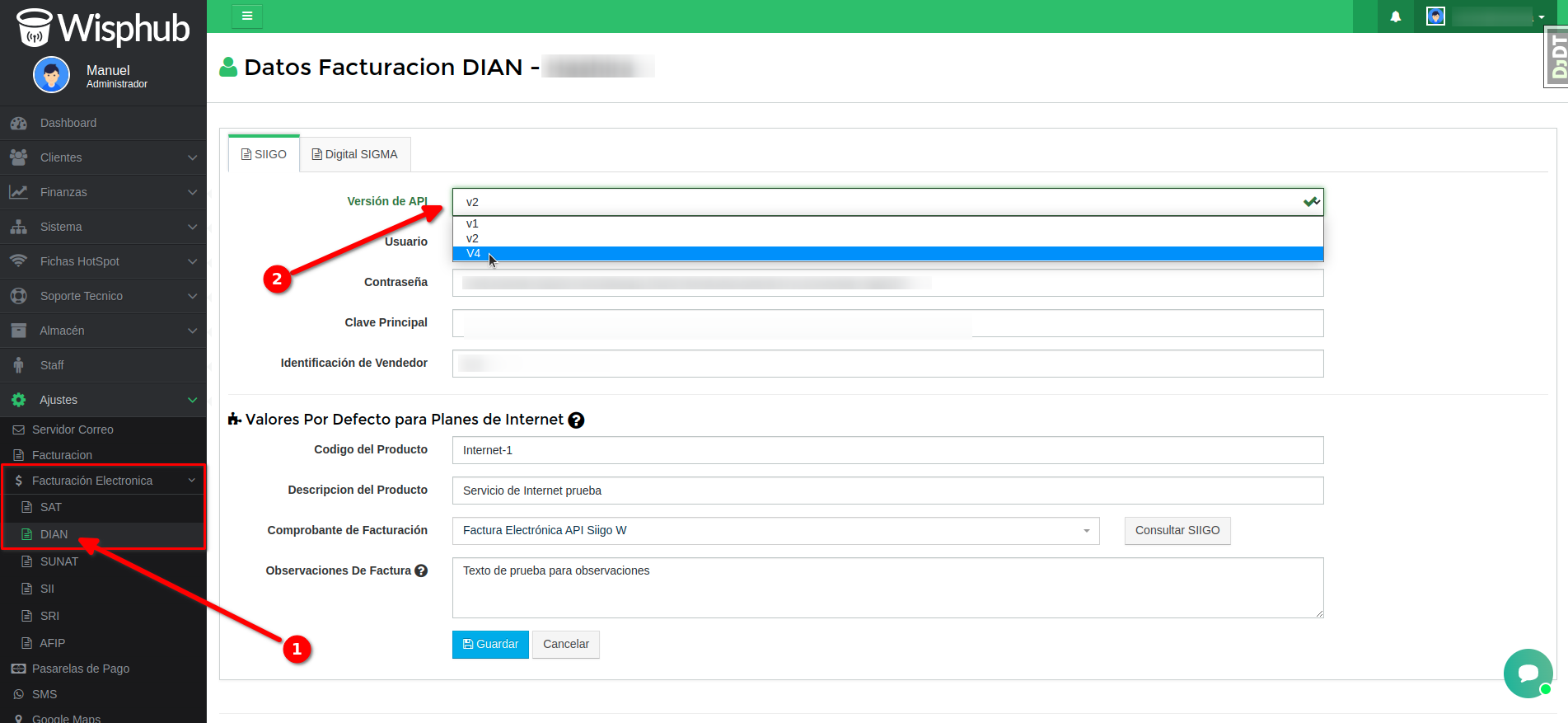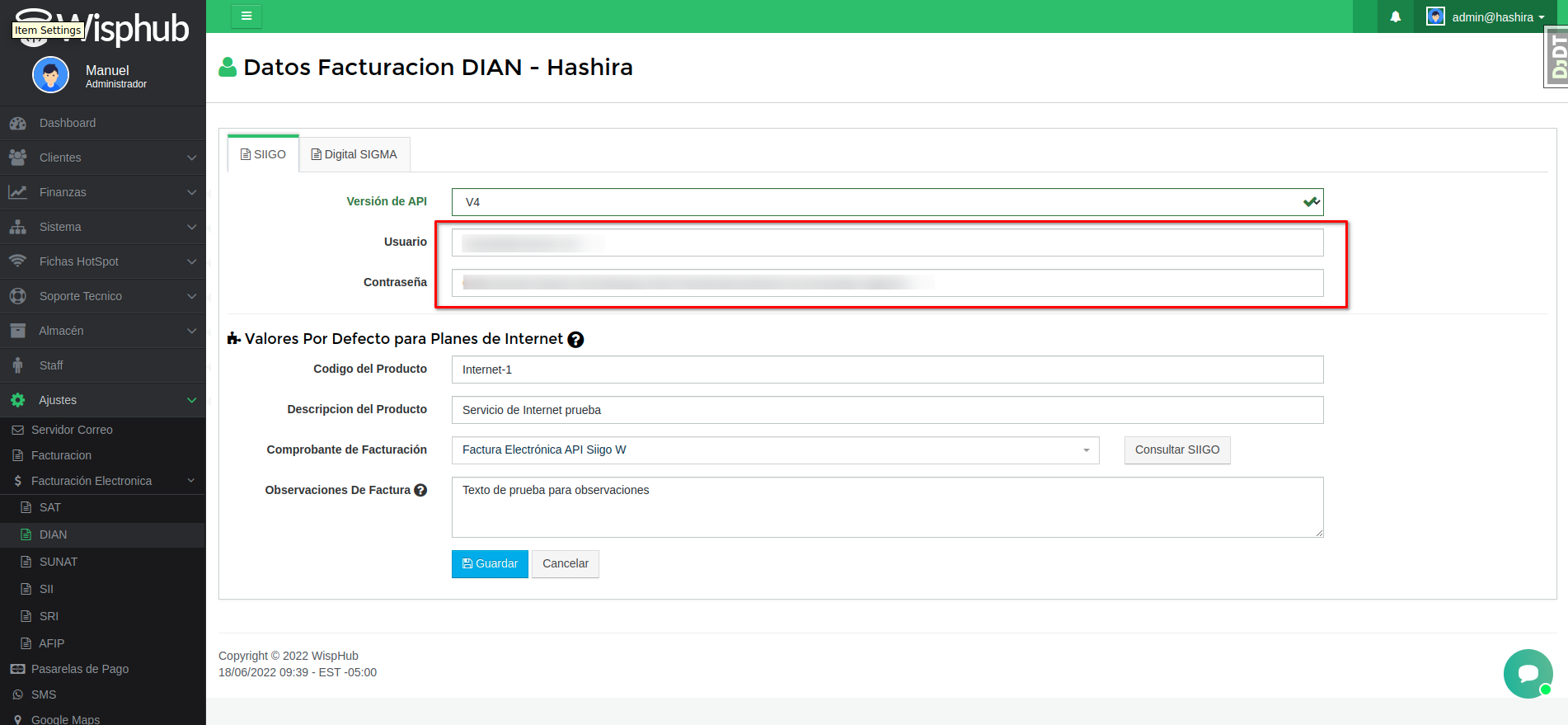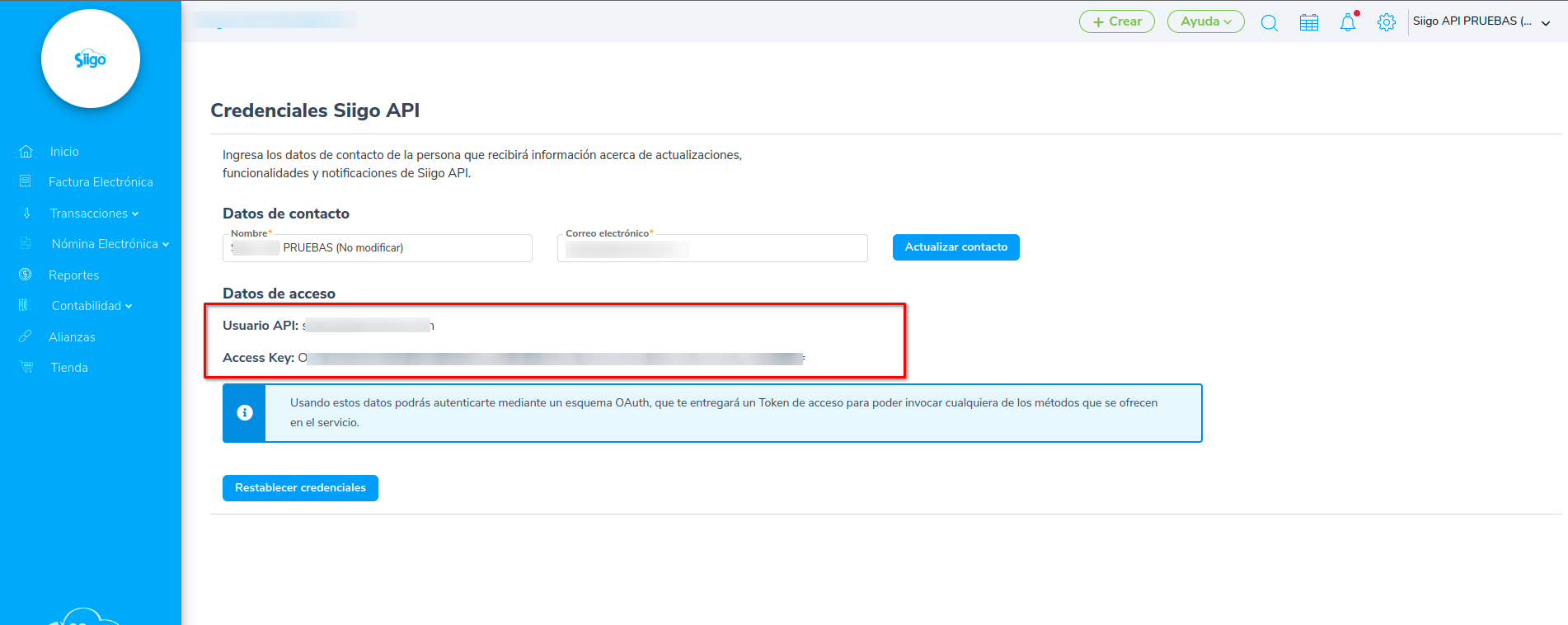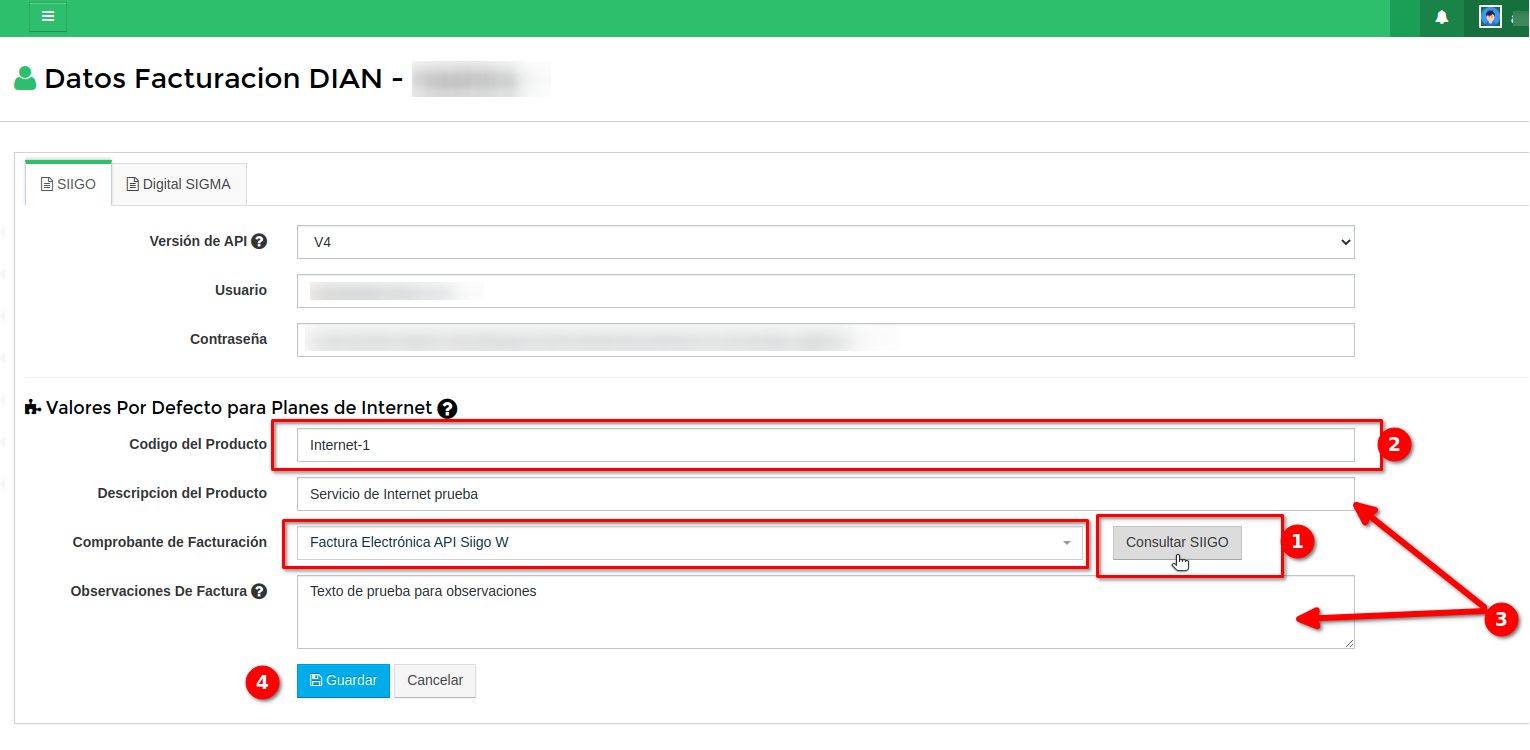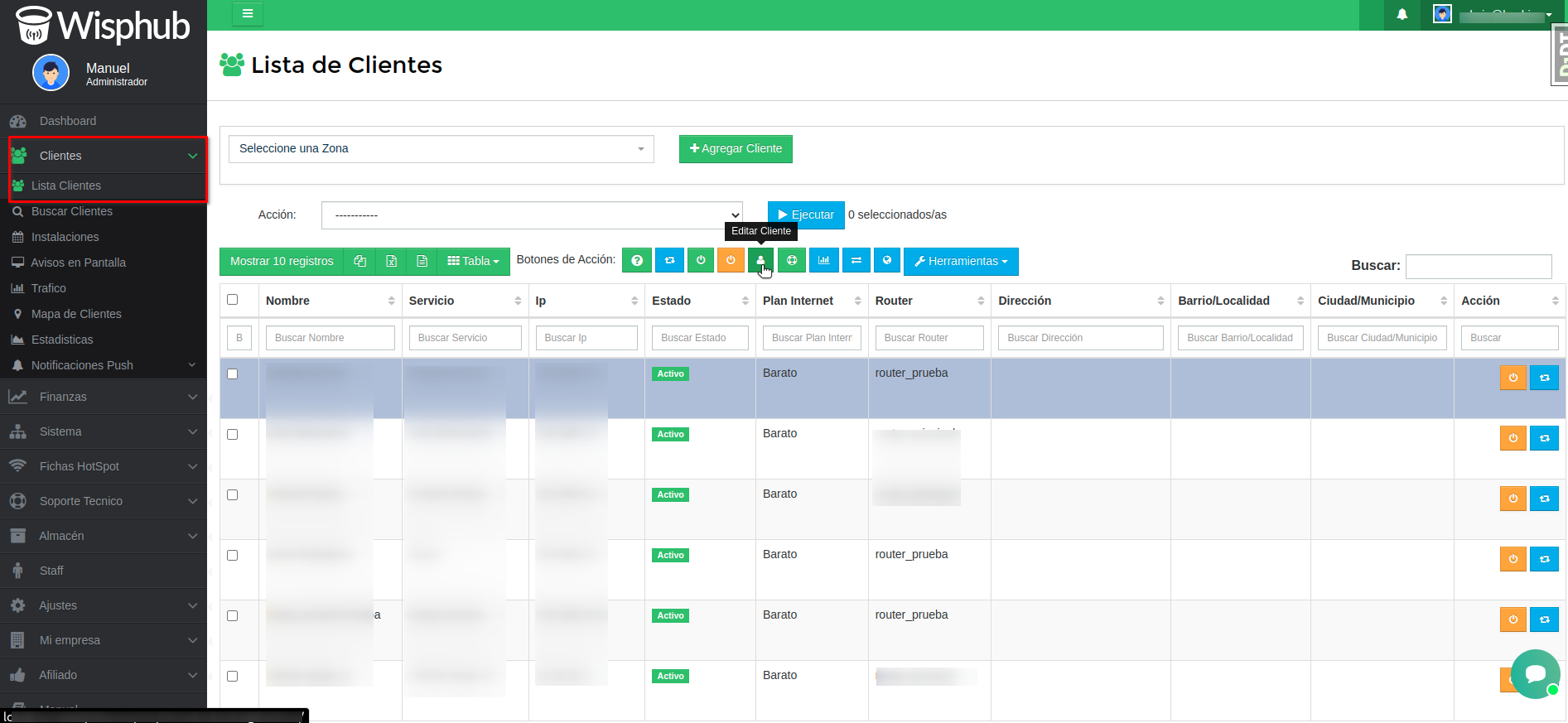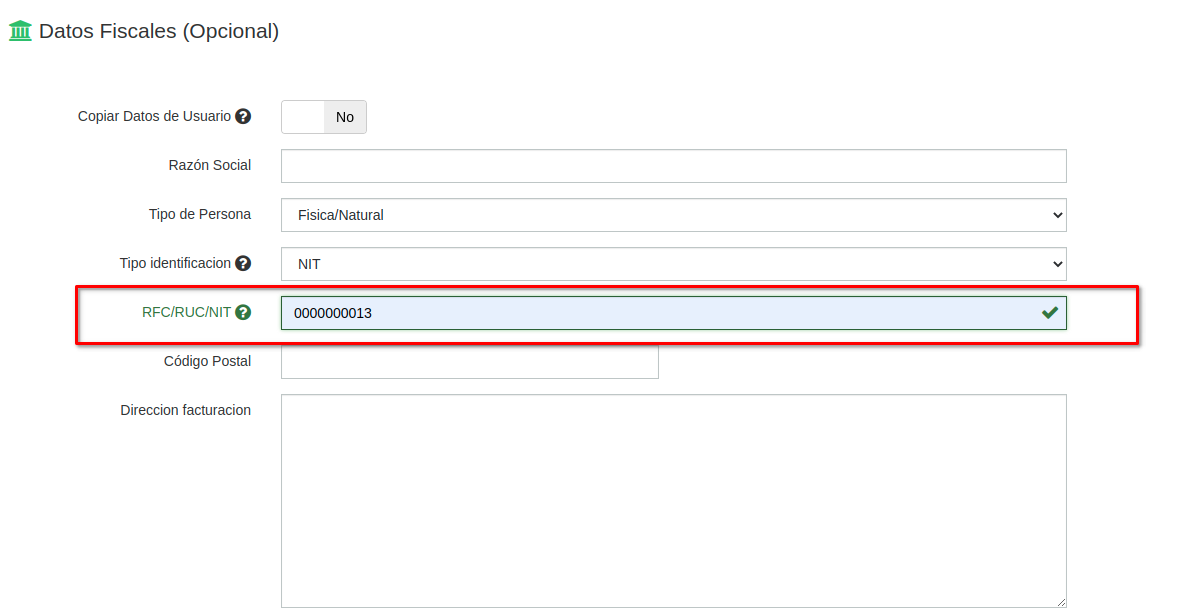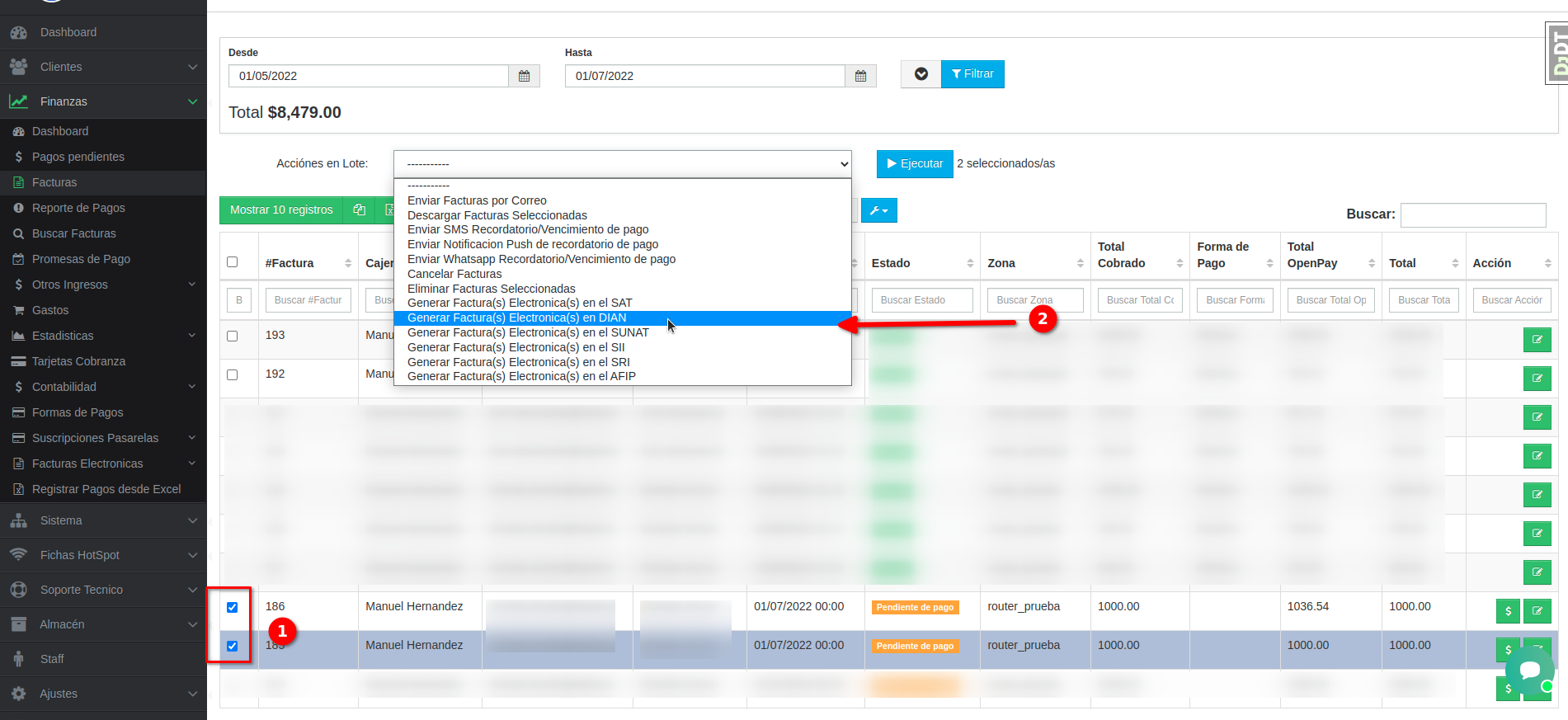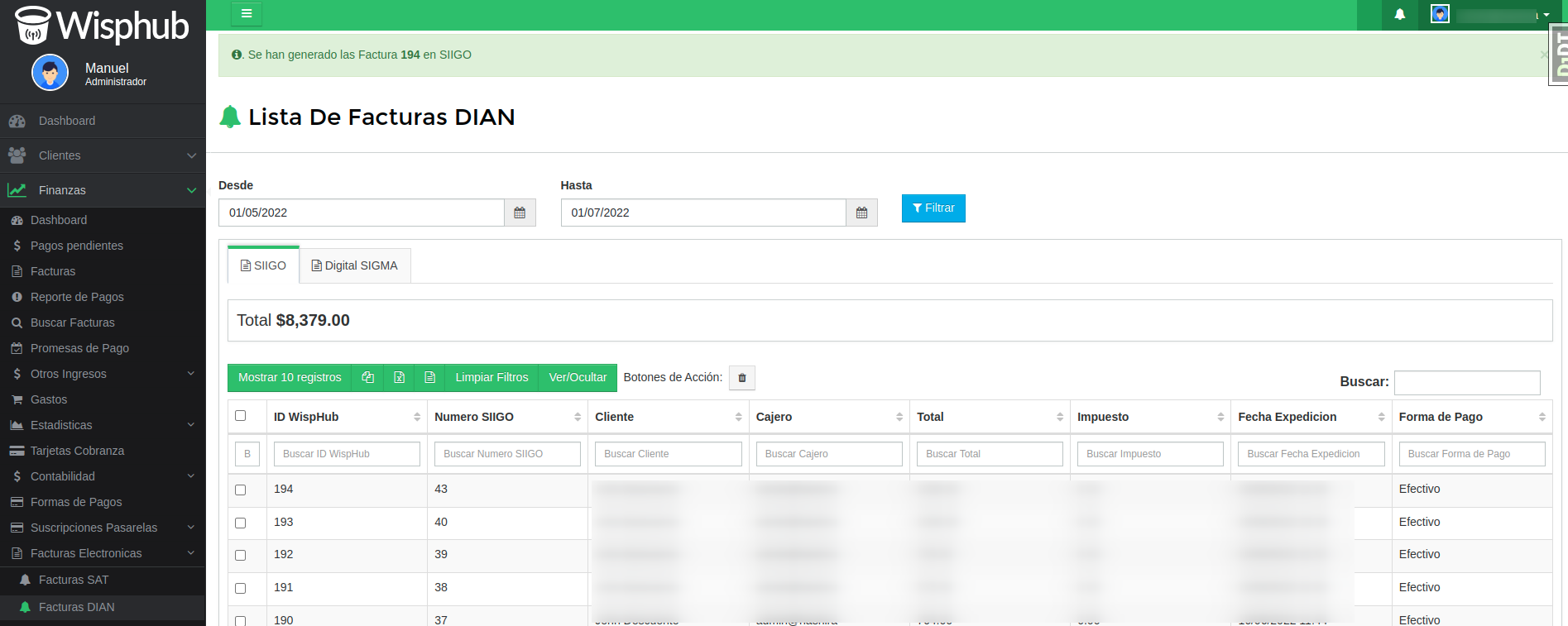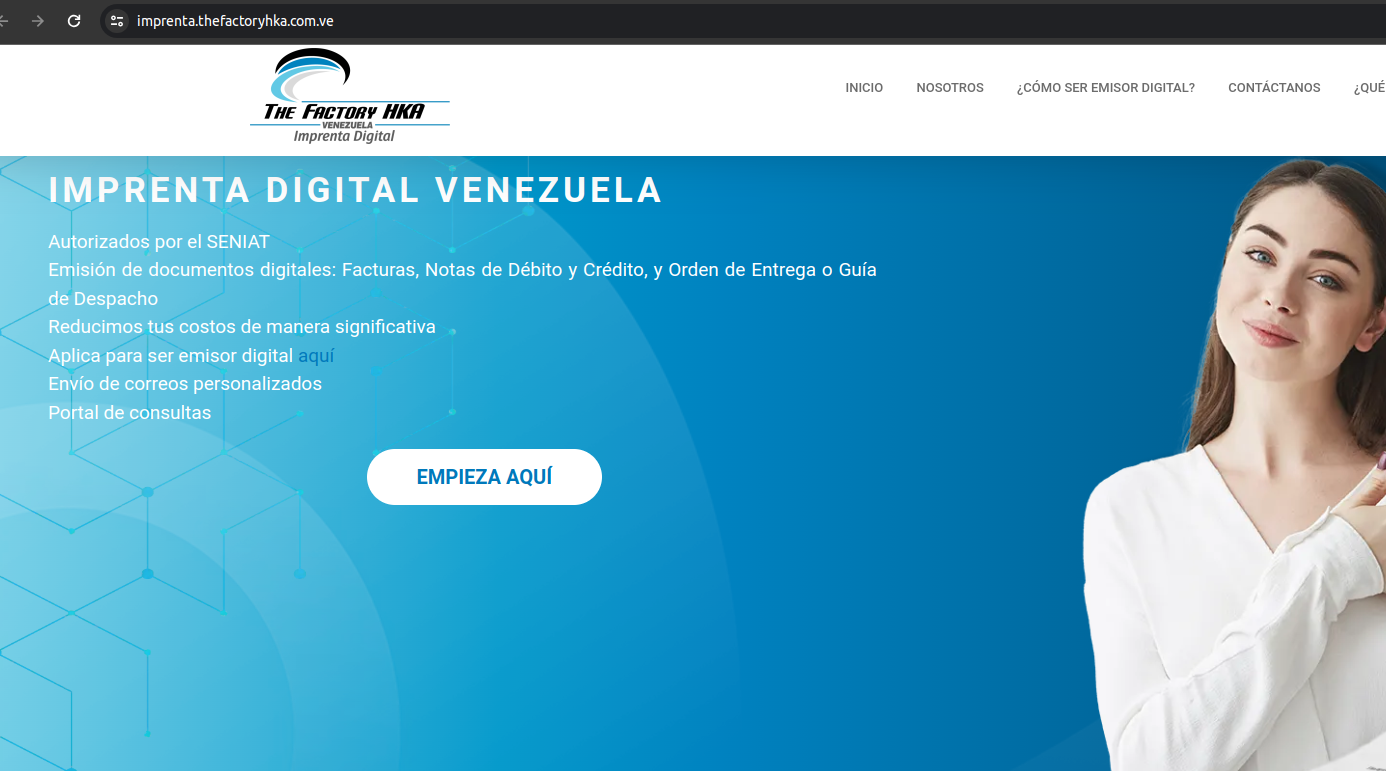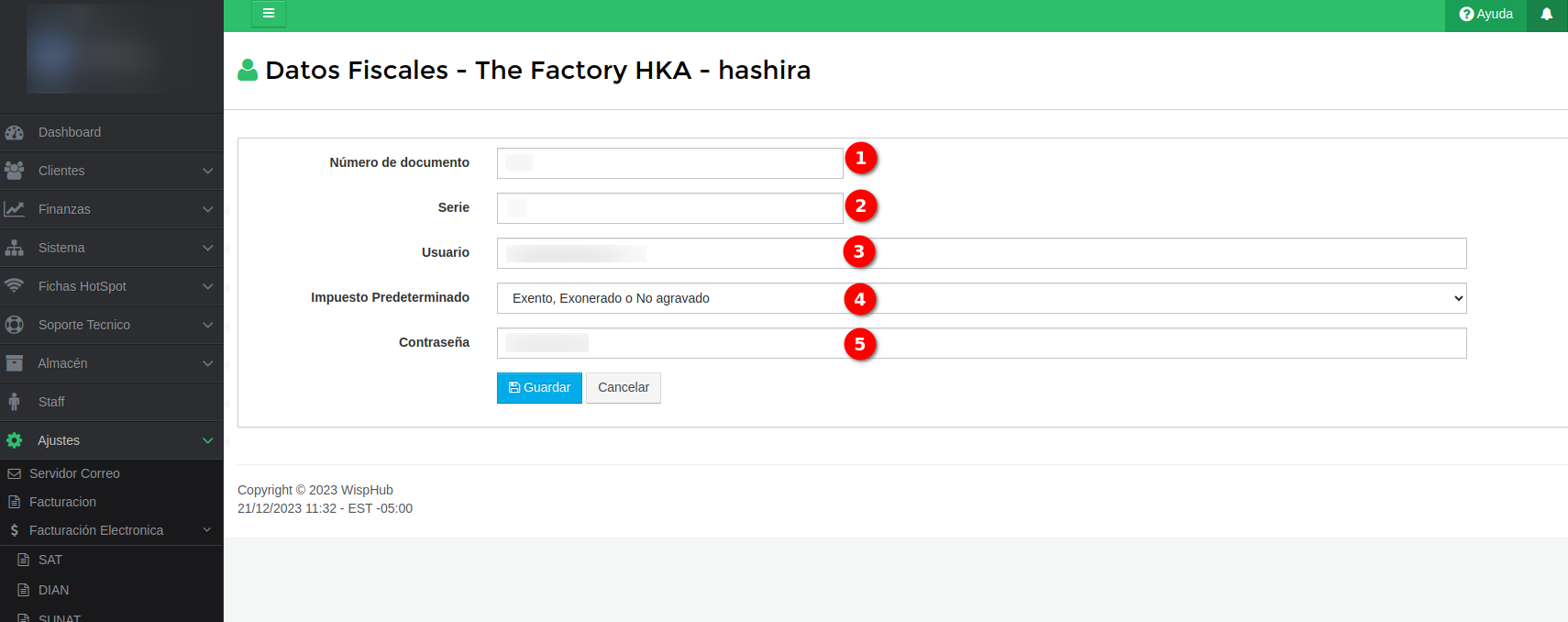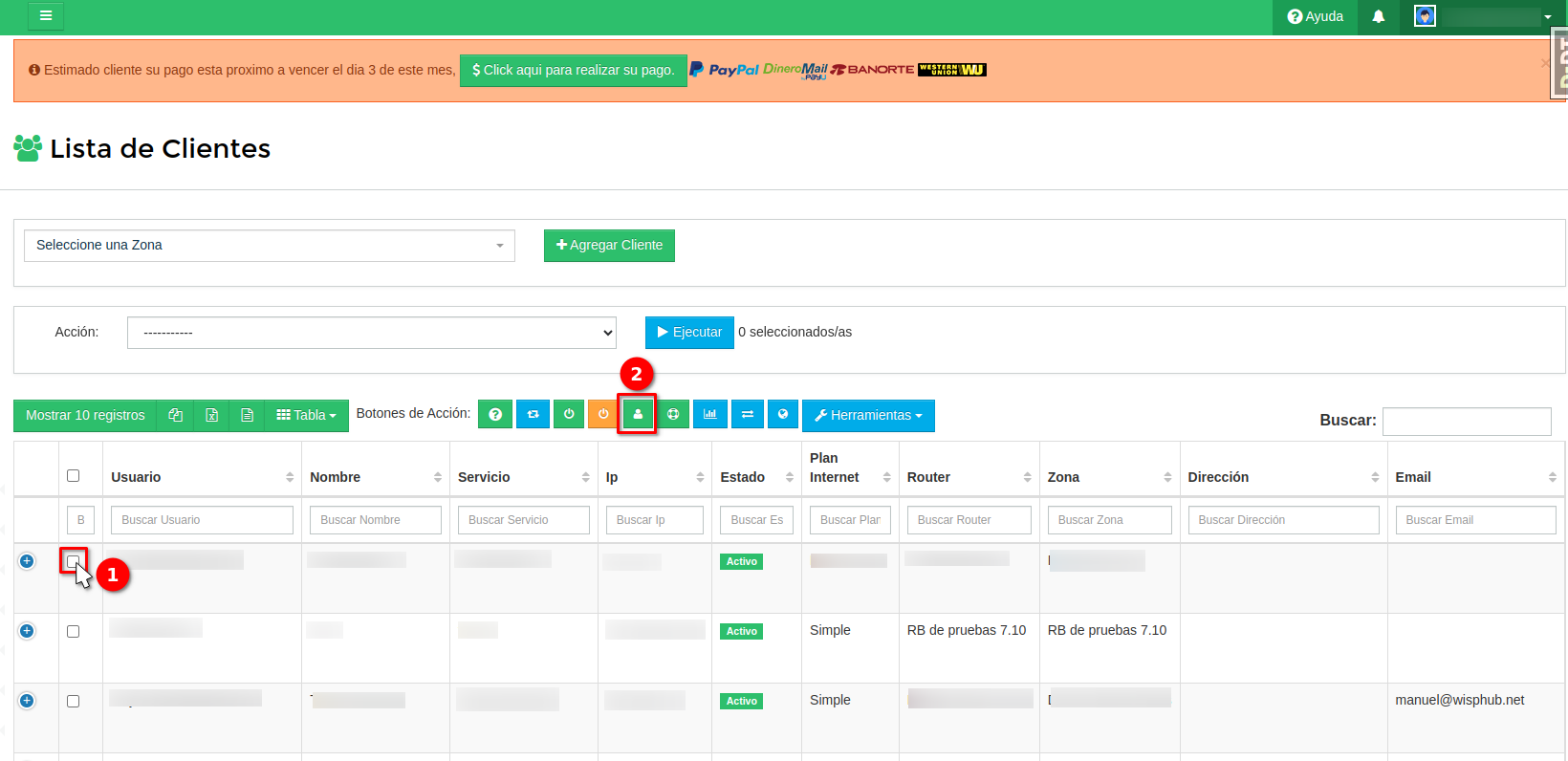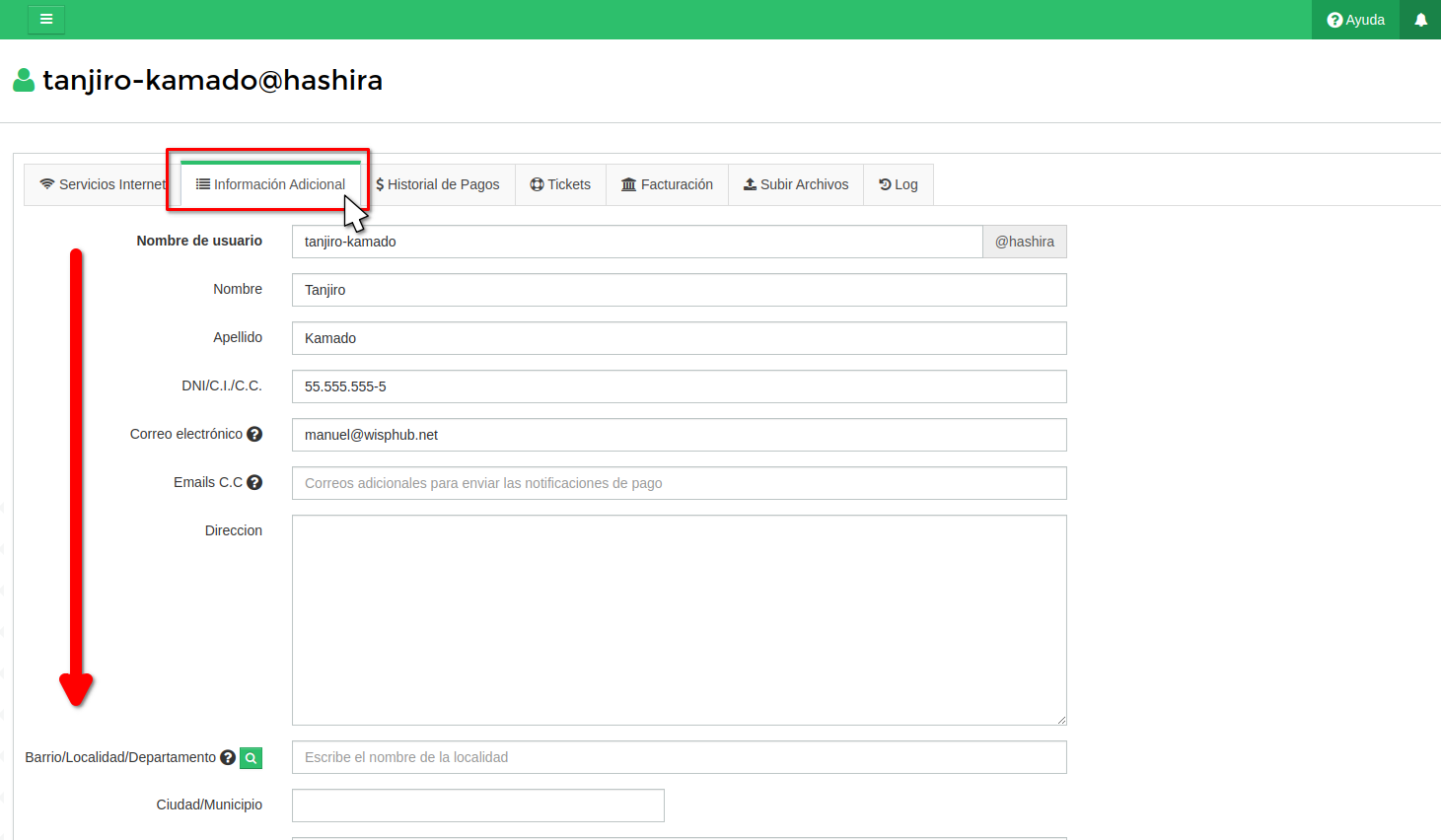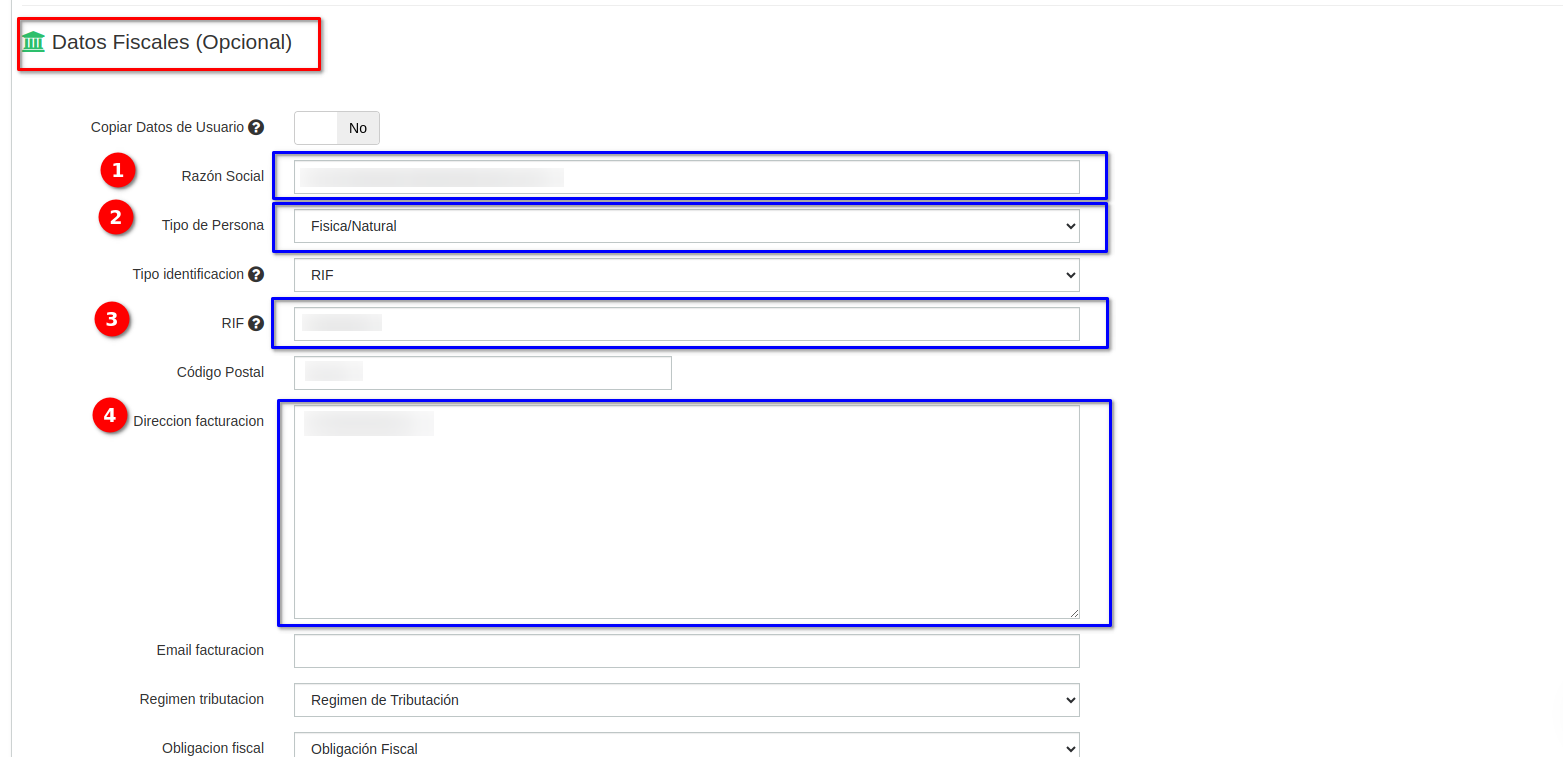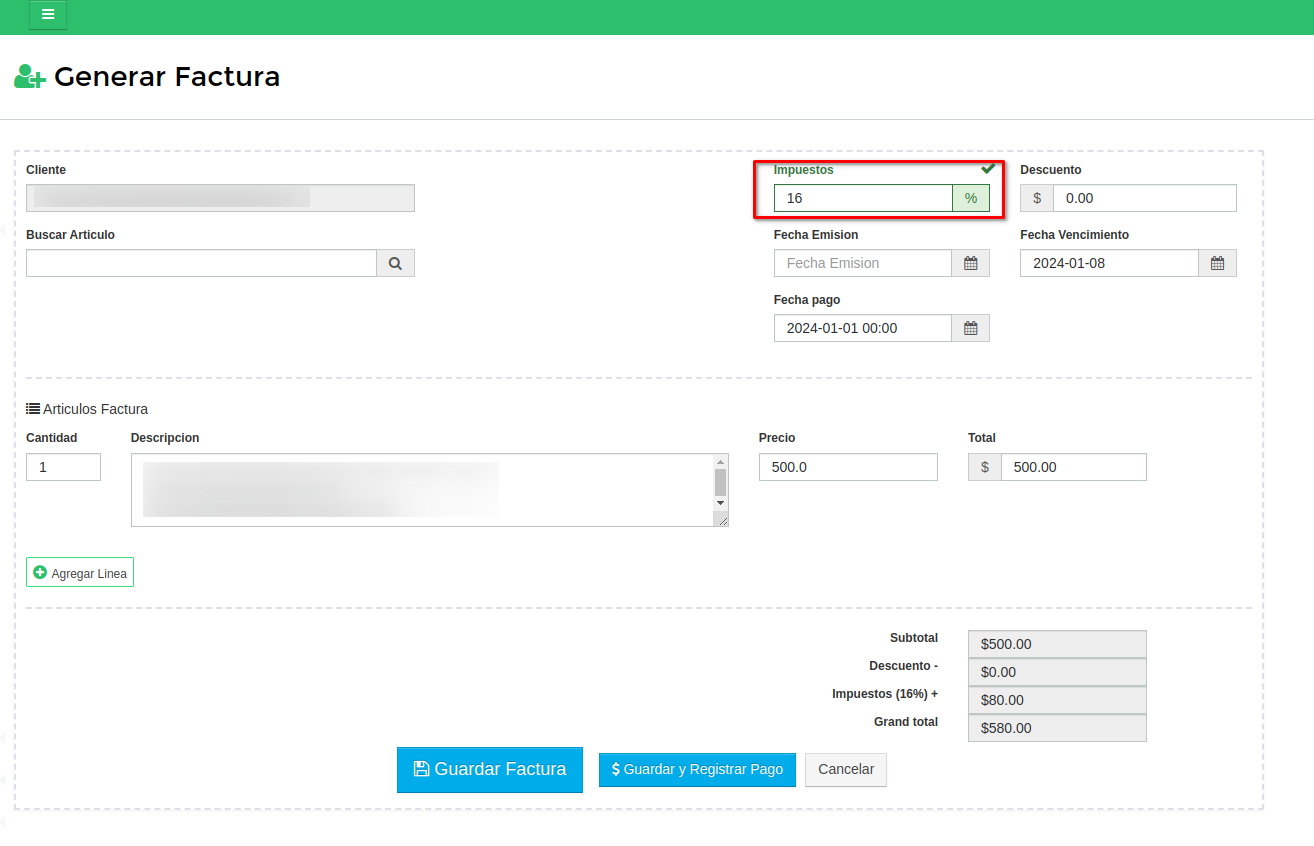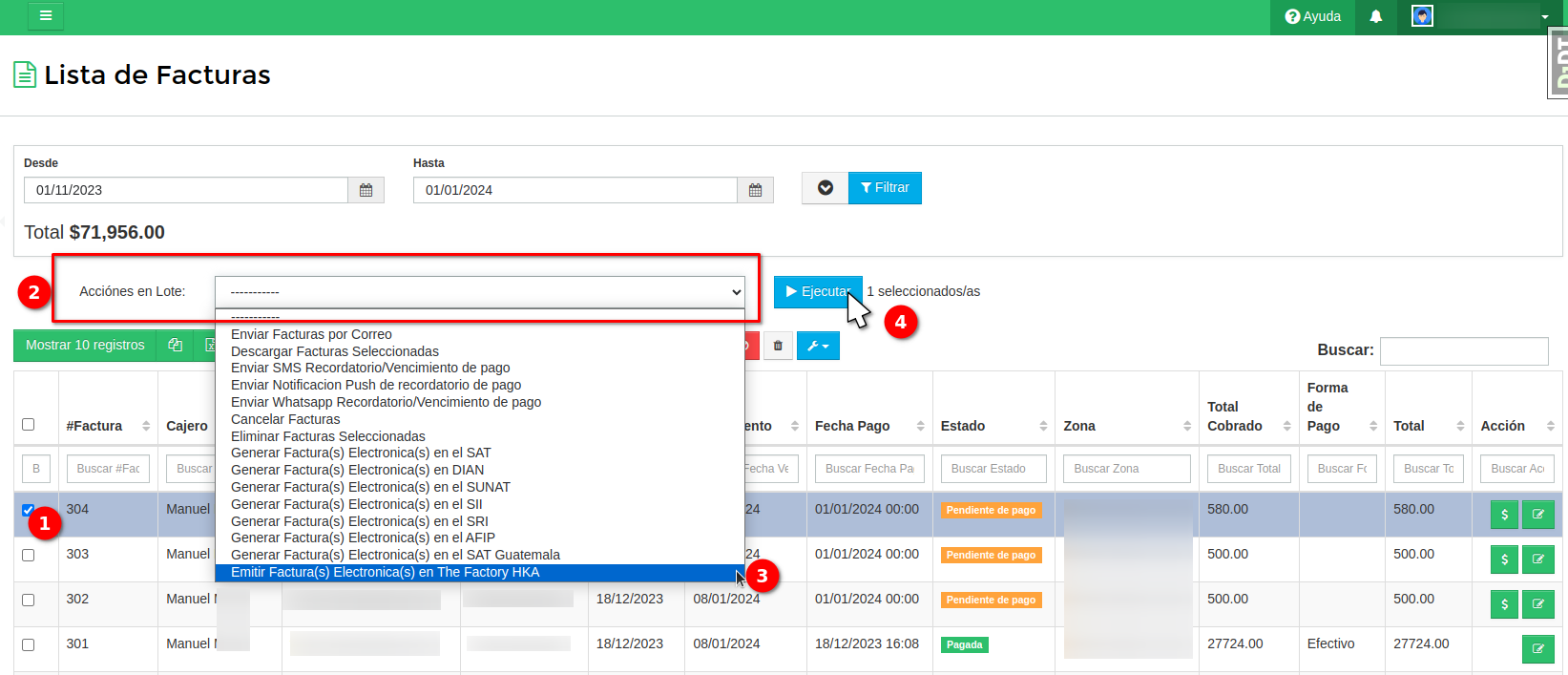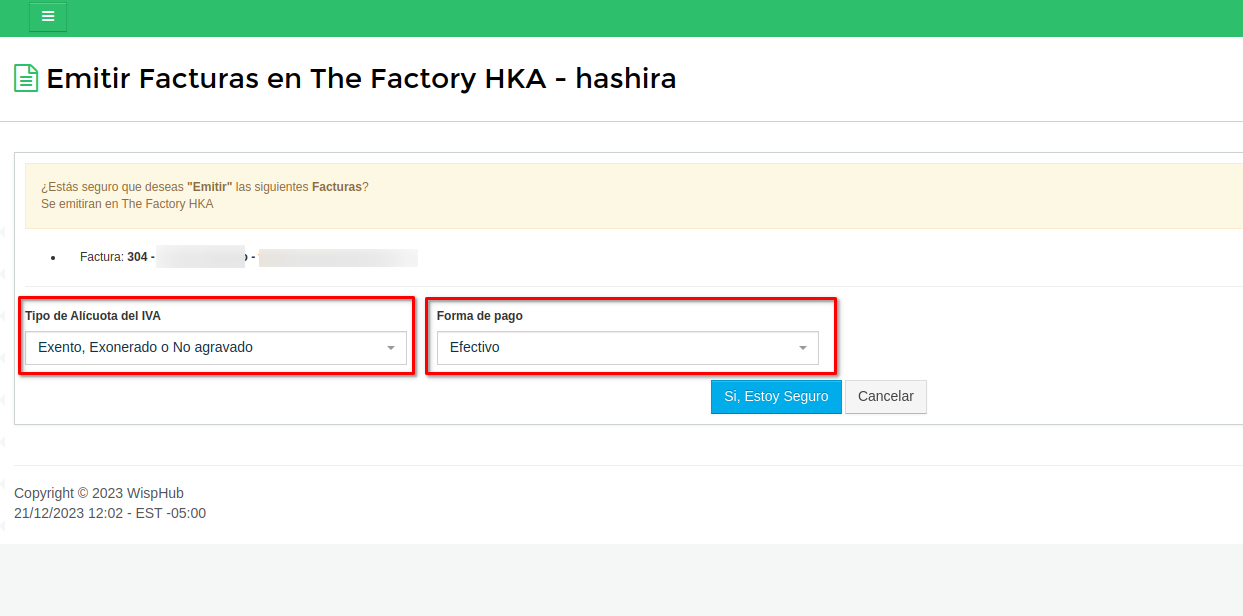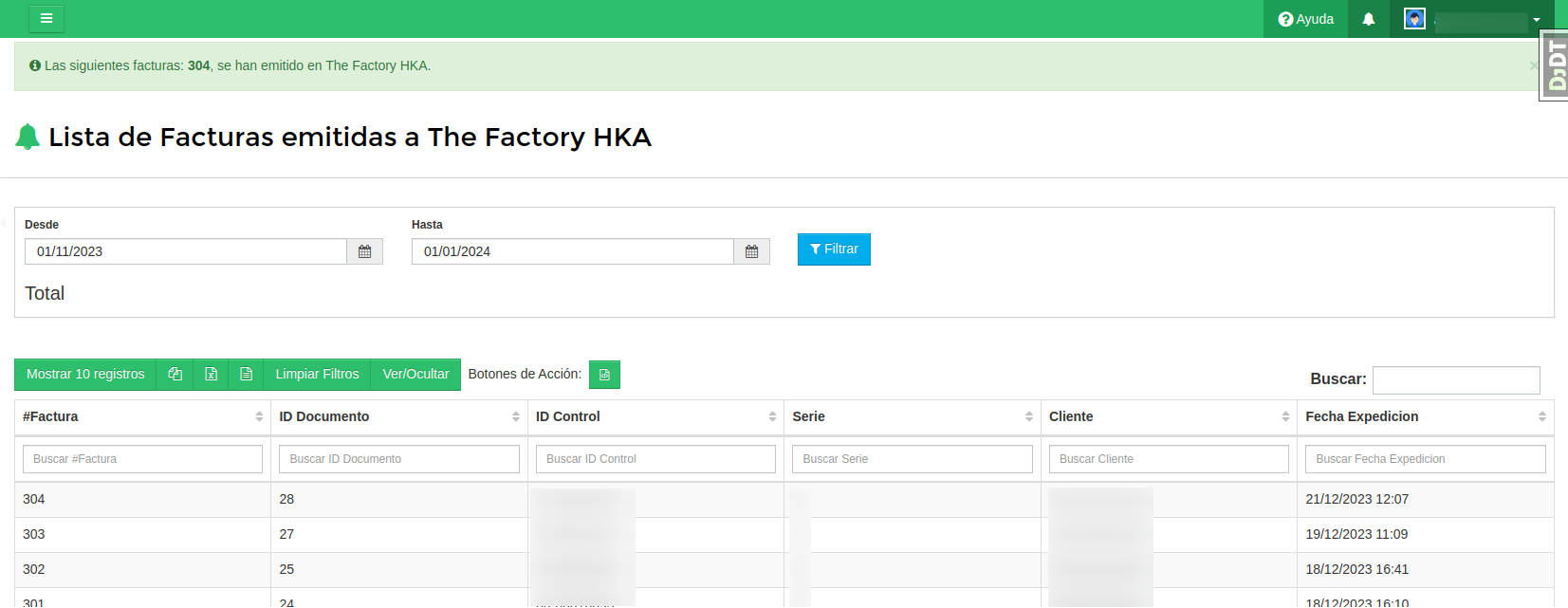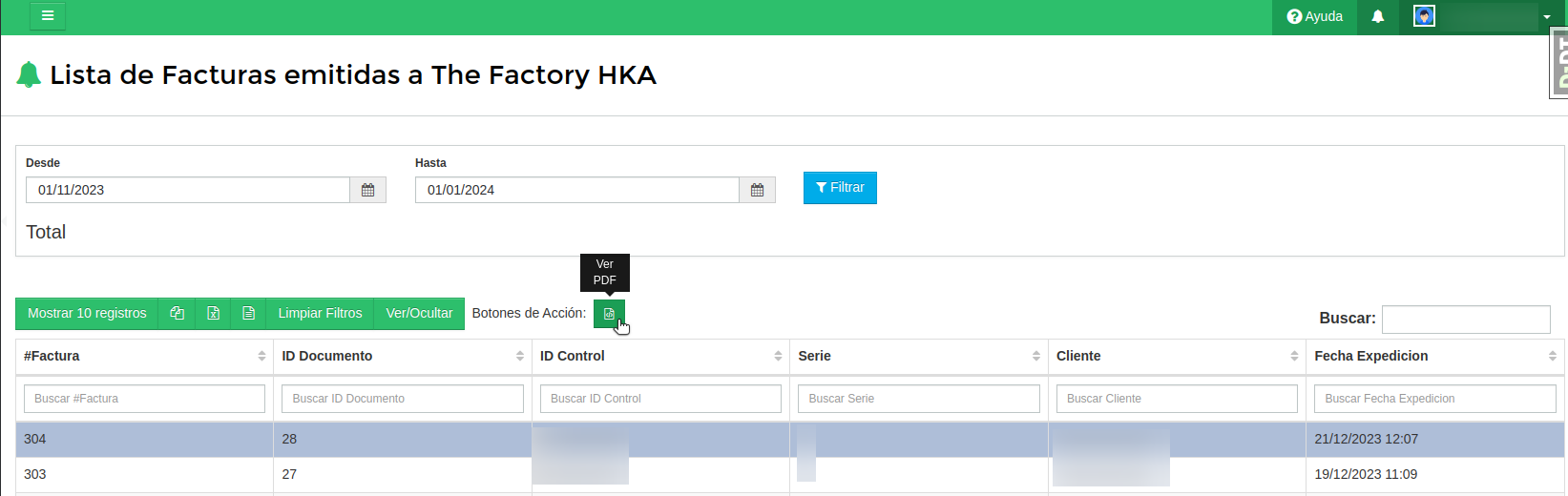Facturacion Electronica
SAT - MEXICO
¿Qué es la facturacion electronica?
Una factura electrónica o factura digital, es un documento que sirve para describir el costo de los servicios y desglosar los impuestos correspondientes a pagar. Sustituye, según las disposiciones legales correspondientes, a las facturas tradicionales en papel y garantiza, entre otras cosas, la autenticidad de su origen y la integridad de su contenido. Por su propia naturaleza, las facturas electrónicas pueden almacenarse, gestionarse e intercambiarse por medios electrónicos o digitales.
¿Qué necesito para Facturar a mis clientes en Wisphub?
- Estar registrado ante Hacienda (Servicio de Atención Tributaria - SAT) como persona física o moral.
- Tener los archivos CSD otorgados por Hacienda ( .cer, .key, contraseña).
- Estar registrado en Wisphub con una cuenta de México (Puede solicitarlo por nuestro chat en vivo).
¿Como obtengo los archivos CSD desde Internet?
Puede generar sus archivos CSD a partir del programa que Hacienda otorga en su página de internet, pero para ello necesitará contar con su efirma (Firma Electrónica). Si cuenta con este requisito, siga las instrucciones del siguiente video:
Link del programa: https://portalsat.plataforma.sat.gob.mx/certifica/
¿Tiene costo el uso de la Facturación Electrónica?
Si, puesto que el proveedor autorizado de certificación realiza cargos por las facturas timbradas. Puede comprar los folios desde su cuenta de WispHub ingresando a https://wisphub.net/datos-fiscales/timbres/.
Precios:
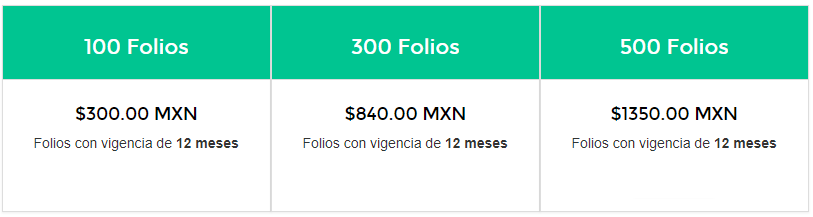
Nota
Pasos para la integración en WispHub
1Suba los archivos CSD a WispHub y llene sus datos fiscales.
Ingrese a https://wisphub.net/datos-fiscales/claves-sat/, podrá visualizar un formulario donde deberá adjuntar los archivos correspondientes:
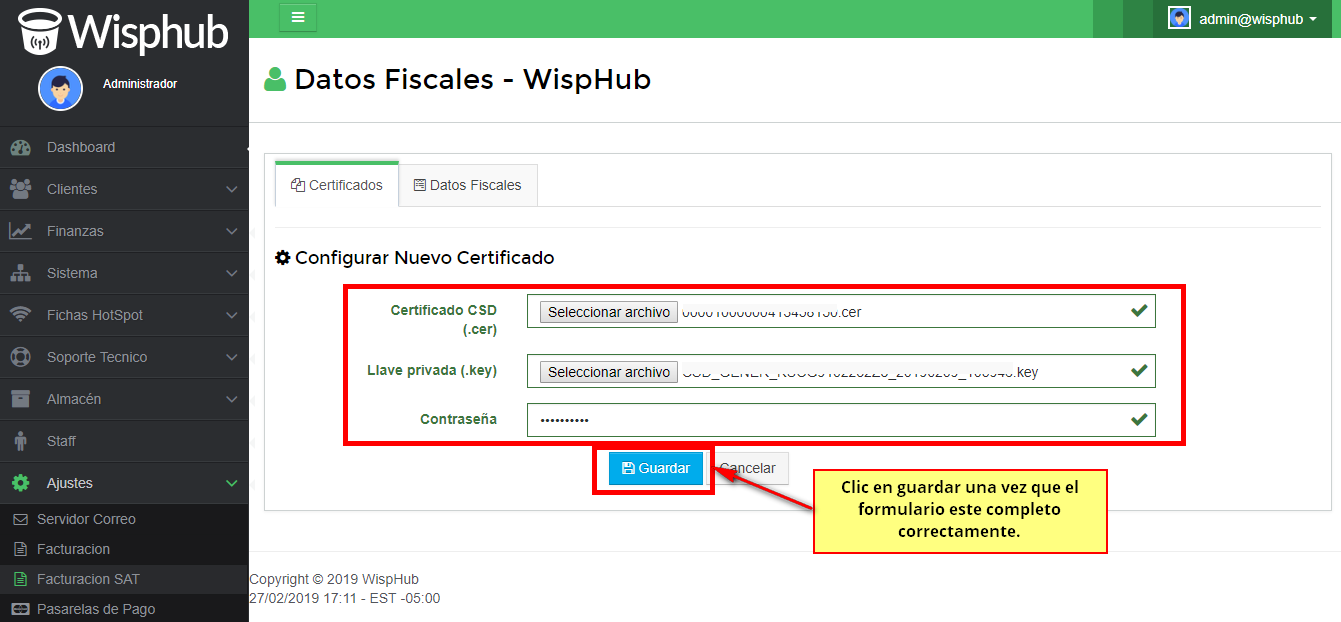
De click en guardar una vez llenado el formulario, Wisphub realizara las respectivas validaciones. Si el formulario es correcto, será redirigido a un nuevo formulario que deberá completar, puesto que son los datos que se visualizaran dentro de la Factura Electrónica y los que serán validados por Hacienda para funcionar.
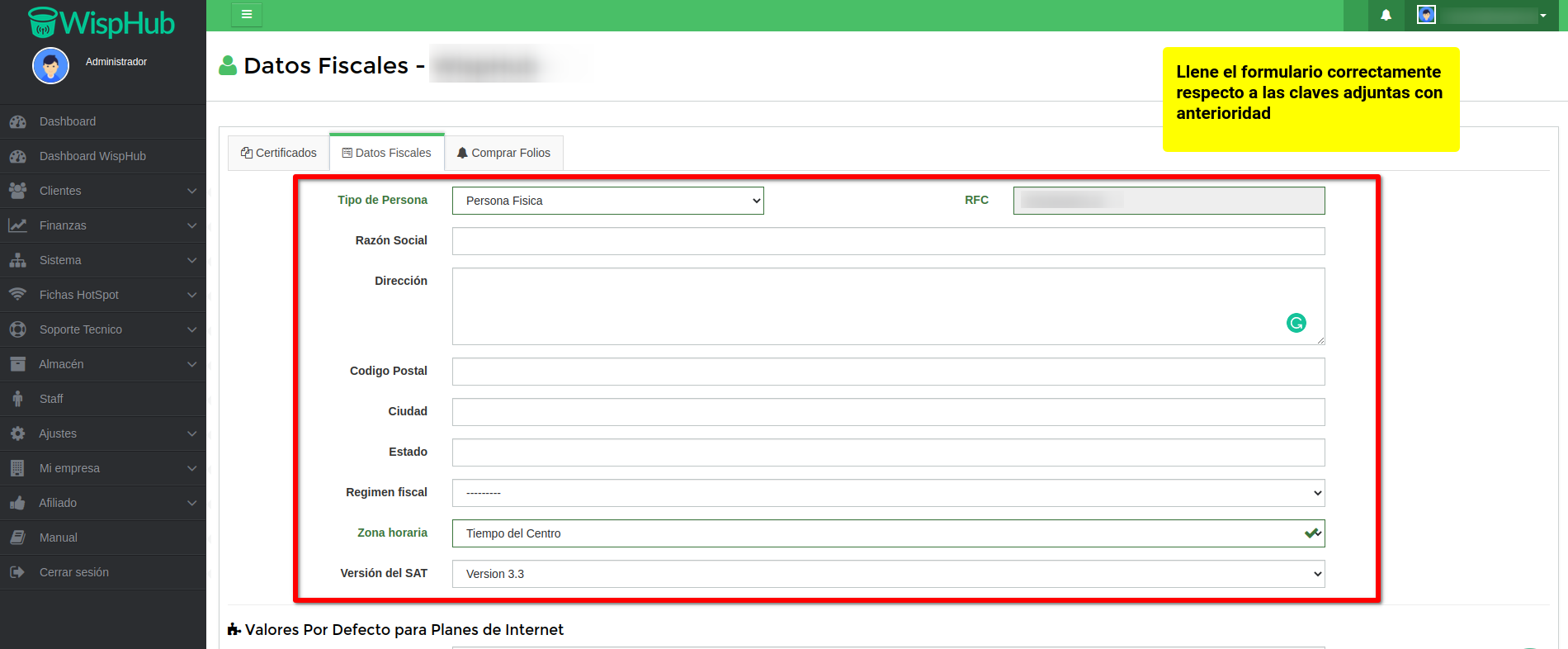
Importante
2Actualice formas de Pago y Almacén
Una vez que completado los formularios anteriores, a todas las formas de pago de su empresa les será agregada el campo Clave SAT con el valor por default 03 - Transferencia electrónica de fondos. Esto debido a que para la facturación electrónica, Hacienda utiliza claves preestablecidas para los Métodos de Pago. Puede editarlas desde su cuenta accediendo a https://wisphub.net/formas-de-pago/.
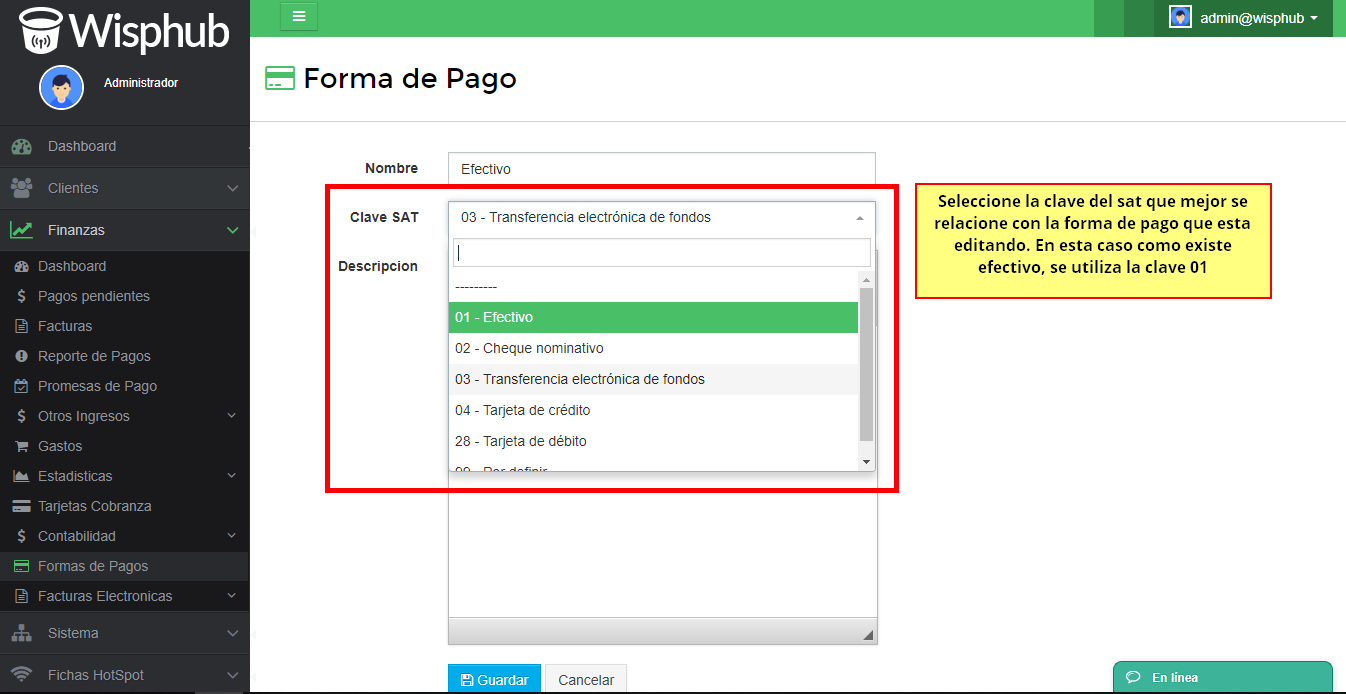
Lo mismo sucede para los productos y otros servicios del almacén, Hacienda creó un catálogo de Productos y Servicios por claves con sus respectivas Unidades para cada elemento que desee facturar, por lo tanto, para tener un mejor control y no tener problemas con la facturación electrónica, edite los Stock Wifi, Otros Servicios y Otros Artículos dentro de Wisphub.
Ingrese dentro del campo Clave SAT al menos 4 palabras con relación al producto, articulo o servicio. Por ejemplo "Router", de esta forma se desplagará el catalogo de productos y servicios del SAT y podrá seleccionar alguno.
Stock Wifi https://wisphub.net/stocks/
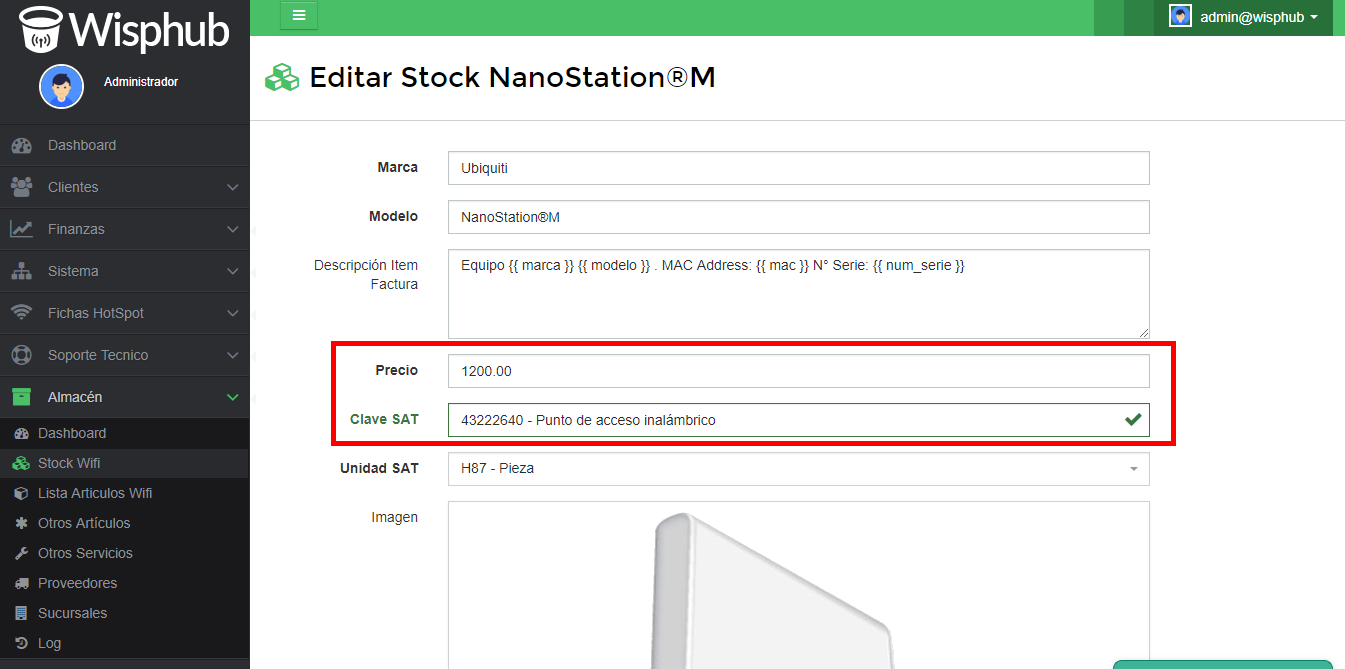
Otros Artículos https://wisphub.net/otros-articulos/
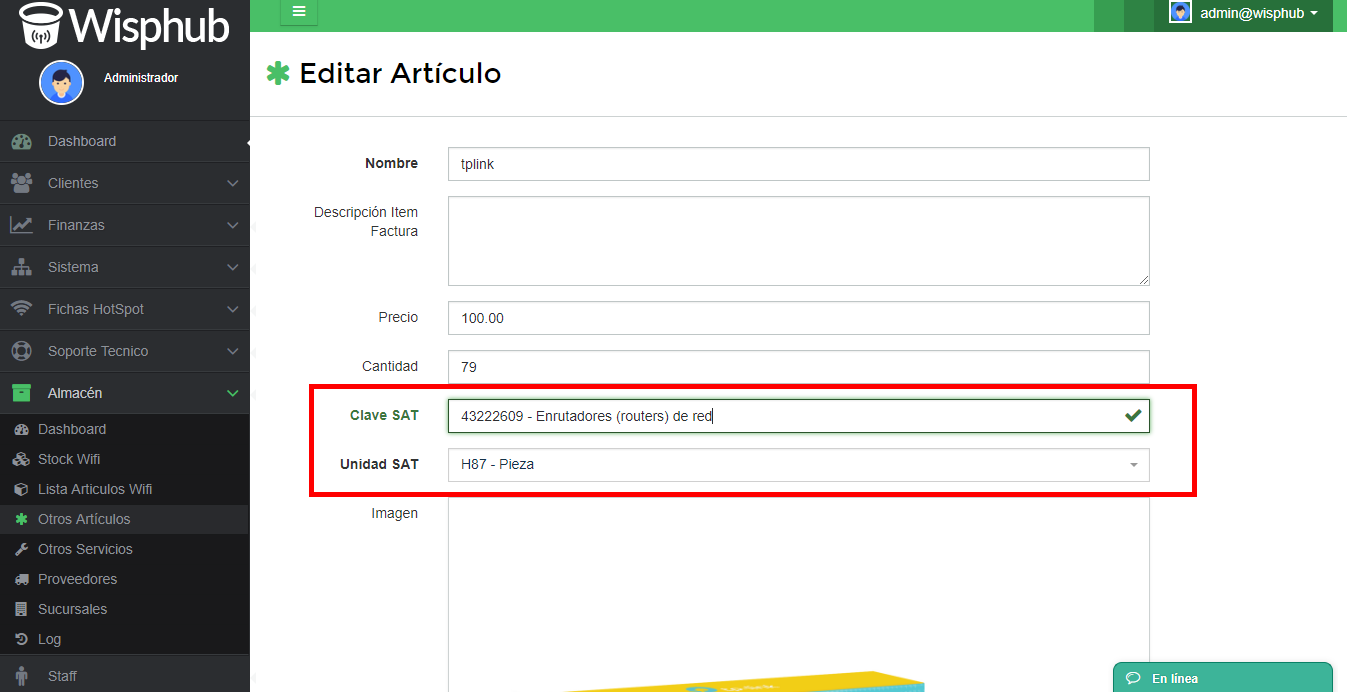
Otros Servicios https://wisphub.net/otros-servicios/
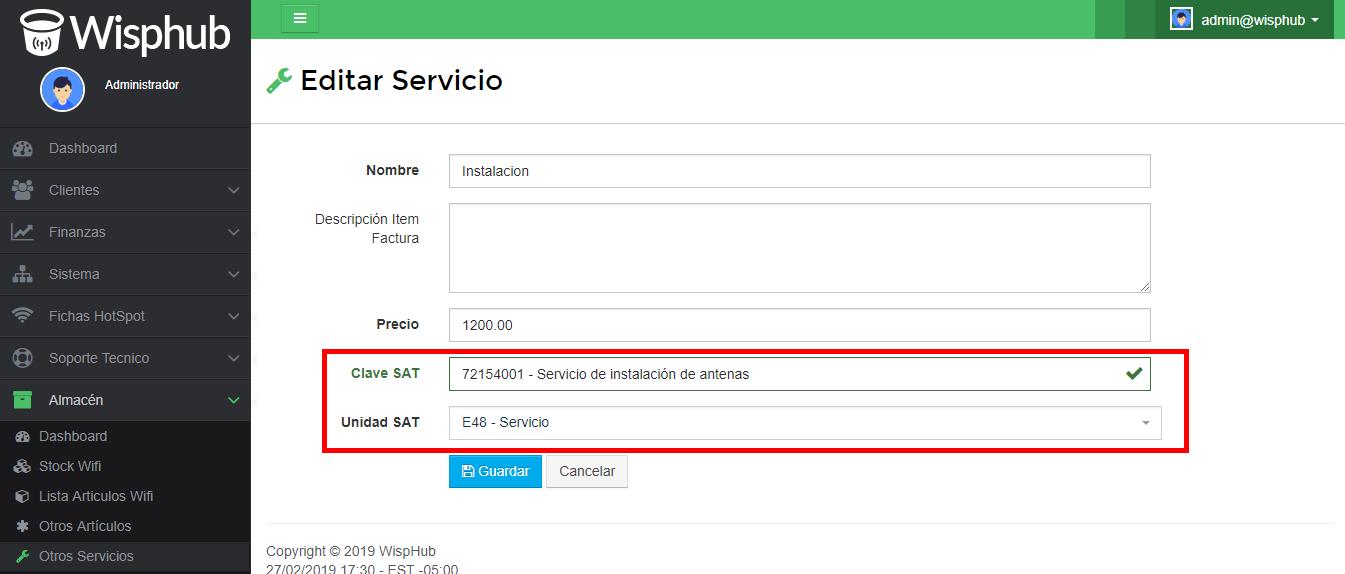
La clave de producto y unidad para los planes de internet serán tomados de los datos fiscales para todas las facturas electrónicas que sean emitidas. Puede cambiarlo desde su cuenta en: https://wisphub.net/datos-fiscales/claves-sat/

3Timbrar una Factura de Wisphub.
"Timbrar" se refiere a poner un folio fiscal al CFDI (Factura Electronica) que WispHub ha sellado, para que sea valido ante Hacienda. Para ello existen dos formas de hacerlo:
Forma 1.- Al momento de registrar un pago
Si al cobrar una factura elige esta opción, y si su empresa esta registrada con México como país, podrá visualizar un botón de opción. Si cambia la opción del botón a "SI", se desplegaran dos campos que le permitirán elegir el método de pago y el uso del CFDI para la factura electrónica que emitirá en base a la factura de Wisphub que esta cobrando. Después, de click en Guardar Pago.
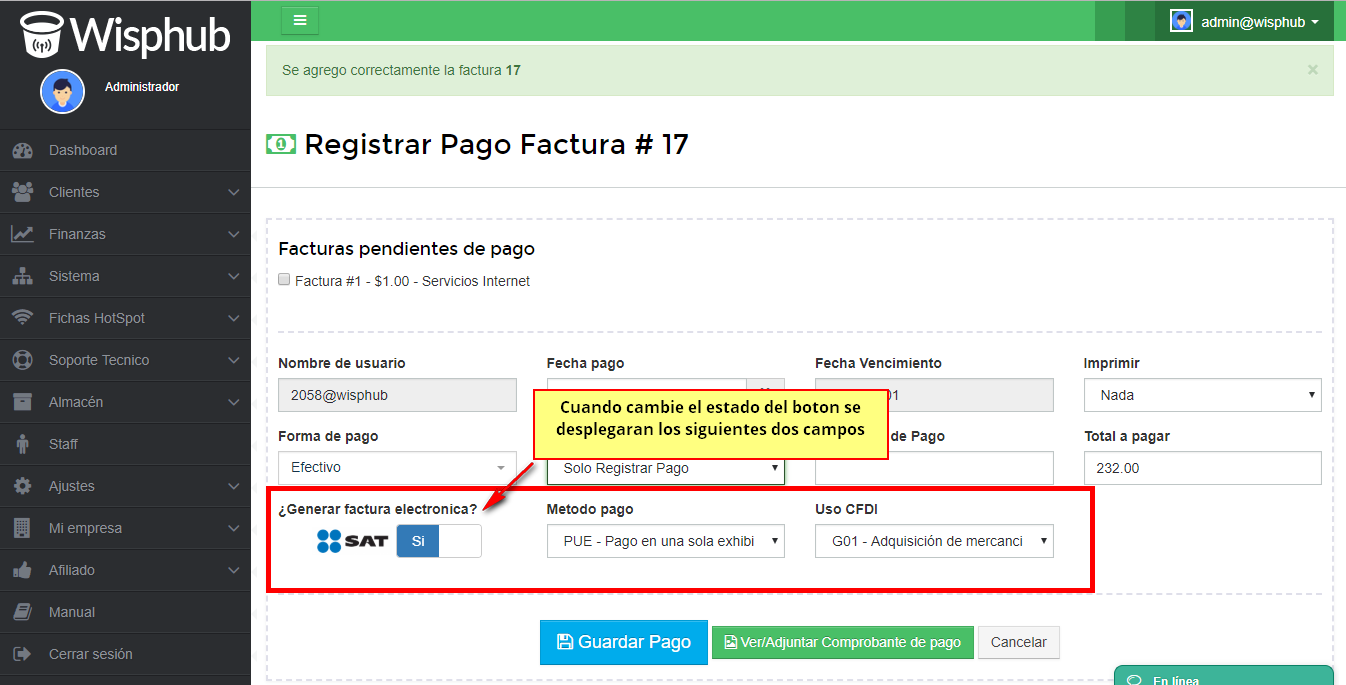
La factura será timbrada y se le desplegara un mensaje con el Folio Fiscal de la Factura electrónica
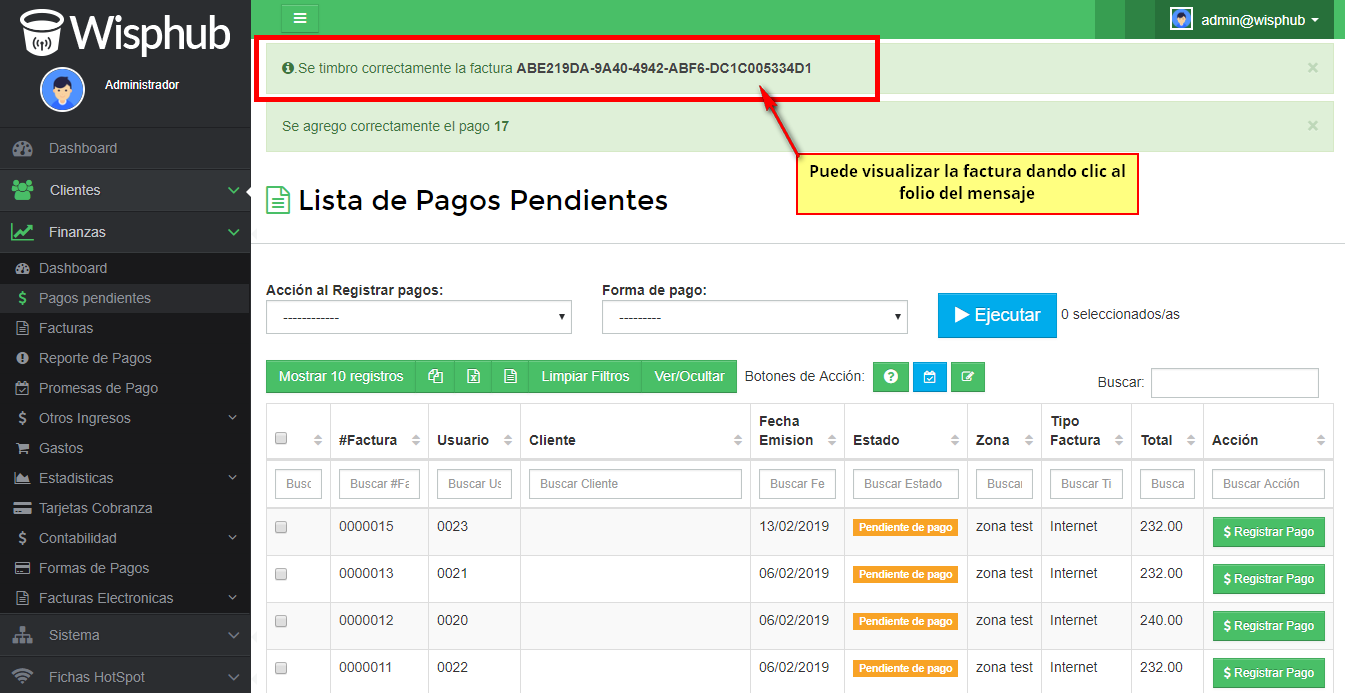
Forma 2.- Desde lista de facturas en acciones
Ingrese a https://wisphub.net/facturas/. Seleccione todas las facturas que desea timbrar de manera masiva, y en las acciones elija la última opción "Generar Factura(s) Electrónica(s) en el SAT"
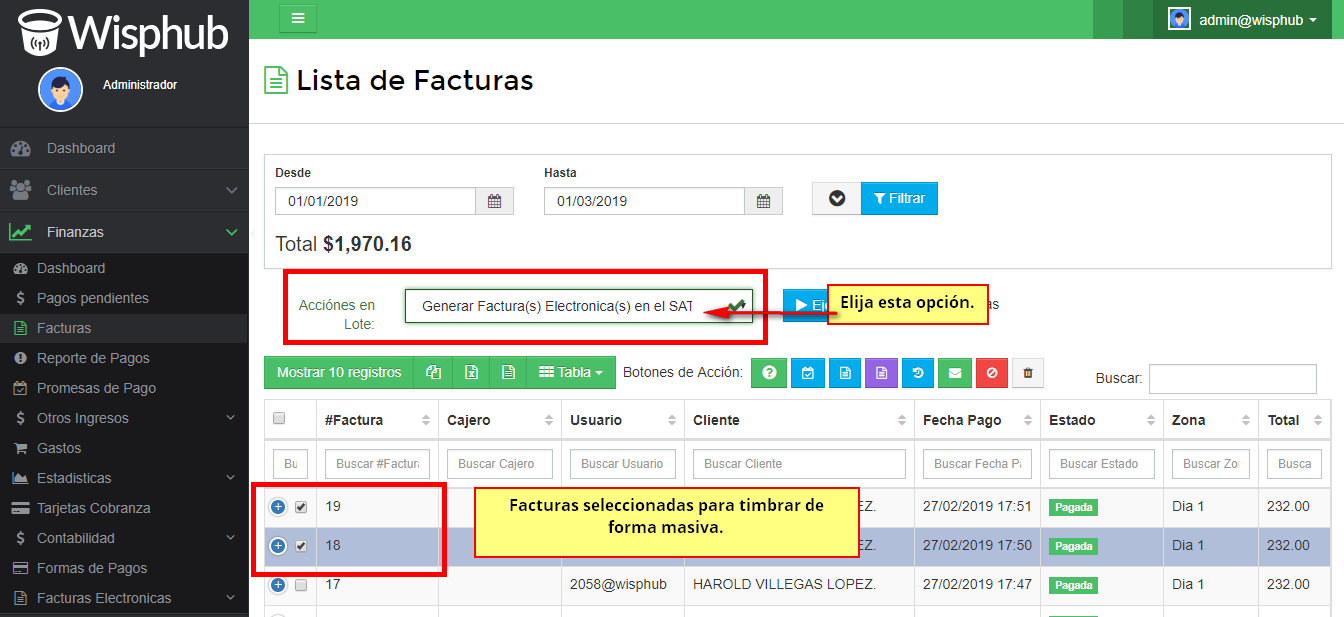
Sera redirigido a una página donde deberá elegir el método de pago y el uso de CFDI que tendrán todas las facturas electrónicas. Después de elegir, de clic en "Si, Estoy Seguro". Al ser timbradas se desplegara un mensaje de que le confirmara las facturas que se timbraron correctamente.
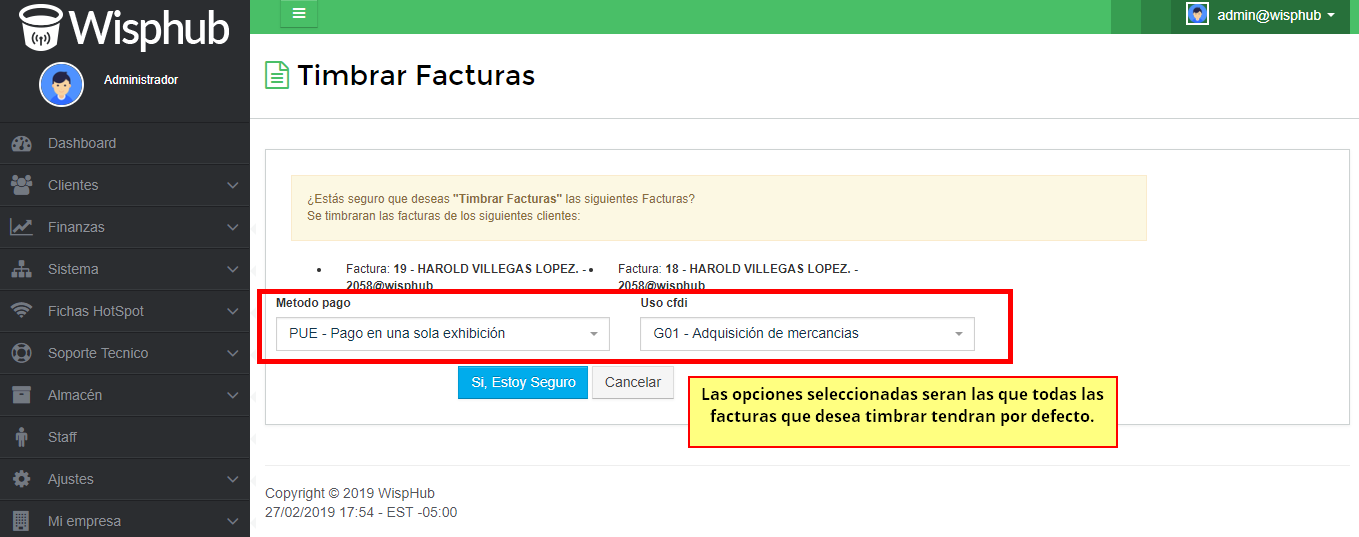
¿Cómo puedo ver las facturas electrónicas de mis clientes?
Puede visualizarlas desde su cuenta.
1Ingrese a https://wisphub.net/facturas-timbradas/. Se desplegara una tabla con la información mas importante a primera vista de las facturas electrónicas ya emitidas.
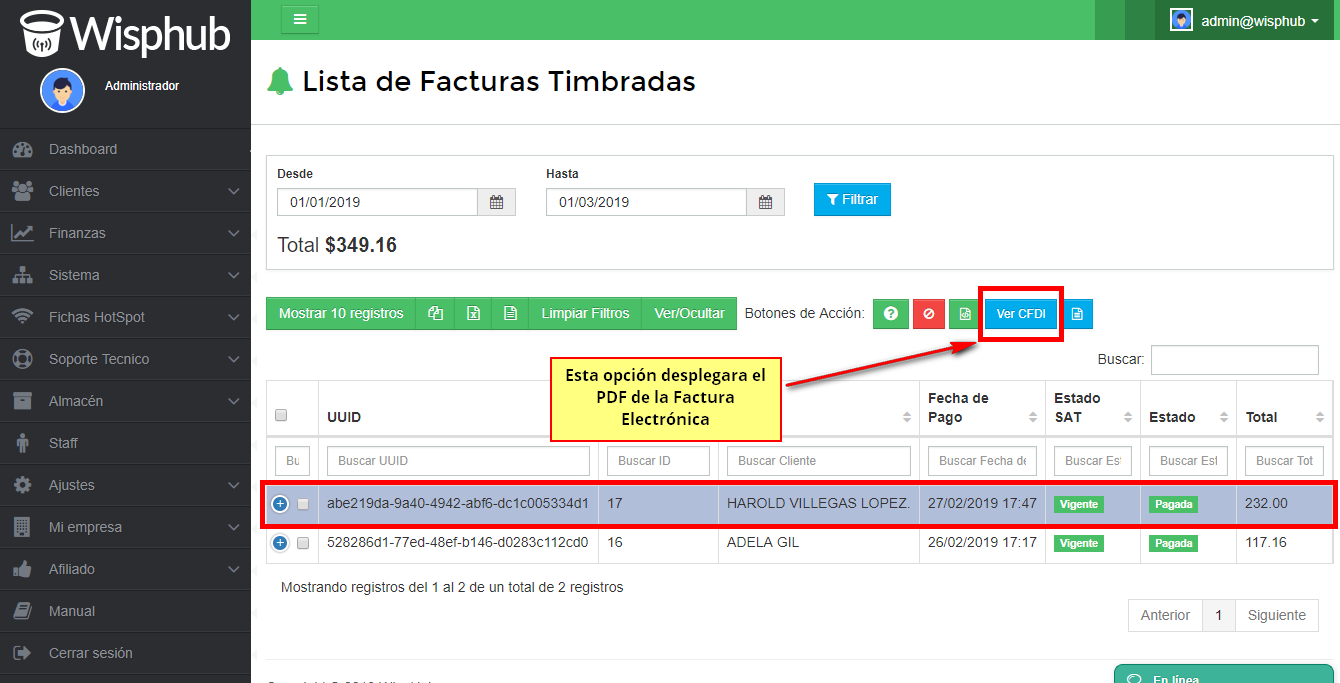
2Selecciona una de las facturas y de clic en el botón Ver CFDI , esto le mostrara un archivo PDF con el contenido del CFDI como el siguiente.
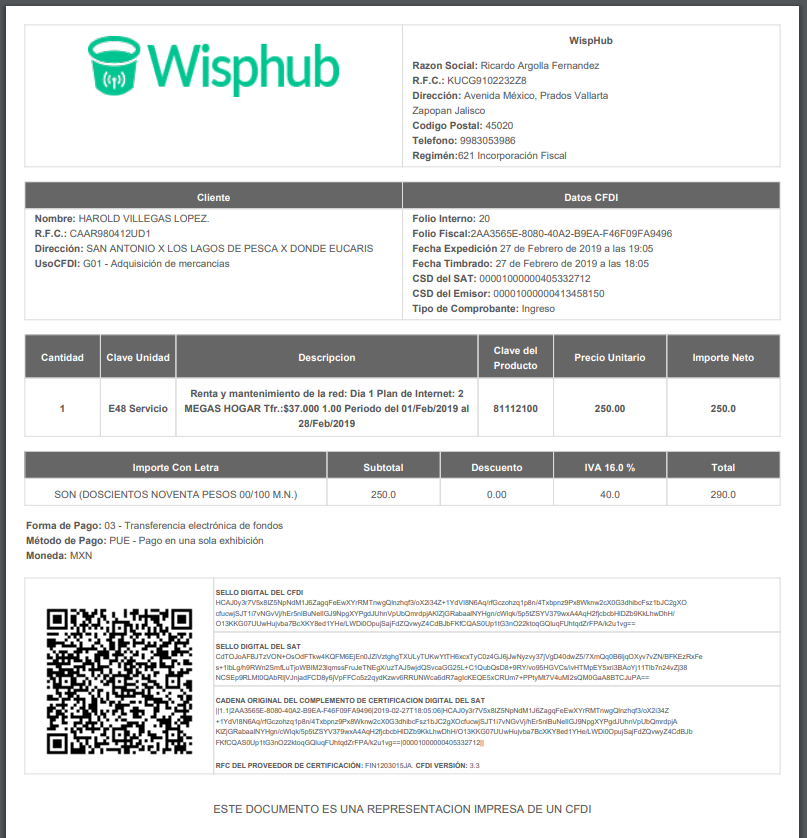
¿Puedo editar la plantilla de facturas electrónicas?
Puede editar el formato de la factura ingresando desde su cuenta a https://wisphub.net/plantillas/ . Tiene por nombre Factura SAT Pdf.
Facturar con CFDI Versión 4.0 del SAT
1 Active la facturación en versión 4.0
Para empezar a migrar a la versión 4.0 usted puede seleccionar en este apartado la versión que usará para timbrar sus facturas:
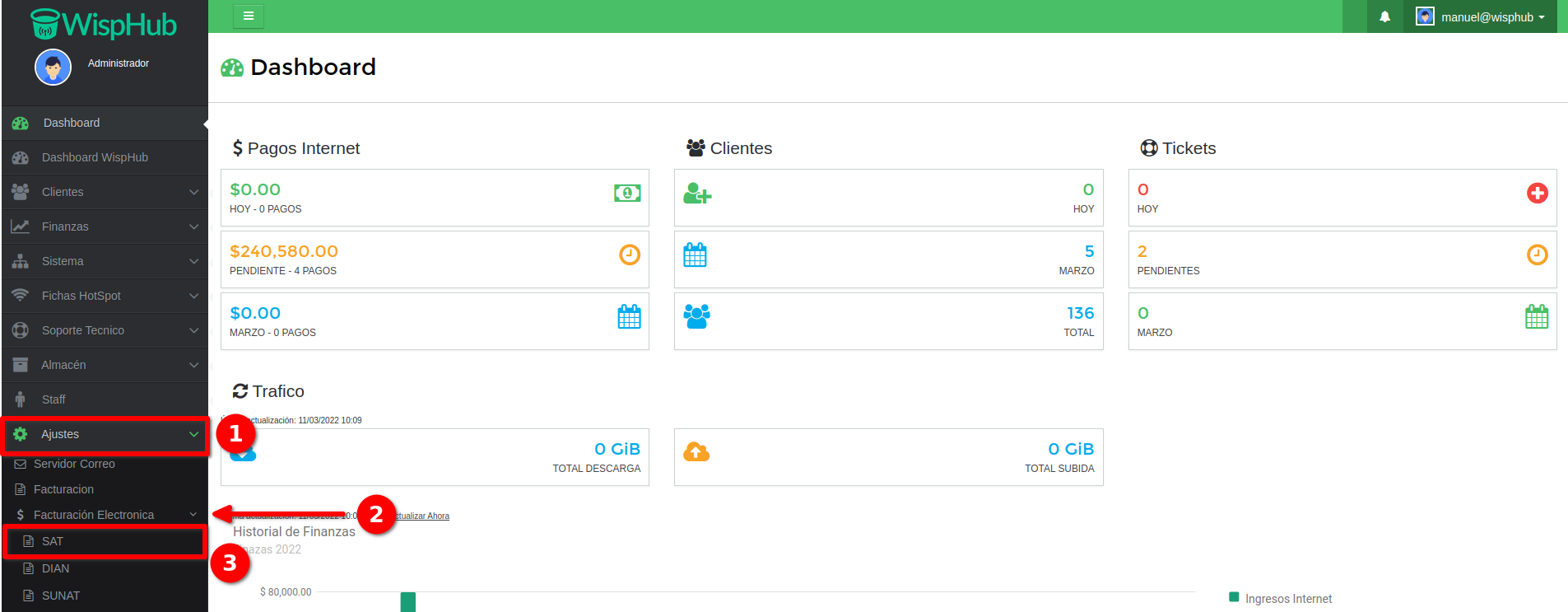

2 Verifique sus datos
Es mu y importante que usted actualice sus datos de facturación para poder emitir facturas en la version 4.0. Estos datos son obligatorios y deben ser iguales a los datos que haya declarado en el SAT. En el caso de la razón social usted debe evitar escribir algun tipo de extensiones. (SA de CV, entre otras). Y el campo de Código Postal es el que será tomado como Domicilio Fiscal.
Aquí los datos obligatorios y que debe verificar que ha llenado correctamente:
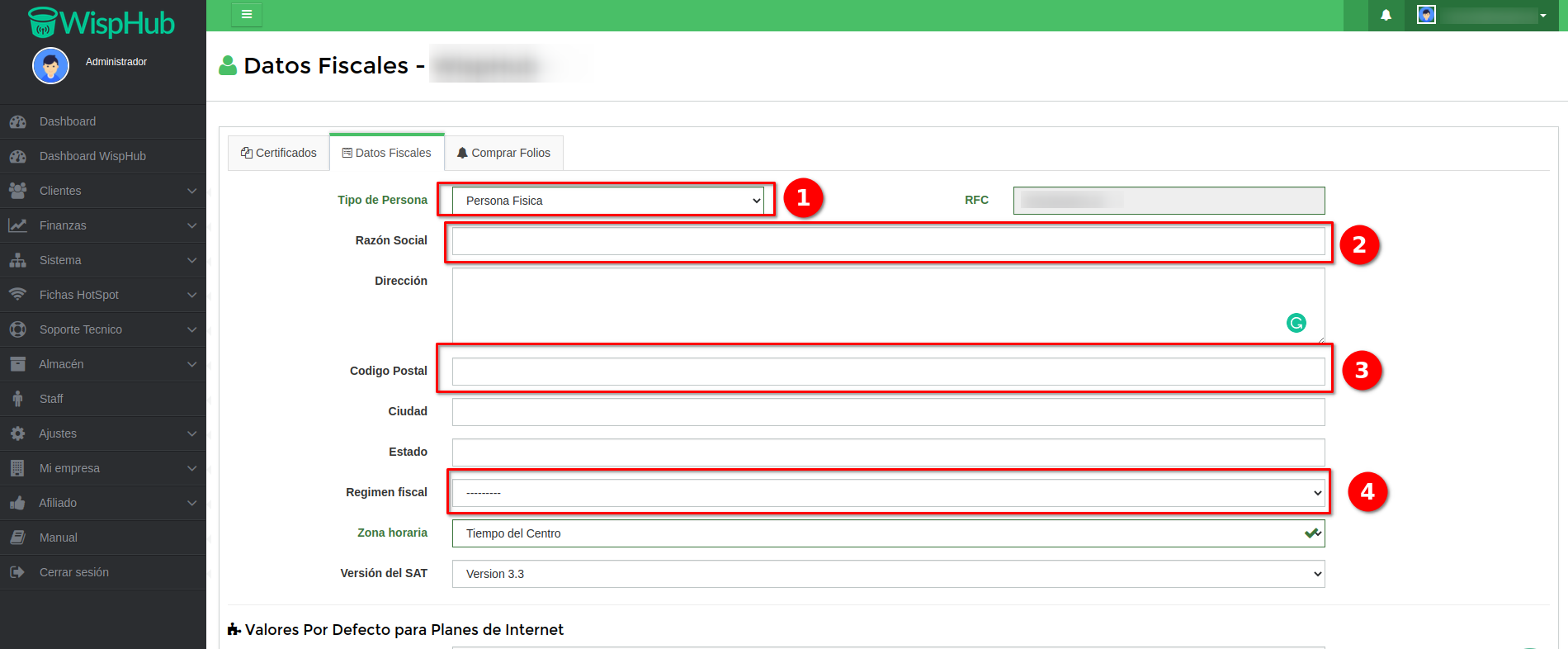
Datos para Facturación en la version 4.0
3 Llene los datos del receptor
Primero seleccione a un cliente y dirijase a la opción "Editar Cliente".
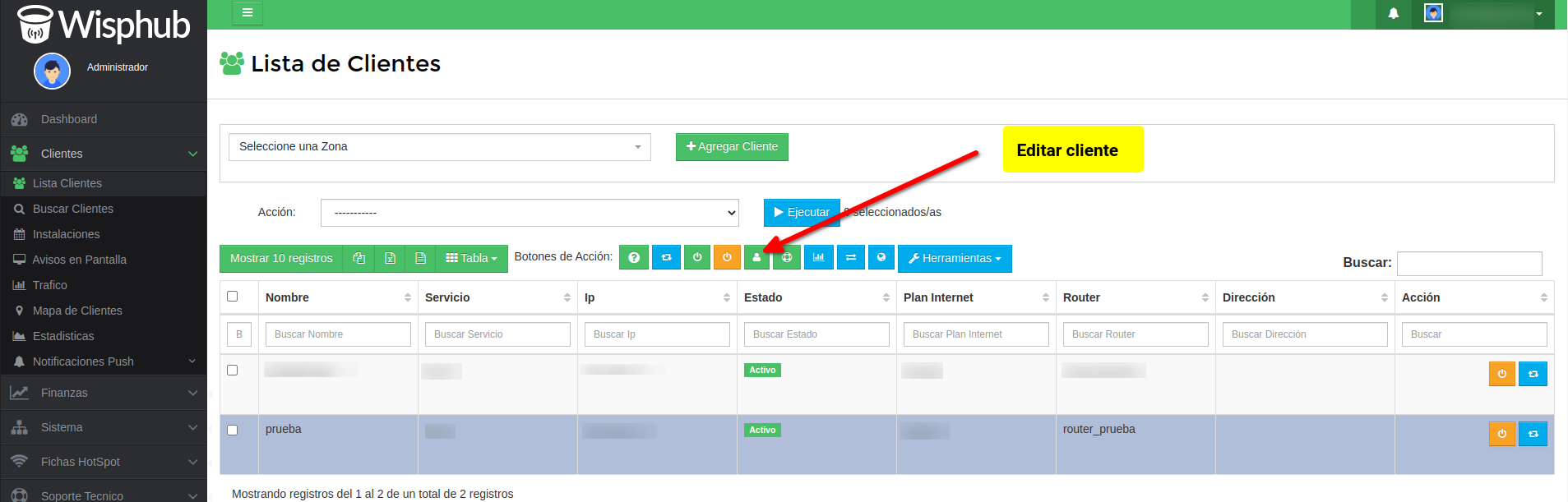
Después seleccione la pestaña "Información Adicional" y navege hasta la parte inferior, hasta que encuentre el apartado "Datos Fiscales (Opcional)"
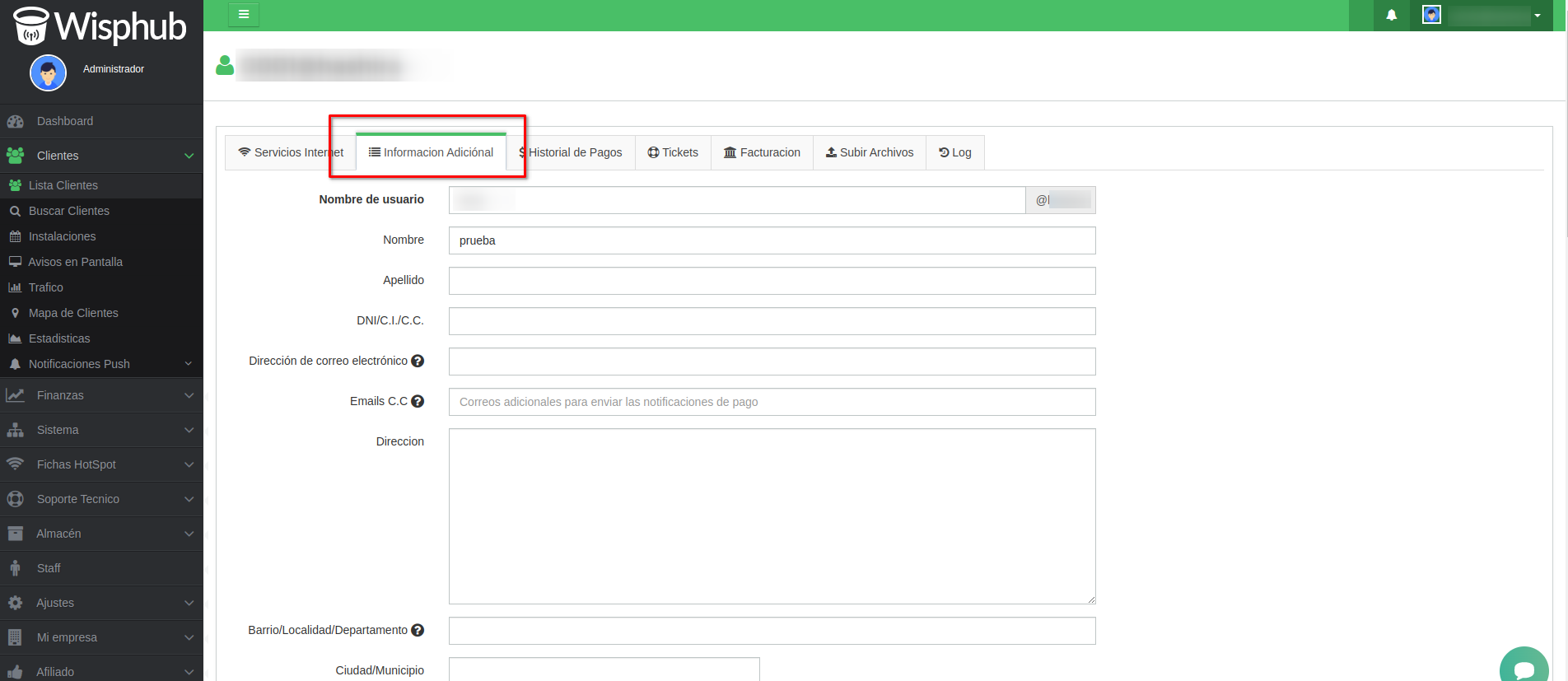
En este apartado le señalamos todos los datos que son obligatorios para poder emitir la factura en la versión 4.0. Esta información debera recolectarla por cada receptor y debe ser igual al a información que haya sido declarada en el SAT.
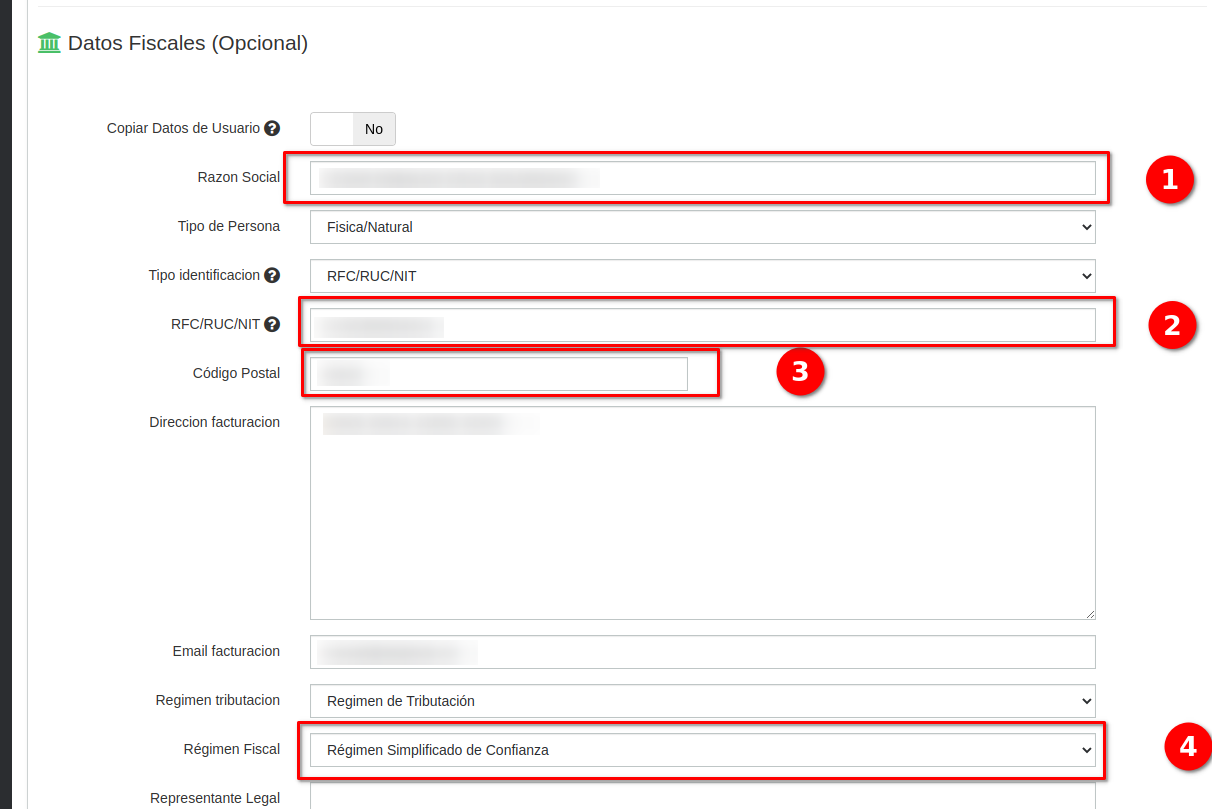
Facturar con la versión 4.0
AFIP - ARGENTINA
¿Qué es la facturacion electrónica?
Es un comprobante digital funcional y legalmente equivalente a la factura en formato papel, que la reemplaza en la mayoría de las operaciones de quienes estén obligados u opten por su utilización. Este medio de facturación permite la gestión, almacenamiento e intercambio de comprobantes por medios electrónicos o digitales sin necesidad de su impresión, pudiéndose gestionar desde una PC, tablet o smartphone con conexión a internet.
¿Quiénes deben utilizarla?
Se encuentran obligados a emitir comprobantes electrónicos los sujetos detallados a continuación:
- Inscriptos en el Impuesto al Valor Agregado.
- Monotributistas.
- Quienes desarrollen alguna de las actividades comprendidas en el anexo mencionado en el título III de la RG 3749.
- Exportadores por la RG 2758.
- Comercializadores de bienes usados no registrables enmarcados en la RG 3411.
Para mas información visite la página https://www.afip.gob.ar/fe/informacionGeneral.asp#ver
¿Qué datos necesitan mis clientes?
Para poder generar facturas a nuestros clientes, estos deben tener completos los datos fiscales, usted puede llenar los datos fiscales de los clientes dando click aquí
1Seleccionamos a el cliente y damos click en "Editar Cliente"
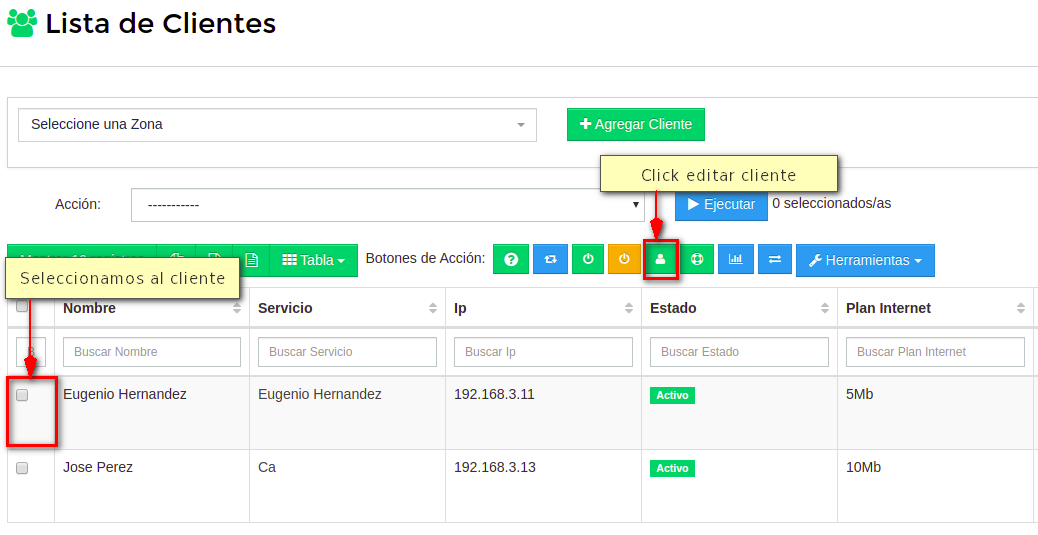
2En la siguiente ventana, damos click en Información Adicional
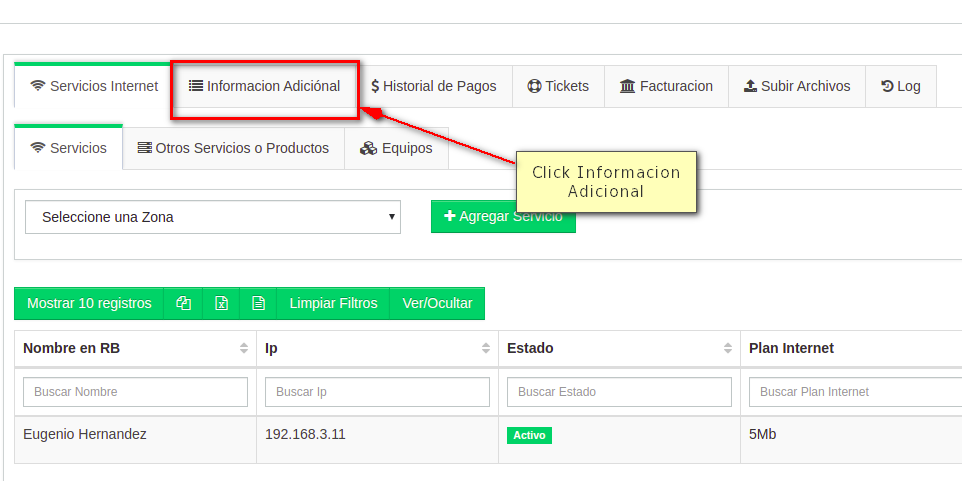
3Los datos que deben tener completos y correctos nuestros clientes, son los siguientes:
- Razon Social
- Tipo de Identificación
- CUIT ó número de identificación
- Dirección de Facturación
- Email de Facturación
Ya completos los campos, podemos guardar los datos del cliente
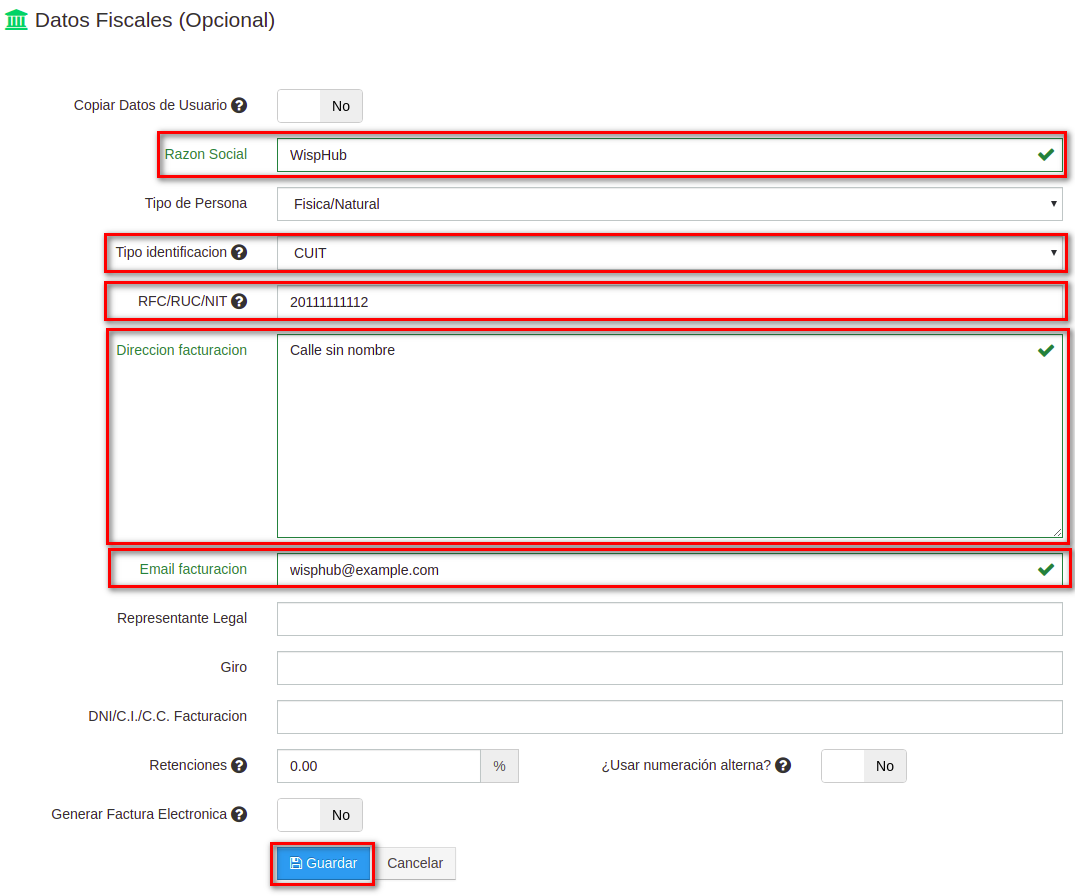
¿Qué datos necesita mi empresa?
Debe haber ingresado el Nombre, Telefono, Email, CUIT y Dirección de Facturación de tu empresa, esto lo puedes hacer ingresando a https://wisphub.net/empresa/ y llenando los datos correspondientes.
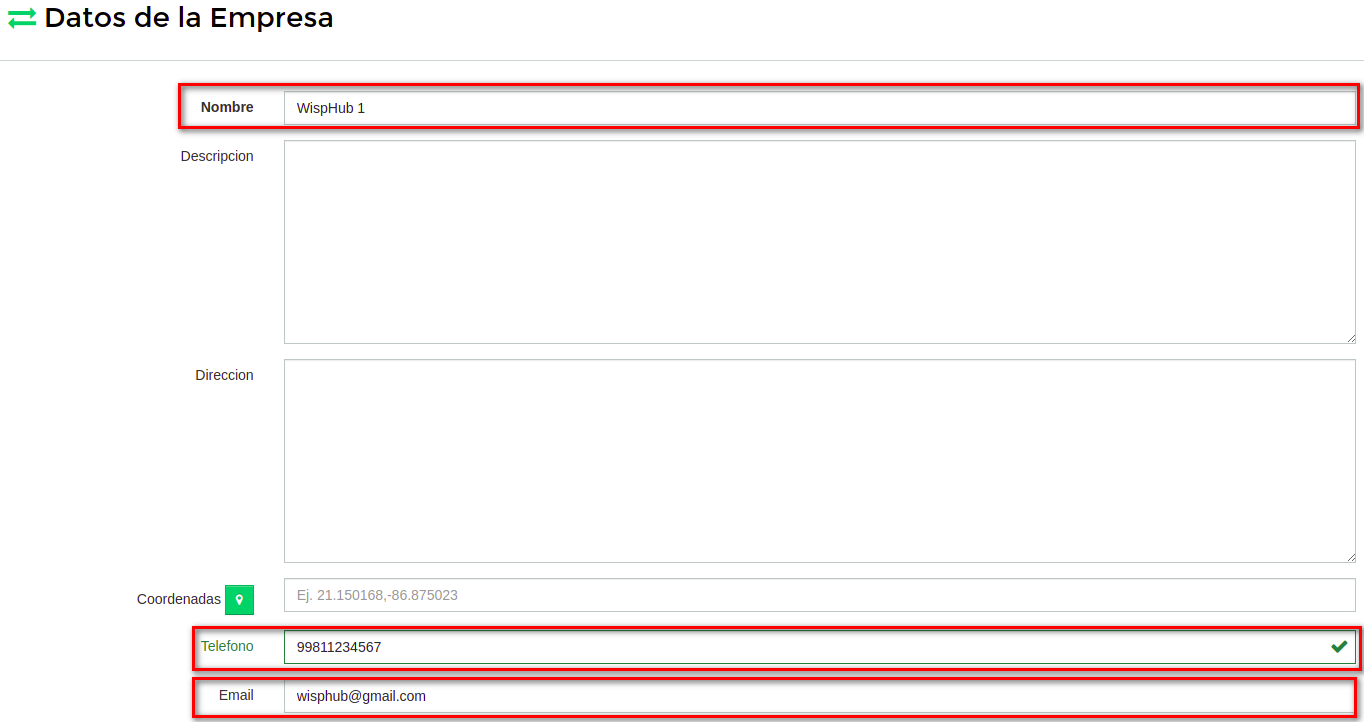
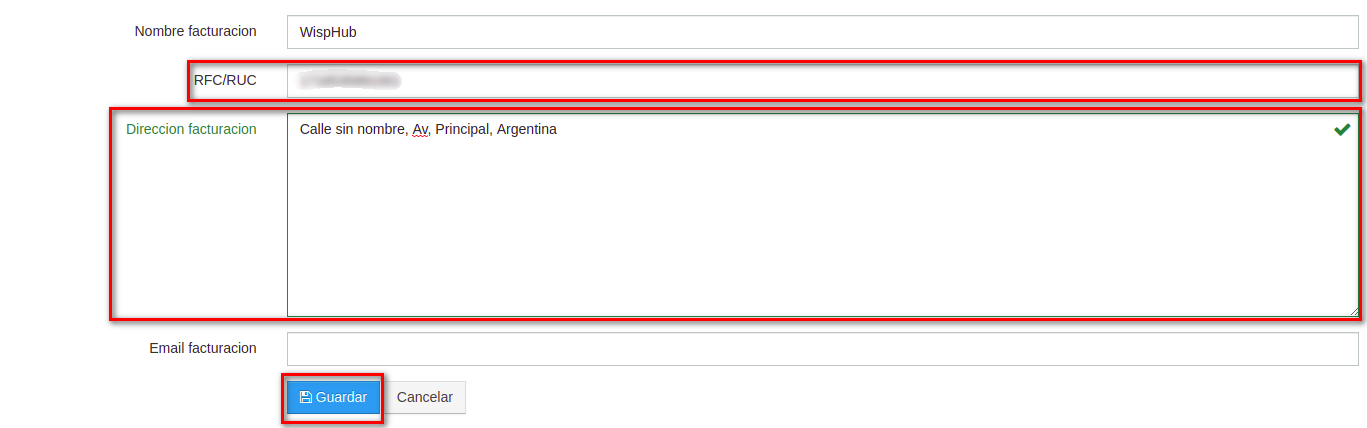
¿Qué datos necesita mi factura?
NOTA
- Las facturas deben estar pagadas
- El Iimpuesto de la factura debe ser 0%, 10.5%, 21%, 27%, 5%, ó 2.5%
Para generar una factura electrónica de una factura de WispHub debe asegurarse que tenga el impuesto del 0%, 10.5%, 21%, 27%, 5%, ó 2.5%, según sean tus necesidades
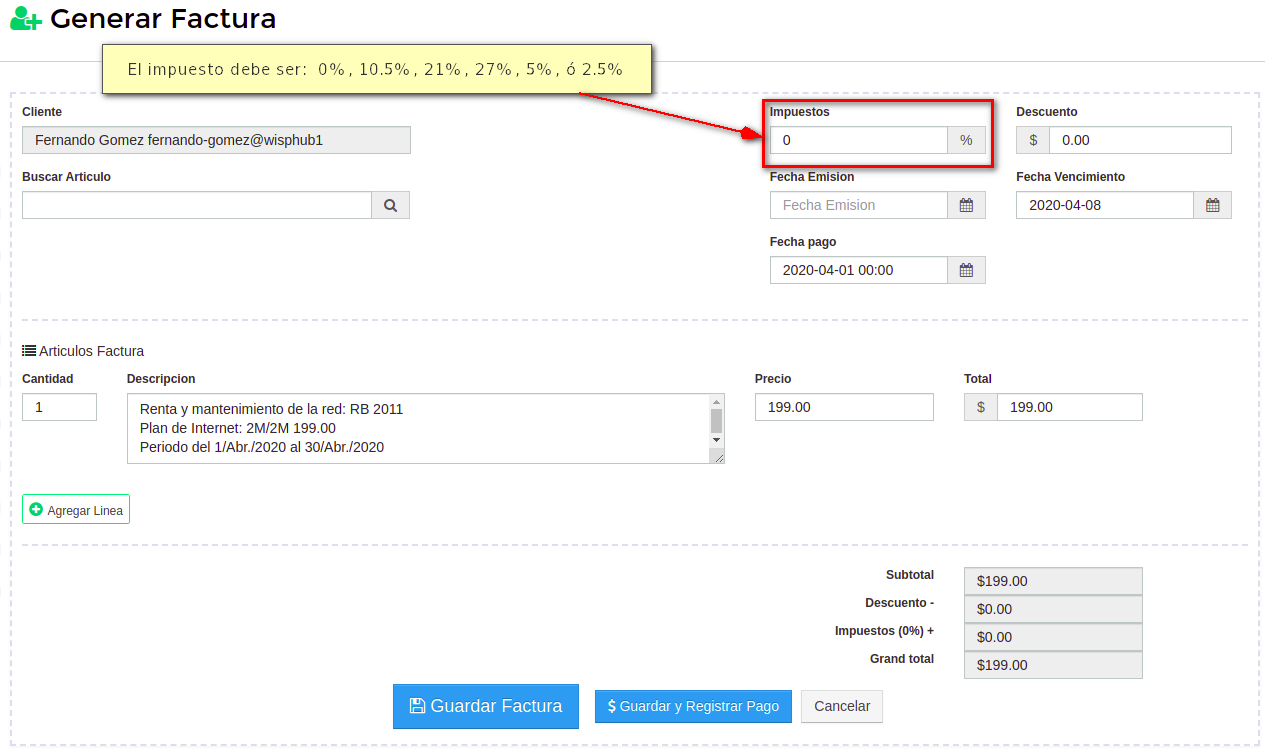
Pasos para la Generación de un Archivo CSR
Debes completar tus datos fiscales AFIP, lo puedes hacer dando click aquí.
1Descargar archivo CSR.
Deberas dar click en "Generar Archivo CSR" y automaticamente se descargará un archivo CSR.
Al darle click en Generar Archivo CSR, WispHub genera un "Private Key" para posteriormente generar el archivo CSR que se descargará, esto nos ayudará a enlazar nuestro sistema con el AFIP

Pasos para agregar el servicio "Administración de Certificados Digitales" en AFIP.
Para empezar a emitir facturas electrónicas, antes debemos activar el servicio de Administración de Certificados Digitales en el AFIP, para hacerlo es necesario:
1Ingresar a https://auth.afip.gob.ar/contribuyente_/login.xhtml
Iniciar sesión con tu CUIT Y CLAVE.
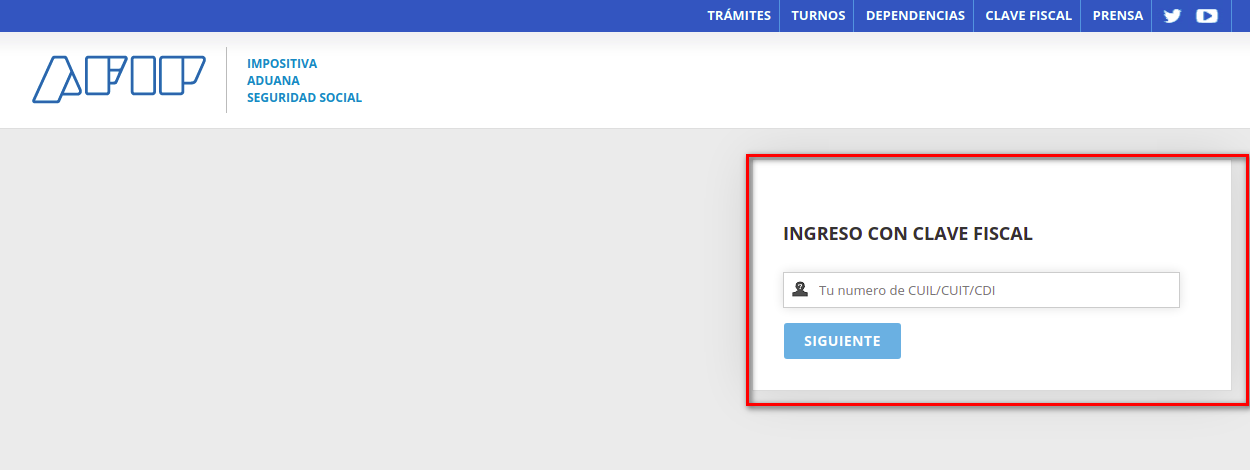
2Dar click en "Mis Servicios".
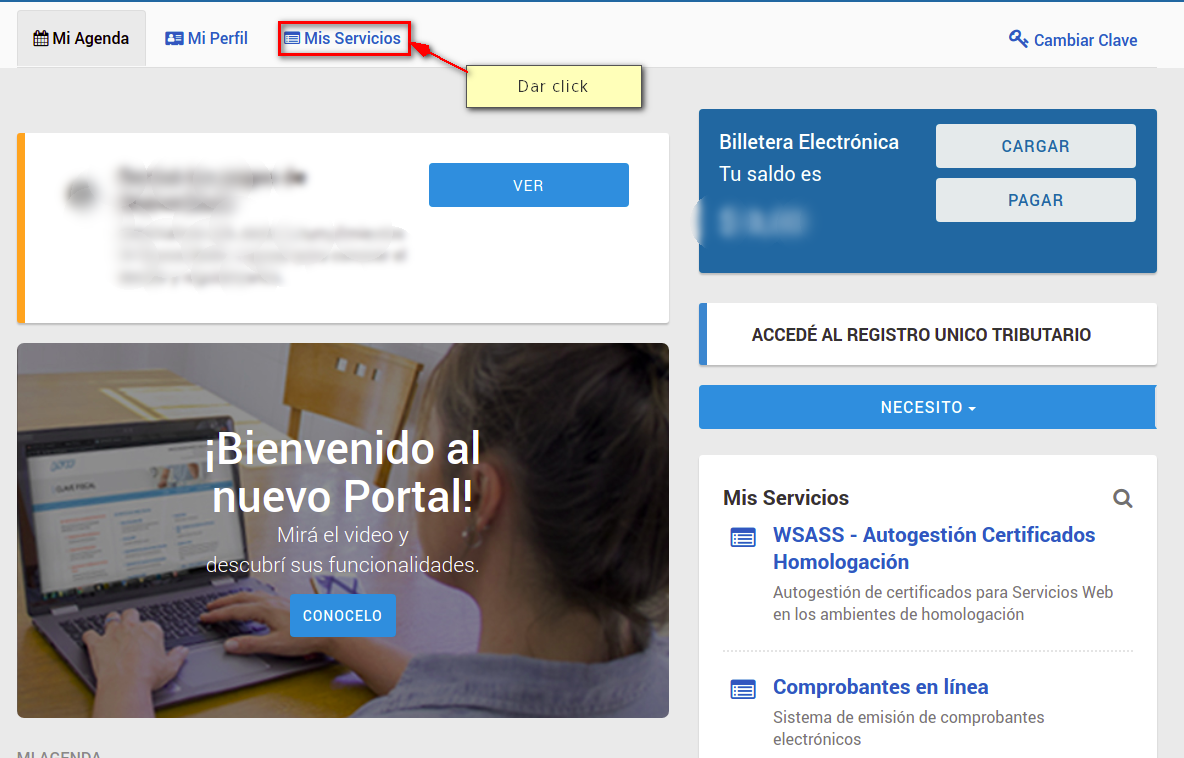
3En los recuadros siguientes buscar "Administracion de Relaciones de Clave Fiscal" y darle click.
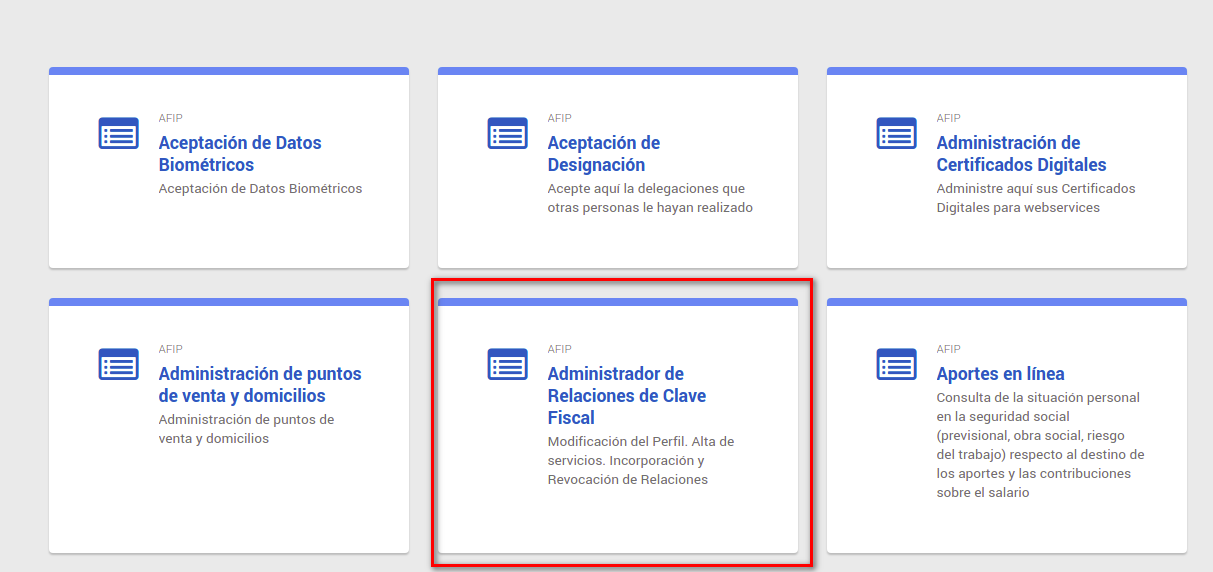
4Dar click en "ADHERIR SERVICIO".
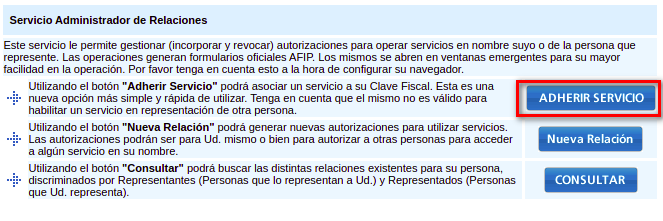
5En las opciones del lado izquierdo dar click en AFIP.
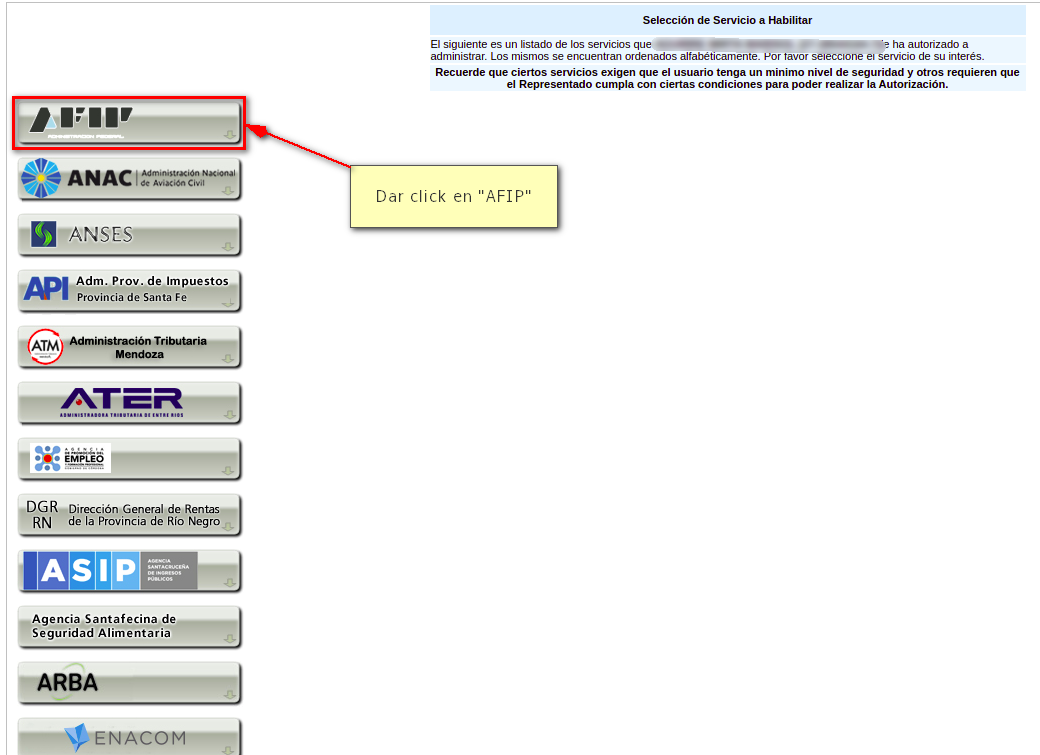
A continuación se desplegará un a lista en la que tendremos que elegir "Servicios Interactivos" y posteriormente "Administración de Certificados Digitales".
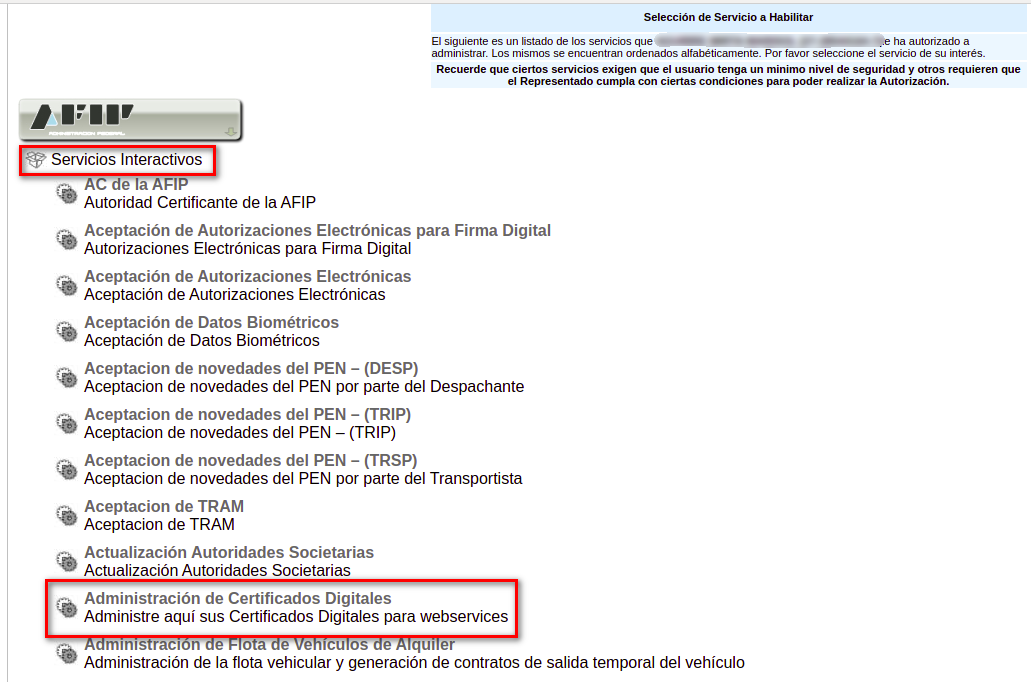
6En la siguiente ventana solo nos queda confirmar el servicio dando click en el botón confirmar.
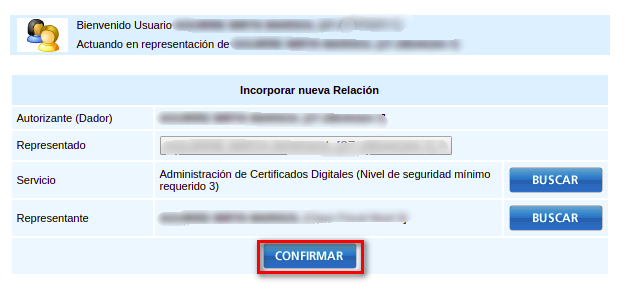
Listo, hemos activado con Éxito el servicio.
NOTA IMPORTANTE
Si tu facturas en otro sistema, muy probablemente ya tengas activado este servicio, por lo que podrias recibir el siguiente error:
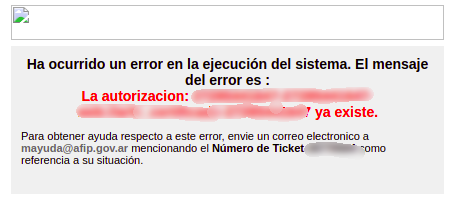
Es normal y no es necesario realizar alguna corrección.
Pasos para obtener un certificado digital del AFIP
Para empezar a facturar es necesario generar un certificado digital para WispHub esto lo puedes realizar de la manera siguiente:
1Ingresar a https://auth.afip.gob.ar/contribuyente_/login.xhtml
Iniciar sesión con tu CUIT Y CLAVE.
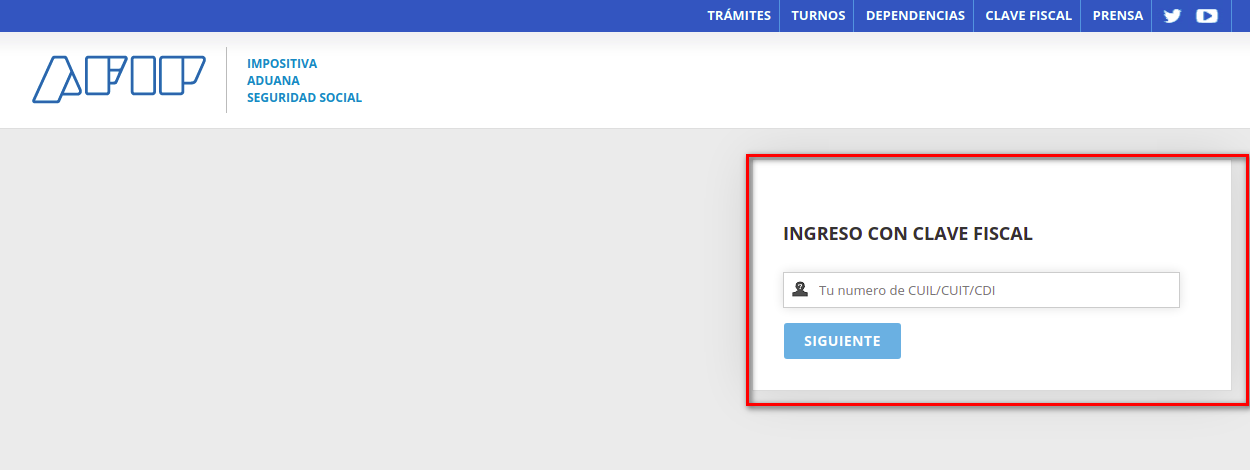
2Dar click en "Mis Servicios".
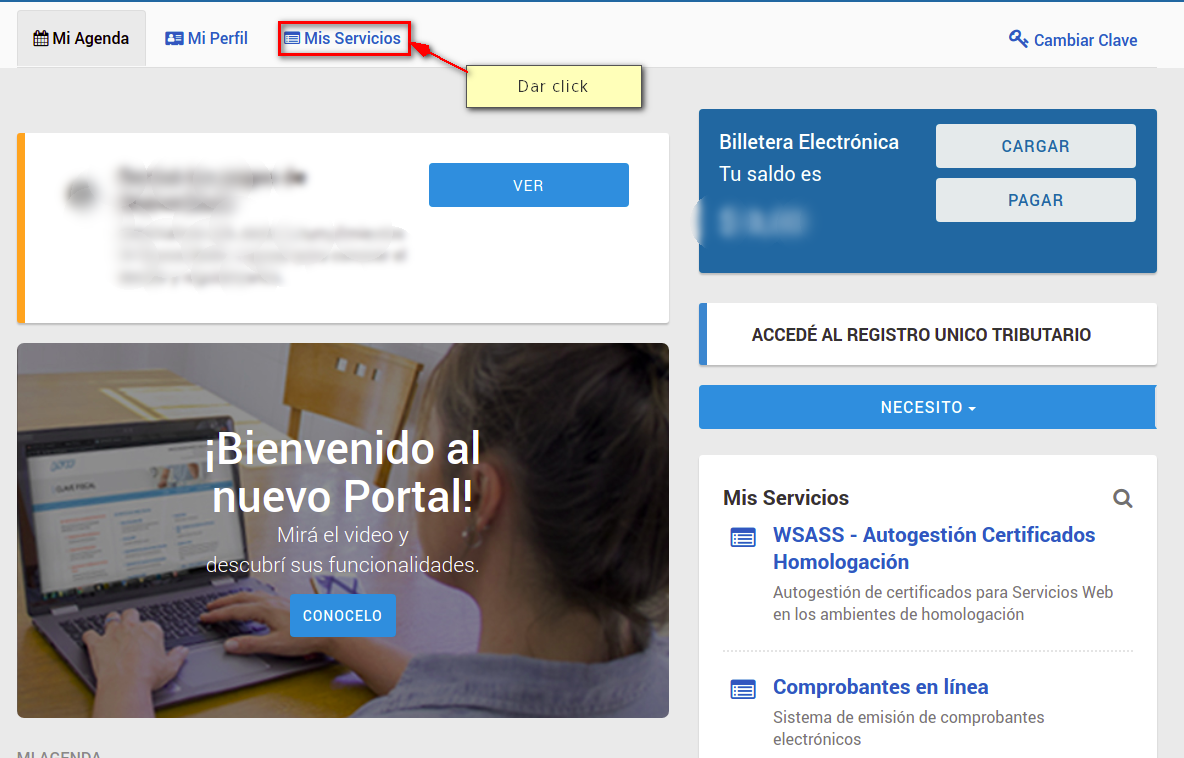
3En los recuadros siguientes buscar "Administración de Certificados Digitales" y darle click.
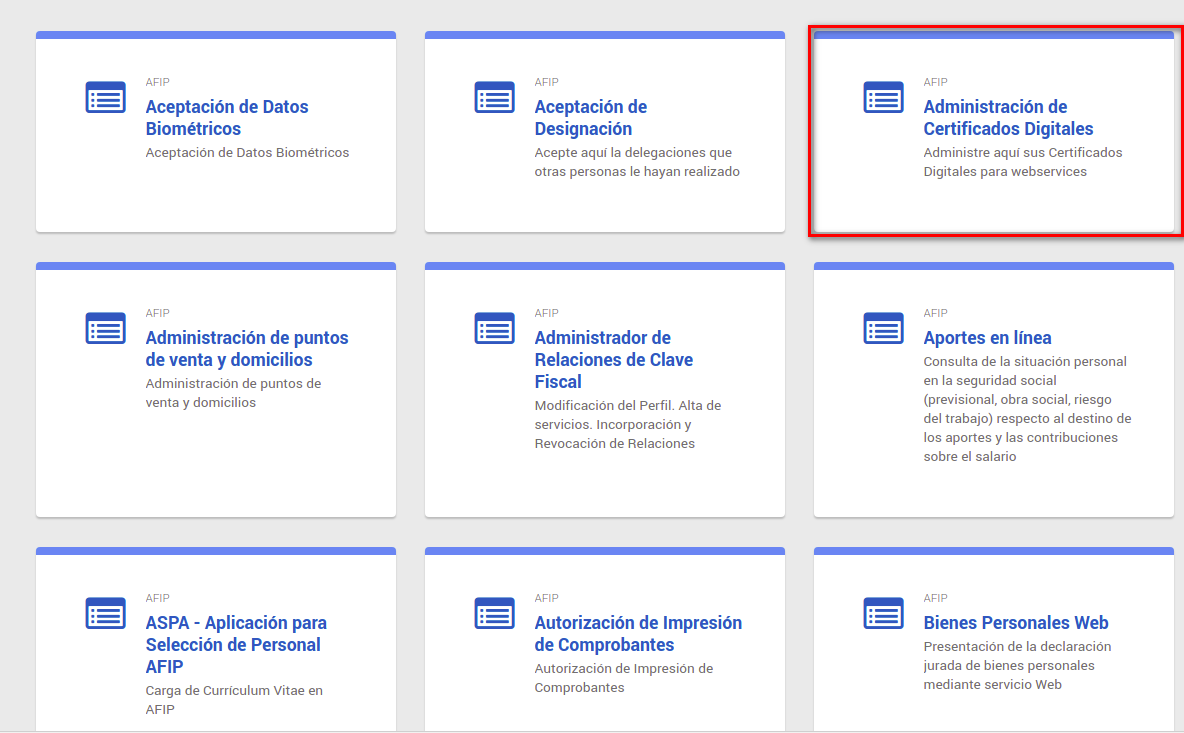
4Dar click a "Nueva relación" y posteriormente a "Agregar alias".
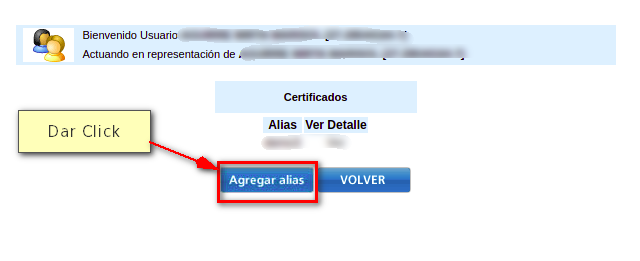
5A continuación ingresas un nombre al Alias (el que a usted le sirva para indentificarlo), y posteriormente damos click en "Seleccionar Archivo", ahí examinaremos y seleccionaremos el archivo CSR generado en el Pasos para la Generación de un Archivo CSR, para subirlo.
Posteriormente dar click en "Agregar alias"
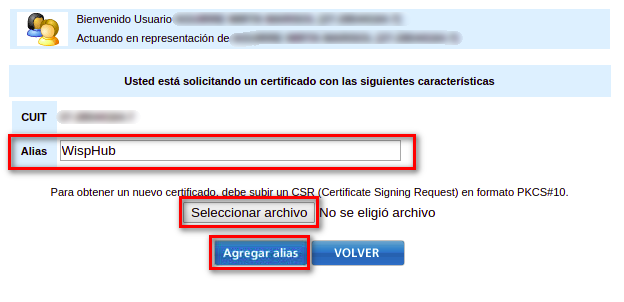
6Después de realizar este paso será redireccionado a la lista de sus alias, usted deberá dar click en "ver" del alias creado.
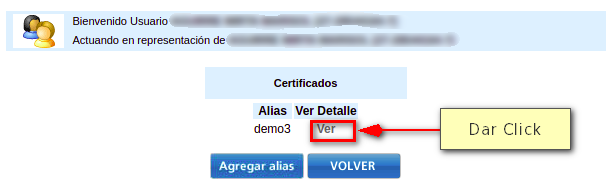
7Ahora necesita dar click en el icono de Descargar para obtener un certificado .crt
Es importante GUARDAR EL CERTIFICADO CRT que se descarga.
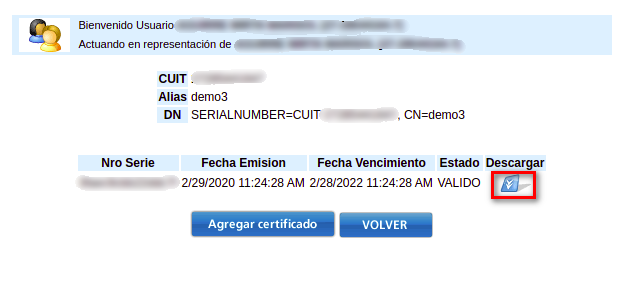
Pasos para asociar certificado a "Facturas Electrónicas
Este paso es importante, relacionaremos nuestro certificado para que pueda trabajar con facturas electrónicas
1Ingresar a https://auth.afip.gob.ar/contribuyente_/login.xhtml
Iniciar sesión con tu CUIT Y CLAVE.
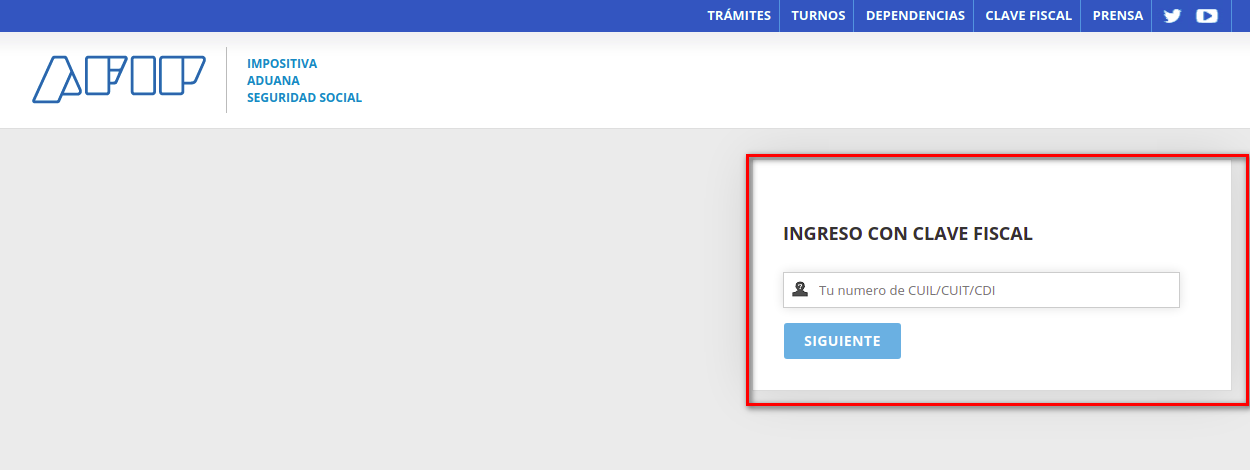
2Dar click en "Mis Servicios".
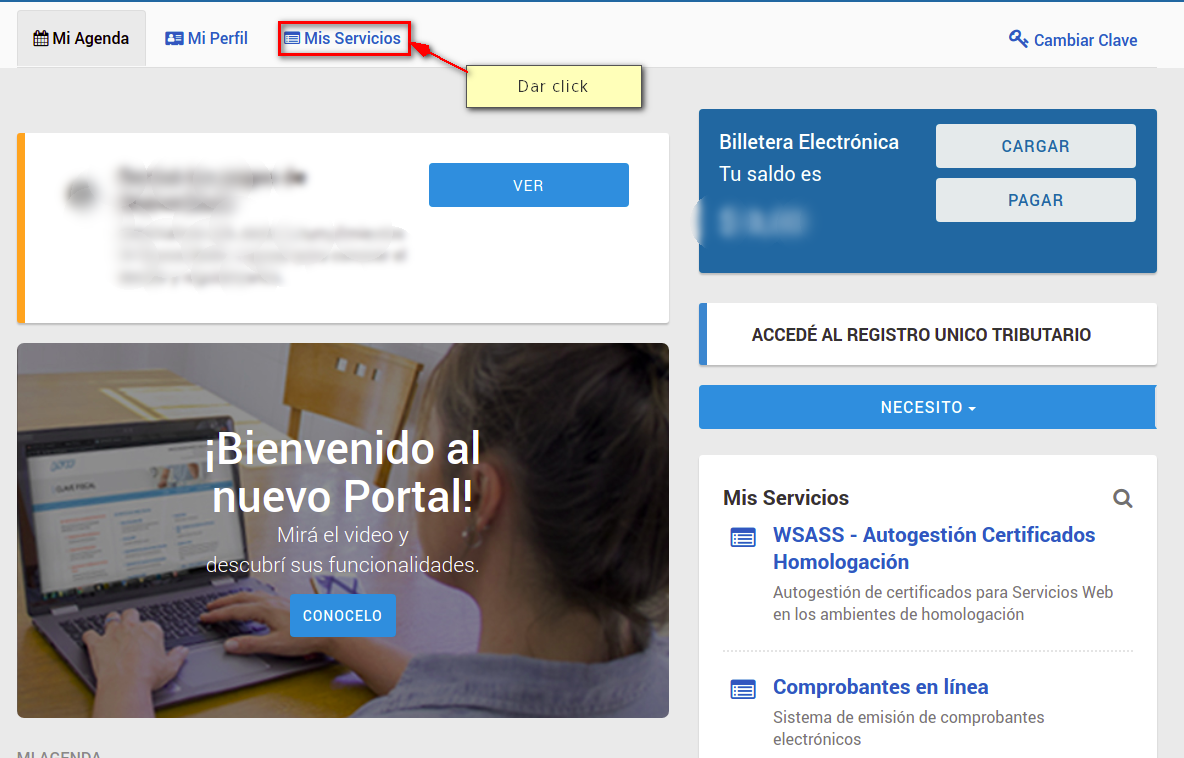
3En los recuadros siguientes buscar "Administracion de Relaciones de Clave Fiscal" y darle click.
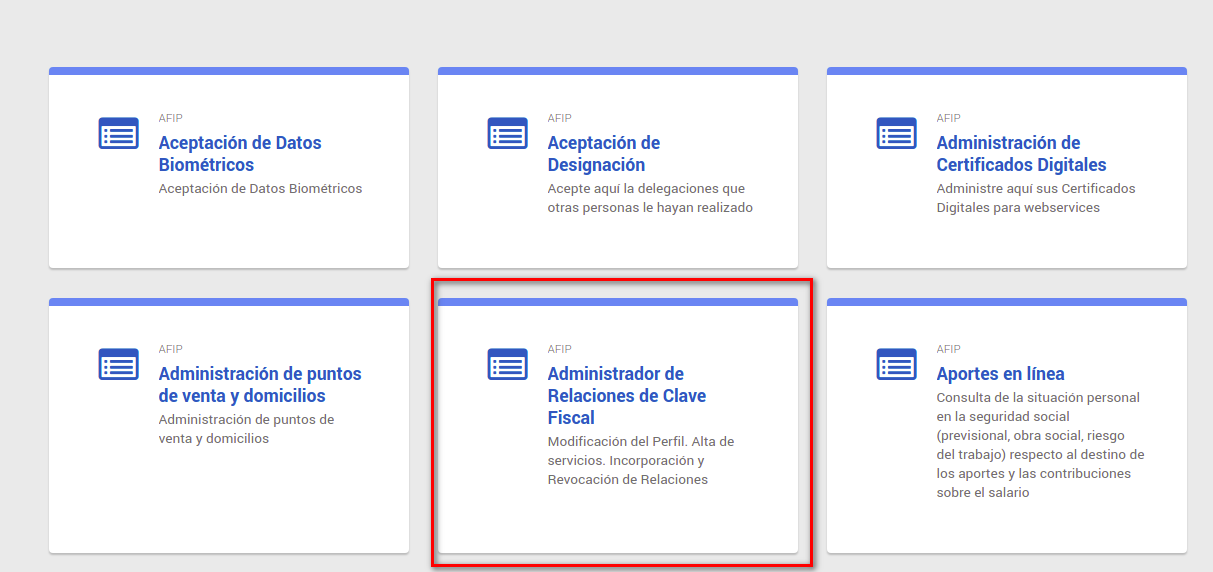
4>Seleccionar "Nueva Relación"

5En la siguiente ventana de click en "Buscar"
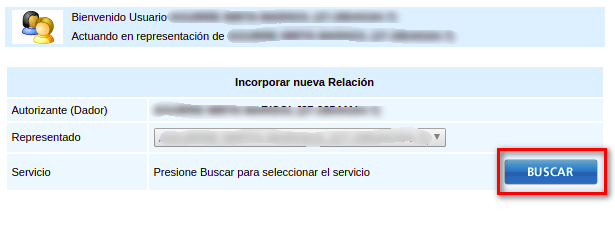
6Seleccionaremos el logo de AFIP
Al desplegarse las opciones seleccionaremos "WebService"
Buscamos y seleccionamos "Facturación Electrónica"
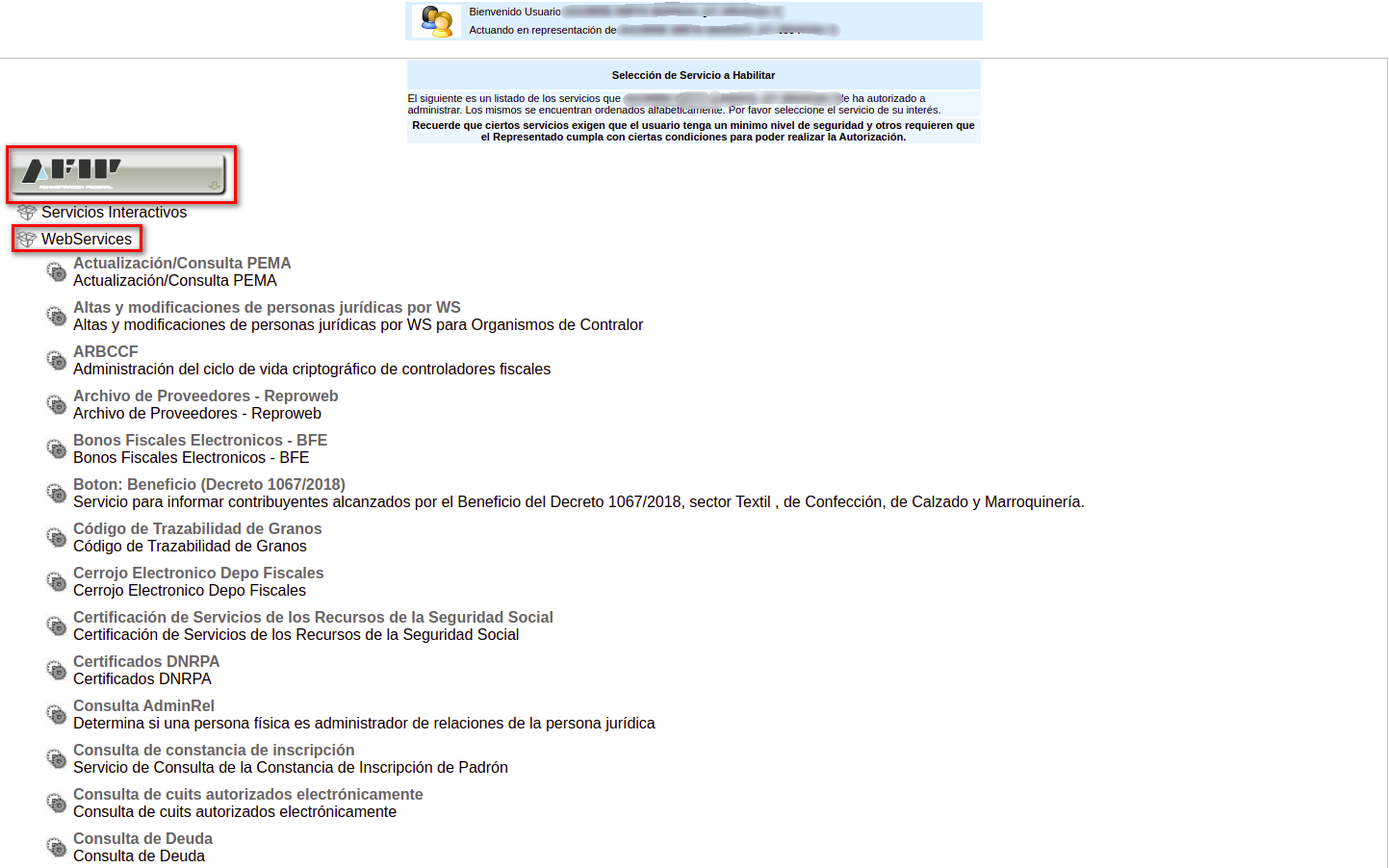
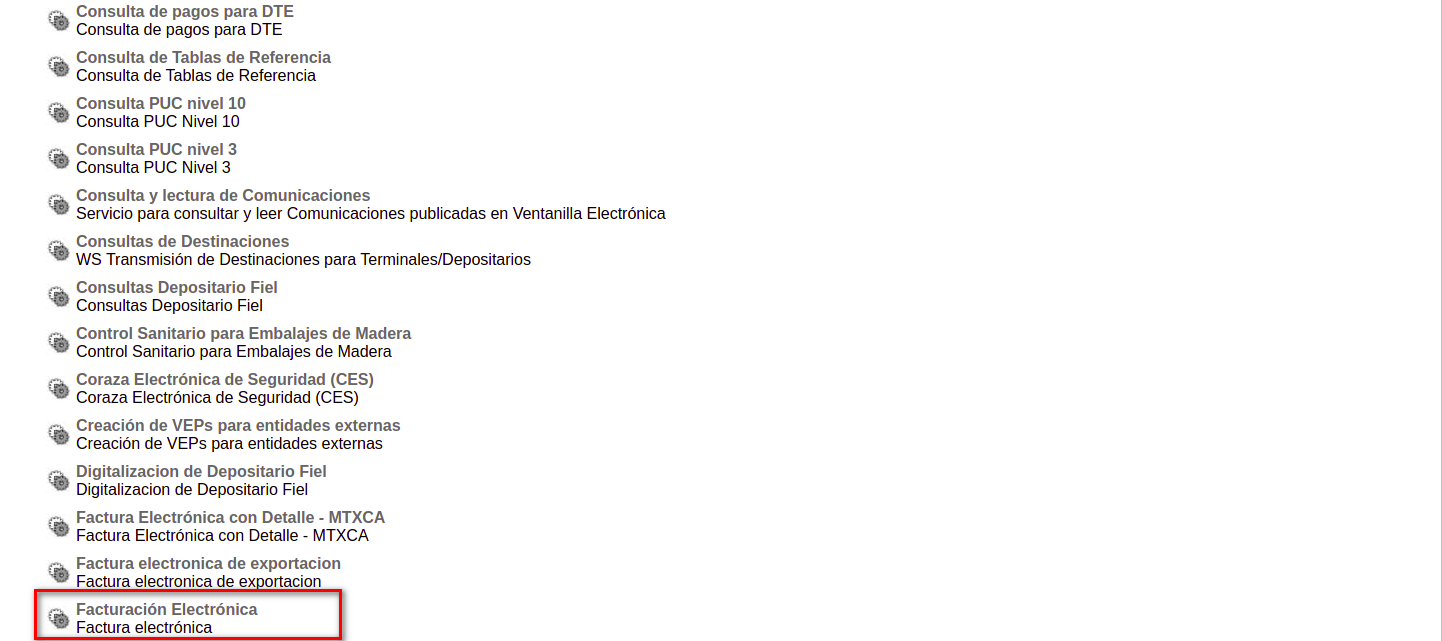
7Posteriormente te redirigirá a lo siguiente, en donde en la opción "Representante", daremos click en "Buscar"
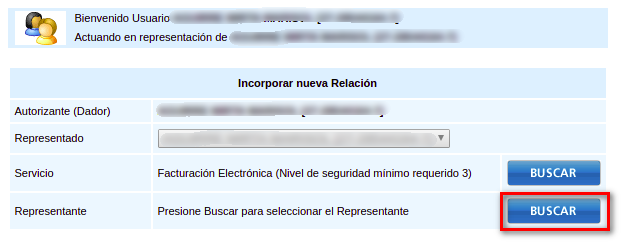
8En la lista desplegable de computador fiscal, seleccionaremos el que acabamos de crear en el Pasos para obtener un certificado digital del AFIP o el existente
Ya elegido el compuador fiscal, nos aparecerá la opción de confirmar, le damos click
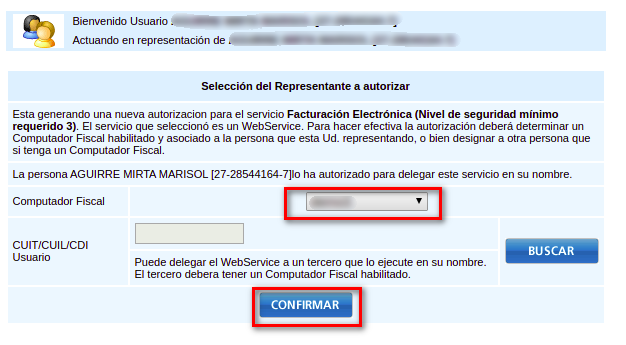
9Al ser redirigidos, solo nos queda confirmar la relación
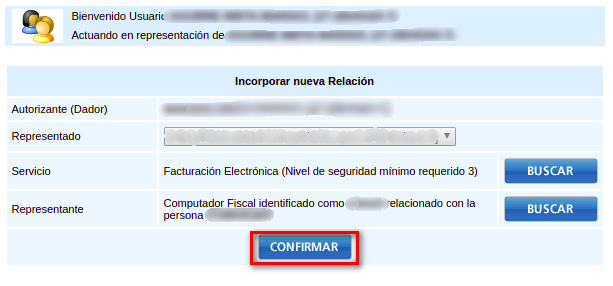
Pasos para dar de alta un punto de venta.
El punto de venta a utilizar para las facturas electrónicas, deberá ser distinto a los usados para emitir facturas con talonarios preimpresos, si es necesario crear una puede ayudarse de las siguientes intrucciones:
NOTA
1Ingresar a https://auth.afip.gob.ar/contribuyente_/login.xhtml
Iniciar sesión con tu CUIT Y CLAVE.
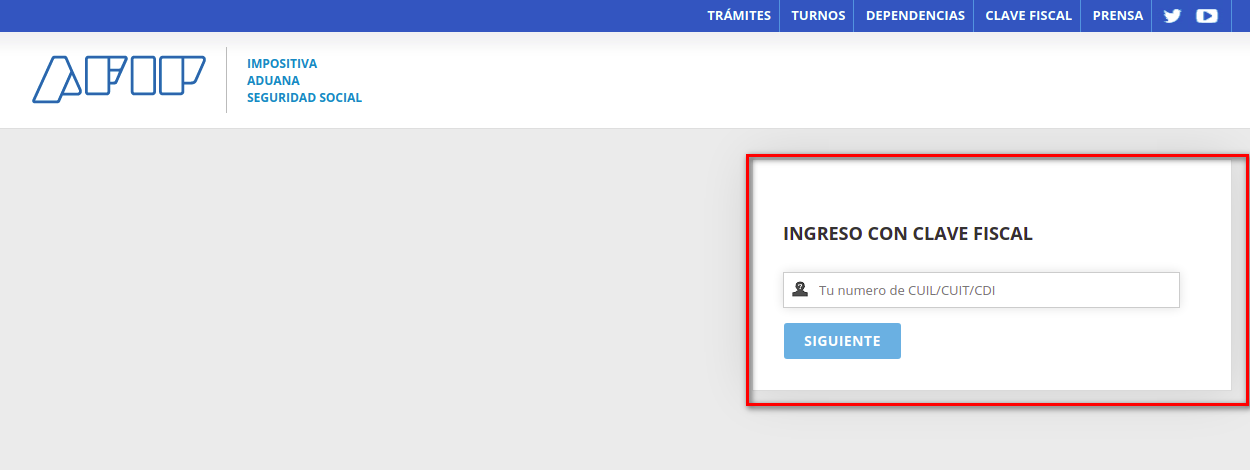
2Dar click en "Mis Servicios".
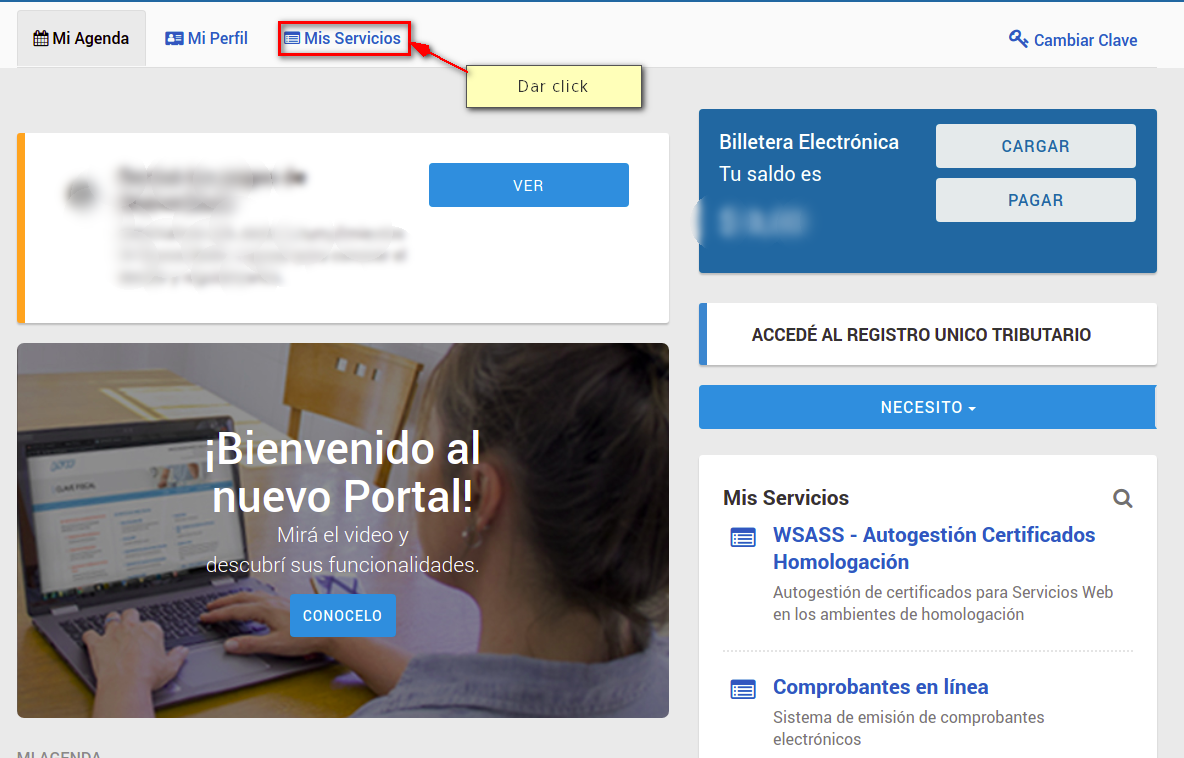
3En los recuadros siguientes buscar "Administración de puntos de venta y domicilios" y darle click.
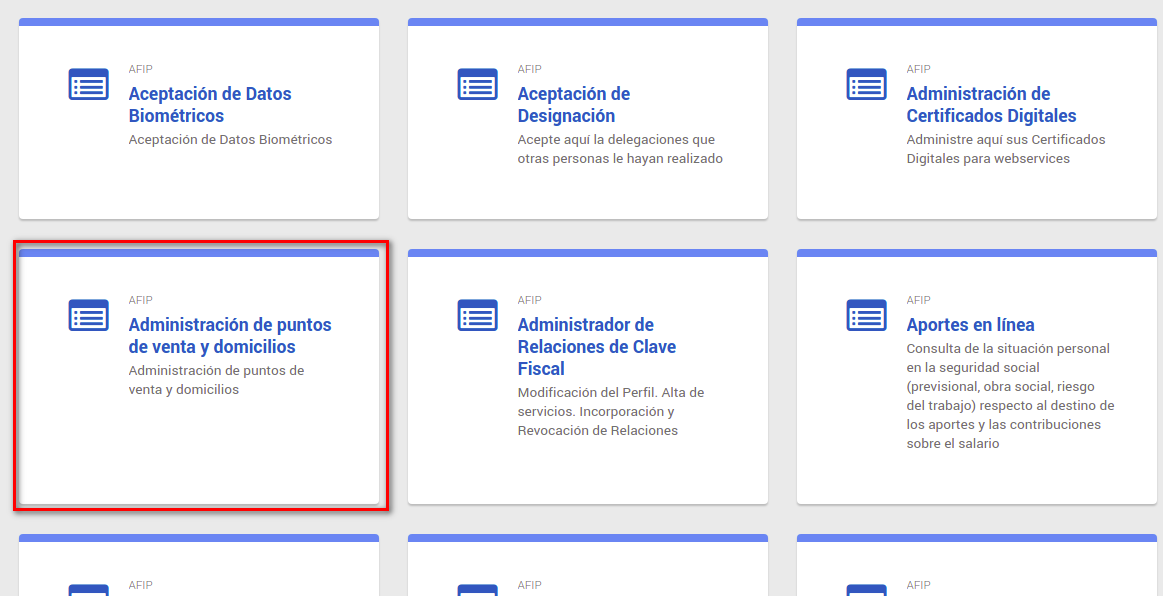
4En la siguiente ventana, deberá seleccionar la empresa a representar:
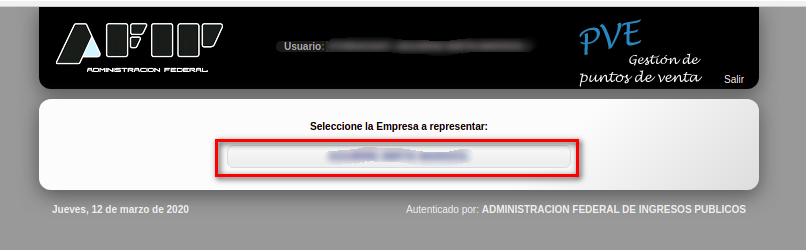
5Después seleccionar la opción "A/B/M de puntos de venta".
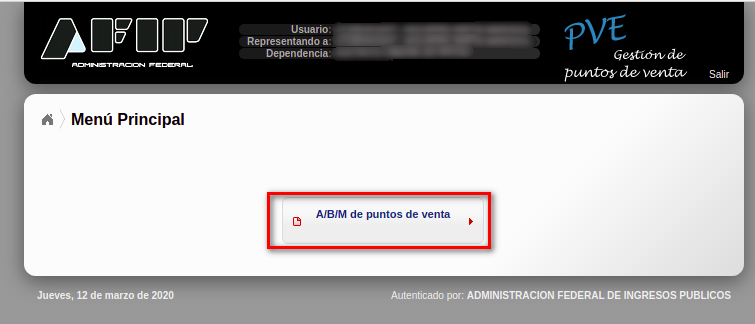
6Dar click en "Agregar".
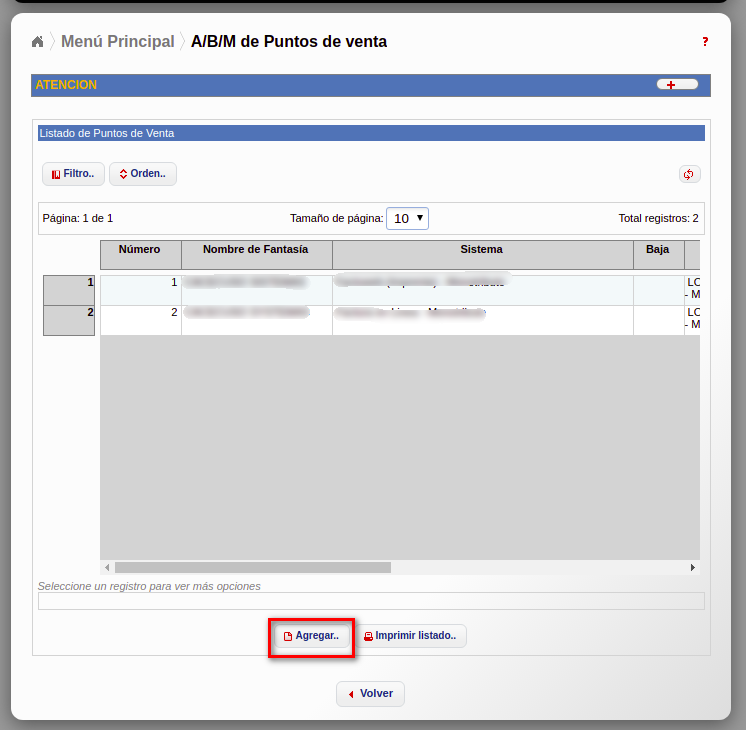
2Llenar los campos
Llenar los campos Número y nombre de fantasía a su necesidad
La opción "Sistema" deberá seleccionar RECE Para Aplicativo y Web Services
Agregue el nuevo domicilio y de clic en "Aceptar"
Su nuevo punto de venta estará registrado
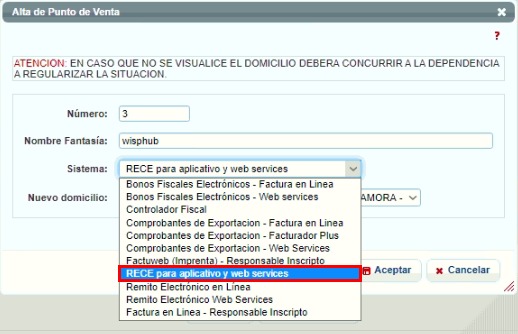
Pasos para la integración en WispHub
Ahora solo falta subir la información a WispHub, puede hacerlo en el siguiente enlace: https://wisphub.net/datos-fiscales/afip/.
1Subir certificado (.crt)
Debemos asignar el número de Punto De Venta y el certitificado (.crt) descargado de AFIP en Pasos para obtener un certificado digital del AFIP
Posteriormente dar click en "Guardar"
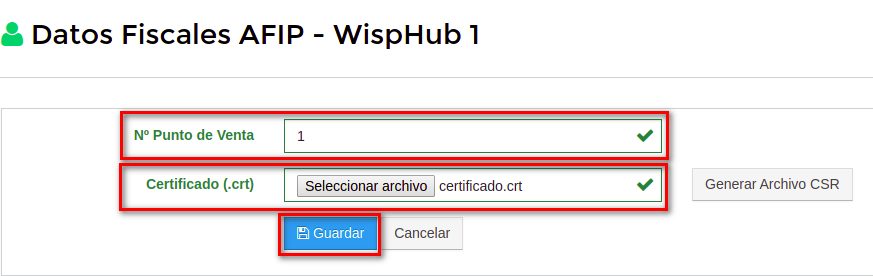
Si todo es correcto, veremos el siguiente mensaje y WispHub estará listo para facturar al AFIP
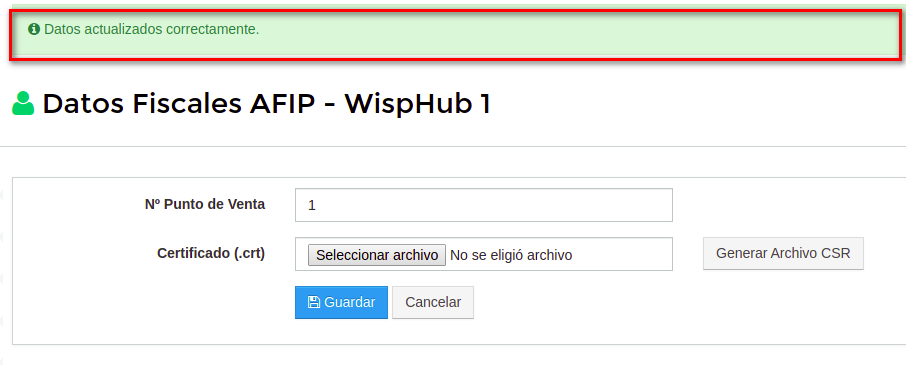
Pasos para Facturar al AFIP en lote
IMPORTANTE
1Ingrese a https://wisphub.net/facturas/ Seleccione todas las facturas de manera masiva, y en las acciones elija la opción "Generar Factura(s) Electrónica(s) en el AFIP" por último dar click en "Ejecutar"
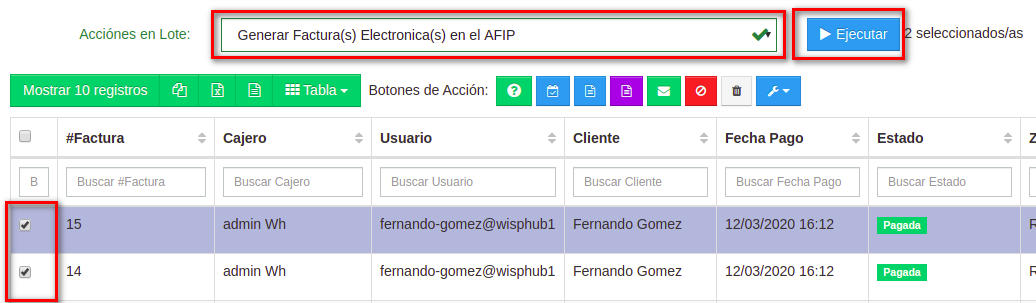
2Seleccione el tipo de comprobante que desea emitir y el concepto, para posteriormente dar click en "Si, Estoy Seguro"
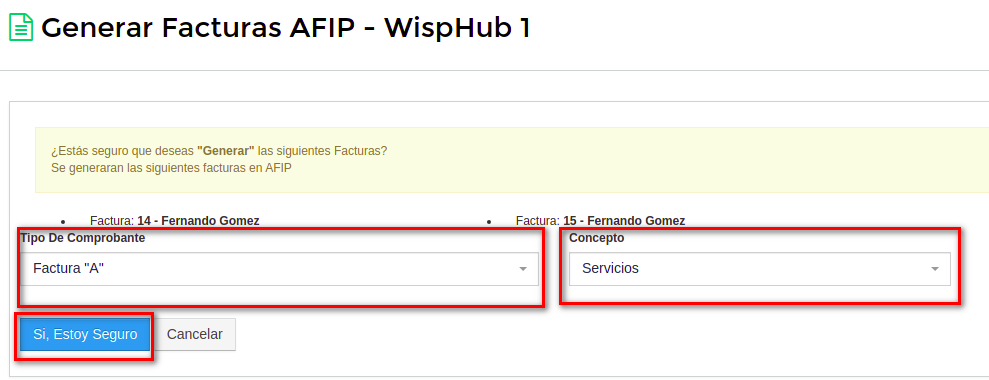
3Posteriormente seremos redirigidos a la lista de facturas AFIP y obtendremos la siguiente notificación.
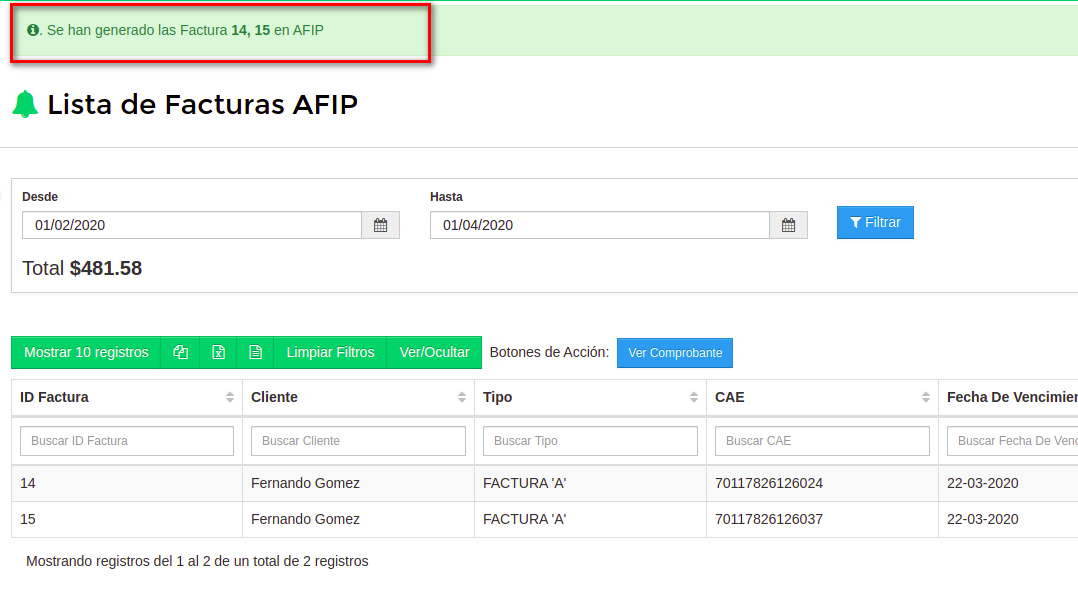
Pasos para generar una factura en el AFIP desde Registrar Pago WispHub
IMPORTANTE
Si al cobrar una factura elige esta opción, y si su empresa esta registrada con ARGENTINA como país, podrá visualizar un botón de opción. Si cambia la opción del botón a "SI", se desplegaran dos campos que le permitirán elegir el tipo de Factura AFIP y el Concepto a usar para la factura electrónica que emitirá en base a la factura de WispHub que esta cobrando. Después, de click en "Guardar Pago."
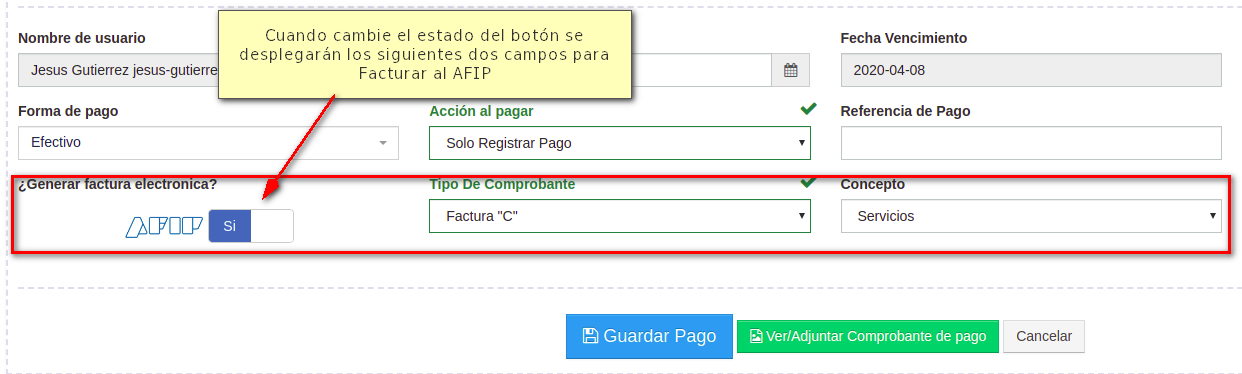
Será redirigido a la lista de pagos pendientes y se mostrará el siguiente mensaje, donde al dar "click", se mostrará la lista de facturas en AFIP y después de unos segundos su factura estará ahí.
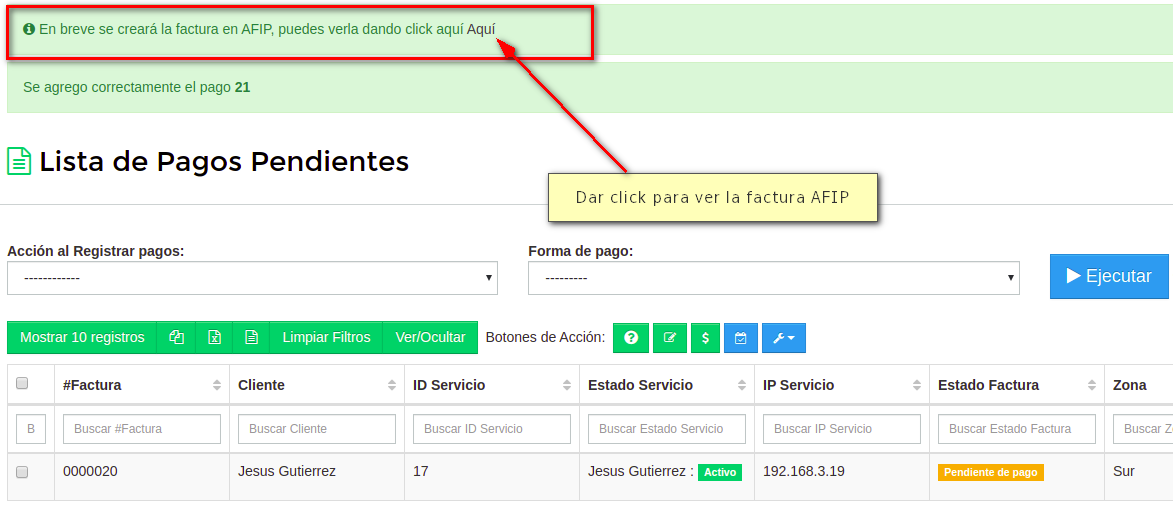
Después de algunos segundos, su factura aparecerá en la lista de Facturas AFIP
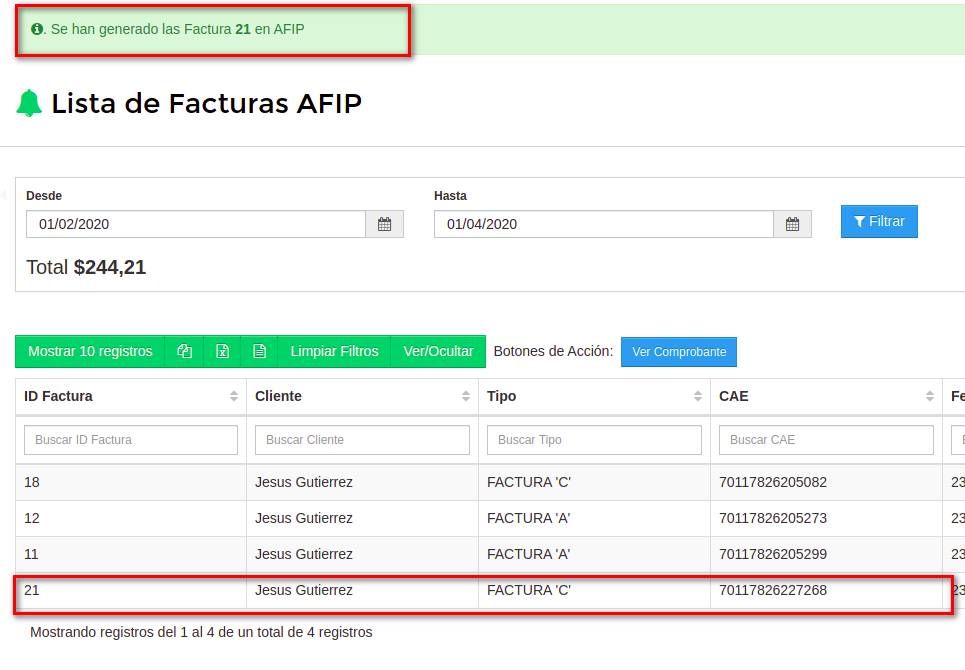
¿Mi cliente recibe su comprobante de factura electrónica?
Si, un comprobante (PDF) es enviado automaticamente al Email de Facturación de su cliente, sin embargo es posible reenviar la factura desde el siguiente enlace https://wisphub.net/facturas-afip/
1Basta con seleccionar las facturas que deseamos reenviar y en el menú de acciones masivas elegimos "Reenviar Facturar por Correo"
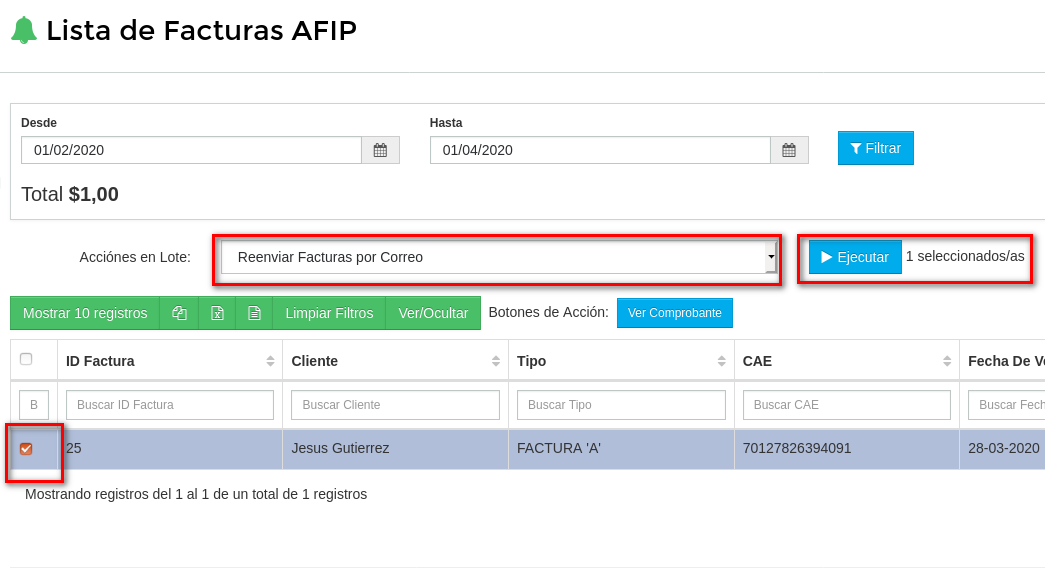
2Ahora solo tendremos que confirmar el envio de facturas dando click en "Si, Estoy Seguro"
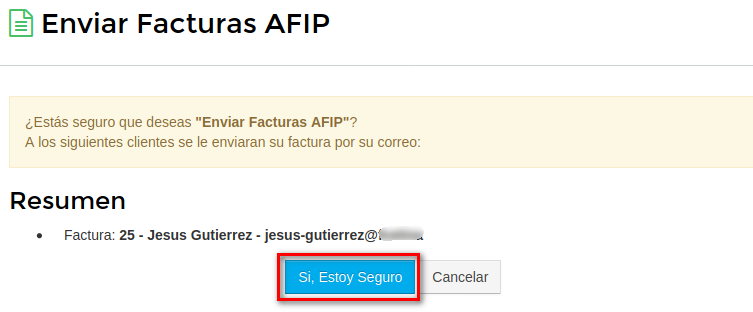
Pero tambien usted puede ver el comprobante en formato PDF, seleccionando alguna factura de la lista y dando click en "Ver Comprobante"
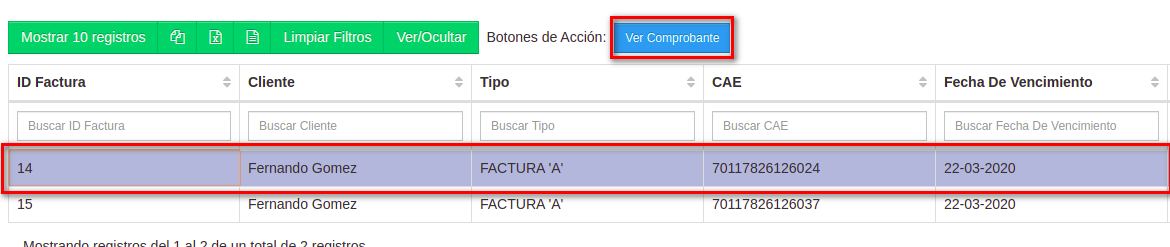
El comprobante generado (PDF) tiene la siguiente estructura:
En donde:
- La Fecha: Es la fecha en la que se emite la factura al AFIP
- Vto ó fecha de vencimiento: Es el plazo en que debe ser puesta a disposición la factura electrónica al cliente. Este plazo es dentro de los 10 días corridos contados desde la asignación del "C.A.E.". La Factura electrónica propiamente dicha no tiene vencimiento.
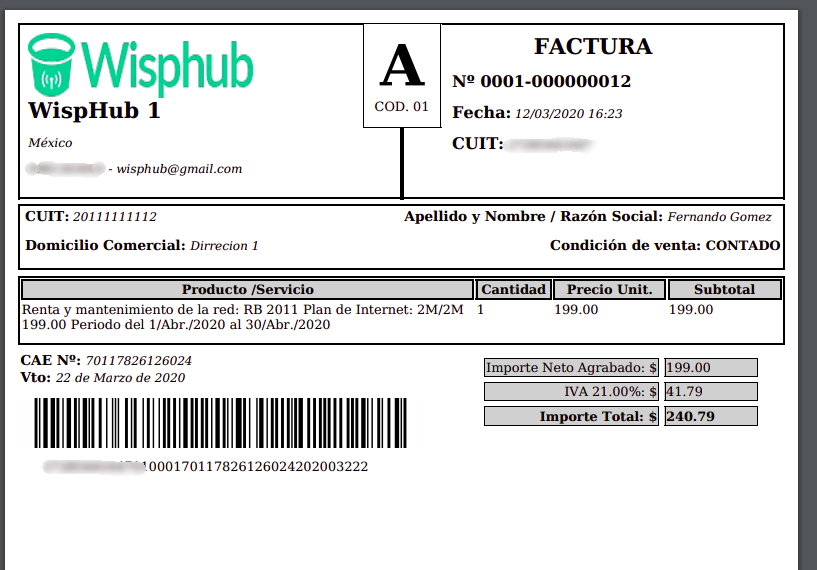
SII - CHILE
Información
¿Qué es la Facturacion Electronica SII?
La factura electrónica es un documento digital legalmente válido como medio de respaldo de las operaciones comerciales entre contribuyentes y, por lo tanto, reemplaza a las facturas tradicionales de papel. El ser facturador electrónico habilita al contribuyente como emisor y receptor de Documentos Tributarios Electrónicos (DTE) como por ejemplo: factura electrónica, nota de crédito, nota de débito y guía de despacho.
Para más información por favor visite http://www.sii.cl/factura_electronica/como_fact_elect.htm
¿Cuales son las características de la Facturación Electrónica SII?
- La Factura Electrónica va firmada digitalmente por el emisor.
- La numeración es autorizada vía Internet por el SII.
- Puede ser impresa en papel normal, sin necesidad de tener un fondo impreso o timbrado.
- Se puede consultar la validez del documento en la página web del SII.
- Los contribuyentes autorizados como emisores electrónicos pueden seguir emitiendo facturas tradicionales y quedan habilitados para recibir electrónicamente los DTE que le envíen otros contribuyentes.
¿Cuál es el proceso para emitir factura electrónica?
Usted puede ser emisor de factura electrónica eligiendo una de las siguientes alternativas:
- Sistema de Facturación Gratuito del SII: El Sistema de Facturación Gratuito del SII tiene como objetivo proveer a los contribuyentes de un sistema que les permita operar con facturas electrónicas y cumplir con la normativa legal vigente.
- Sistema de Facturación Propio o de Mercado: Los contribuyentes pueden desarrollar un software propio o adquirir en el mercado un sistema que le permita operar con factura electrónica.
¿Qué se necesita para inscribirse en uno de estos sistemas?
Para inscribirse en uno de los sistemas usted primero debe contar con un certificado digital.
¿Qué es el Certificado Digital?
Es un instrumento de identificación que entrega seguridad y confianza en las transacciones electrónicas. Es una opción alternativa a la Clave Secreta, y permite a los contribuyentes interactuar de manera segura y privada en el sitio Web del SII.
¿Cómo se puede obtener?
Se puede obtener con cualquier entidad proveedora de Certificado Digital acreditada ante el SII.
¿Como generar una Factura Electrónica desde WispHub?
WispHub puede generar facturar electrónicas por medio del Proveedor Tecnológico OpenFactura.
¿Tiene costo el uso de la Facturación Electrónica?
WispHub genera facturas en OpenFactura, por lo cual el precio de generar facturar electrónicas dependerá del servicio que se contrate con el Proveedor Tecnológico OpenFactura.
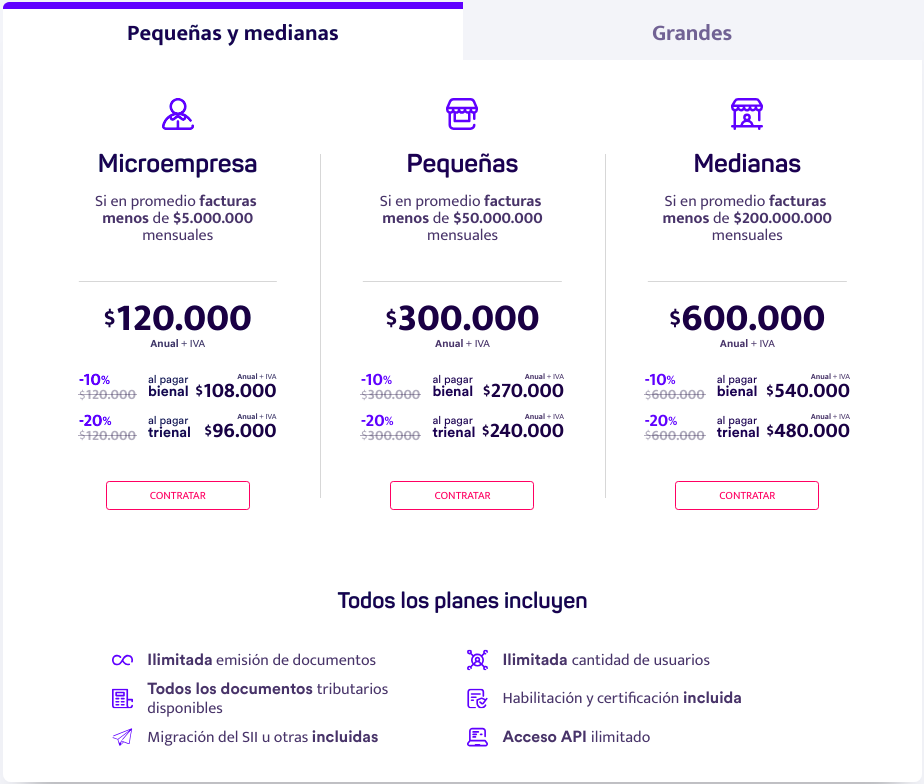
Para más información puede visitar https://www.openfactura.cl/factura-electronica/precios/
¿Que datos necesitan mis clientes?
Al cliente que le generara la factura debe contar con los siguientes datos que encontramos en Información Adicional del cliente.
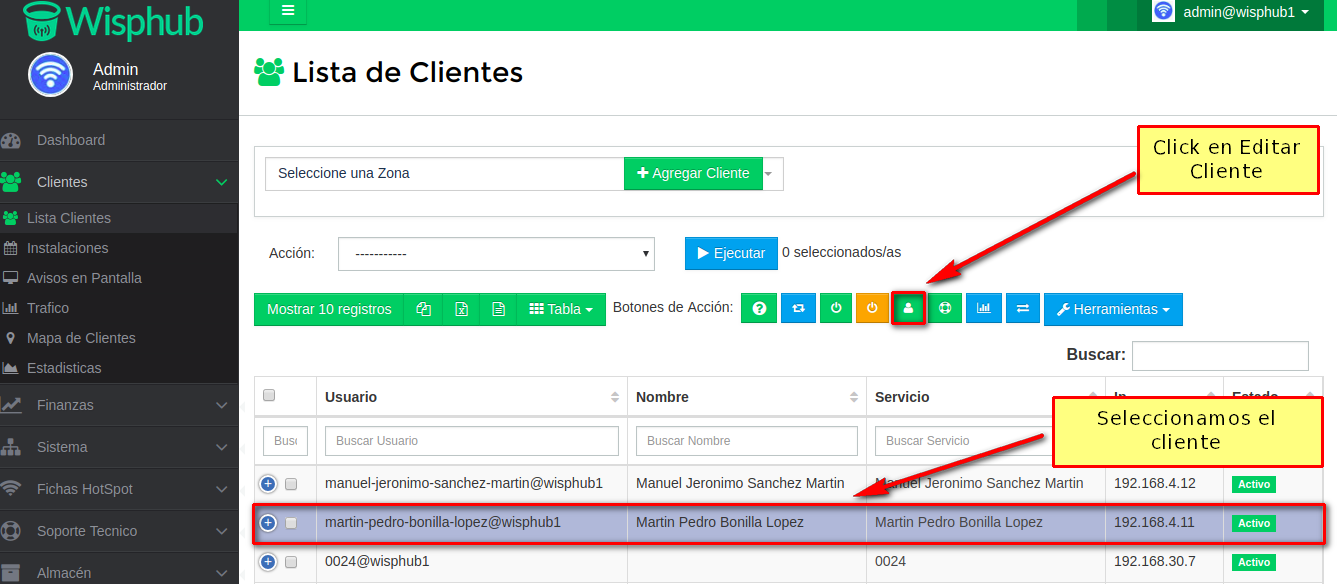
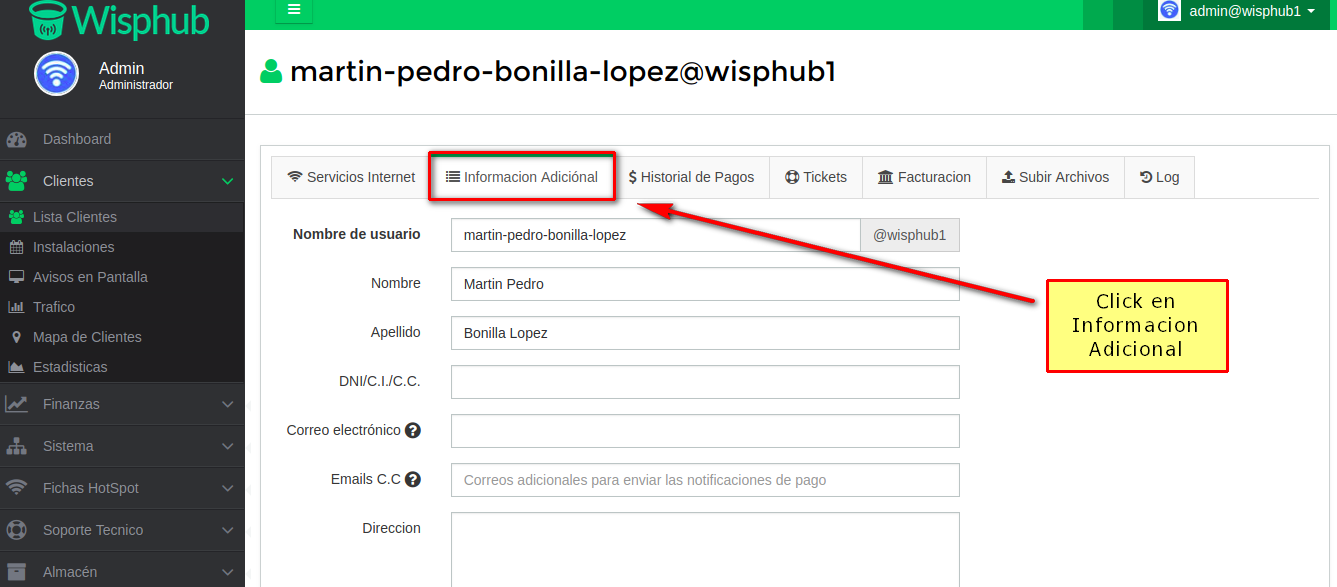
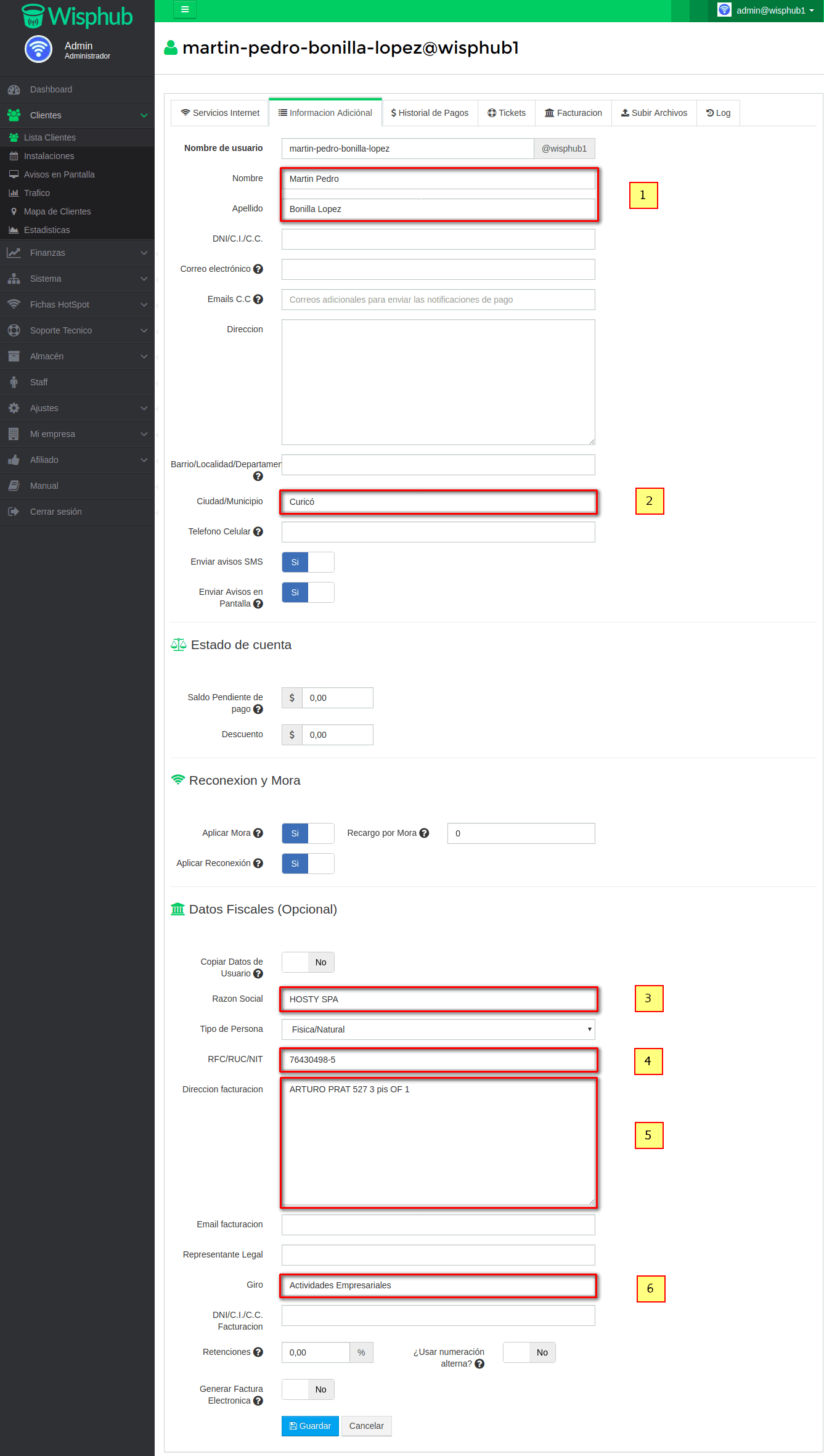
- Nombre y Apellido: Nombres y apellidos del cliente.
- Ciudad/Municipio: Tambien conocido como Comuna. Para más información puede visitar el siguiente enlace.
- Razon Social: Razón social del cliente.
- RFC/RUC/NIT: RUT del cliente.
- Direccion facturacion: Dirección del cliente.
- Giro: Giro del cliente.
Pasos para la Integración WispHub
1Entramos a https://wisphub.net/datos-fiscales/sii/
Información
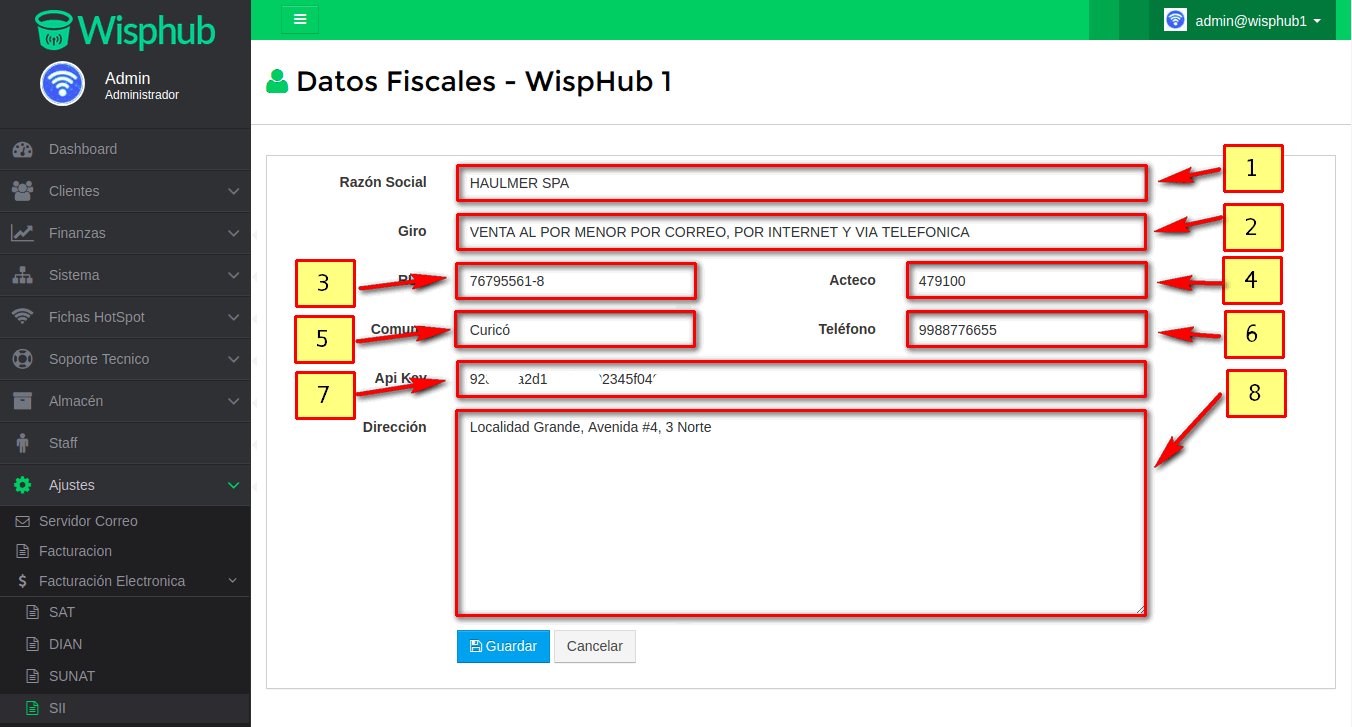
- Razón Social: Razón social de la empresa con la que se dio de alta en OpenFactura
- Giro: Giro de la empresa
- RUT: RUT con la que saldran las facturas
- Acteco: Código de actividad económica. Listado de Códigos
- Comuna: Comuna de la empresa. Listado de Comunas de Chile
- Teléfono: Teléfono de la empresa
- Api Key: Api Key que OpenFactura debera entregarle.
- Dirección: Dirección de la empresa
Pasos para generar una factura electrónica desde WispHub con OpenFactura.
1Verificar los datos de la factura.
Para generar una factura electrónica de una factura de WispHub debe asegurarse que tenga el impuesto del 19%
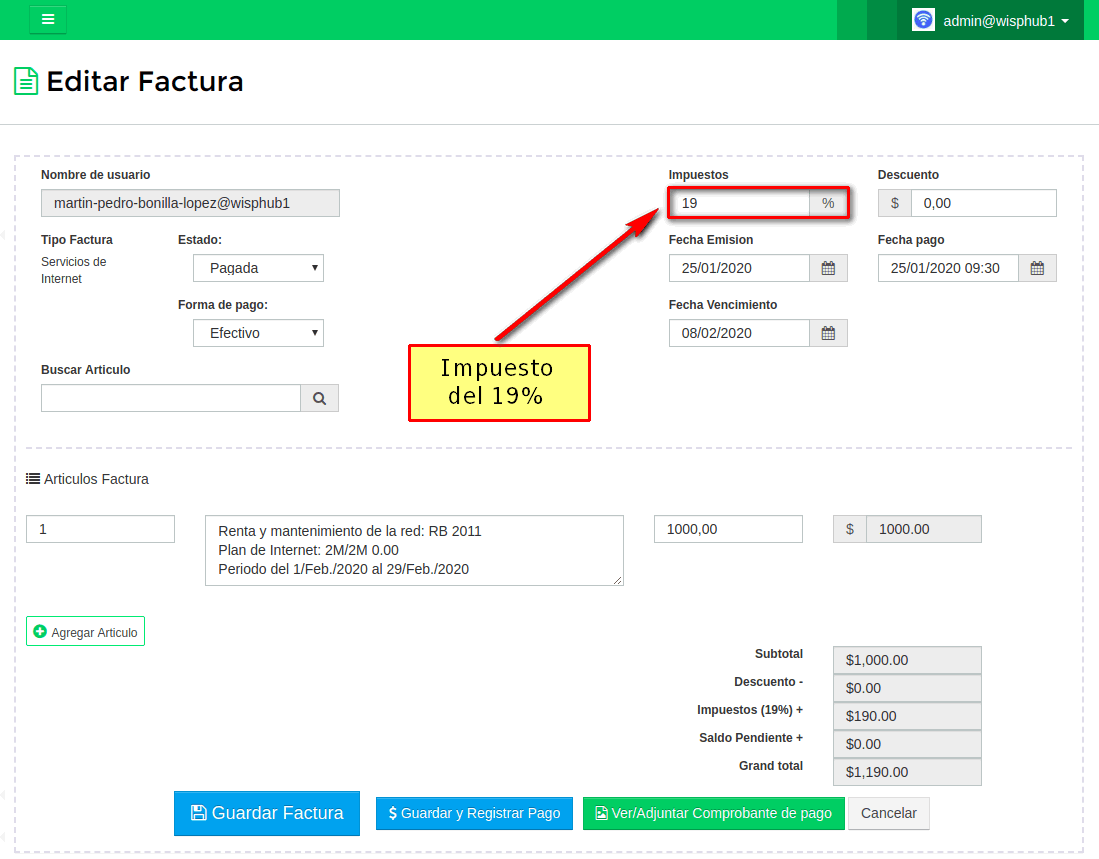
2Escogemos la Factura
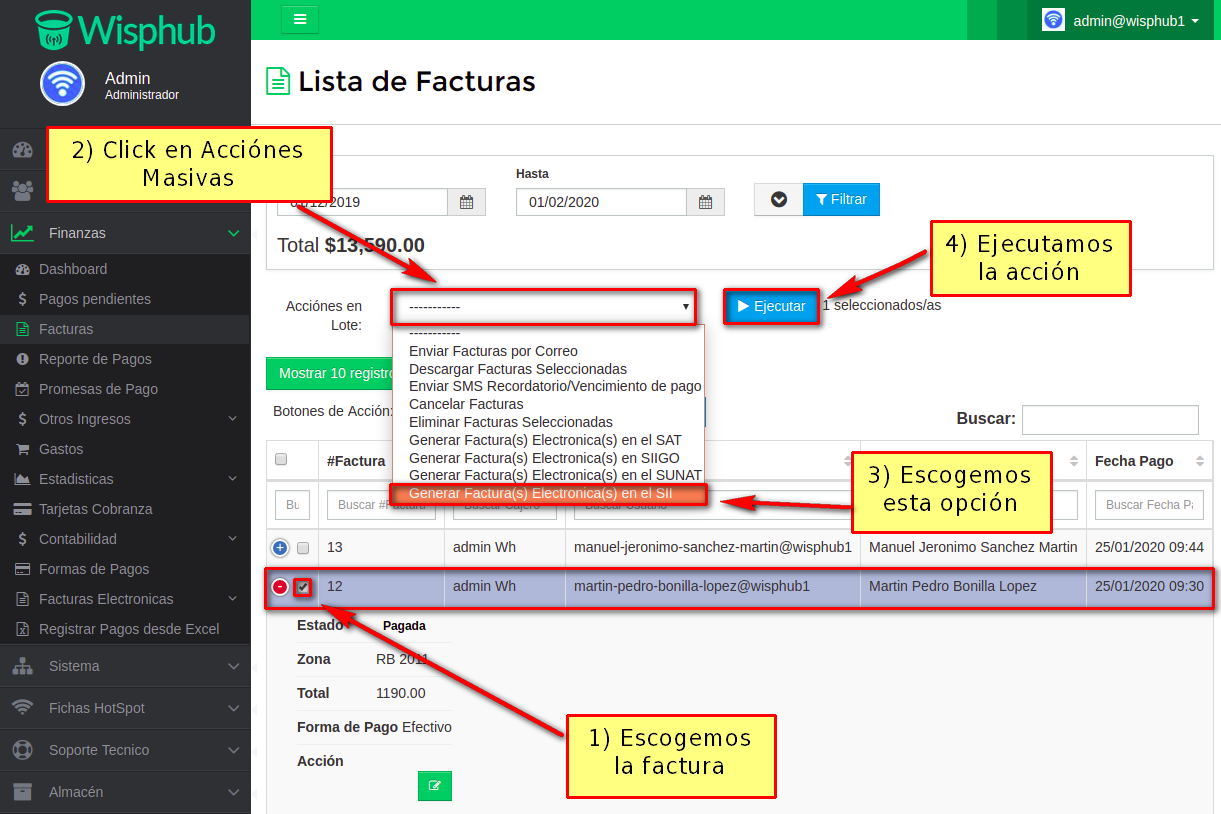
3Generamos la factura.
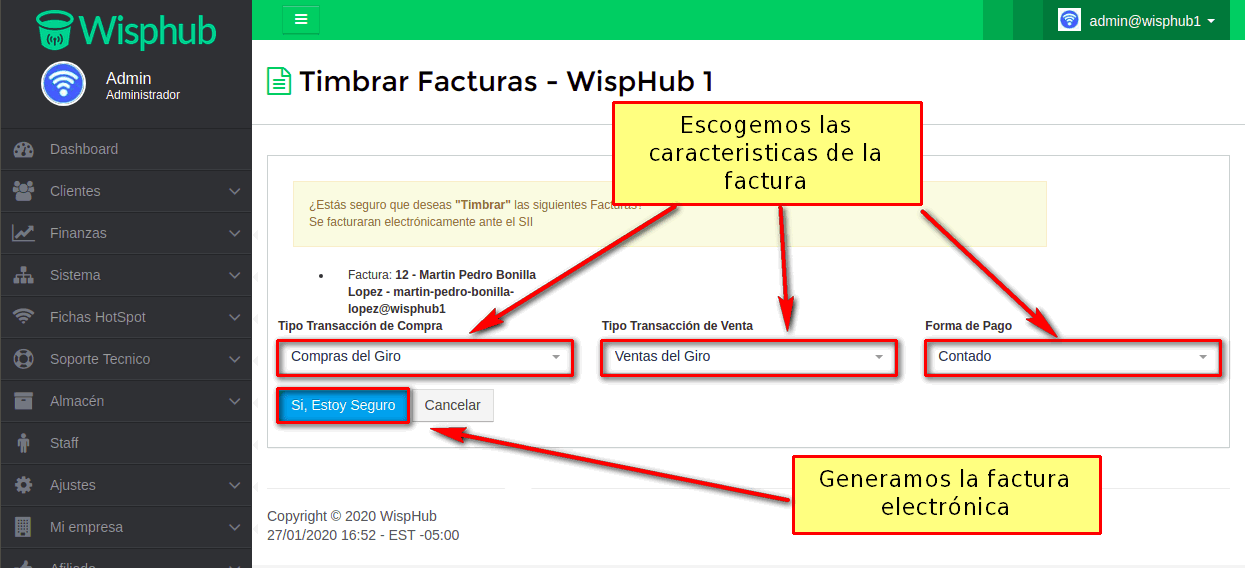
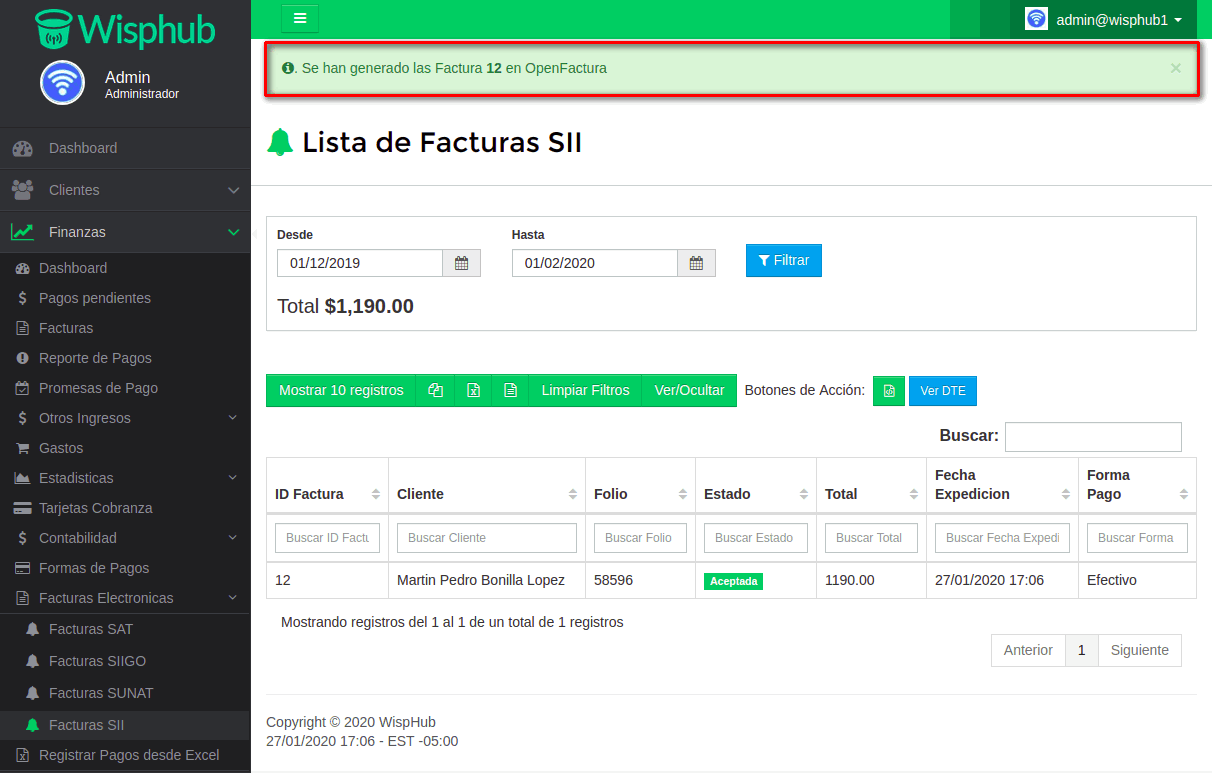
Pasos para generar una factura en el SII desde Registrar Pago WispHub
Nota
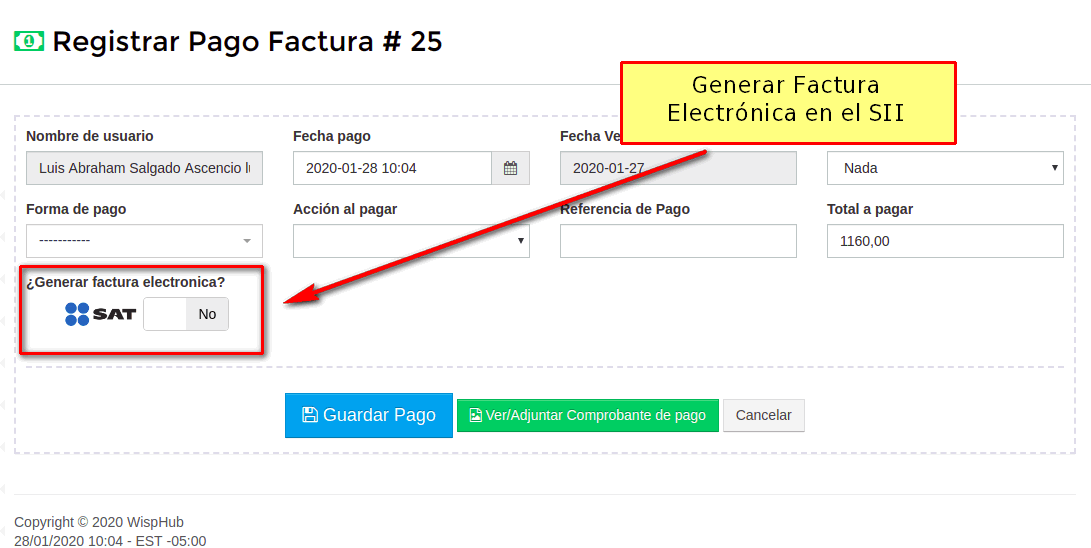
Documentos creados por OpenFactura
Cuando se genera una factura por OpenFactura se le entrega un XML y un DTE.
Descargar XML
1Entramos a https://wisphub.net/facturas-sii/
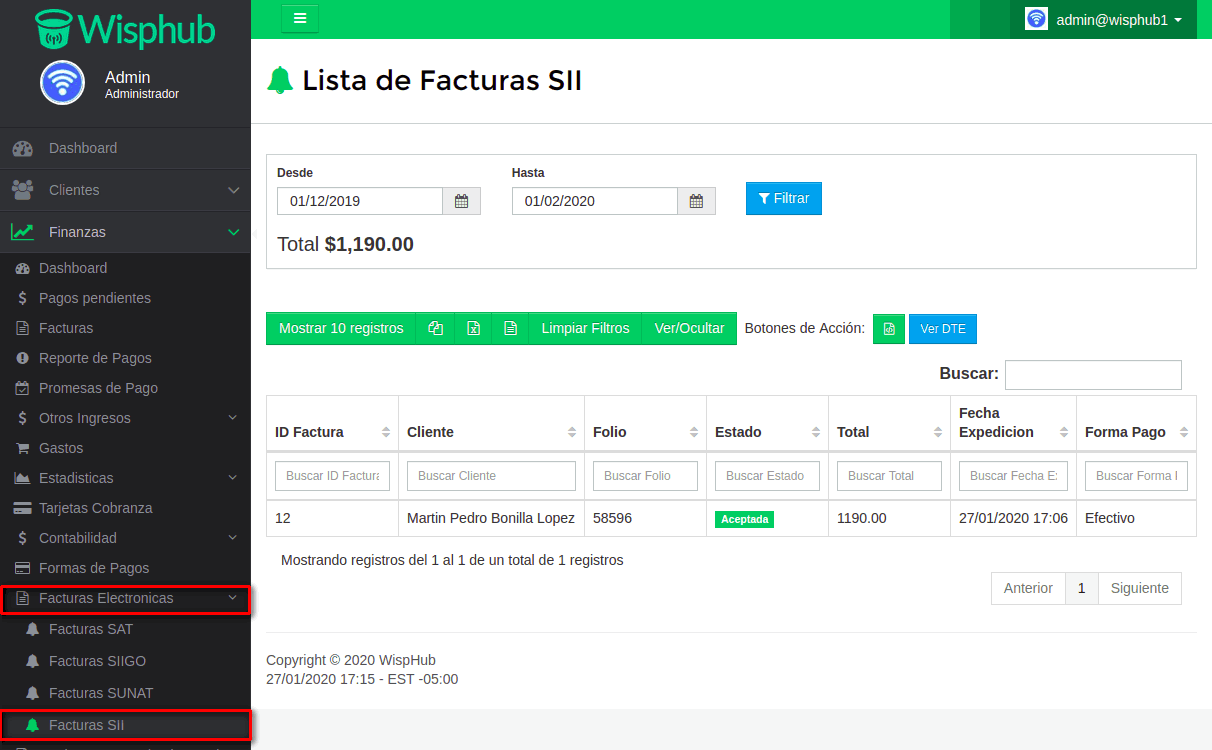
2Escogemos la factura
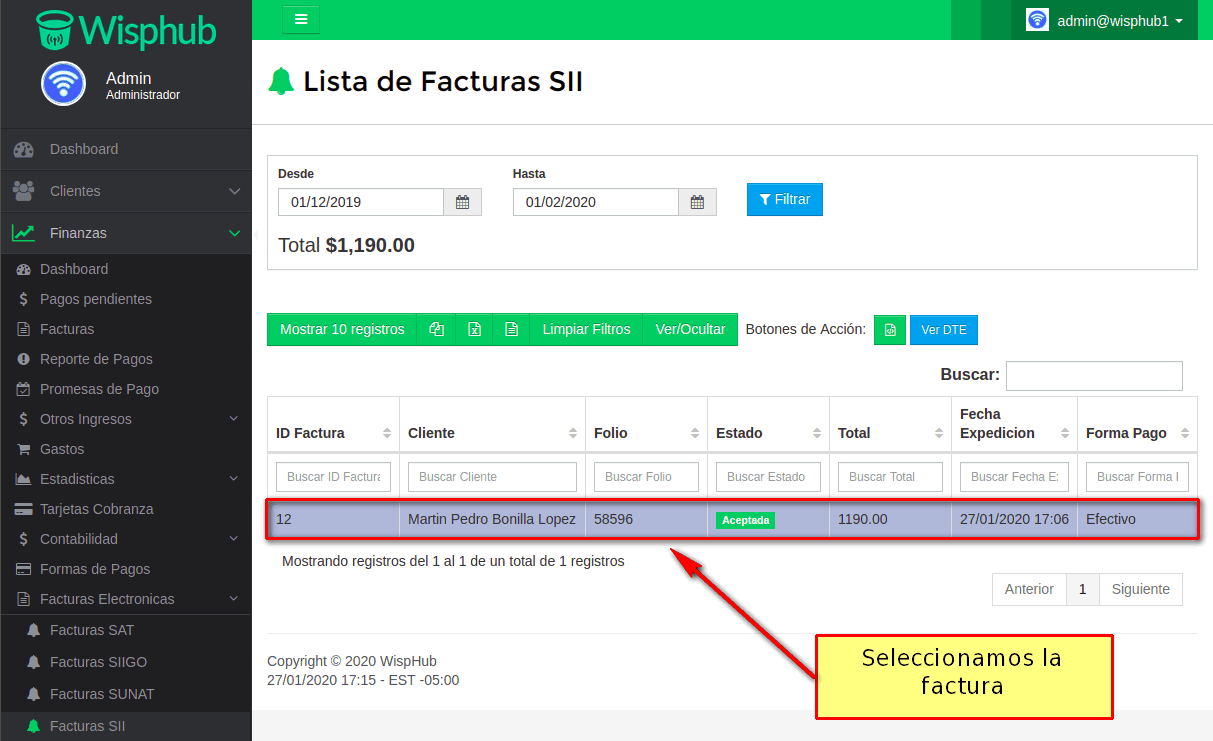
3Damos click en Descargar XML Factura
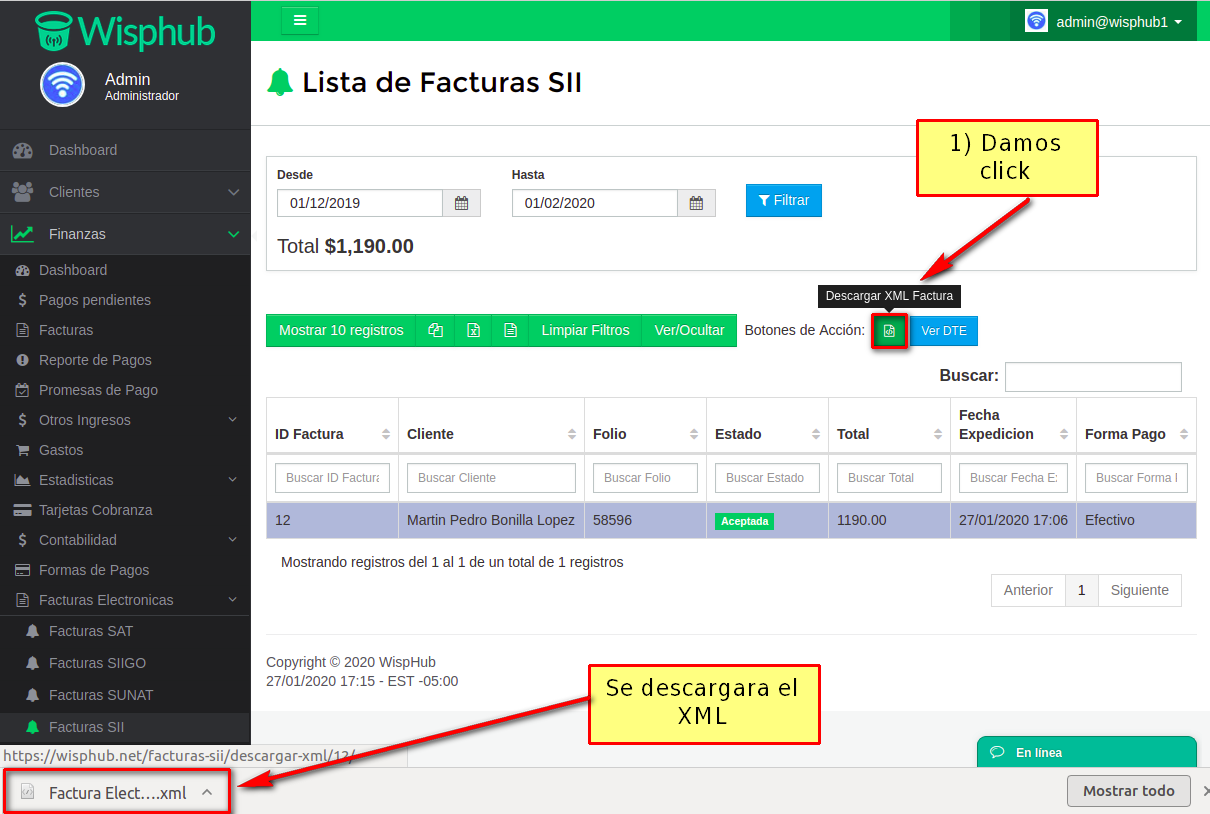
Ver DTE
1Entramos a https://wisphub.net/facturas-sii/
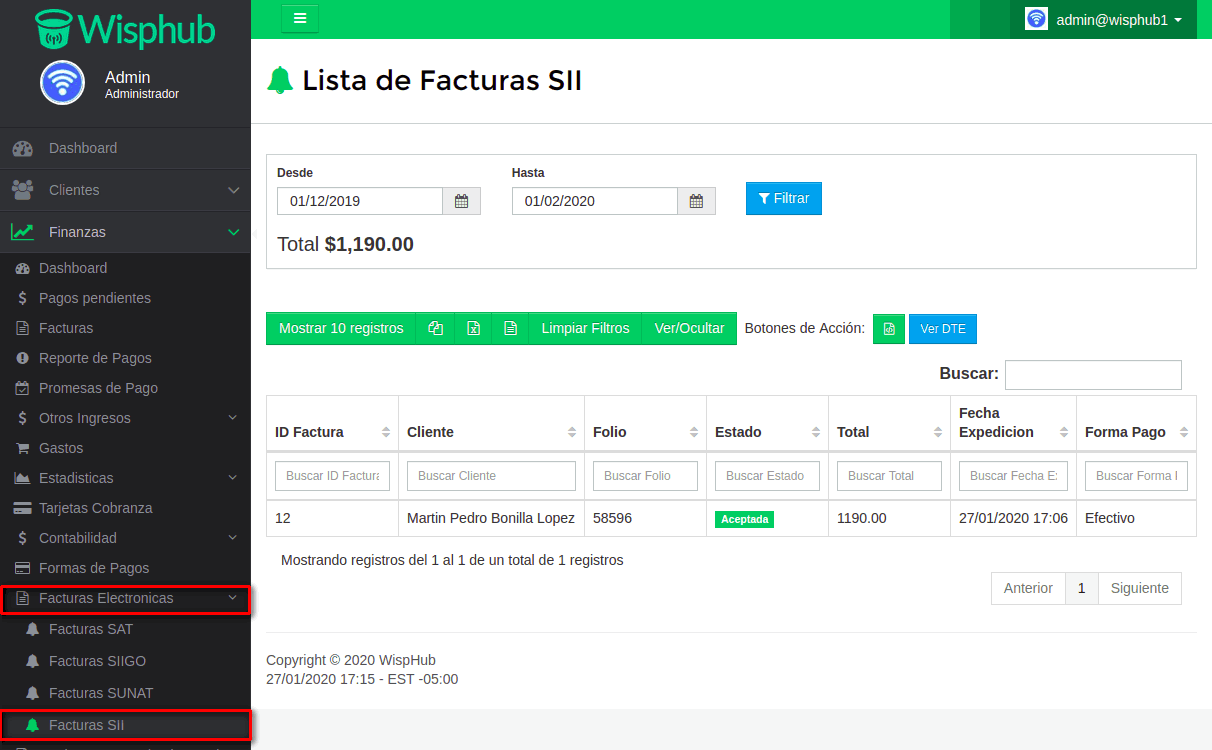
2Escogemos la factura
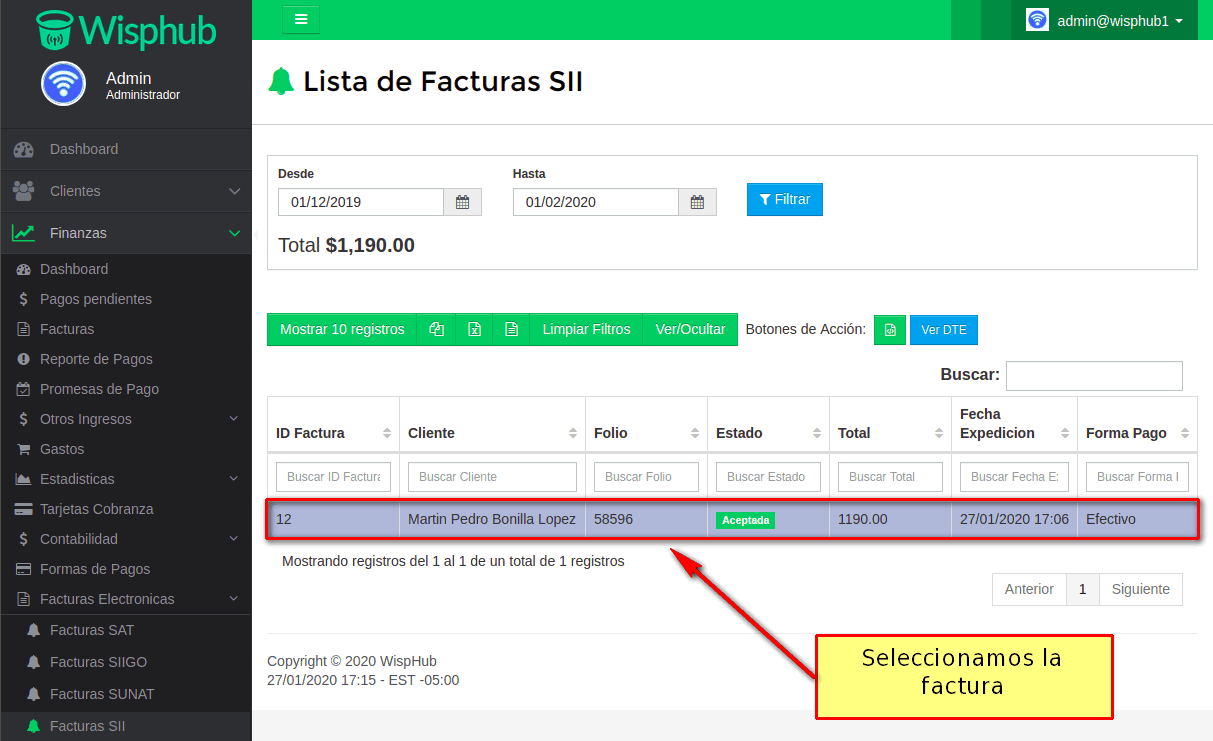
3Damos click en Ver DTE
Se abrira en una nueva pestaña el PDF de la Factura Electrónica
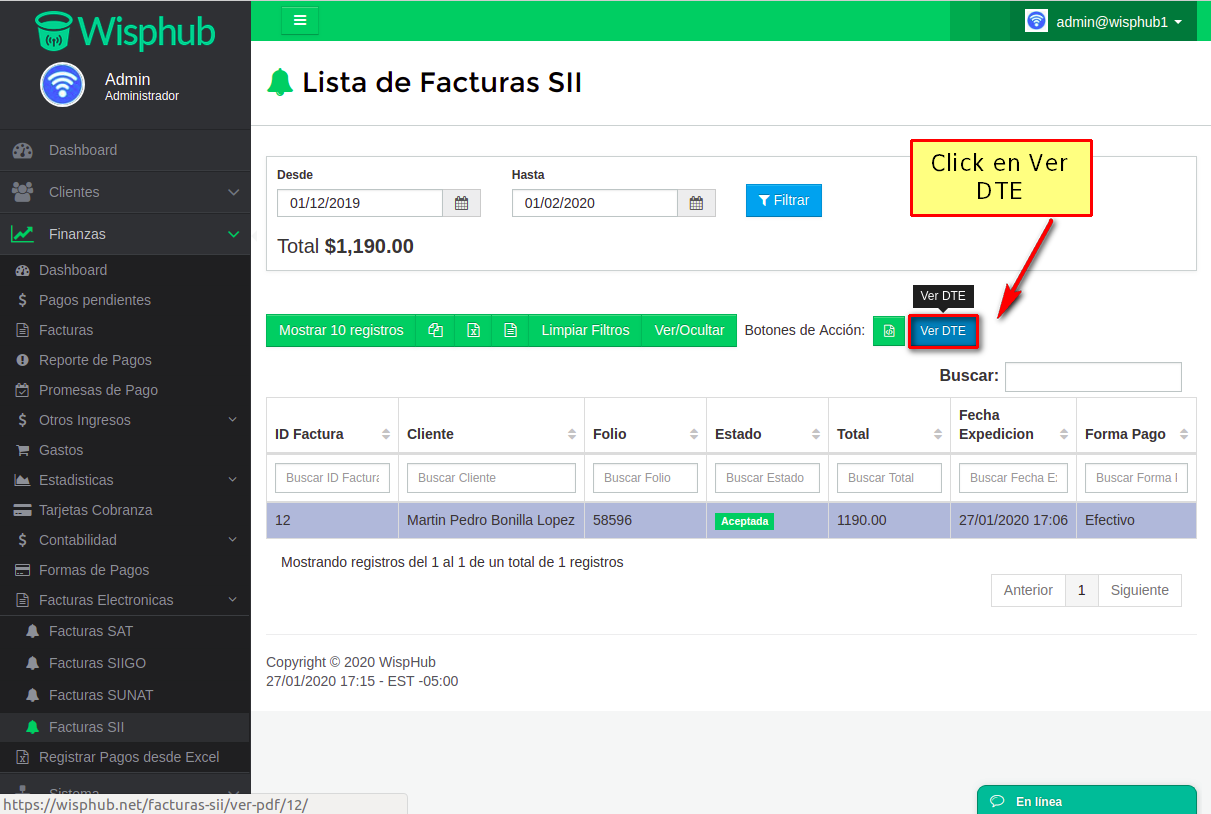
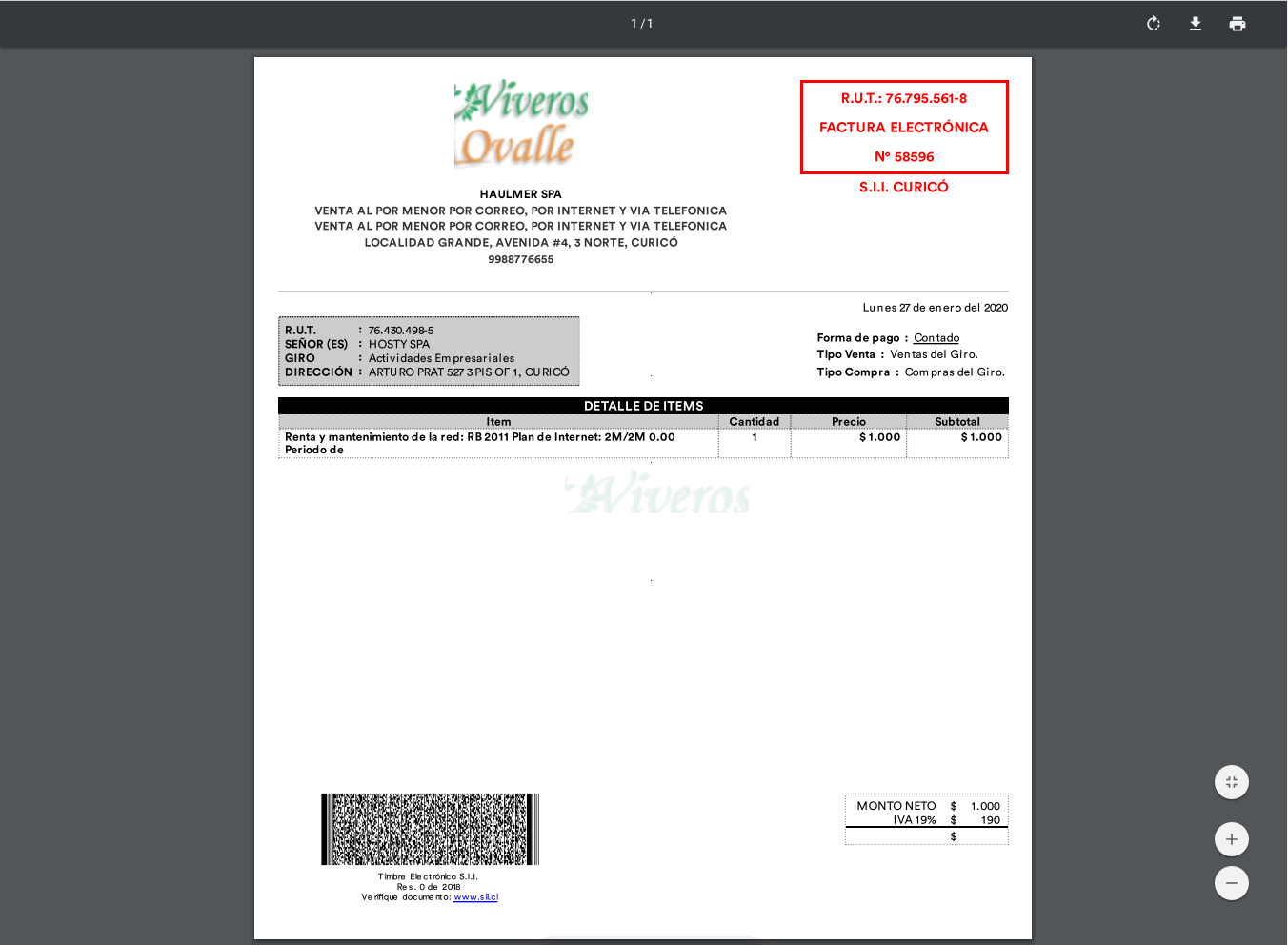
Boleta Electrónica
¿Qué son las boletas electrónicas?
Es el documento tributario electrónico que reemplaza la emisión de boletas en papel y tiene dos tipos: Boleta Electrónica y Boleta No Afecta o Exenta Electrónica.
¿Cuáles son los beneficios de emitir boletas electrónicas?
- La emisión es 100% en línea, con los consiguientes ahorros de tiempo (asociados al timbraje) y papel.
- Para el contribuyente, implica tener toda la información de sus ventas en forma electrónica, apoyando la gestión de su negocio.
- Para mas información puede consultar http://www.sii.cl/portales/boleta_electronica/index.html
¿Cuál es el proceso para emitir boleta electrónica?
Los contribuyentes podrán elegir el sistema que mejor se adapte a sus necesidades dentro de las siguientes alternativas:
- Sistema Gratuito del SII: Sistema que estara disponible y se podrá operar desde sii.cl.
- Sistemas de desarrollo propio o software de mercado: puede optar por adquirir una solución de emisión de boletas electrónicas en el mercado que se adapte a sus propias necesidades o desarrollar la suya propia.
¿Como generar una Boleta Electrónica desde WispHub?
WispHub puede generar boletas electrónicas por medio del Proveedor Tecnológico OpenFactura. Si ya generas facturas con este servicio en Wisphub sigue los siguientes pasos, en caso de querer emitir Facturas o Boletas por primera vez le recomendamos seguir los pasos al inicio de este articulo.
¿Que datos necesitan mis clientes?
En el siguiente enlace https://wisphub.net/clientes/
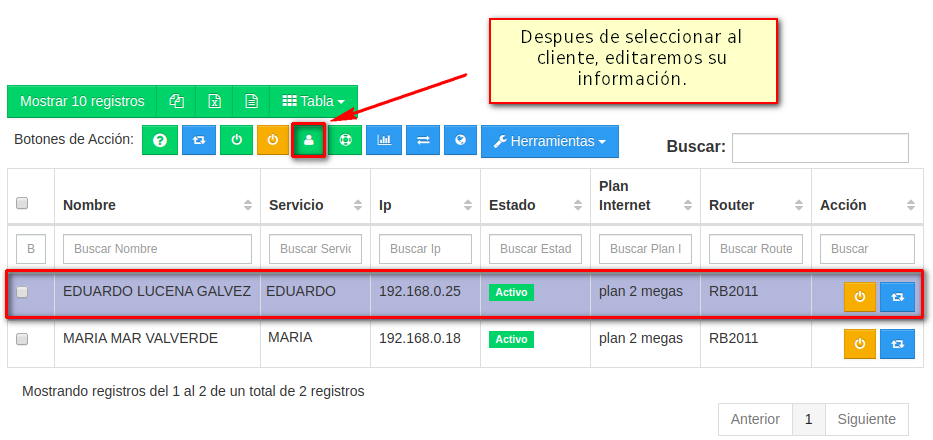
En el apartado de Información Adicional, escribiremos la información necesaria.
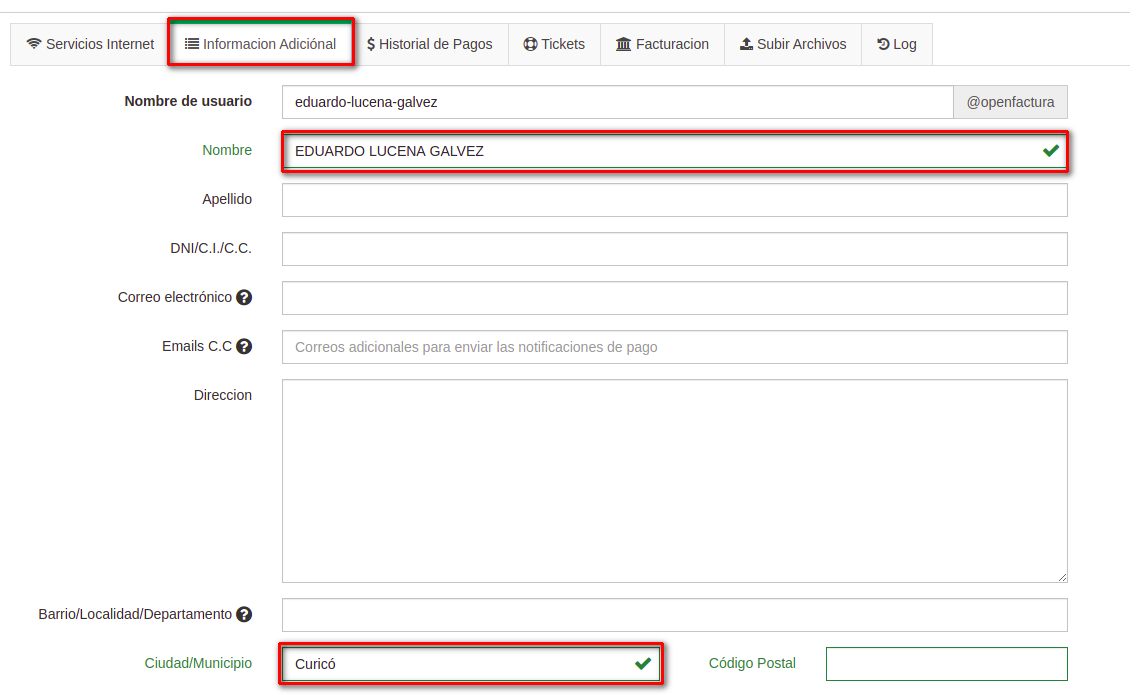
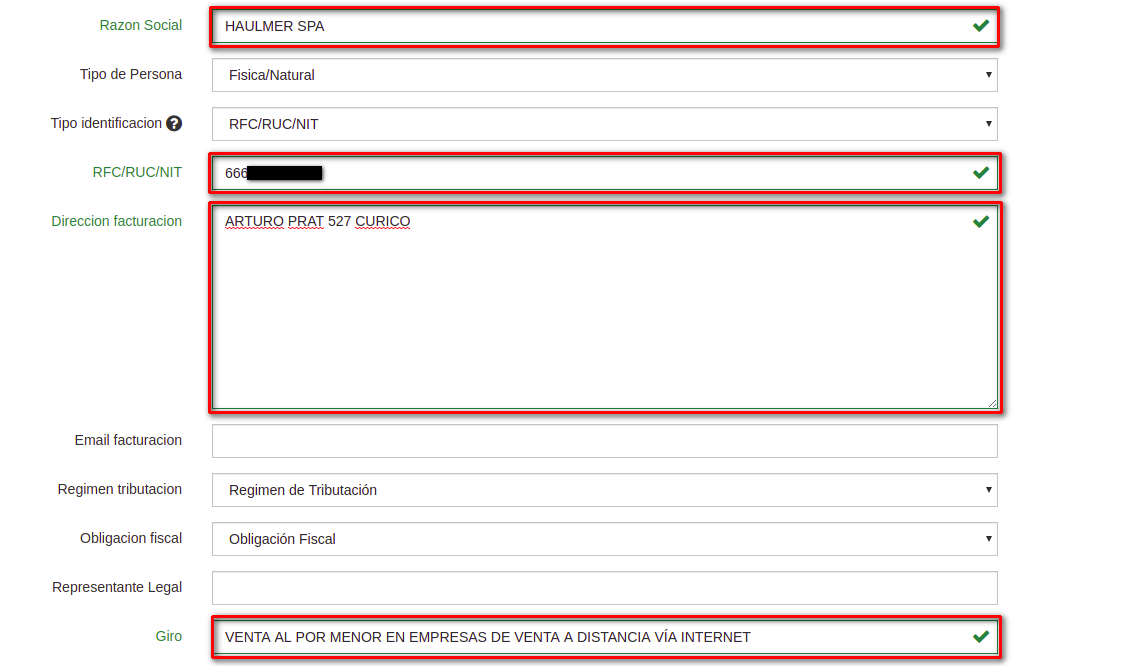
- Nombre: Nombres del cliente.
- Ciudad/Municipio: Tambien conocido como Comuna. Para más información puede visitar el siguiente enlace.
- Razon Social: Razón social del cliente.
- RFC/RUC/NIT: RUT del cliente.
- Direccion facturacion: Dirección del cliente.
- Giro: Giro del cliente.
- Asi como los datos del formulario que puede encontrar en el siguiente enlace.
Pasos para emitir boletas con WispHub
Información
1Verificar los datos de la boleta.
Para generar una boleta electrónica de una factura de WispHub debe asegurarse que tenga el impuesto del 19%
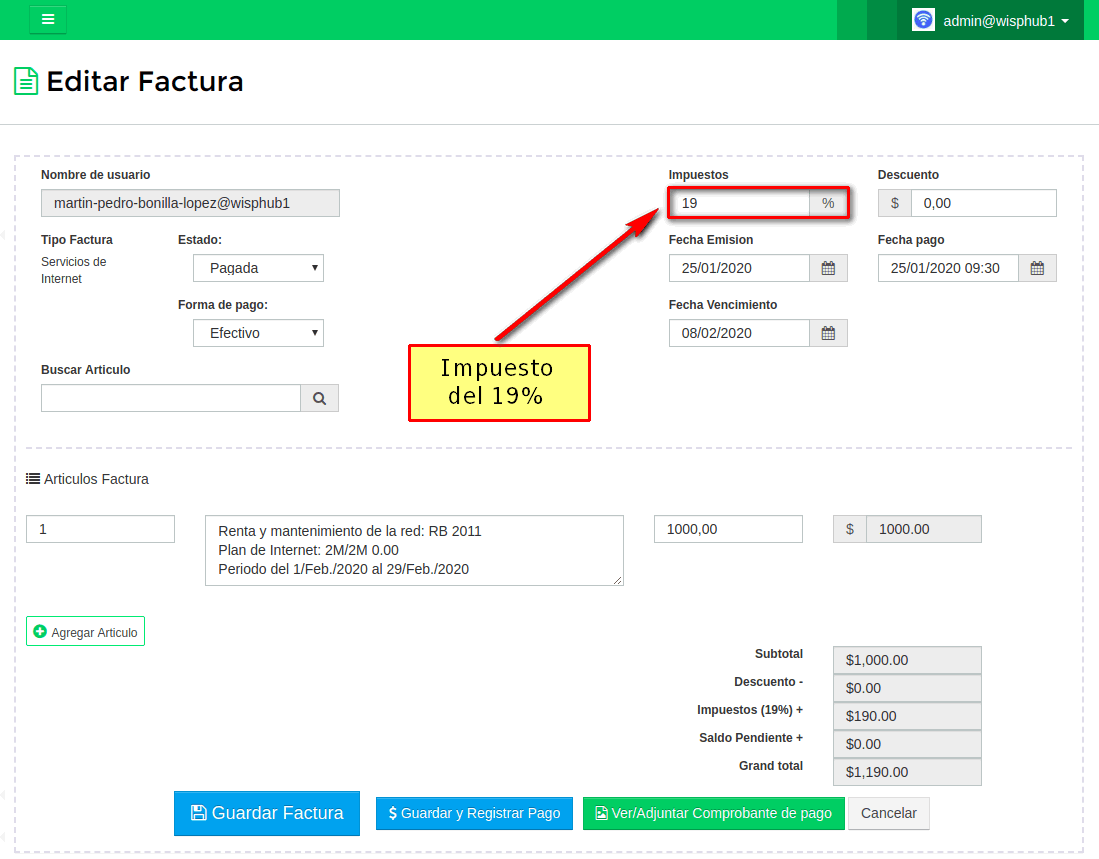
2Escogemos la Boleta
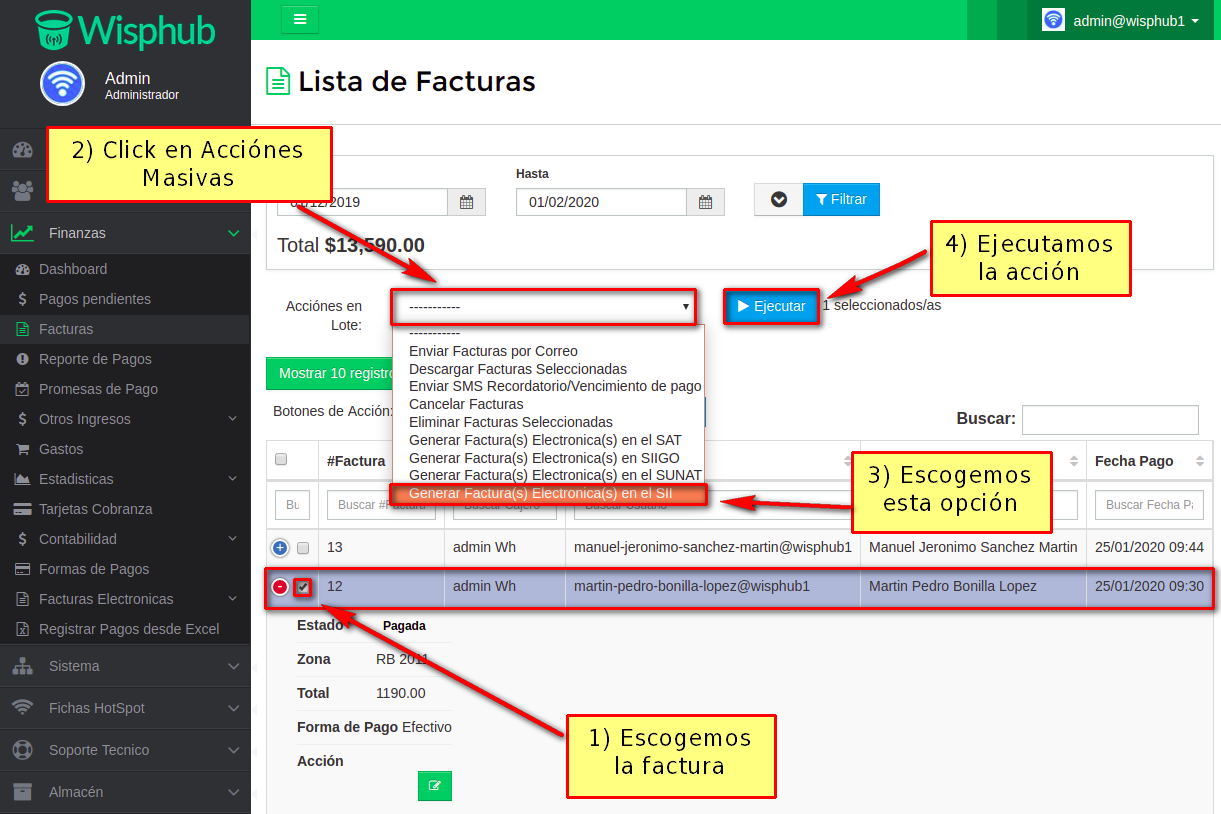
3Generamos el tipo de DTE a emitir
Ahora que ya generaste el documento que vas a emitir escogeremos si sera factura o boleta, en este caso seleccionaremos Boleta Electrónica.
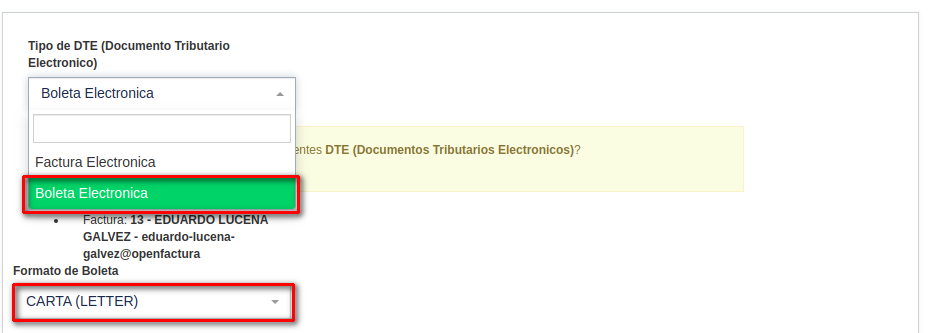
- Tipo de Documento Tributario Electronico: Boleta Electronica.
- Formato de Boleta: En caso de emitir una boleta podra escoger el tipo de formato, tamaño Carta o 80MM, es decir con el formato Ticket.
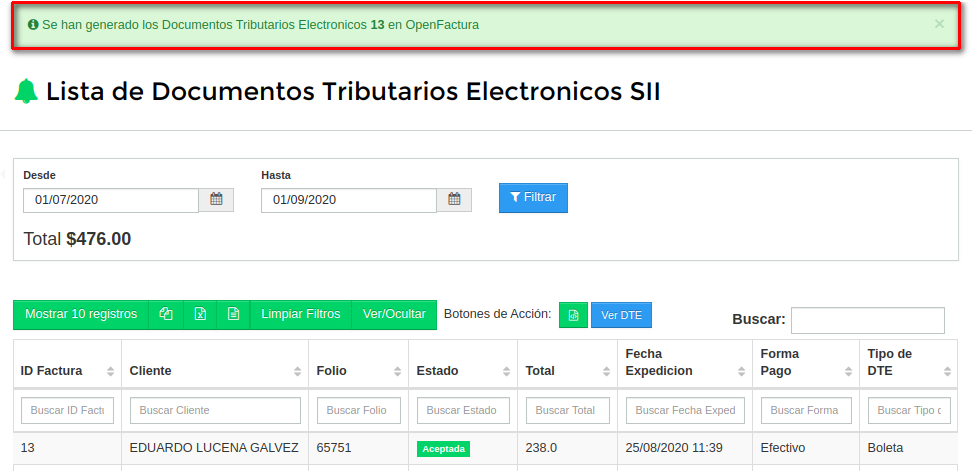
Documentos creados al emitir una Boleta por OpenFactura
Cuando se genera una boleta por OpenFactura se le entrega un XML y un DTE.
1Entramos a https://wisphub.net/facturas-sii/
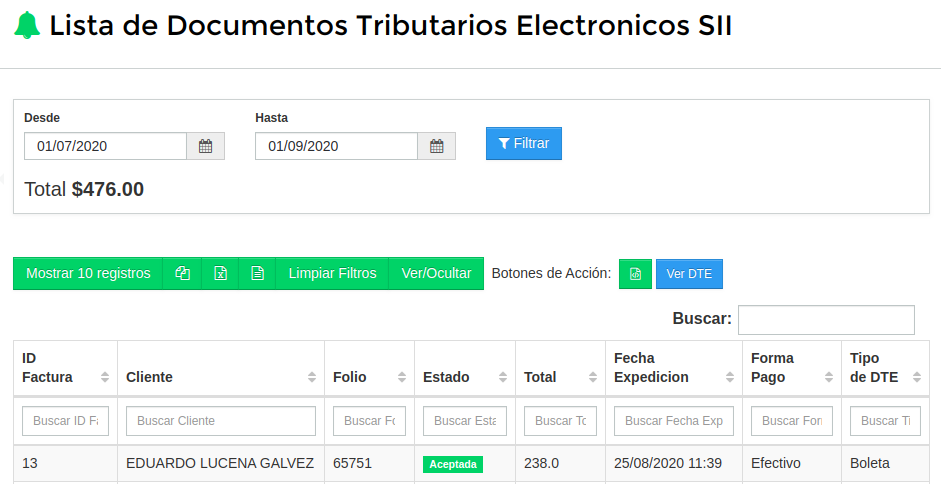
2Seleccionamos el DTE.
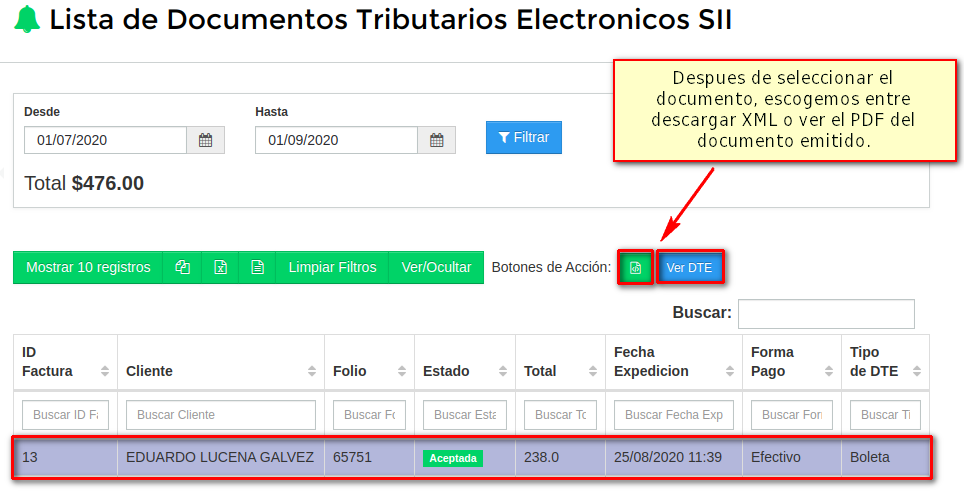
3Al seleccionar XML.
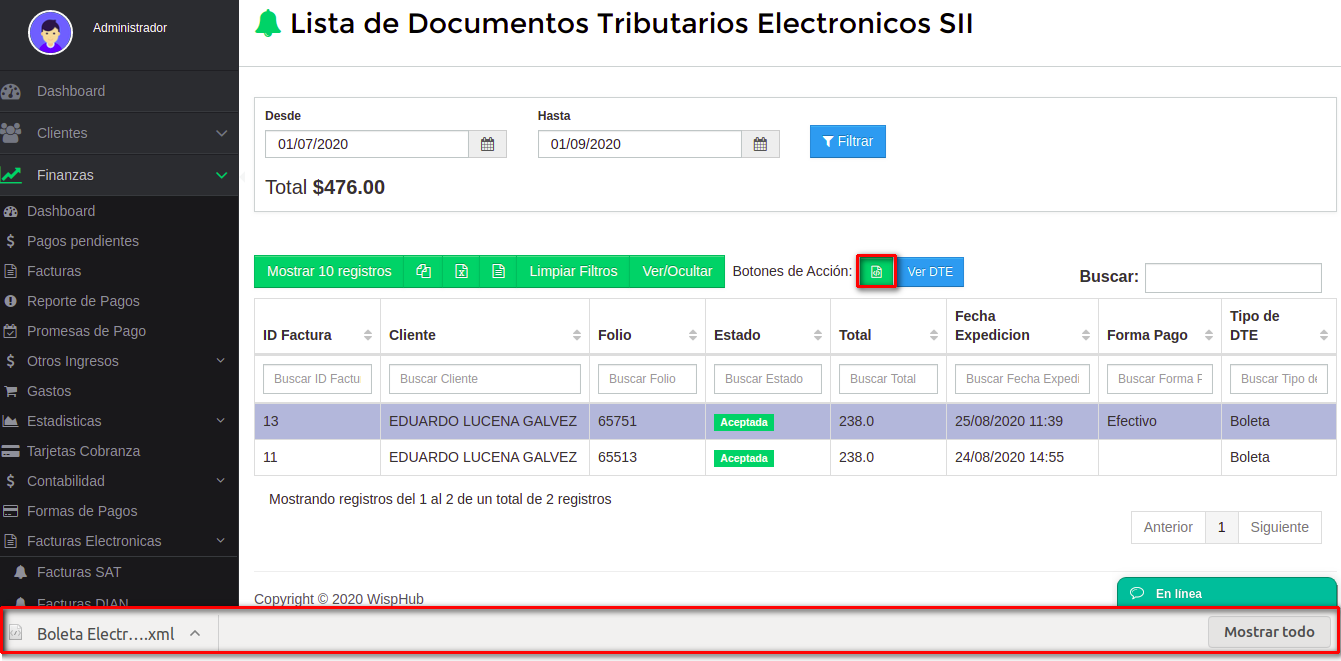
4Al seleccionar ver el DTE.
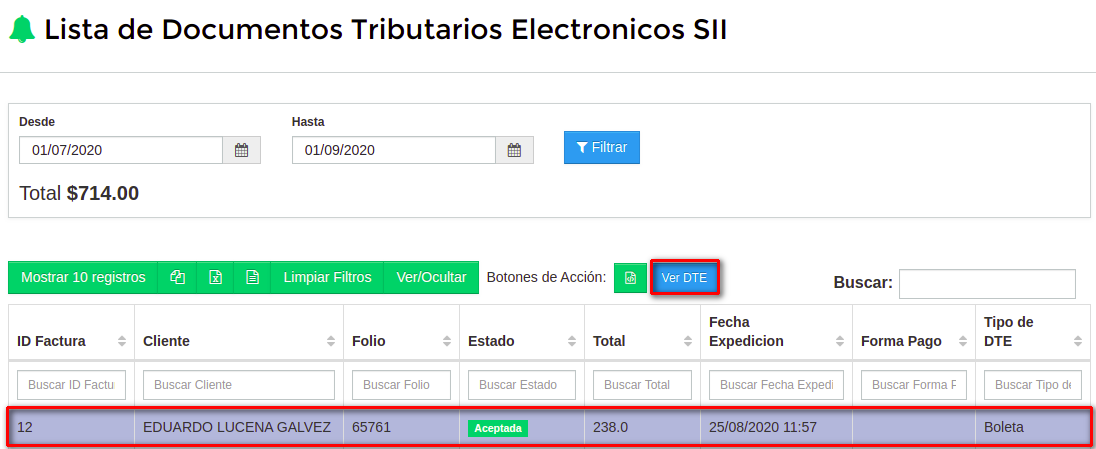
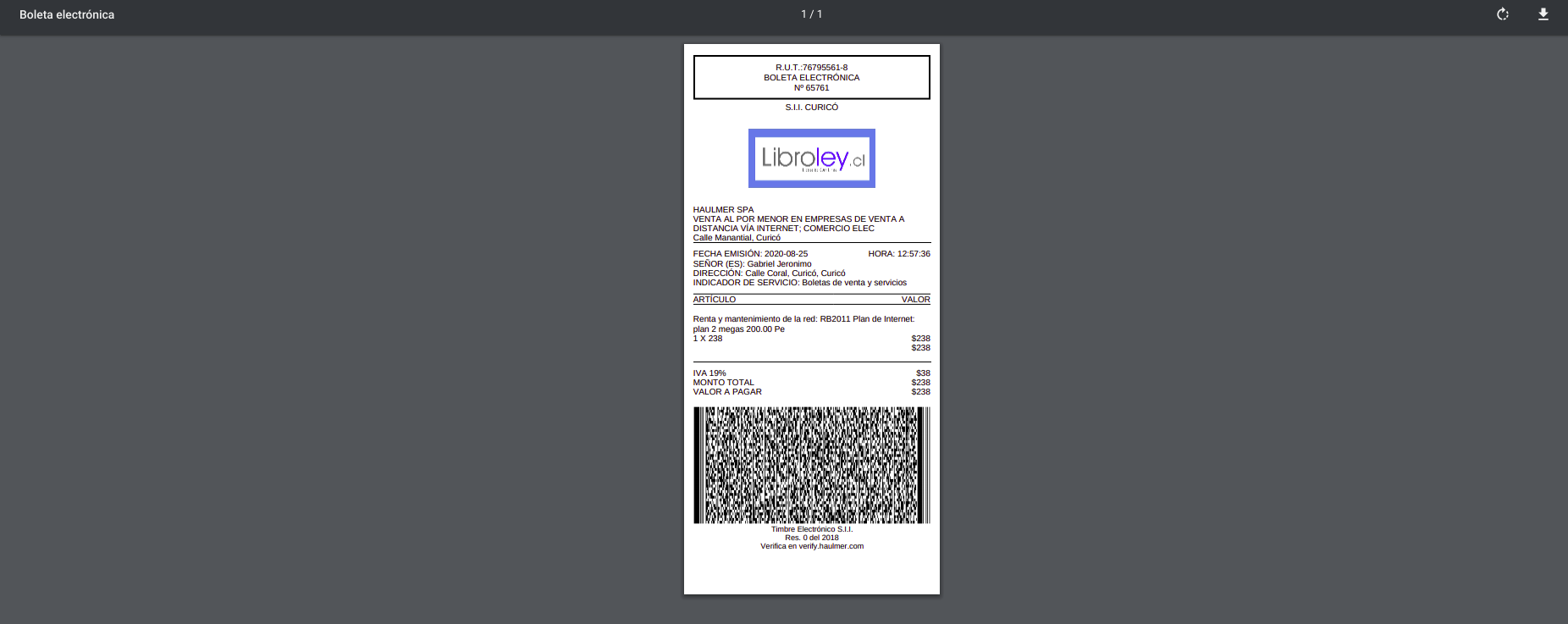
Facturas con Saldo a favor o pendiente
En las facturas con saldo a favor o pendiente, es necesario recalcular el total de la factura, de tal manera que estos saldos no son tomados en cuenta para calcular el total de la factura. Veamos un ejemplo de esto.
El cliente tiene una factura con total de $11.90
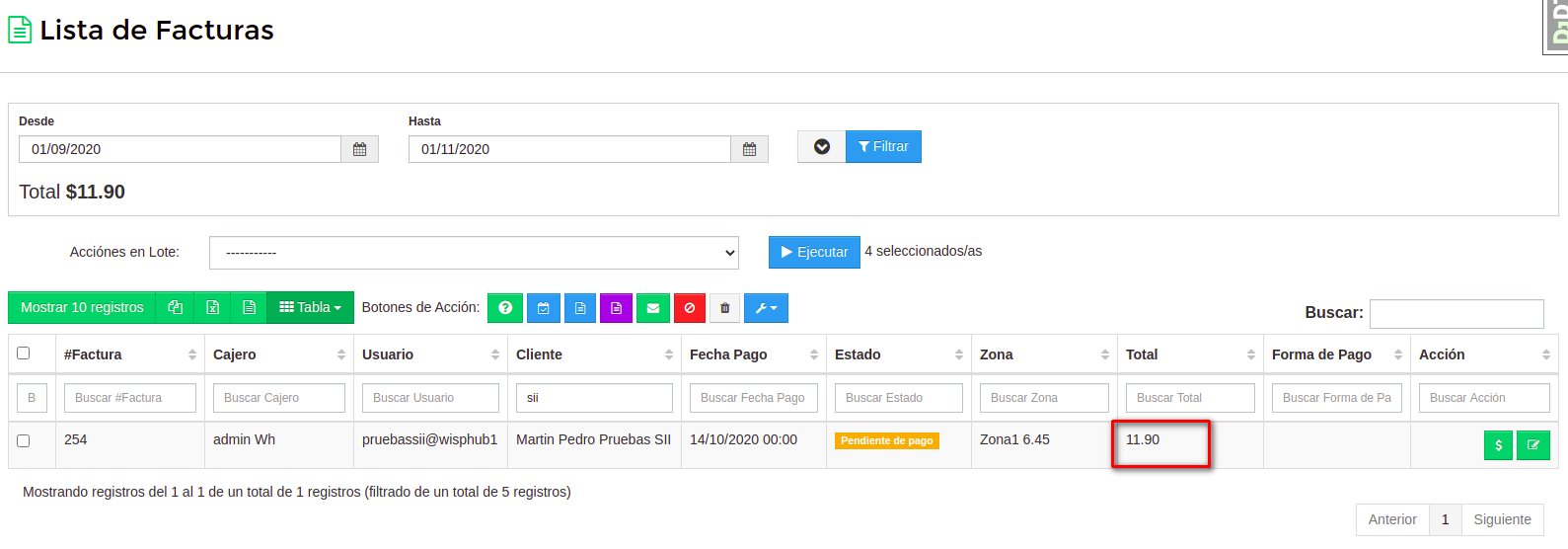
Sin embargo, solo pagará $5.00, quedando un saldo pendiente de $6.90
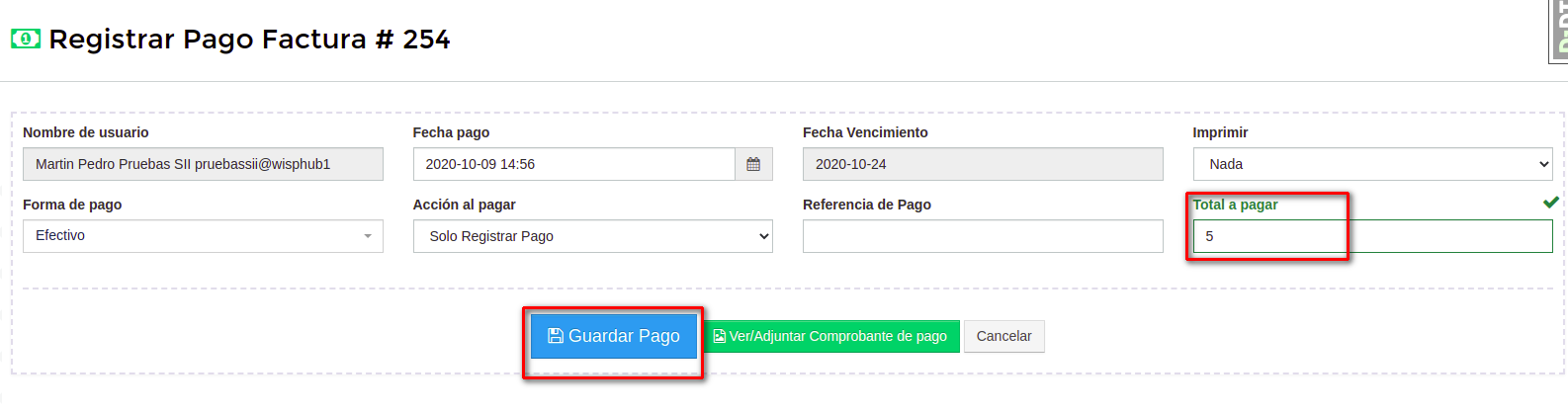
Al registrar el pago, podremos ver el siguiente mensaje, indicándonos que se guardó un saldo pendiente de $6.90

Cuando se factura al SII se ignoran los saldos pendientes y a favor, de tal manera que se factura $11.90 al SII y en WispHub solo se pagó $5
WispHub
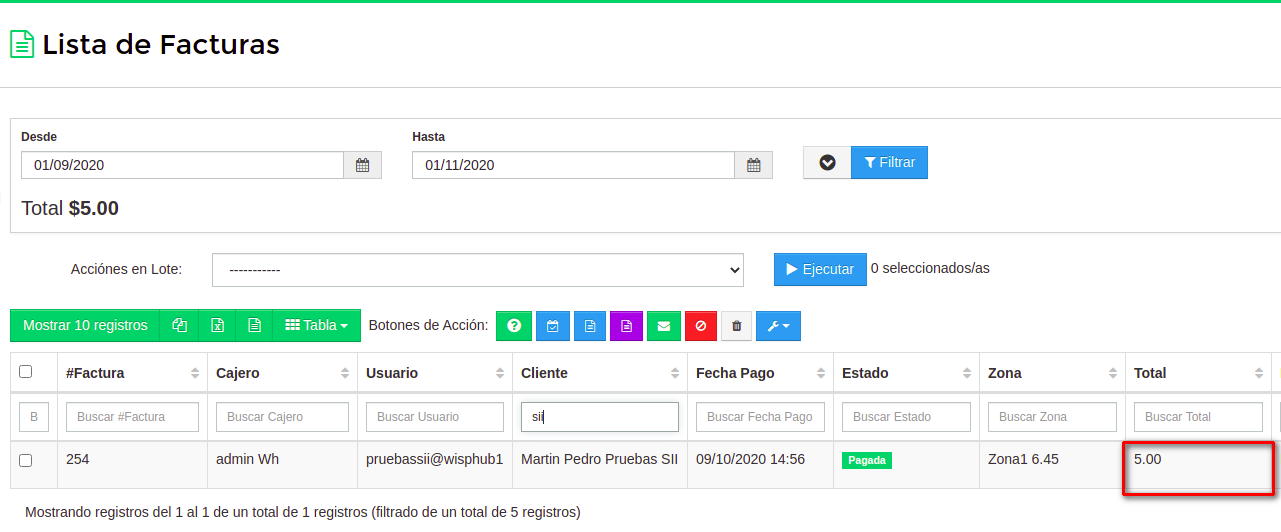
SII
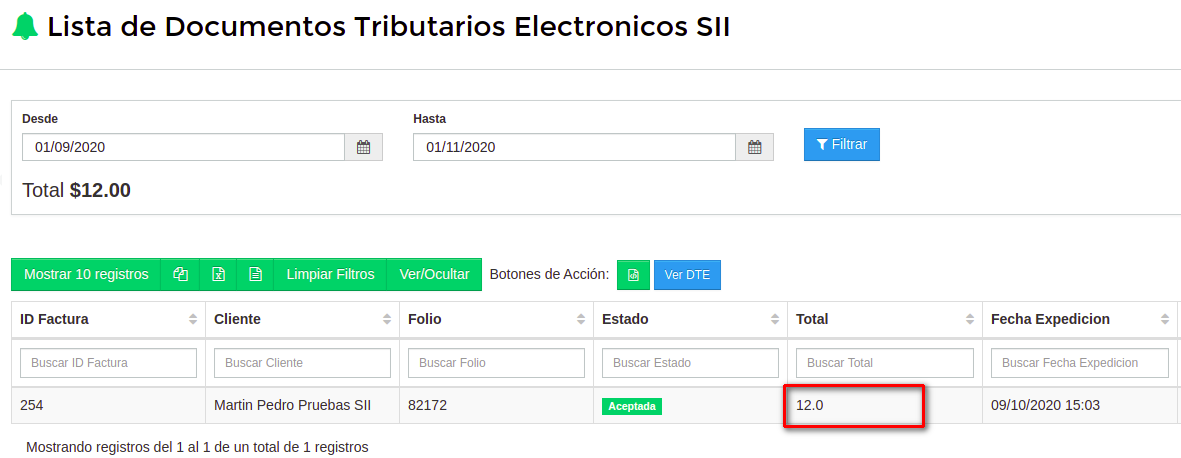
La próxima factura del cliente tendrá un total de $11.90 + $6.90 de saldo pendiente, es decir $18.80
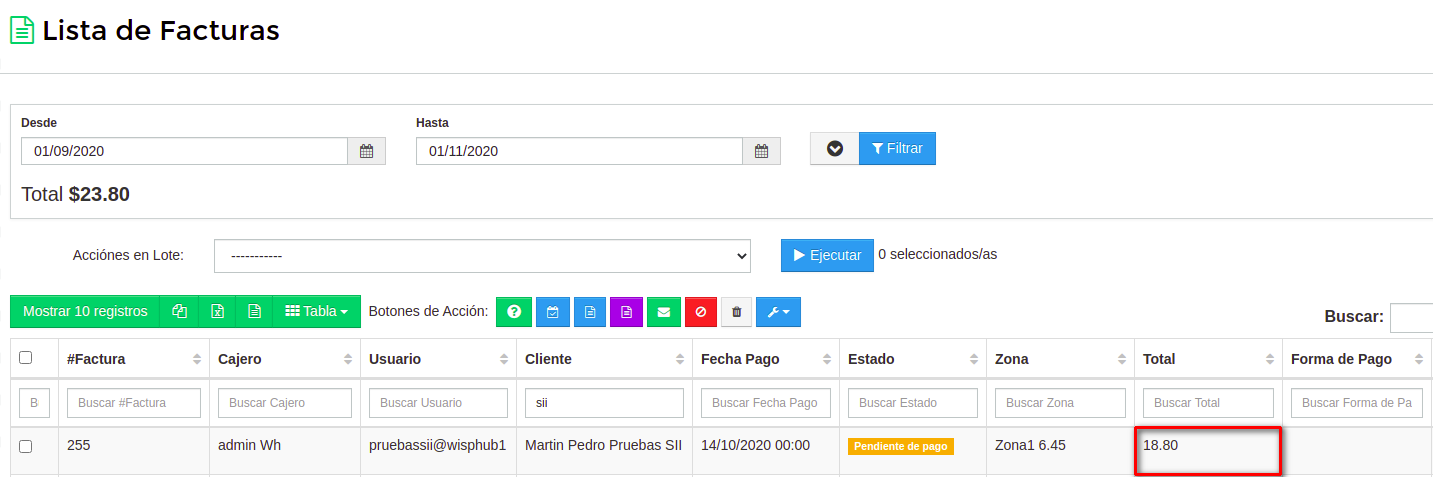
Al emitir esta factura podremos ver la opción de recalcular el total de la factura, es necesario dejarla activada para facturas con saldo a favor o pendiente.

Importante
De igual forma el total de la factura en WispHub habrá sido de $18.80 y en el SII $11.90
WispHub
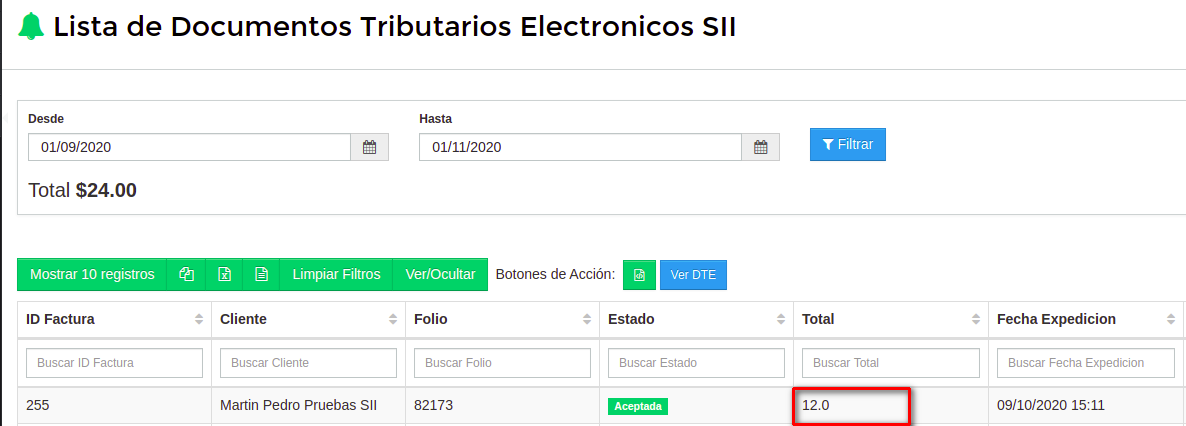
SII
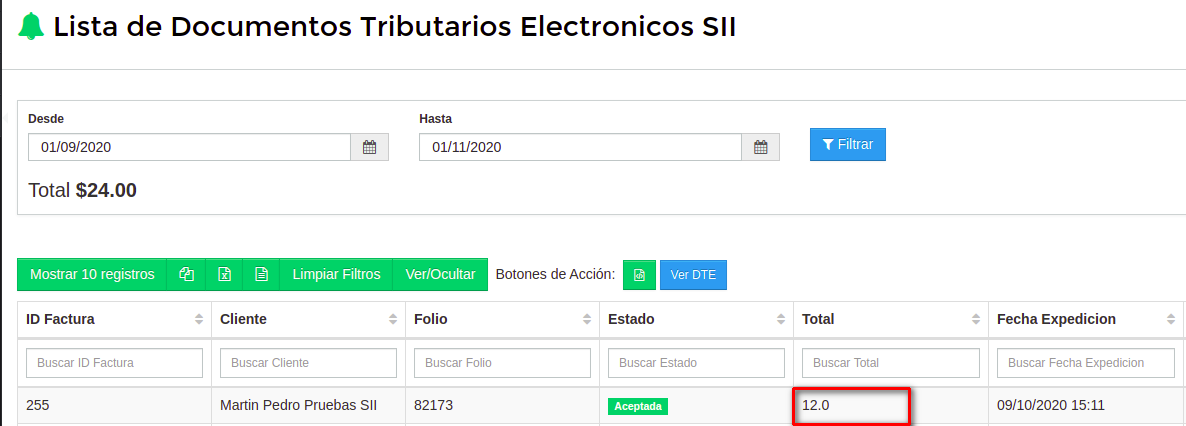
Se pueden observar las diferencias en las facturas PDF
WispHub
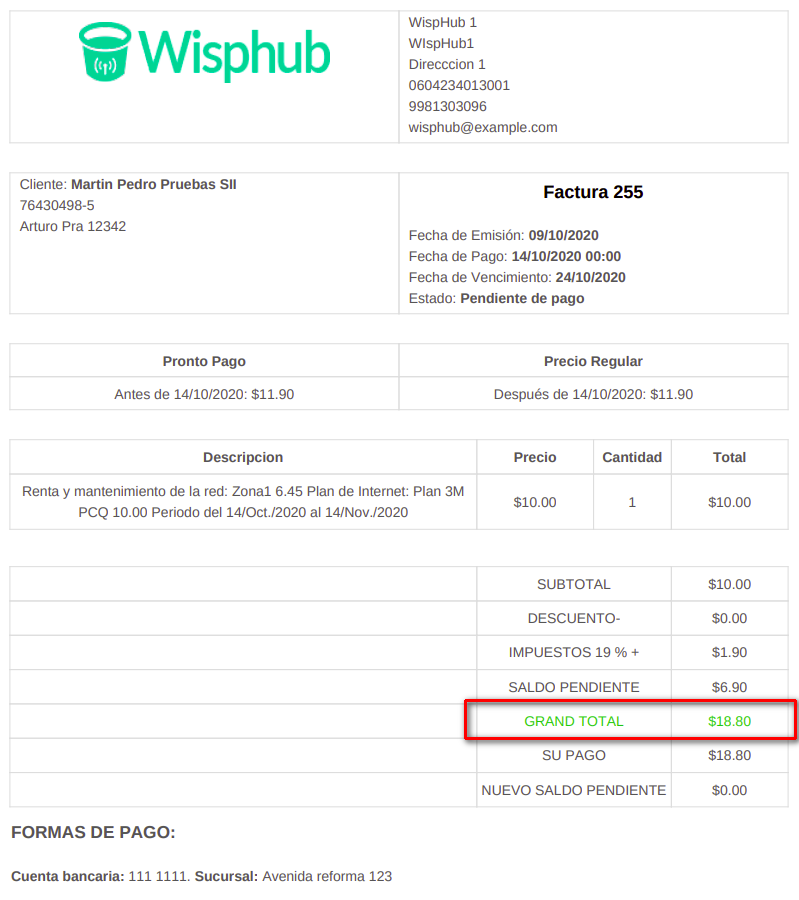
SII
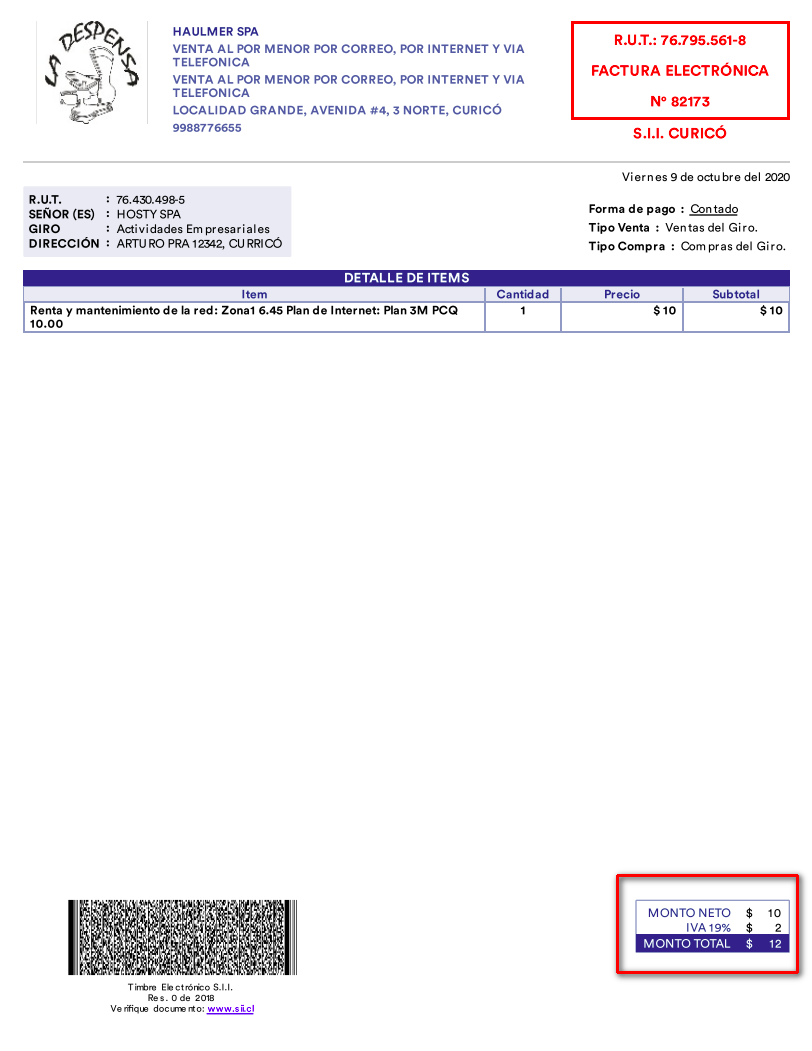
SRI - ECUADOR
¿Qué es la facturacion electrónica?
La facturación electrónica es otra forma de emisión de comprobantes de venta que cumple con los requisitos legales y reglamentarios exigibles para su autorización por parte del SRI, garantizando la autenticidad de su origen e integridad de su contenido, ya que incluye en cada comprobante la firma electrónica del emisor.
¿Se puede facturar al SRI desde WispHub?
Si, usted puede facturar al SRI desde WispHub ó puede crear solo los archivos XML FIRMADOS y facturar en el software que usted desee.
¿Qué necesito para Facturar a mis clientes en Wisphub?
- Firma electrónica
- Clave de acceso a SRI en Línea
- Convenio de débito registrado
¿En dónde puedo adquirir una firma electrónica?
Existen 4 entidades certificadoras en Ecuador:
- Banco Central del Ecuador
- Consejo de la Judicatura
- ANF AC Ecuador
- Security Data
¿Qué datos necesitan mis clientes?
Para poder generar facturas a nuestros clientes, estos deben tener completos los datos fiscales, usted puede llenar los datos fiscales de los clientes dando click aquí
1Seleccionamos a el cliente y damos click en "Editar Cliente"
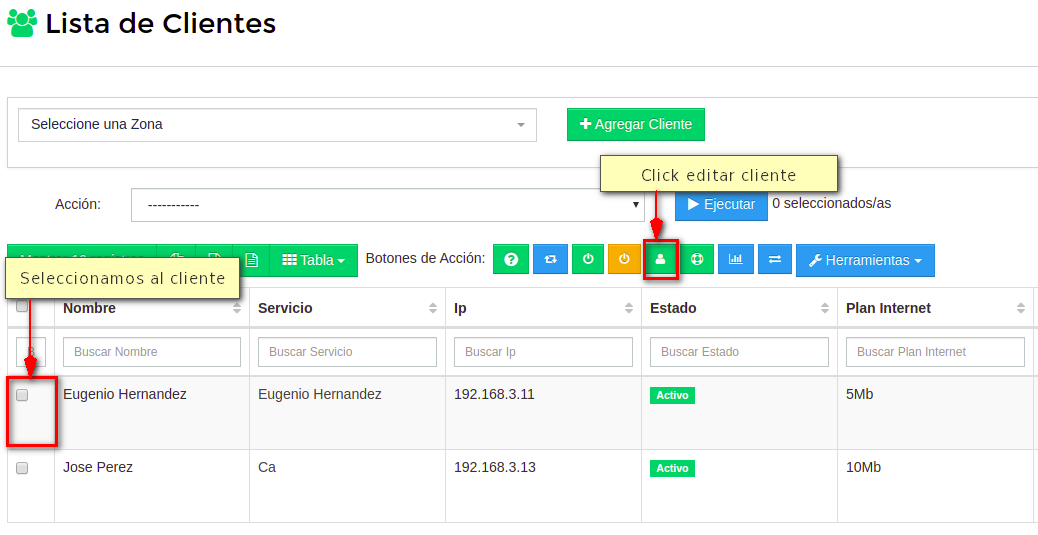
2En la siguiente ventana, damos click en Información Adicional
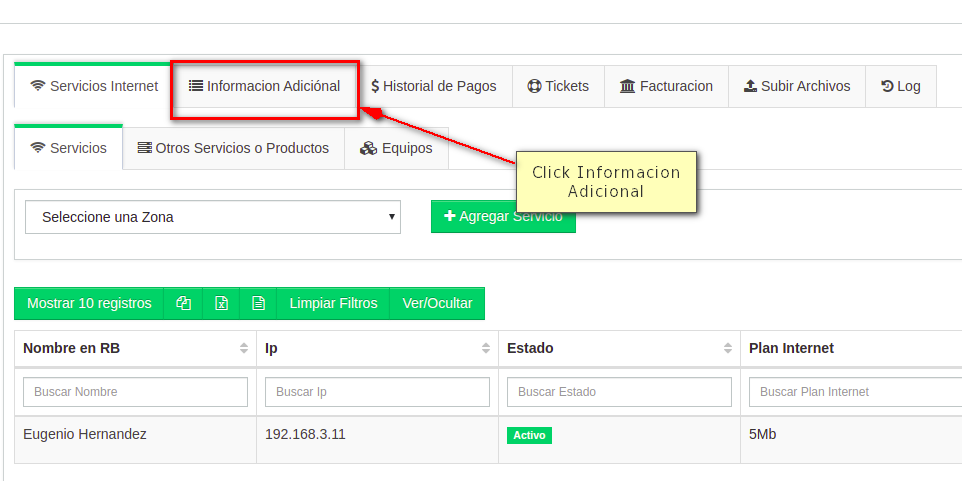
3Los datos que deben tener completos y correctos nuestros clientes, son los siguientes:
- Nombre
- Apellido
- Razon Social
- Tipo de Identificación
- RUC ó número de autorización
- Email facturación
Ya completos podemos guardar los datos del cliente
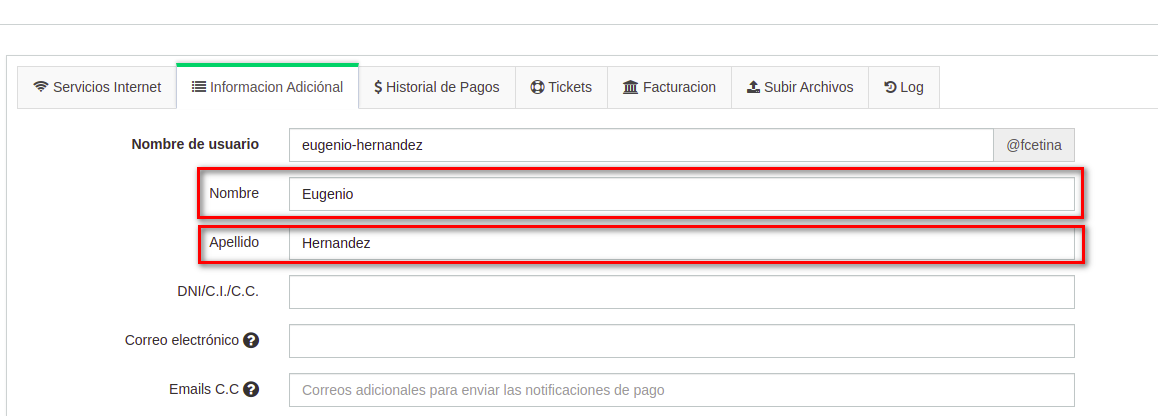
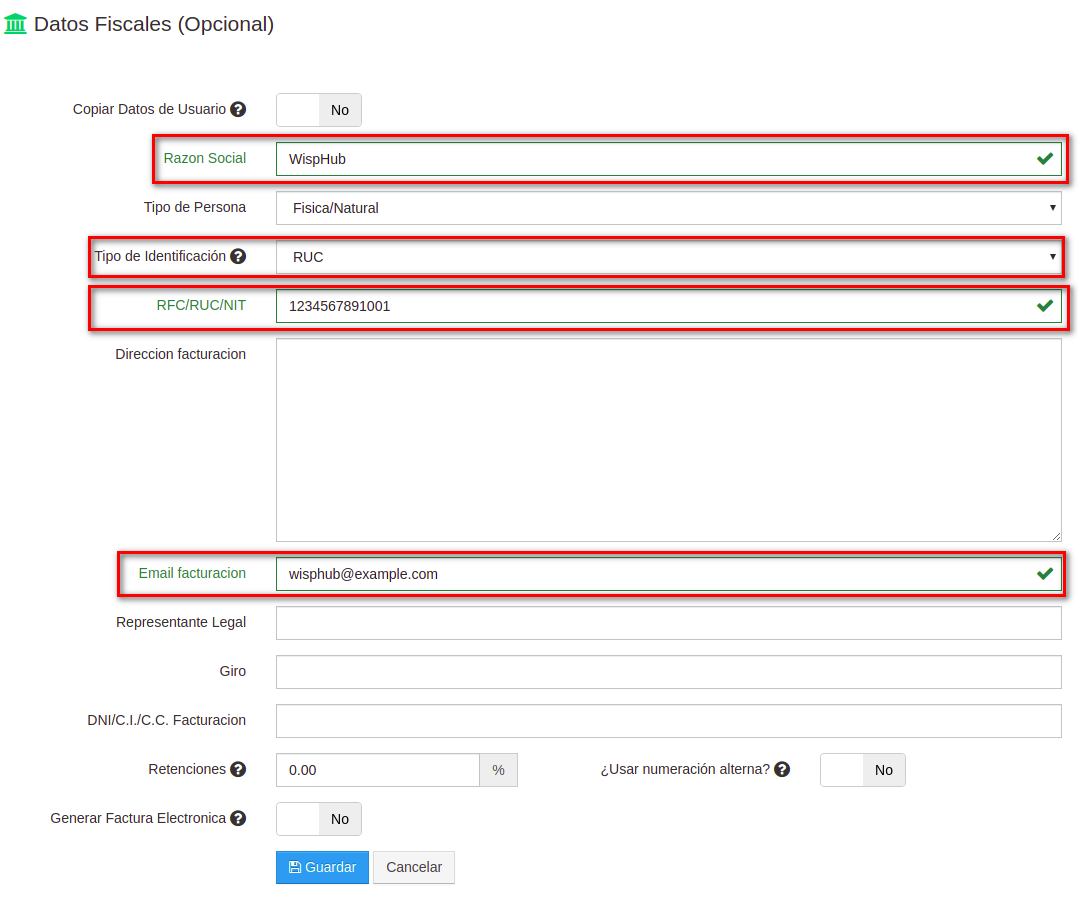
¿Qué datos necesita mi empresa?
Debe haber ingresado el RUC de tu empresa y un logo para la factura, esto lo puedes hacer ingresando a https://wisphub.net/empresa/ y llenando los datos correspondientes.
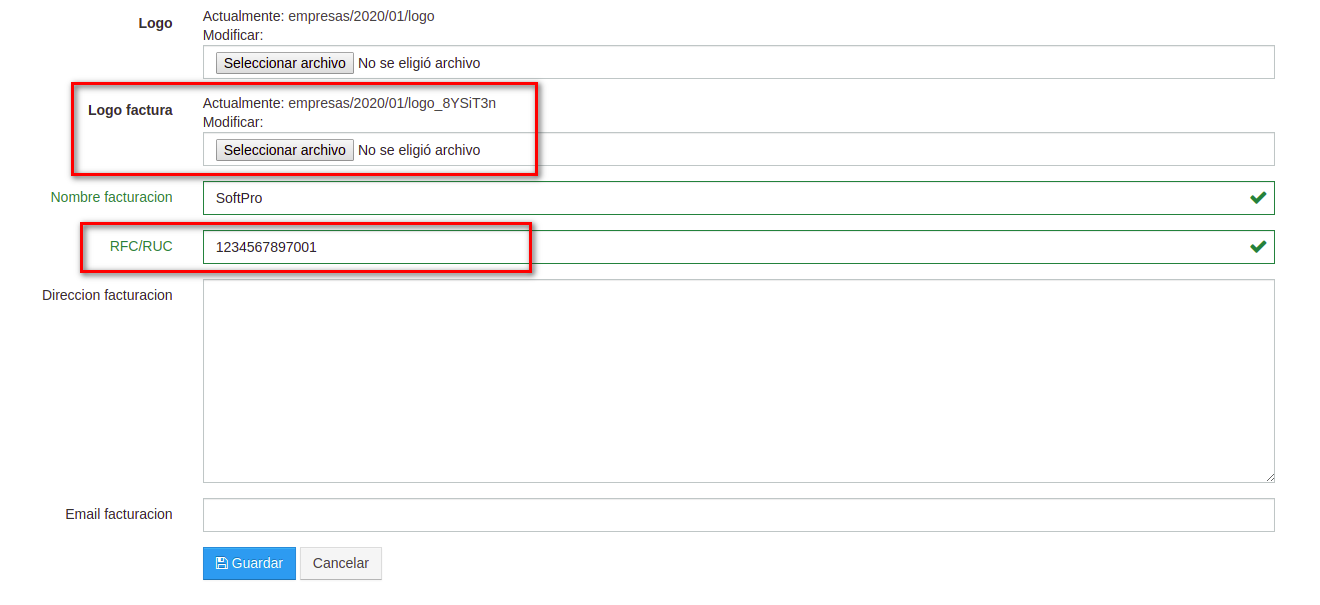
¿Qué datos necesita mi facura?
NOTA
- Las facturas deben estar pagadas
- El IVA de la factura debe ser 12% ó 14%
- Usted debe tener configurado su servidor de correo, para mas información, click aquí
Para generar una factura electrónica de una factura de WispHub debe asegurarse que tenga el impuesto del 12% ó 14%
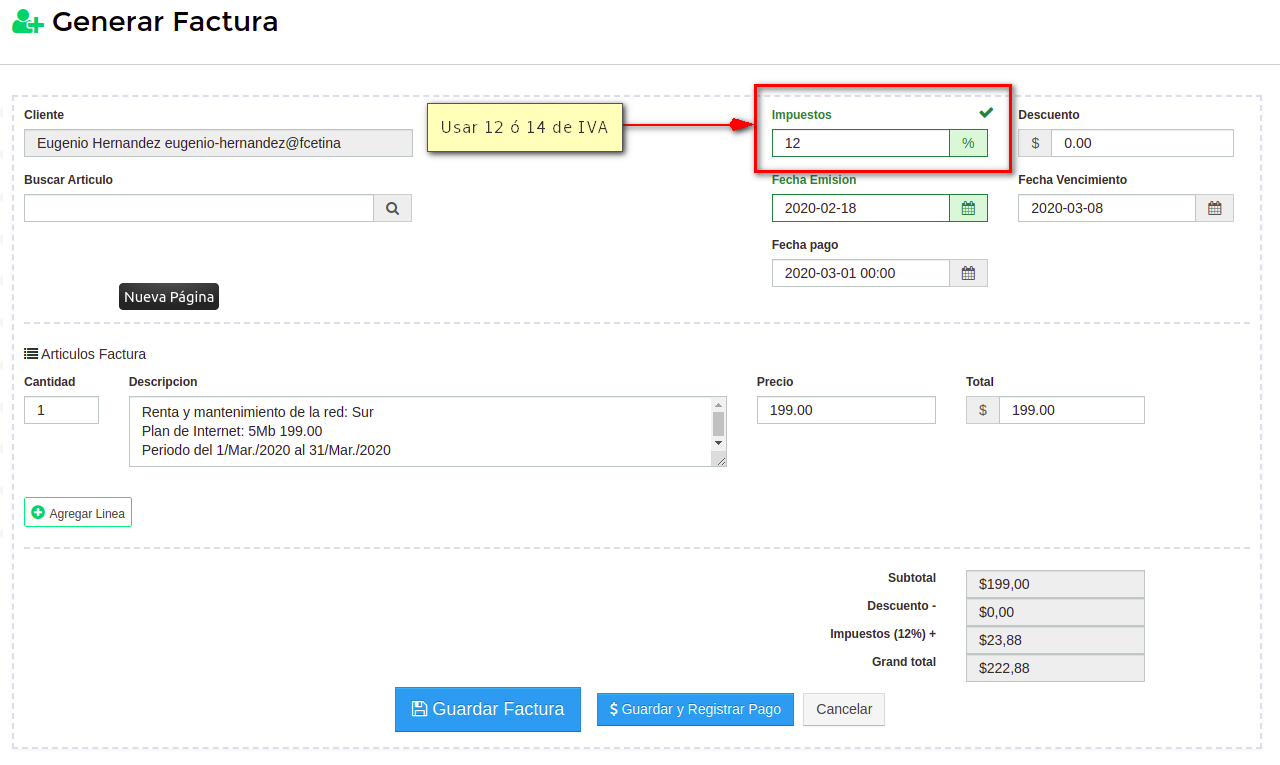
Pasos para la integración en WispHub
1Llenar formulario con datos fiscales
Debes completar tus datos fiscales SRI, lo puedes hacer dando click aquí
Nota
Es importante que estes seguro de tu último número de secuencial que utilizarás, este es el que usará el sistema y posteriormente irá incrementado de acuerdo a las acciones que hagas en tus facturas.
En caso realizar facturaciones en otro software y WispHub, usted deberá actualizar el secuencial de manera manual
Si tu empresa es Contribuyente Especial, el SRI hace obligatorio que agregues tu No Resolución, este número debe ser de un máximo de 13 digitos y será un valor alfanumérico, sin espacios ni guiones, en caso contrario
Tambien podrás llenar los datos de tu regimen, si asi lo necesitarás.
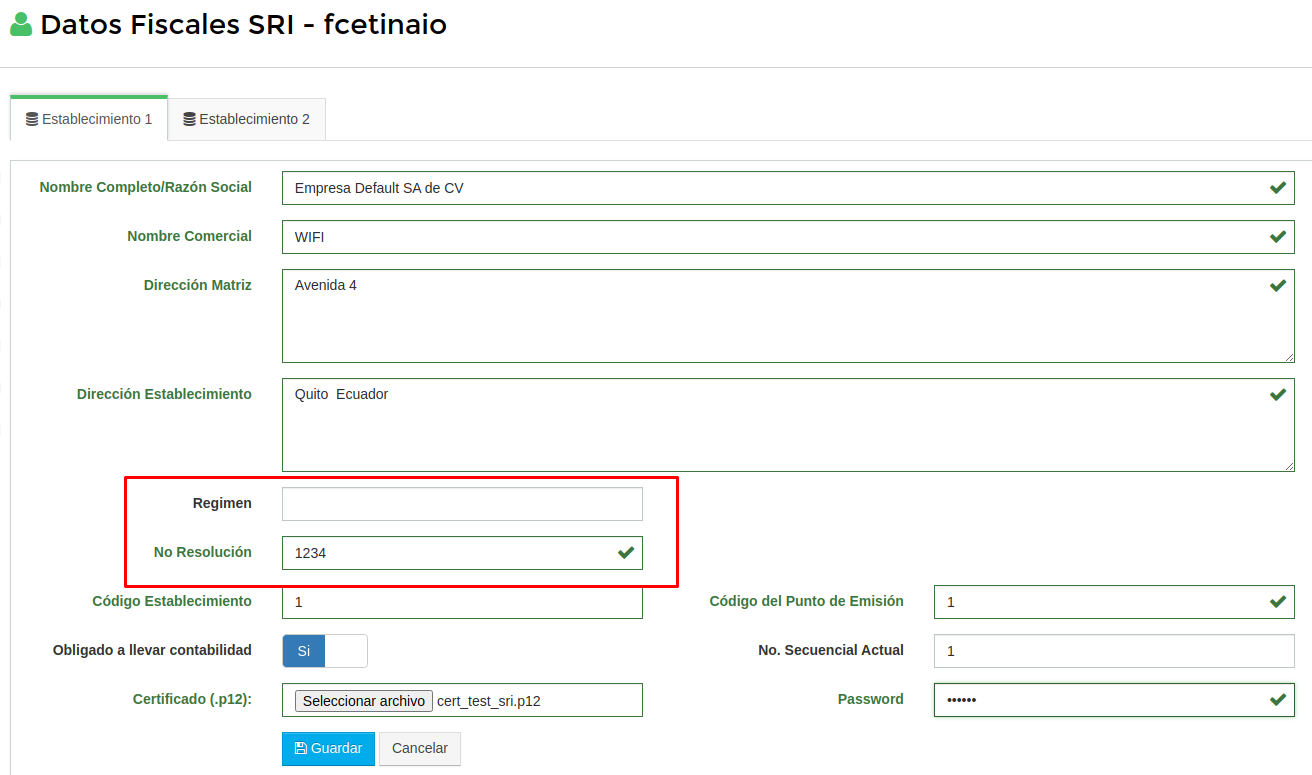
Pasos para "Crear y Firmar XML"
Esta opción solo generará el archivo firmado XML, SIN AUTORIZAR EN SRI para posteriormente este pudiera ser usado en algún otro software ajeno a WispHub o bien ser AUTORIZADO más tarde en WispHub
1Ingrese a https://wisphub.net/facturas/ Seleccione todas las facturas de manera masiva, y en las acciones elija la opción "Generar Factura(s) Electrónica(s) en el SRI", por último dar click en "Ejecutar"
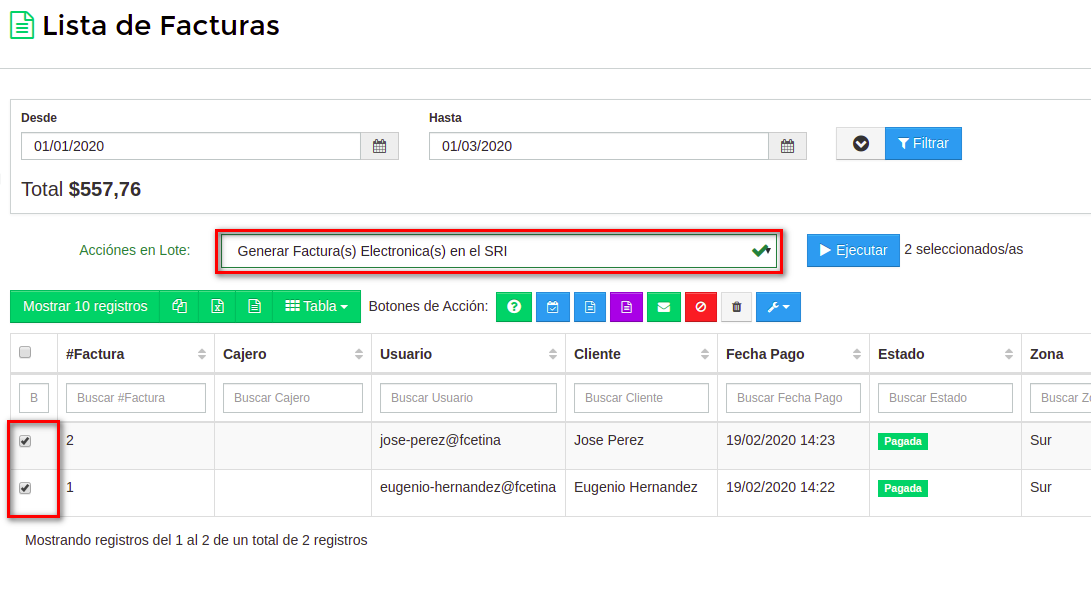
2Seleccione la forma de pago y la acción "Solo Crear y Firmar XML", después dar click en "Si, Estoy Seguro
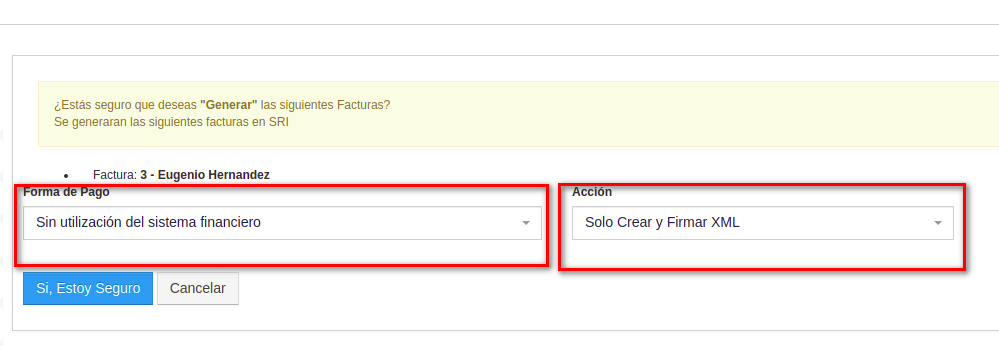
3Posteriormente seremos redirigidos a la lista de facturas SRI y obtendremos la siguiente notificación.
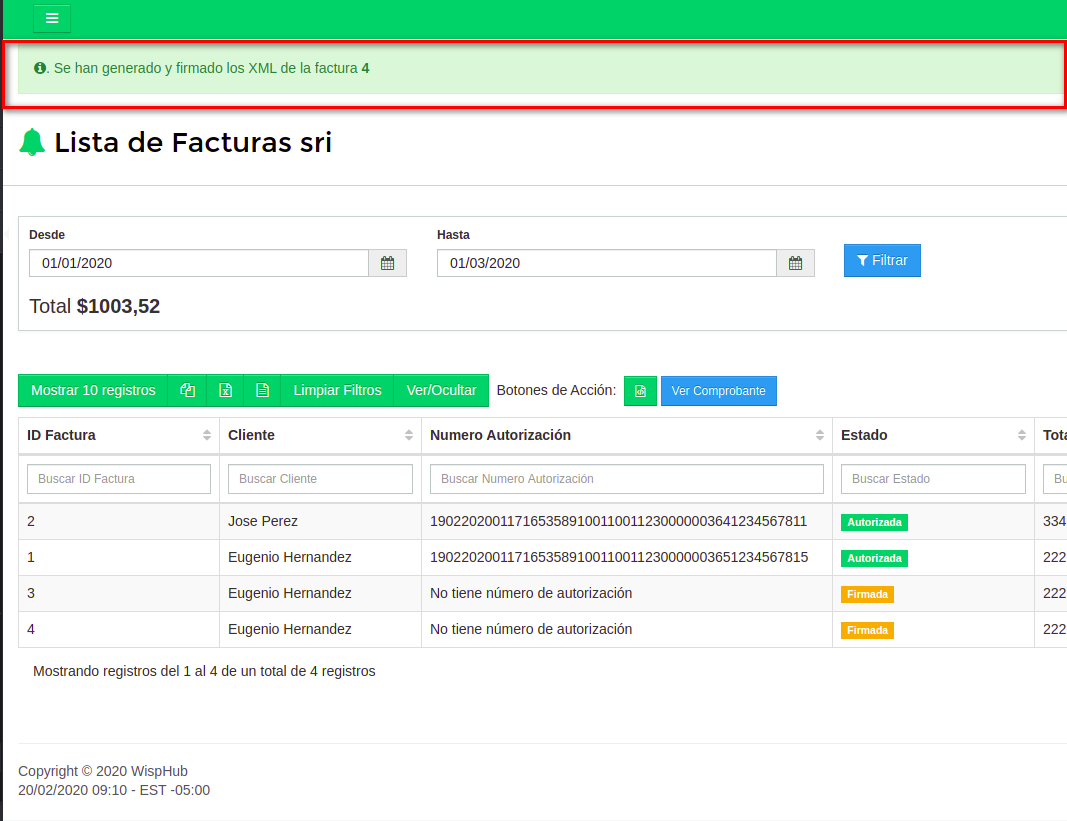
Pasos para "Crear, Firmar y Autorizar XML"
Esta opción permite AUTORIZAR ante el SRI la factura, crear el archivo XML y comprobante(PDF), no es necesario realizar la acción de "Crear y Firmar XML" antes de realizar esta.
1Ingrese a https://wisphub.net/facturas/ Seleccione todas las facturas de manera masiva, y en las acciones elija la opción "Generar Factura(s) Electrónica(s) en el SRI" por último dar click en "Ejecutar"
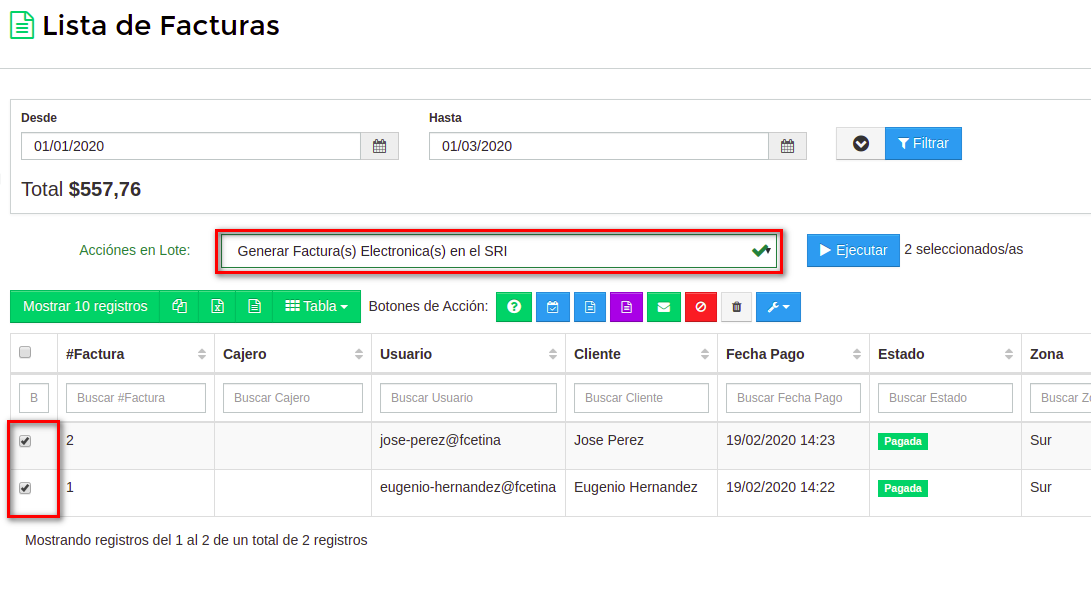
2Seleccione la forma de pago y la acción "Crear, Firmar y Autorizar XML", después dar click en "Si, Estoy Seguro
Nota
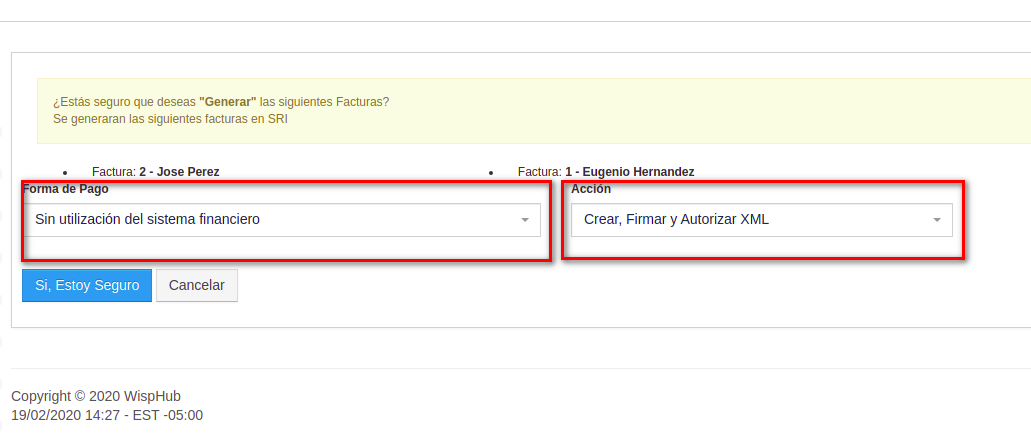
3Posteriormente seremos redirigidos a la lista de facturas SRI y obtendremos la siguiente notificación.
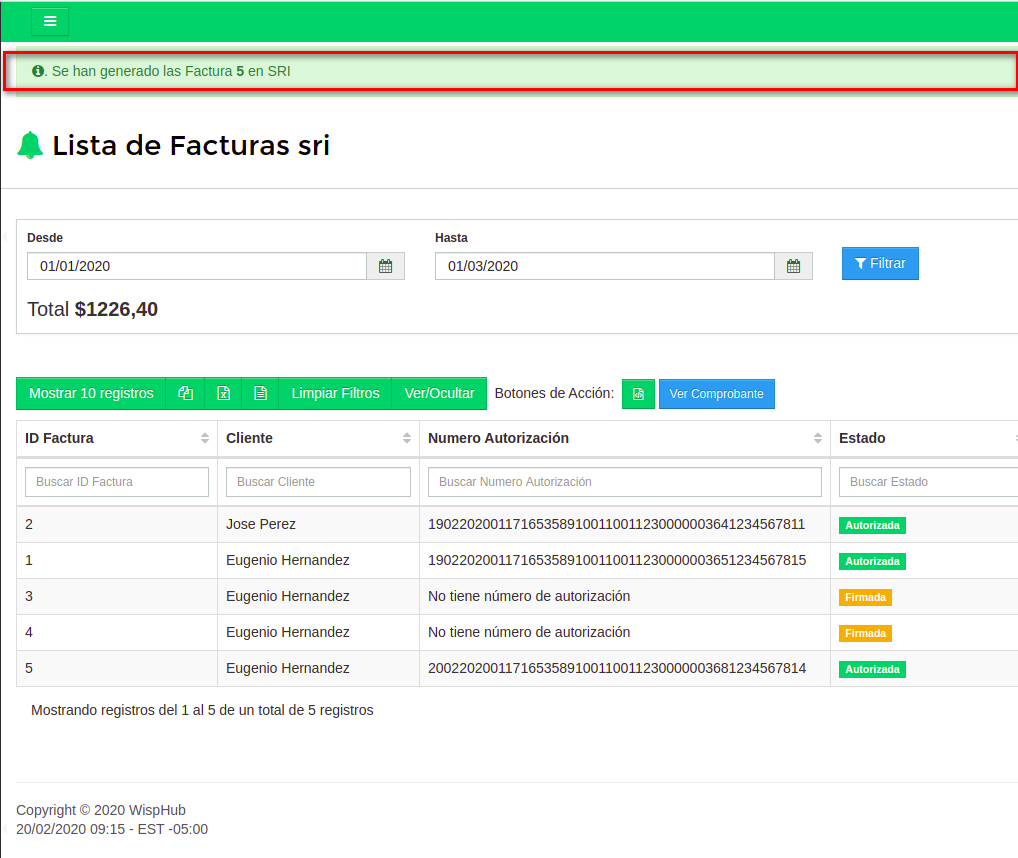
Pasos para AUTORIZAR una Factura previamente FIRMADA en WispHub
Supongamos que usted realizó la acción "Crear y Firmar XML", por que, iba a AUTORIZAR las facturas en otro software ó solo necesitaba los archivos xml firmados, pero ahora quiere AUTORIZARLOS en WispHub. Usted puede AUTORIZAR facturas previamente FIRMADAS en WispHub.
1Ingrese a https://wisphub.net/facturas/ Seleccione todas las facturas de manera masiva que esten FIRMADAS, y en las acciones elija la opción "Generar Factura(s) Electrónica(s) en el SRI" por último dar click en "Ejecutar"
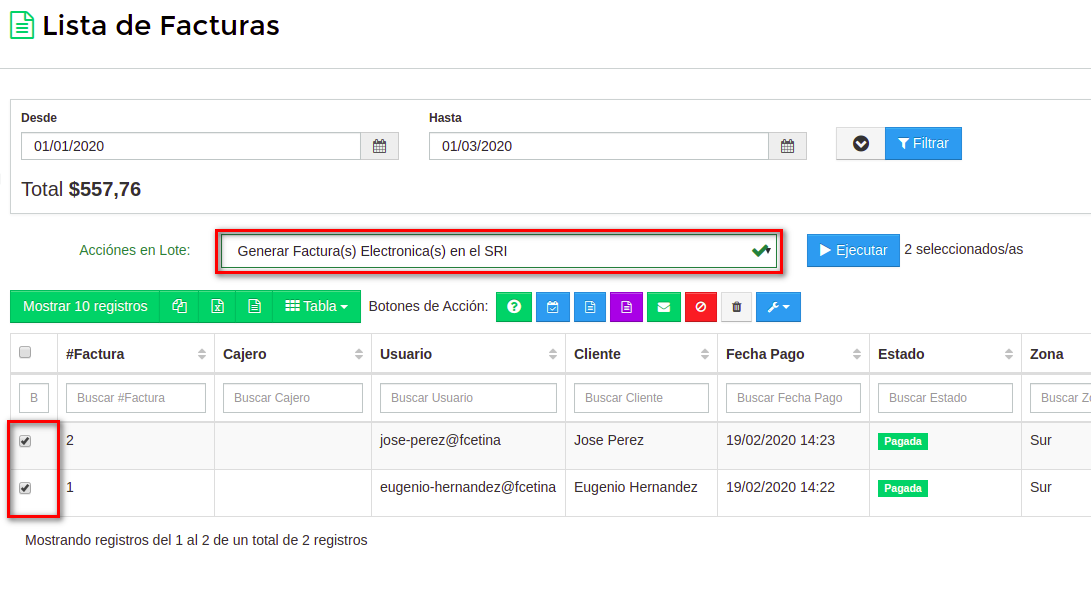
2Seleccione la forma de pago y la acción "Crear, Firmar y Autorizar XML", después dar click en "Si, Estoy Seguro
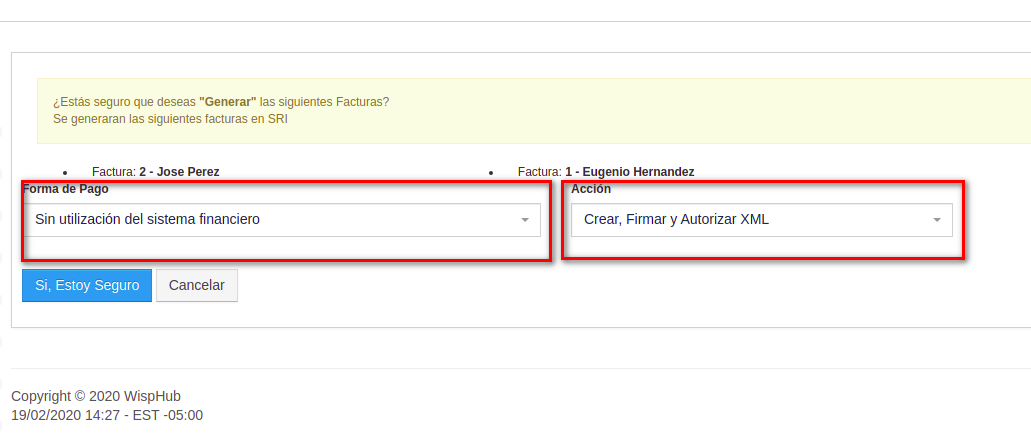
3Posteriormente seremos redirigidos a la lista de facturas SRI y obtendremos la siguiente notificación y el ESTADO de nuestra factura cambiará de FIRMADA a AUTORIZADA.
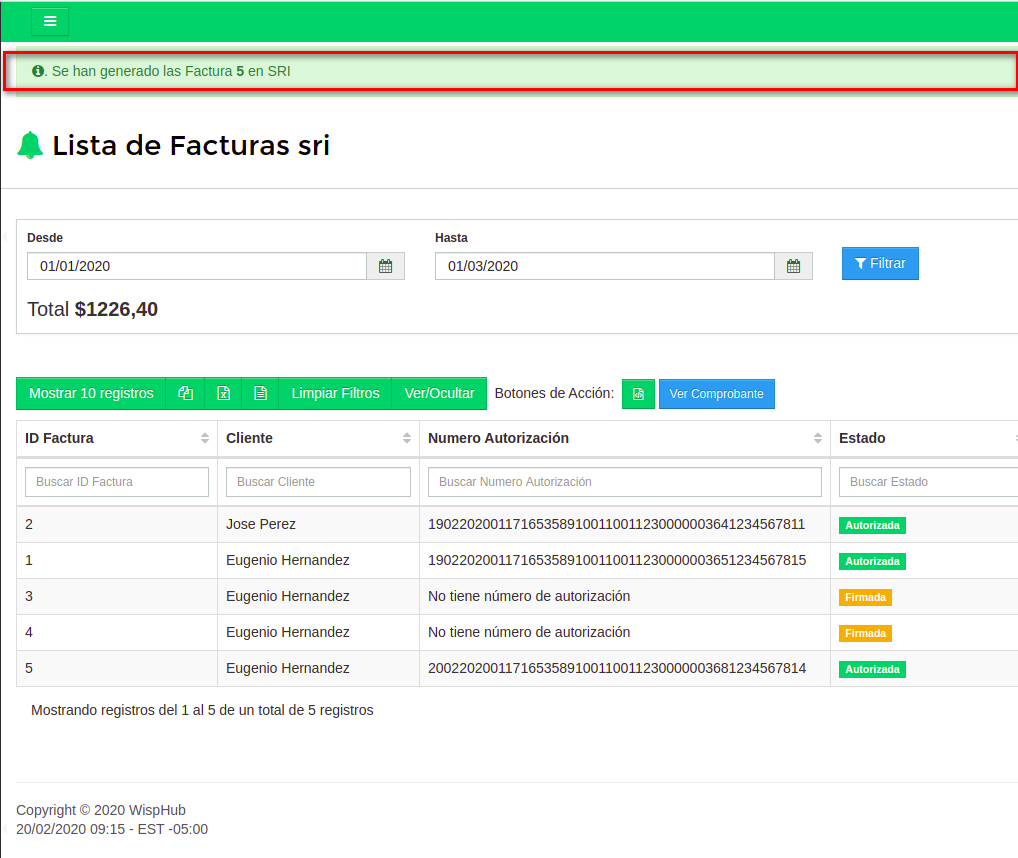
¿Que datos son enviados a mi cliente cuando Autorizo ante el SRI una factura?
Como mencionamos antes, al aplicar la acción, "Crear, Firmar y Autorizar XML", es enviado un email a su cliente, con la siguiente estructura:
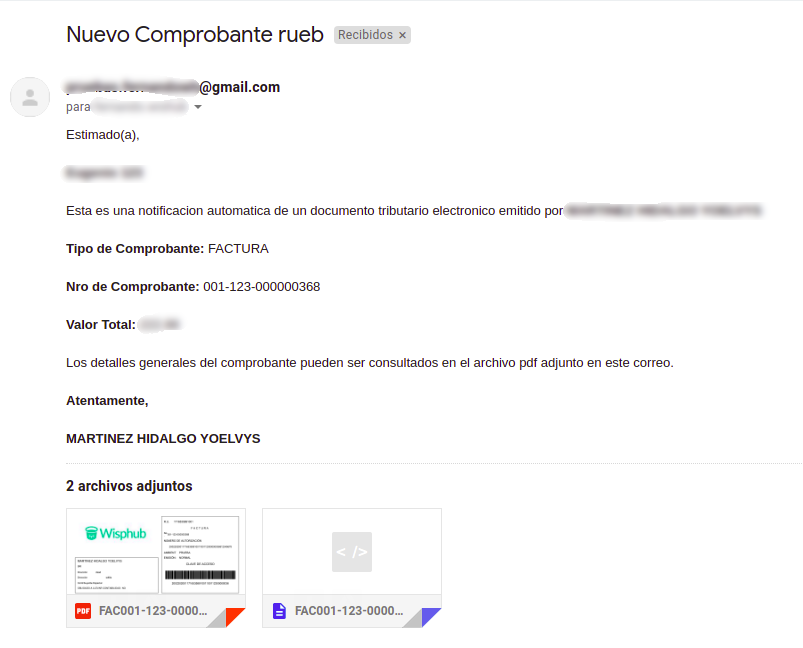
- Comprobante (PDF), con la siguiente estructura:
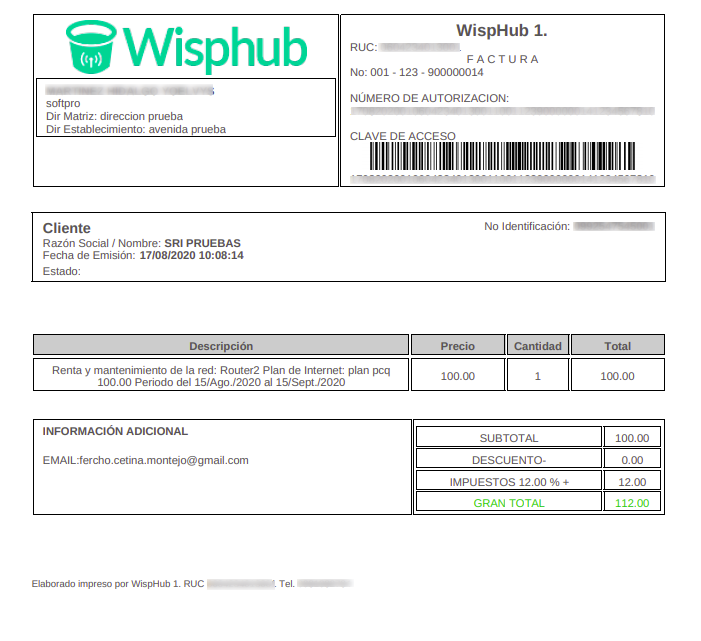
¿Cómo puedo ver si mis facturas estan FIRMADAS o AUTORIZADAS?
Desde la lista de Facturas Electrónicas SRI
- Entrando a https://wisphub.net/facturas-sri/, en la columna "Estado" podemos ver el estado de la misma.
Nota Importante
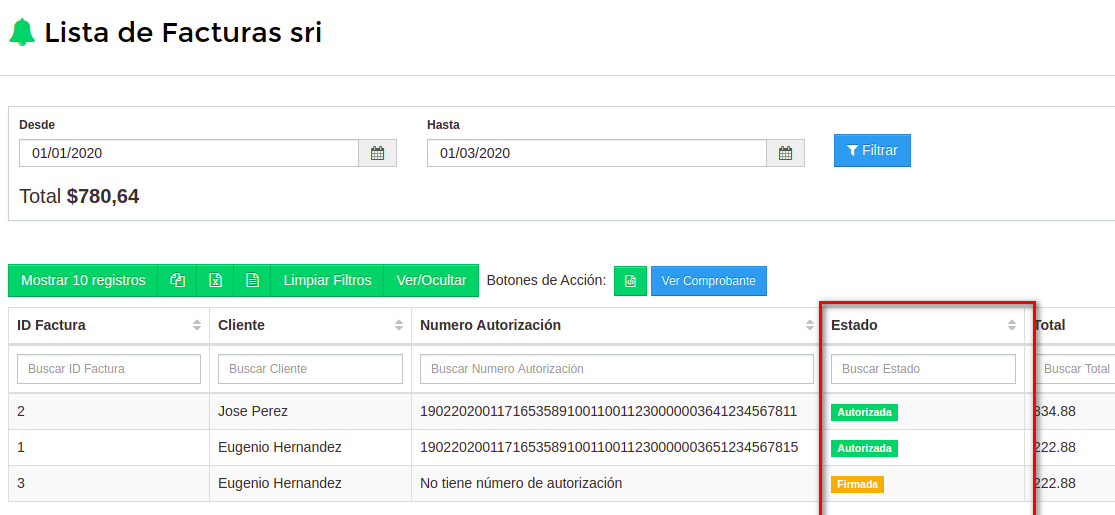
¿Dónde puedo consultar los comprobantes de mis clientes?
WispHub proporciona la posibilidad de descargar los archivos XML y comprobantes PDF generados por WispHub, de las facturas FIRMADAS ó AUTORIZADAS
- Diríjase a https://wisphub.net/facturas-sri/, y de click en el boton según sea el caso.
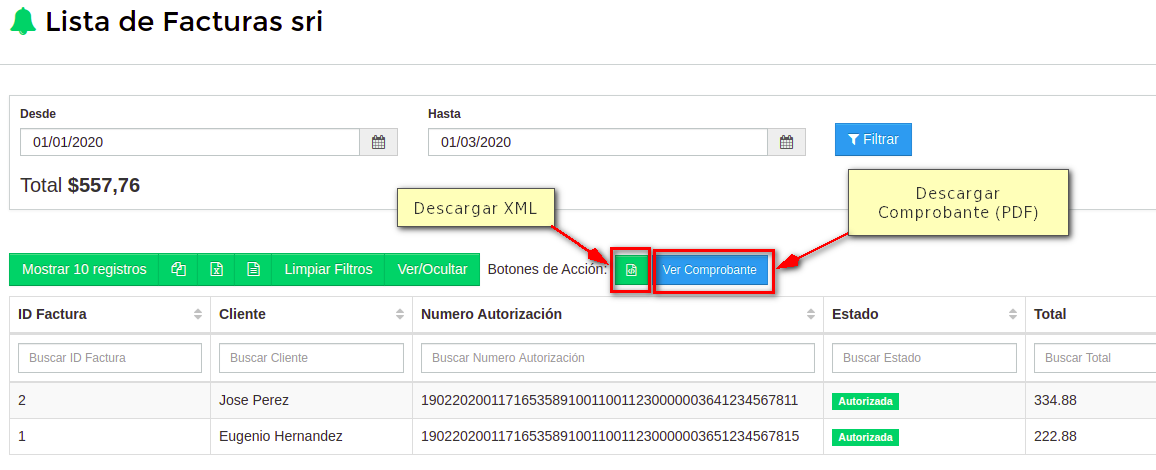
Estructura XML
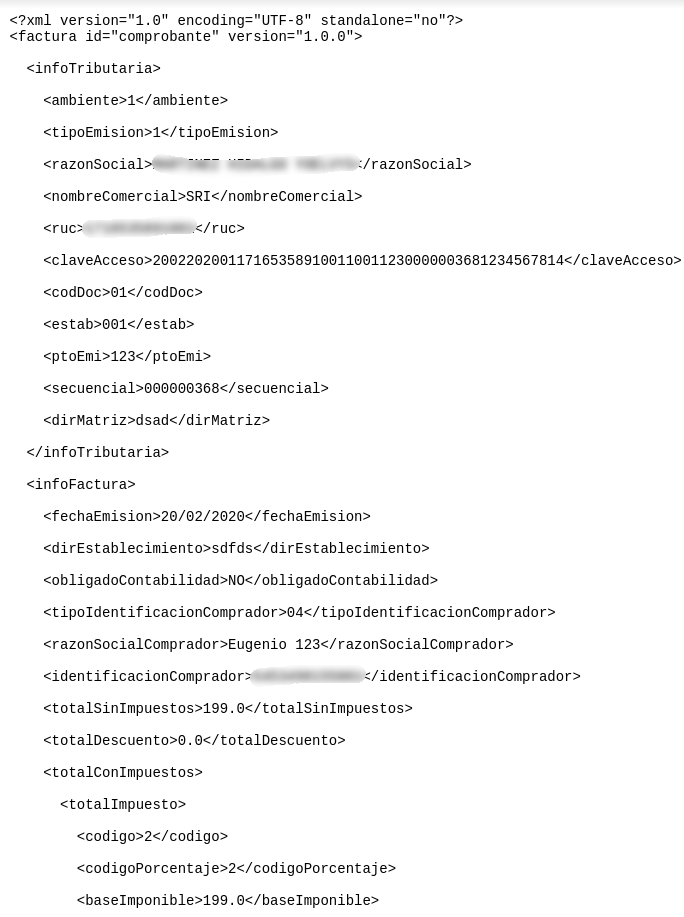
Estructura COMPROBANTE PDF
Nota
- COMPROBANTE PDF AUTORIZADO:
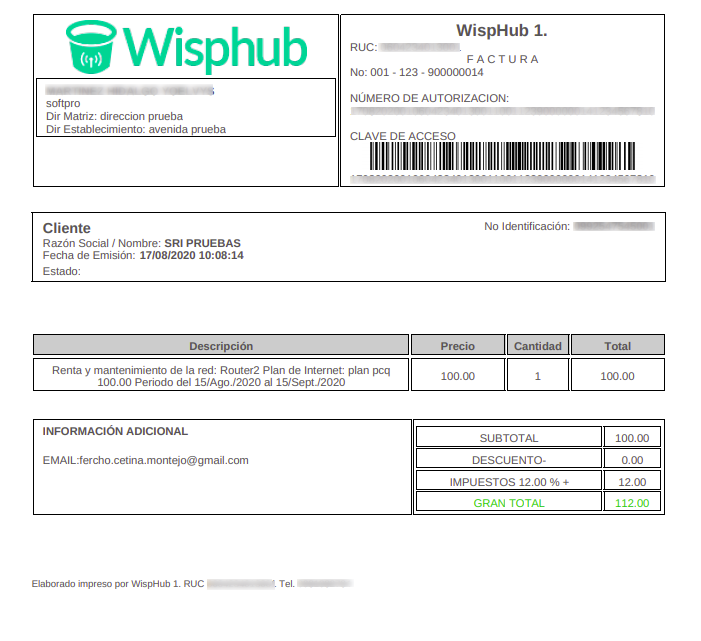
- COMPROBANTE PDF FIRMADO:
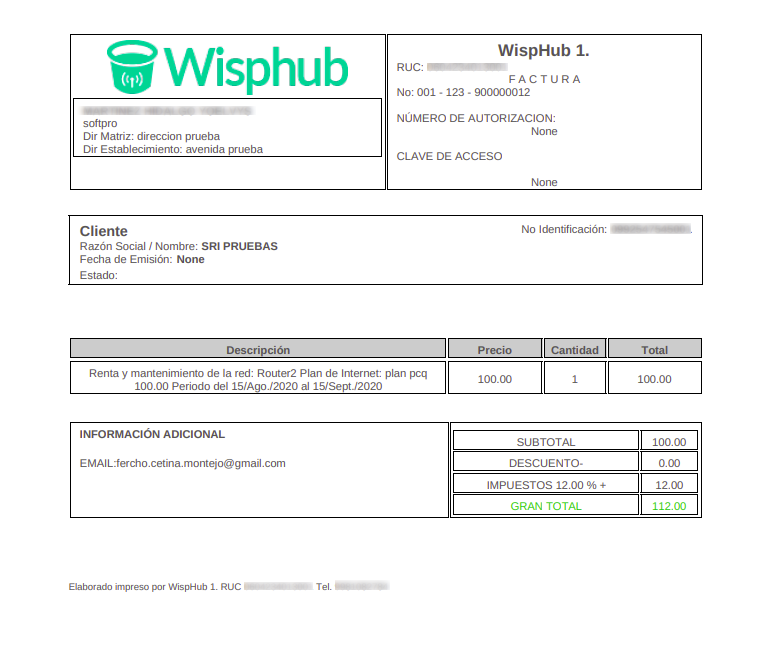
Pasos para generar una factura en el SRI desde Registrar Pago WispHub
Si al cobrar una factura elige esta opción, y si su empresa esta registrada con ECUADOR como país, podrá visualizar un botón de opción. Si cambia la opción del botón a "SI", se desplegaran dos campos que le permitirán elegir el tipo de pago SRI y la acción a usar para la factura electrónica que emitirá en base a la factura de Wisphub que esta cobrando. Después, de click en Guardar Pago.
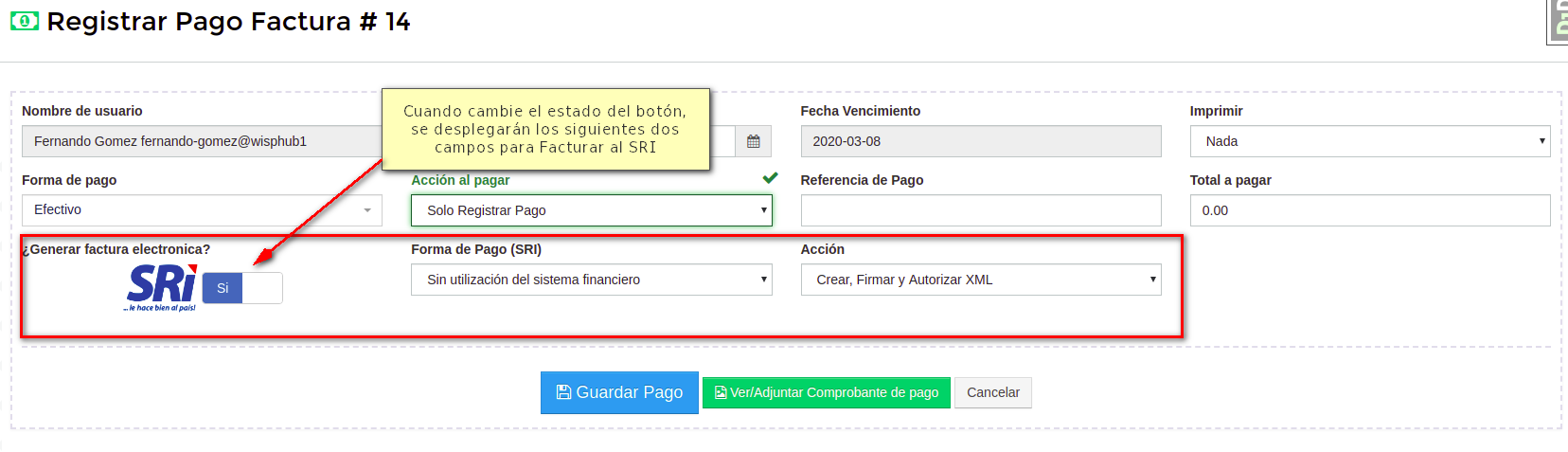
Será redirigido a la lista de pagos pendientes y se mostrará el siguiente mensaje, donde al dar "click", se mostrará la lista de facturas en SRI y después de unos segundos su factura estará ahí.
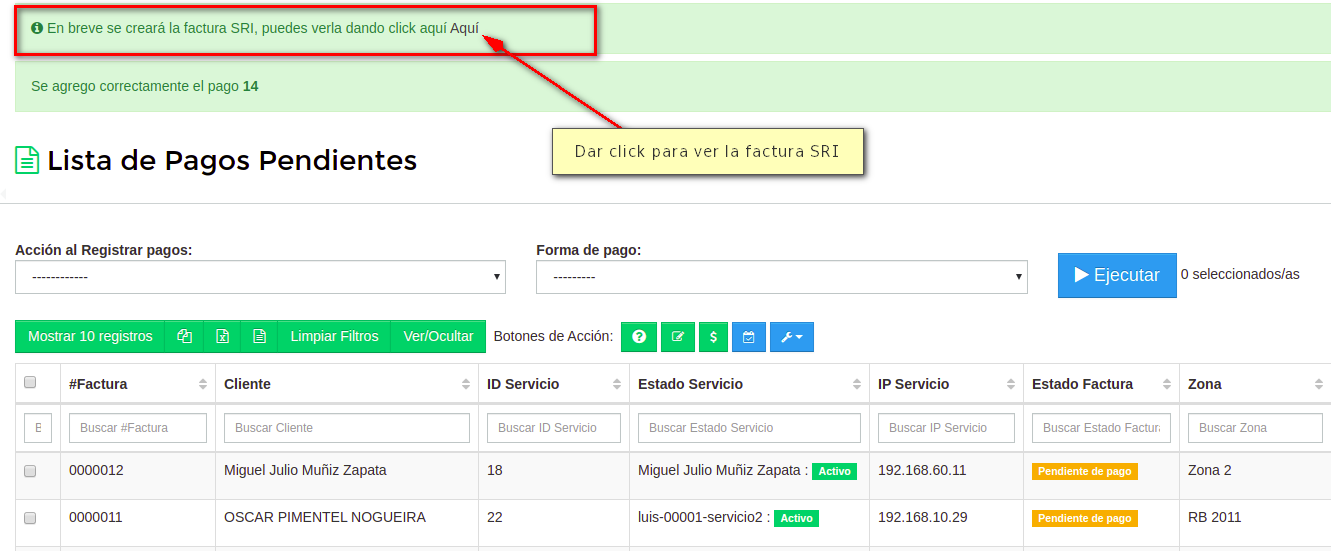
Después de algunos segundos, su factura aparecerá en la lista de Facturas SRI
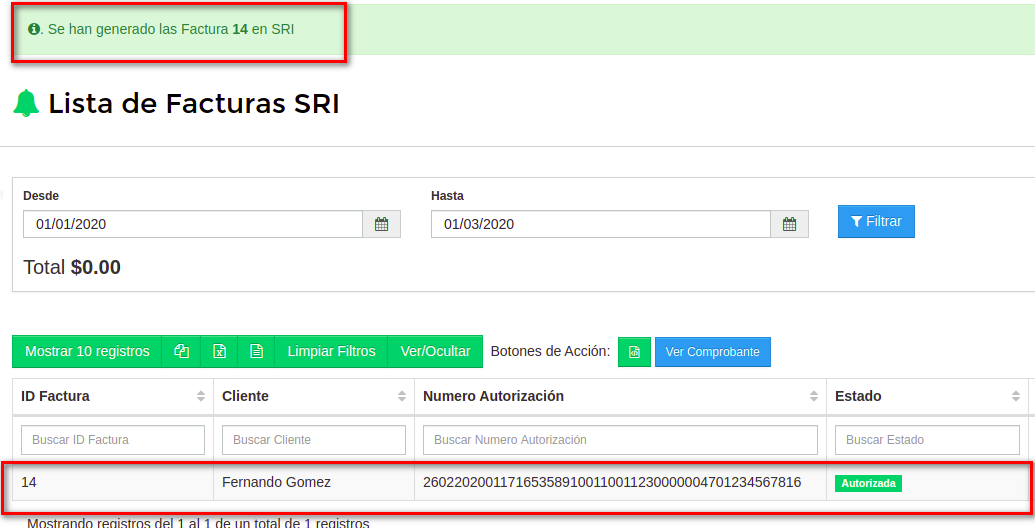
Facturas con Saldo a favor o pendiente
En las facturas con saldo a favor o pendiente, es necesario recalcular el total de la factura, de tal manera que estos saldos no son tomados en cuenta para calcular el total de la factura. Veamos un ejemplo de esto.
El cliente tiene una factura con total de $11.20
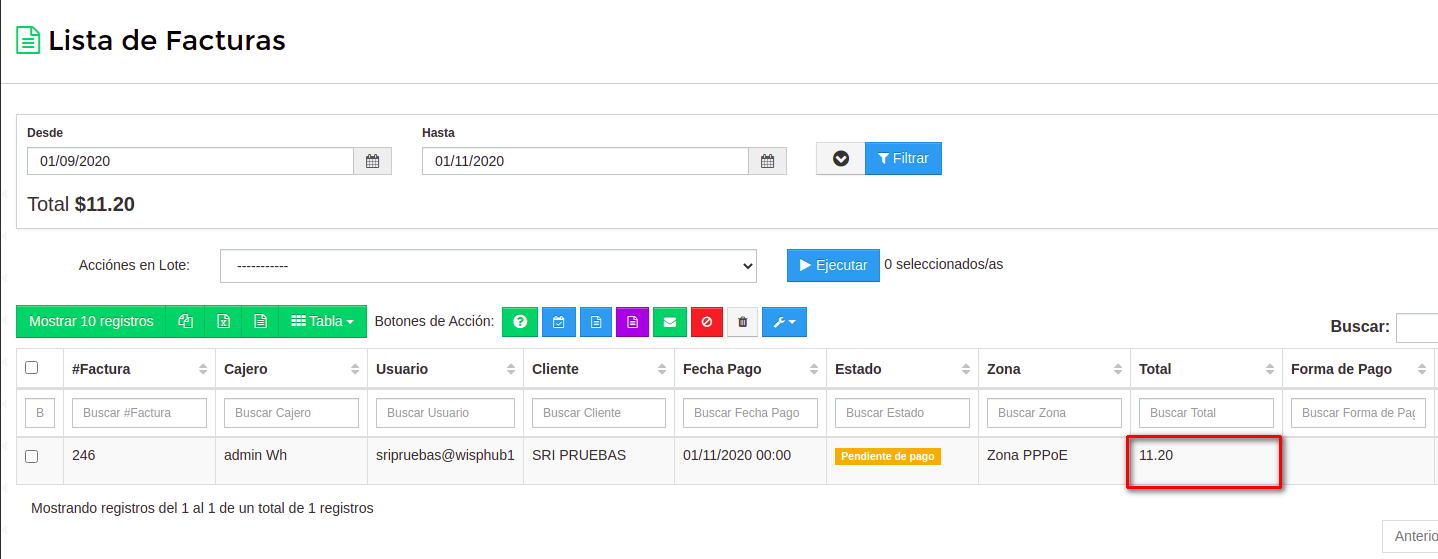
Sin embargo, solo pagará $5.00, quedando un saldo pendiente de $6.20
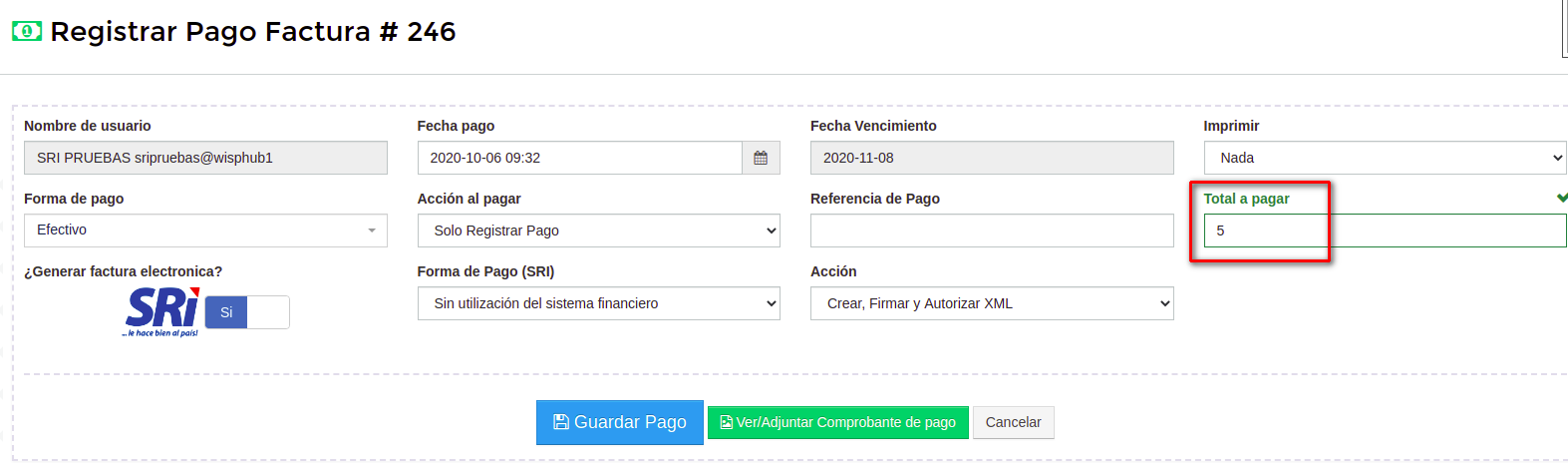
Al registrar el pago, podremos ver el siguiente mensaje, indicandonos que se guardó un saldo pendiente de $6.20

Cuando se factura al SRI se ignoran los saldos pendientes y a favor, de tal manera que se factura $11.20 al SRI y en WispHub solo se pagó $5
WispHub
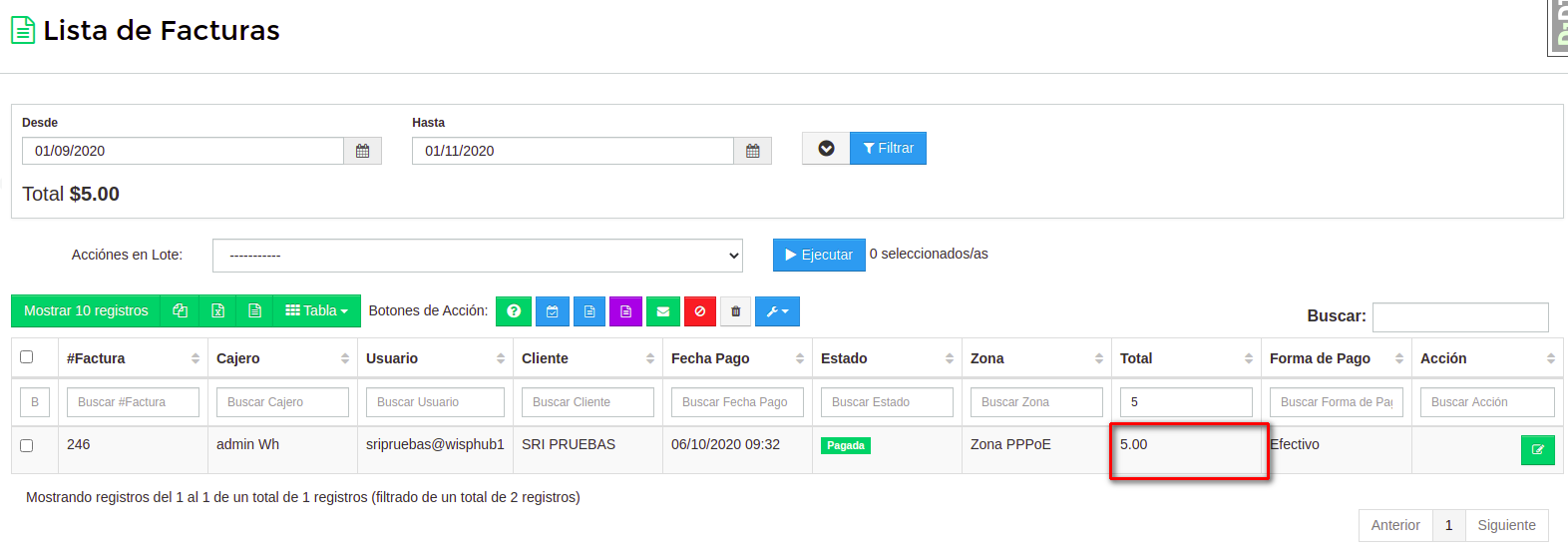
SRI
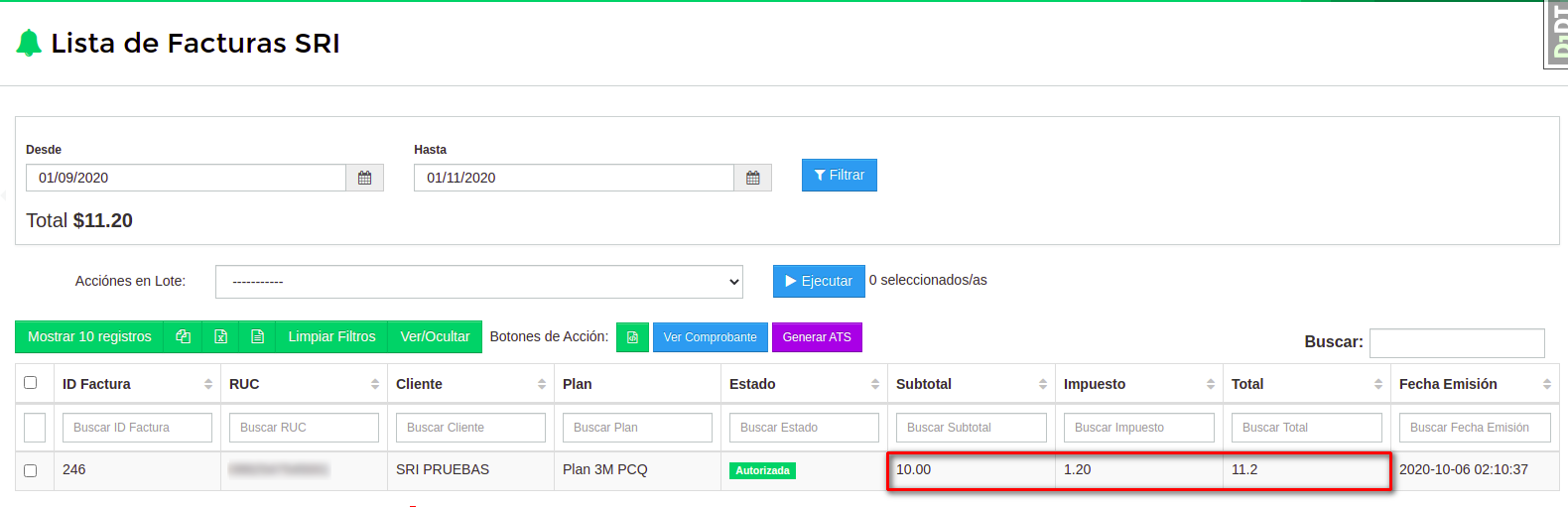
La próxima factura del cliente tendrá un total de $11.20 + $6.20 de saldo pendiente, es decir $17.40
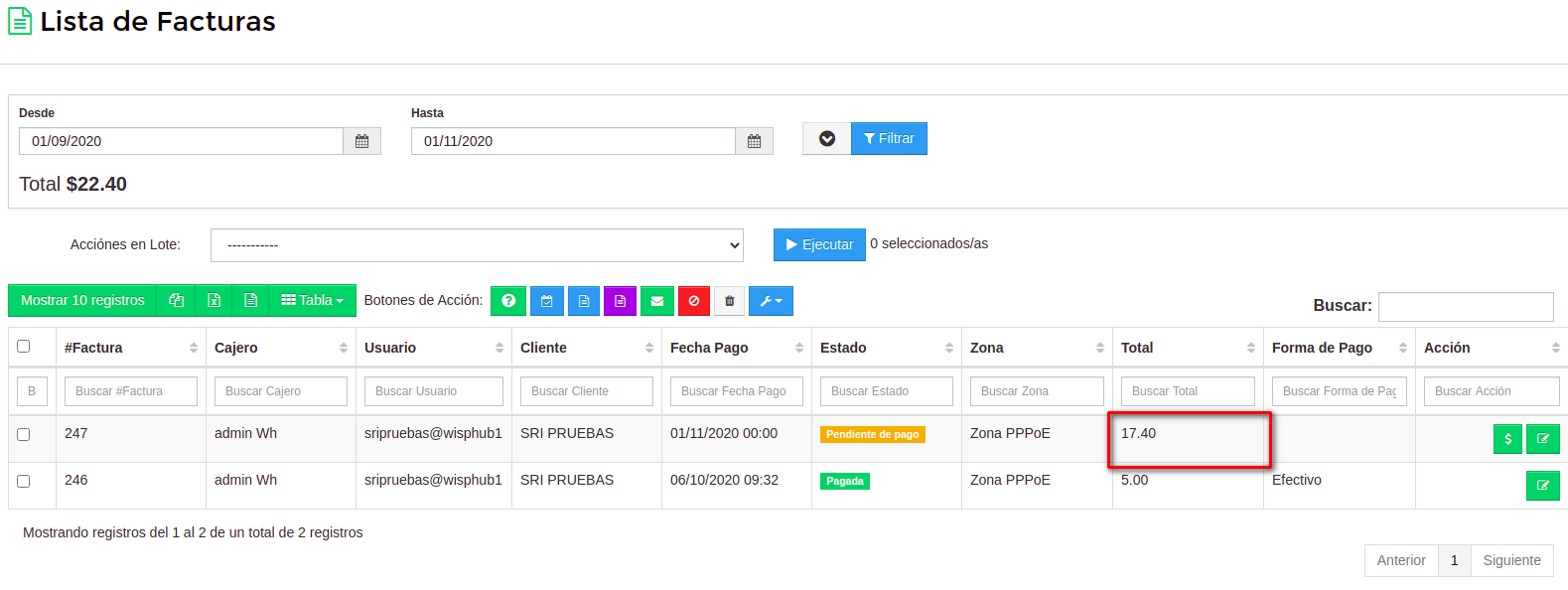
Al emitir esta factura podremos ver la opción de recalcular el total de la factura, es necesario dejarla activada para facturas con saldo a favor o pendiente.
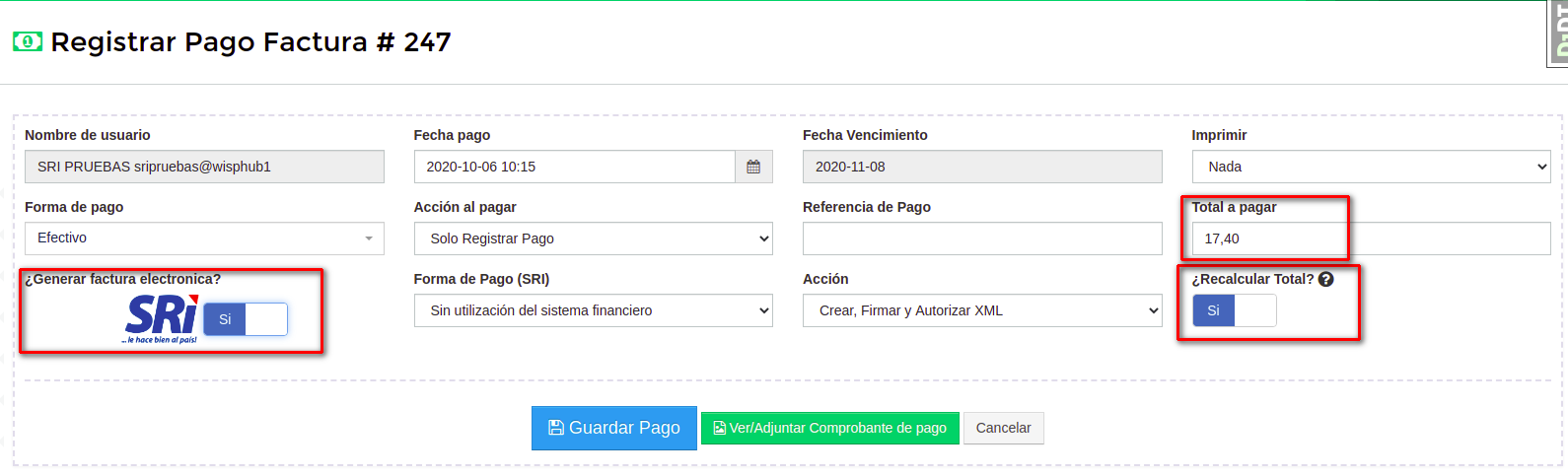
Importante
De igual forma el total de la factura en WispHub habrá sido de $17.40 y en el SRI $11.20
WispHub
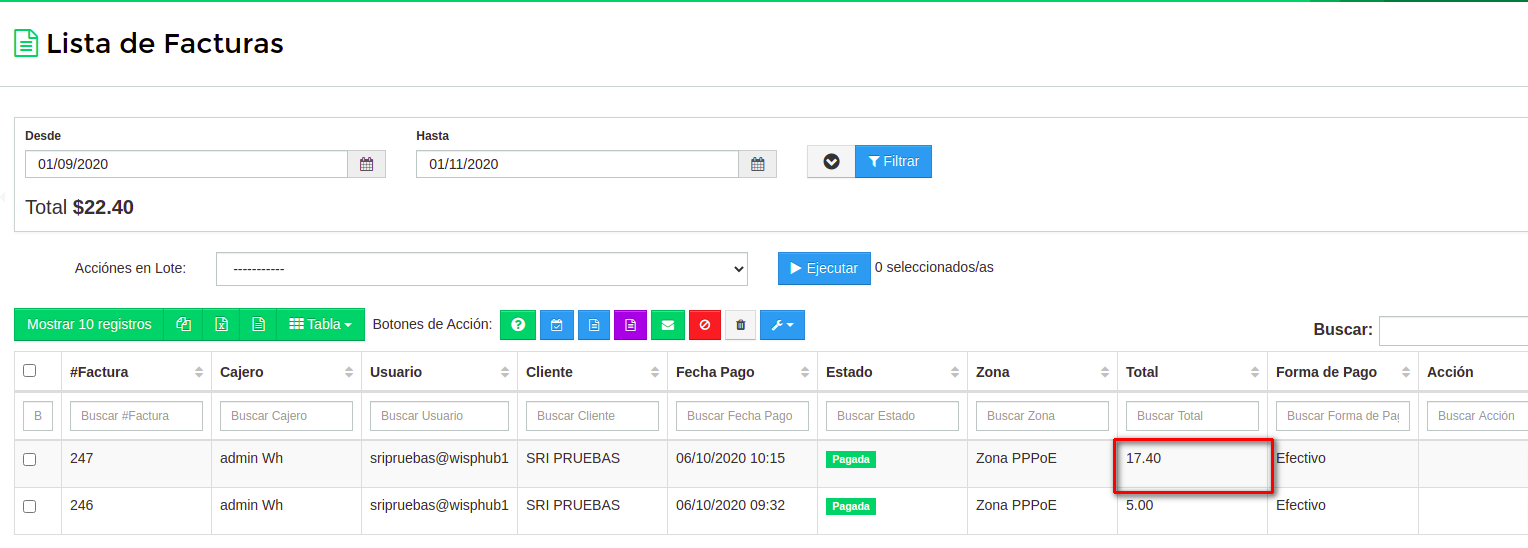
SRI
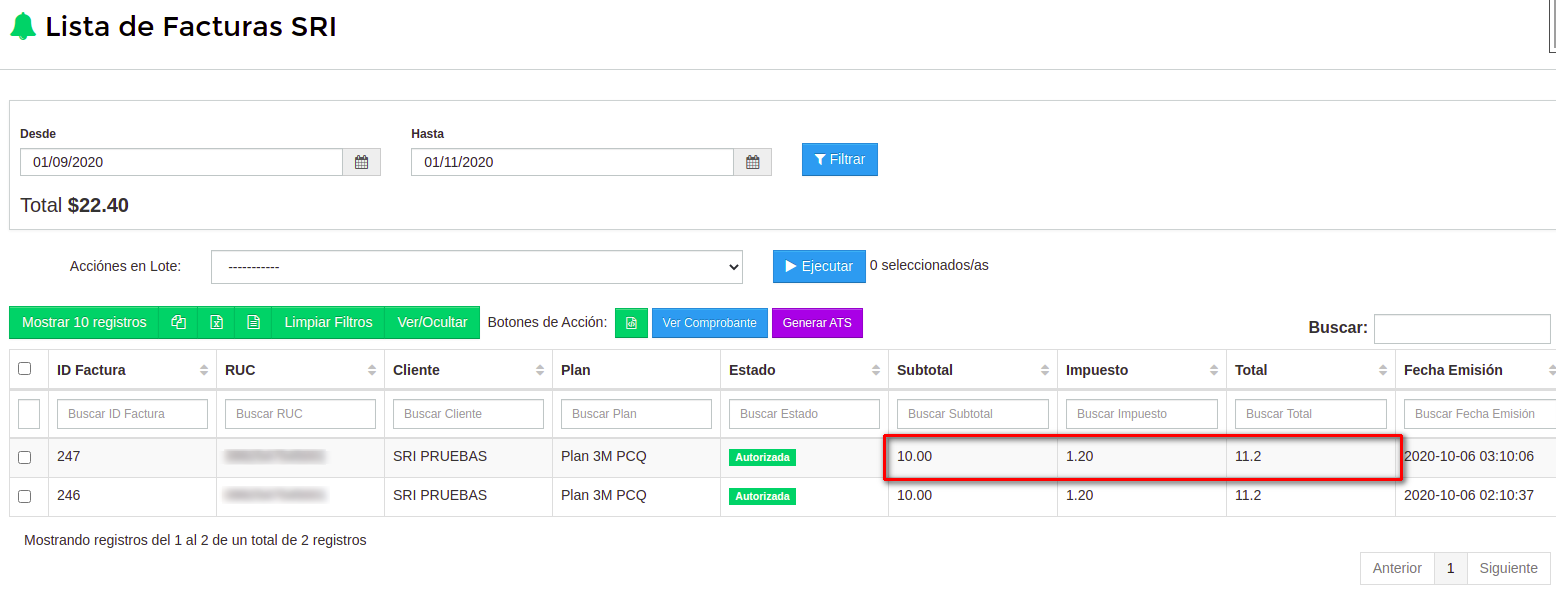
Se pueden observar las diferencias en las facturas PDF
WispHub
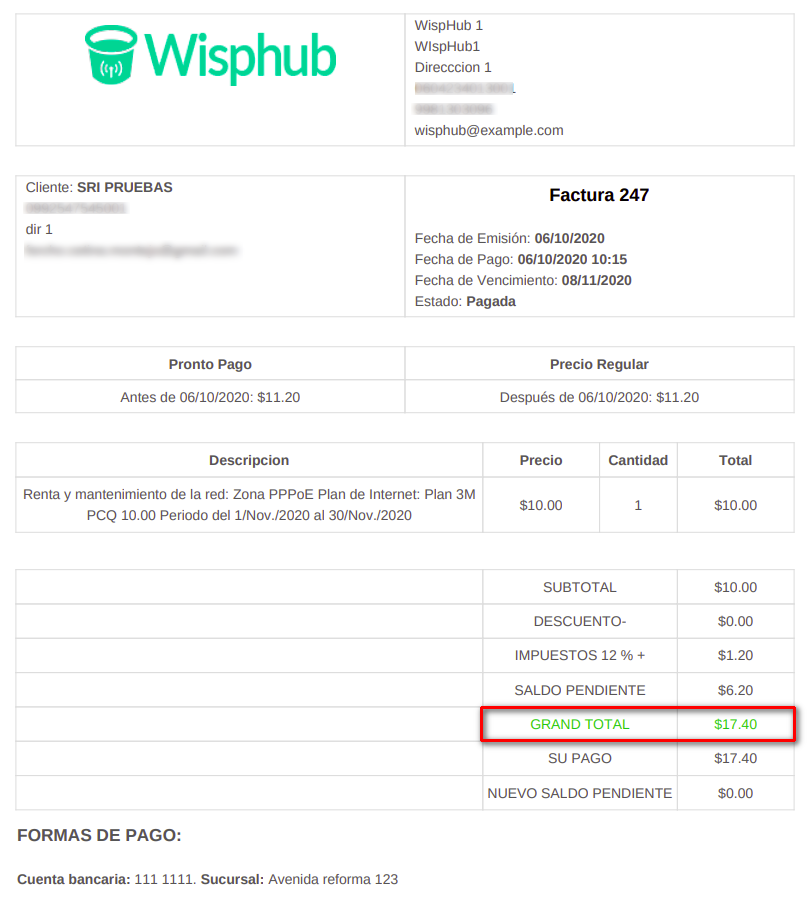
SRI
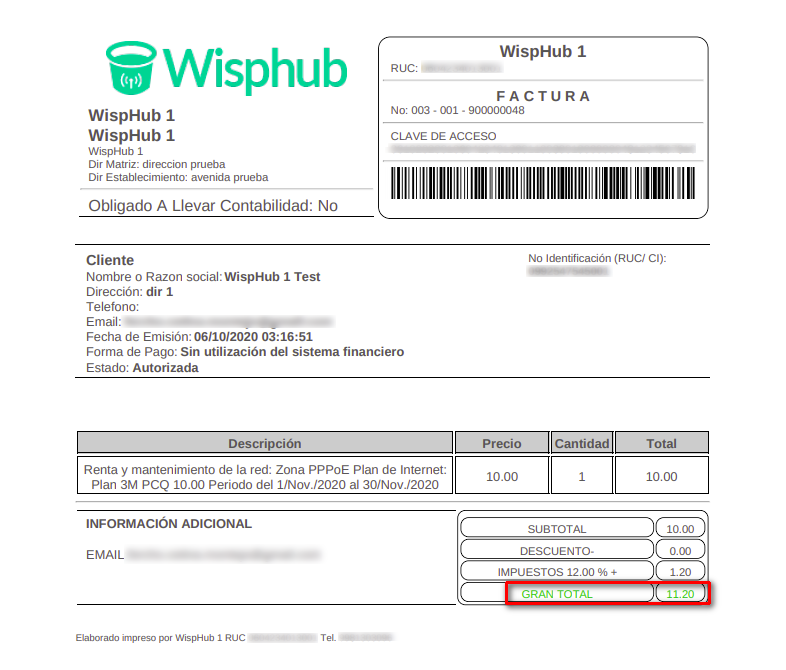
Anexo Transaccional Simplificado
Pasos para agregar las ventas de WispHub a un ATS existente
Para usar este método, es necesario tener un ATS(xml) generado previamente, lo que hará este método es agregar al ATS(xml) las ventas registradas durante el mes en WispHub, para así tener un nuevo ATS(xml) con las ventas de WispHub
Importante
1Ingrese a https://wisphub.net/facturas-sri/ y en los botones de acción, de click en Generar ATS
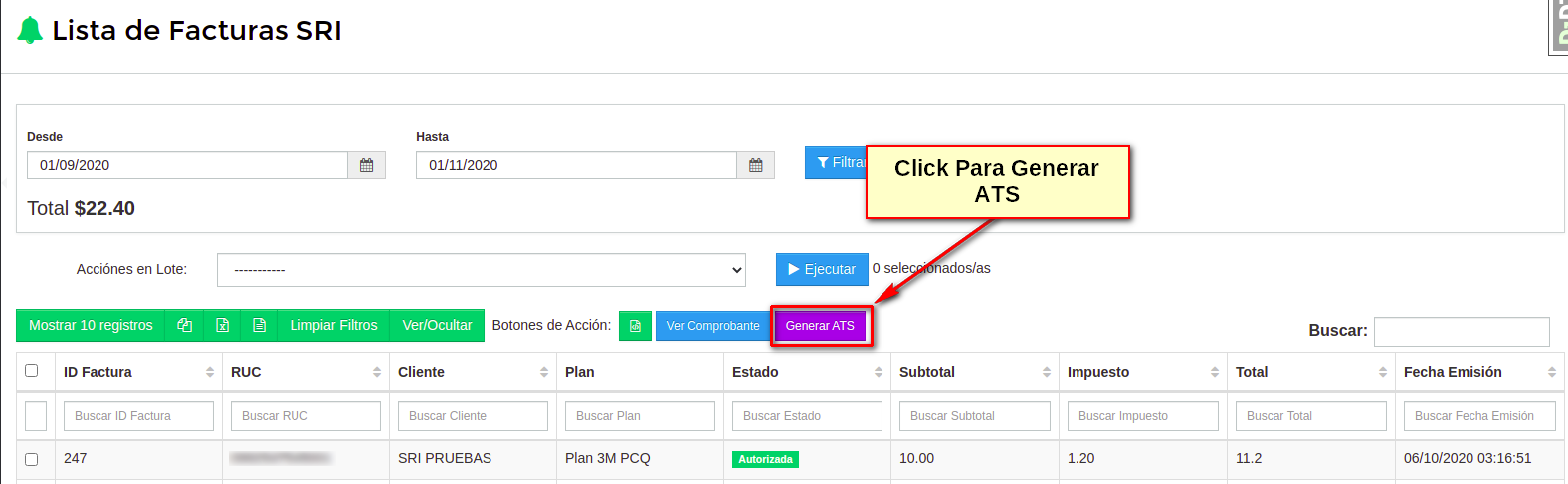
2En acción seleccionaremos Agregar las ventas registradas en WispHub a un ATS existente., posteriormente, seleccionamos el mes del cual queremos sacar el reporte, y subimos el archivo ATS(xml) al cual queremos agregarle las ventas de WispHub y damos click en Generar ATS (xml)
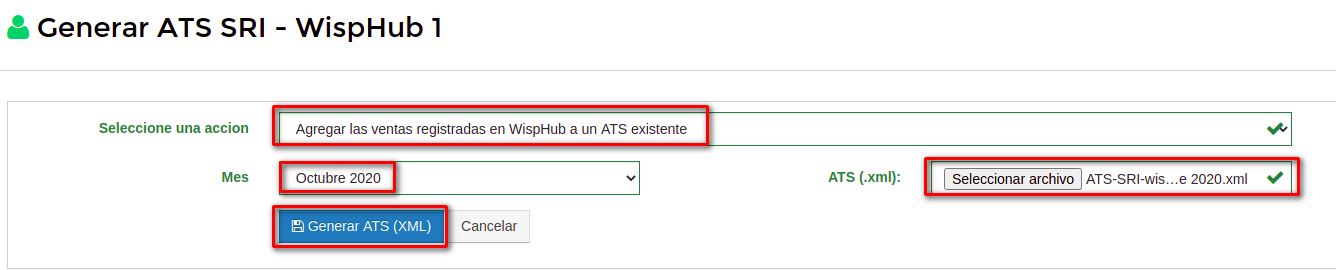
3Veremos el siguiente mensaje en donde daremos click en Descargar XML ATS y comenzará el proceso y de ser correcto todo, se descargará un nuevo Archivos .xml, en donde ya estarán incluidas las ventas


Pasos para crear un nuevo ATS solo con las ventas de WisHub
Este método crea un nuevo xml en donde solo incluye ventas de WispHub, por lo que los demas puntos deberán ser agregados en otro software adicional ageno a WispHub
Importante
1Ingrese a https://wisphub.net/facturas-sri/ y en los botones de acción, de click en Generar ATS
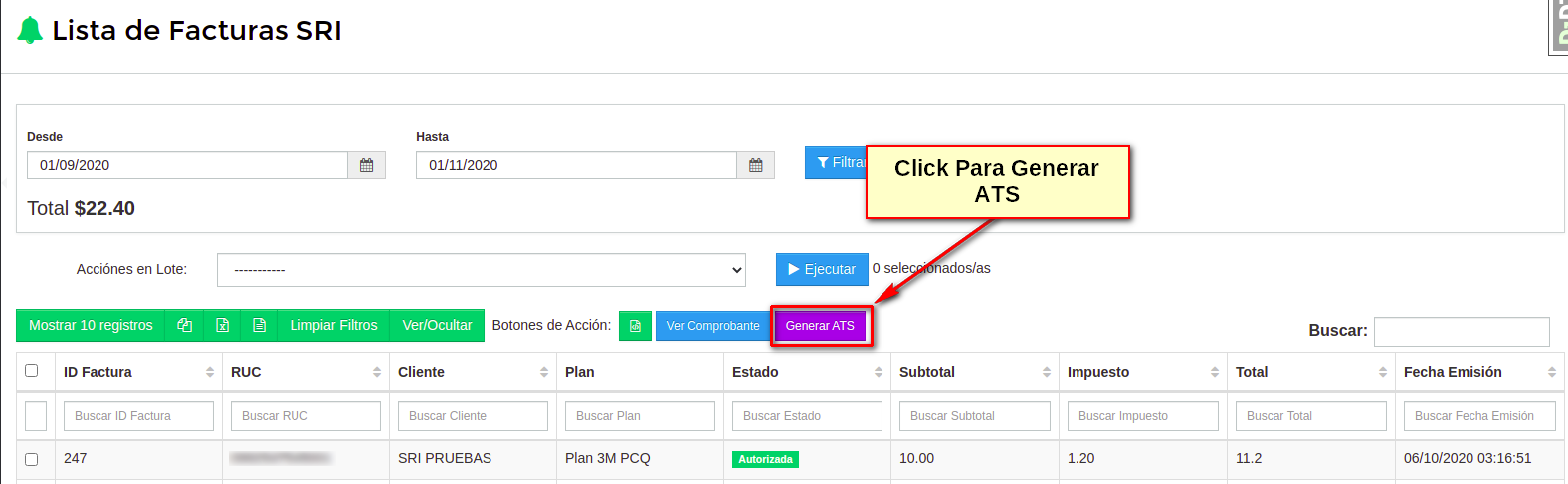
2En accion seleccionaremos Generar archivo ATS nuevo., posteriormente, seleccionamos el mes del cual queremos sacar el reporte, de igual forma llenamos los demás campos con información fiscal necesaria y damos click en Generar ATS (xml)
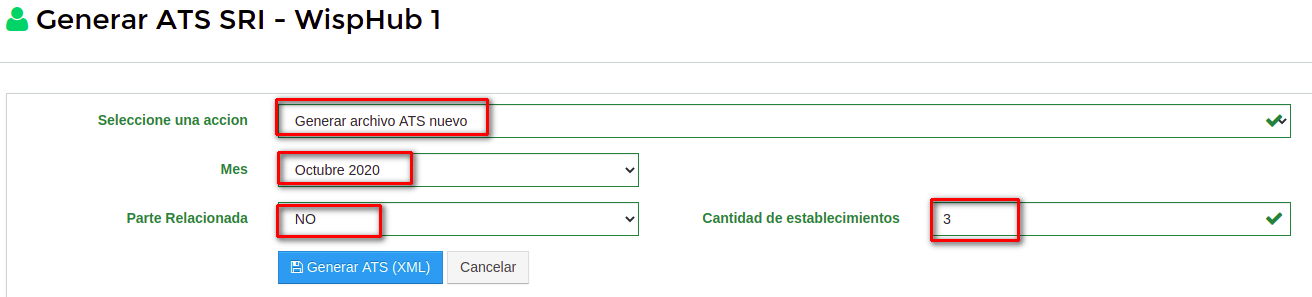
3Veremos el siguiente mensaje en donde daremos click en Descargar XML ATS y comenzará el proceso y de ser correcto todo, se descargará un nuevo Archivos .xml, en donde ya estarán incluidas las ventas


Agregar 2 sucursales
IMPORTANTE
Pasos para agregar 2da sucursal
1Agregar datos 2da sucursal
Ingrese a https://wisphub.net/datos-fiscales/sri/ e ingrese a la pestaña Establecimiento 2, ahí deberá agregar los datos de la segunda sucursal, incluido el certificado y password
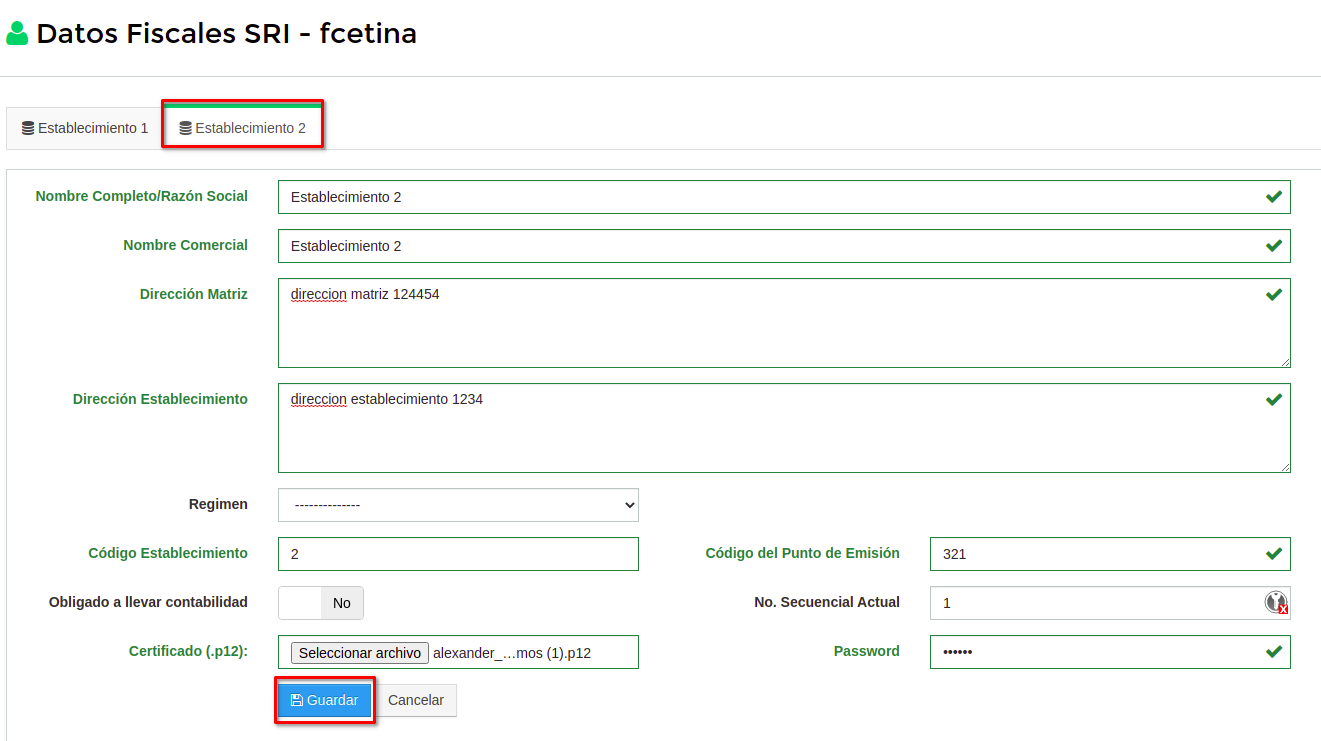
2Facturar con 2da sucursal
A partir de ahora cada vez que se mande a facturar al SRI tendrá esta opción en la cual podrá elegir el establecimiento deseado
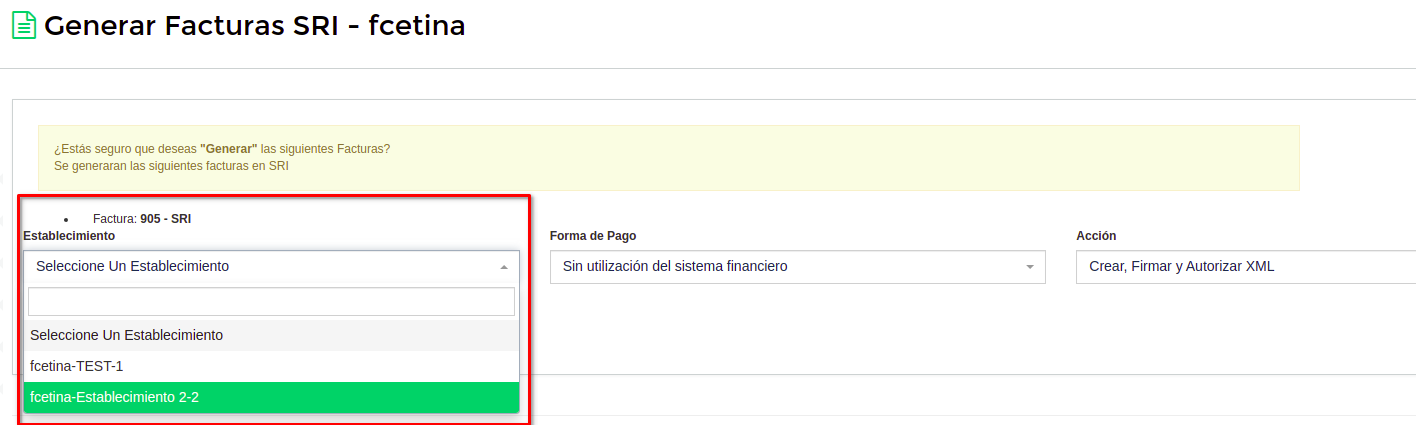
SUNAT (NUBEFACT) - PERU
Información
¿Qué es la facturación electrónica?
Es el tipo de comprobante de pago denominado FACTURA, emitido a través del sistema de emisión electrónica desarrollado desde los sistemas del contribuyente. Mediante el Sistema de Emisión Electrónica desde los sistemas desarrollados por el contribuyente, se emiten también las Notas de Débito y Crédito vinculadas a la Factura Electrónica desde el Contribuyente.
Nota
¿Como generar una Factura Electrónica desde Wisphub?
Wisphub puede generar facturas electrónicas por medio de NUBEFACT, el cual es un Operador (OSE) y Proveedor de Servicios Electrónicos (PSE) autorizado por la SUNAT.
¿Tiene costo el uso de la Facturación Electrónica?
Wisphub genera facturas en NubeFact, por lo cual el precio de facturar electrónicamente dependerá del servicio que se contrate.

Para más información puede visitar https://www.nubefact.com/precios
¿Que datos necesitan mis clientes?
Al cliente al que se le genere una factura electrónica debe contar con los siguientes datos que encontramos en Información Adicional.
Para agregar los datos necesarios debemos ir a Lista de Clientes https://wisphub.net/clientes/

Damos click en Información Adicional

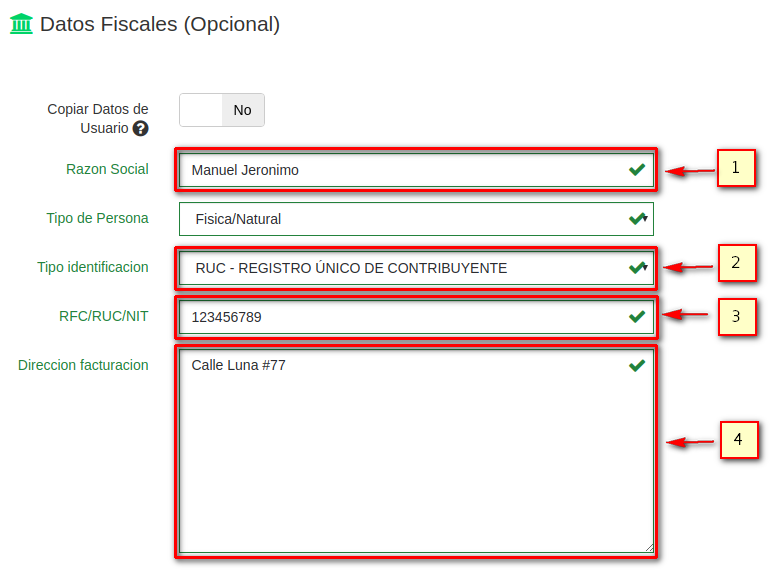
- Razón Social: Razón social del cliente o nombre completo del cliente.
- RFC/RUC/NIT: RUC del cliente.
- Tipo de Identificación: Es el tipo de documento: ( RUC - REGISTRO ÚNICO DE CONTRIBUYENTE/ NO DOMICILIADO, SIN RUC (EXPORTACIÓN) / DNI. DOC. NACIONAL DE IDENTIDAD) para mas información puede visitar el siguiente enlace.
- Dirección facturación: Dirección del cliente.
Nota
Pasos para la Integración WispHub
1Entramos a https://wisphub.net/datos-nubefact-sunat/
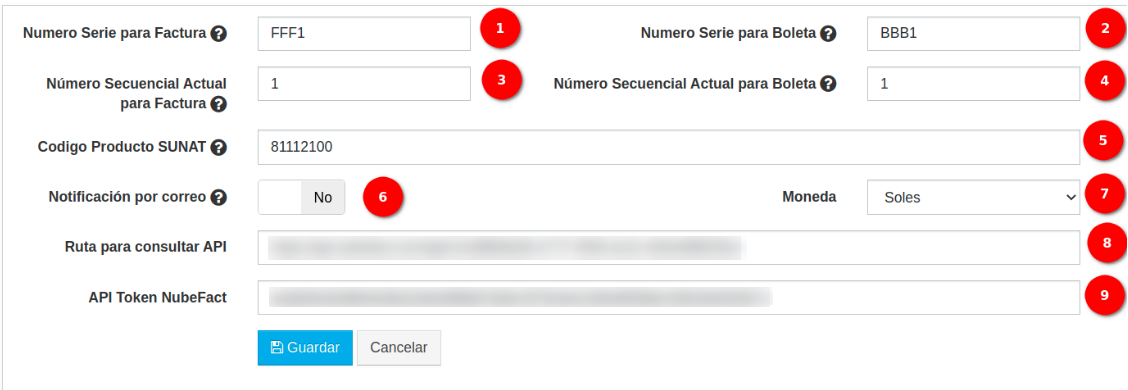
- Número Serie Factura: Conjunto de 4 caracteres empezando con la letra F, el valor por defecto sera "FFF1" para facturas.
-
Número Serie Boleta: Conjunto de 4 caracteres empezando con la letra B, el valor por defecto sera "BBB1" para facturas.
-
Número Secuencial Actual para Factura: Numero correlativo, es decir, numero único del documento sin ceros a la izquierda para Facturas.
-
Número Secuencial Actual para Boleta: Numero correlativo, es decir, numero único del documento sin ceros a la izquierda para Boletas.
-
Código Producto SUNAT: Código de producto o servicio, el valor por defecto sera 8112100 esto representa "Servicios de Internet". Para mas información puede visitar el suguiente Listado de Códigos .
-
Notificación por correo: Habilite esta opción para notificar por correo electrónico al cliente el documento emitido en la SUNAT por NUBEFACT.
-
Moneda: Tipo de moneda con la cual facturara. (Disponibles: Soles, Dolares y Euros).
-
Ruta: URL que NUBEFACT deberá entregarle.
-
Api Key: Api Key que NUBEFACT deberá entregarle.
¿Como consigo los datos (Ruta y Api Key) de NubeFact?
1Crear una cuenta en NubeFact
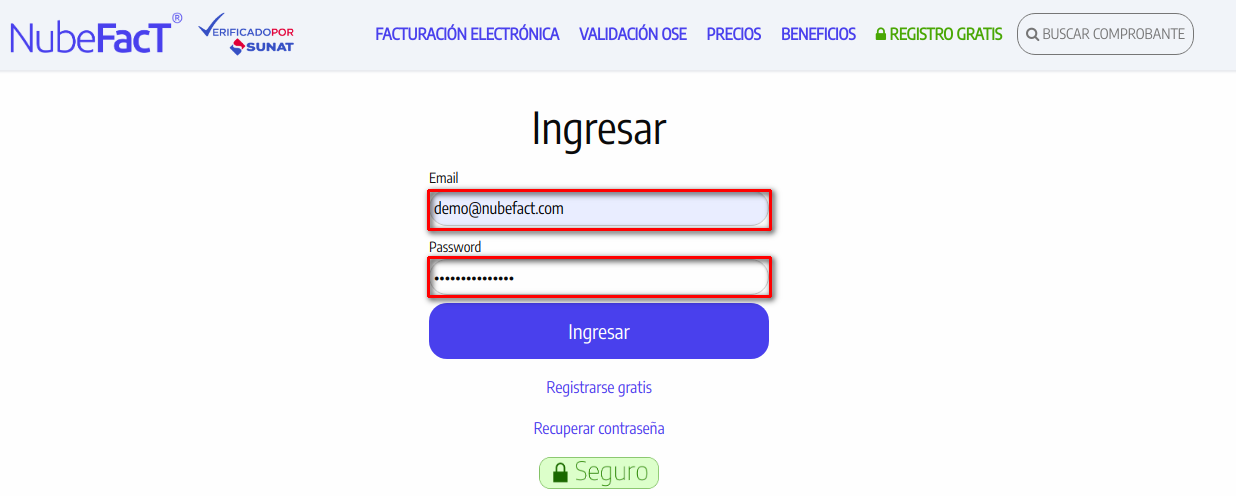
2Al terminar de configurar su cuenta, diríjase al menú para consultar sus datos de API(integración).
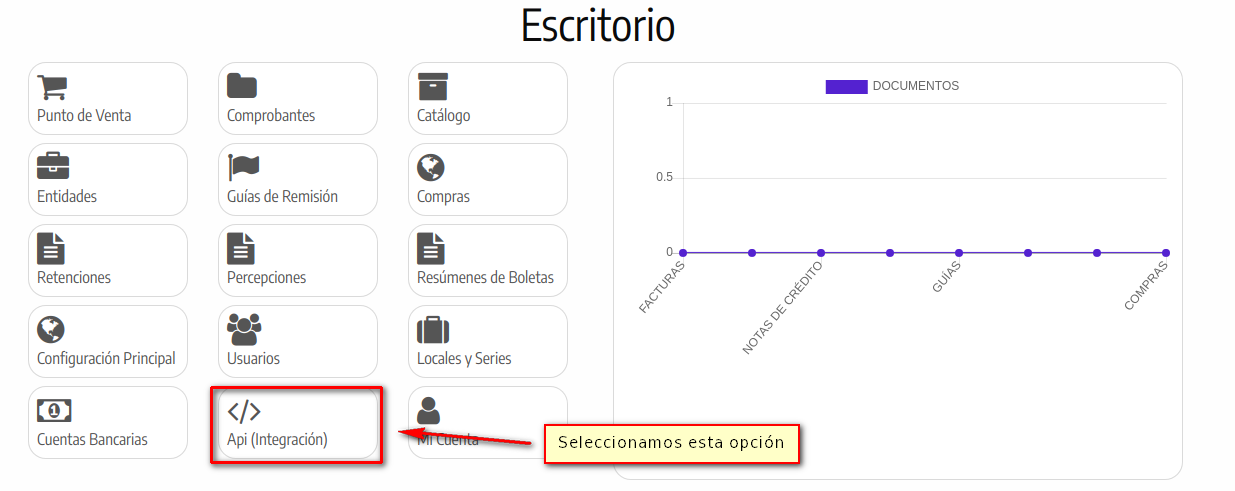
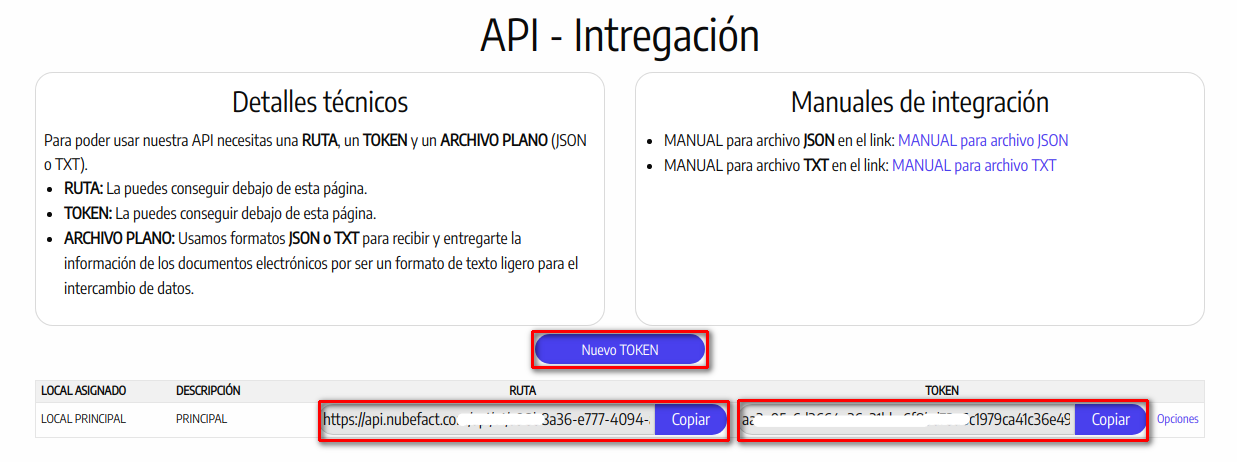
Ahora puede copiar sus datos de ruta y token, si es necesario puede crear un nuevo token.
Nota

Pasos para generar una factura electrónica desde WispHub con NubeFact.
1Verificar los datos de la factura.
Nota
RUC - Registro Único de Contribuyente:
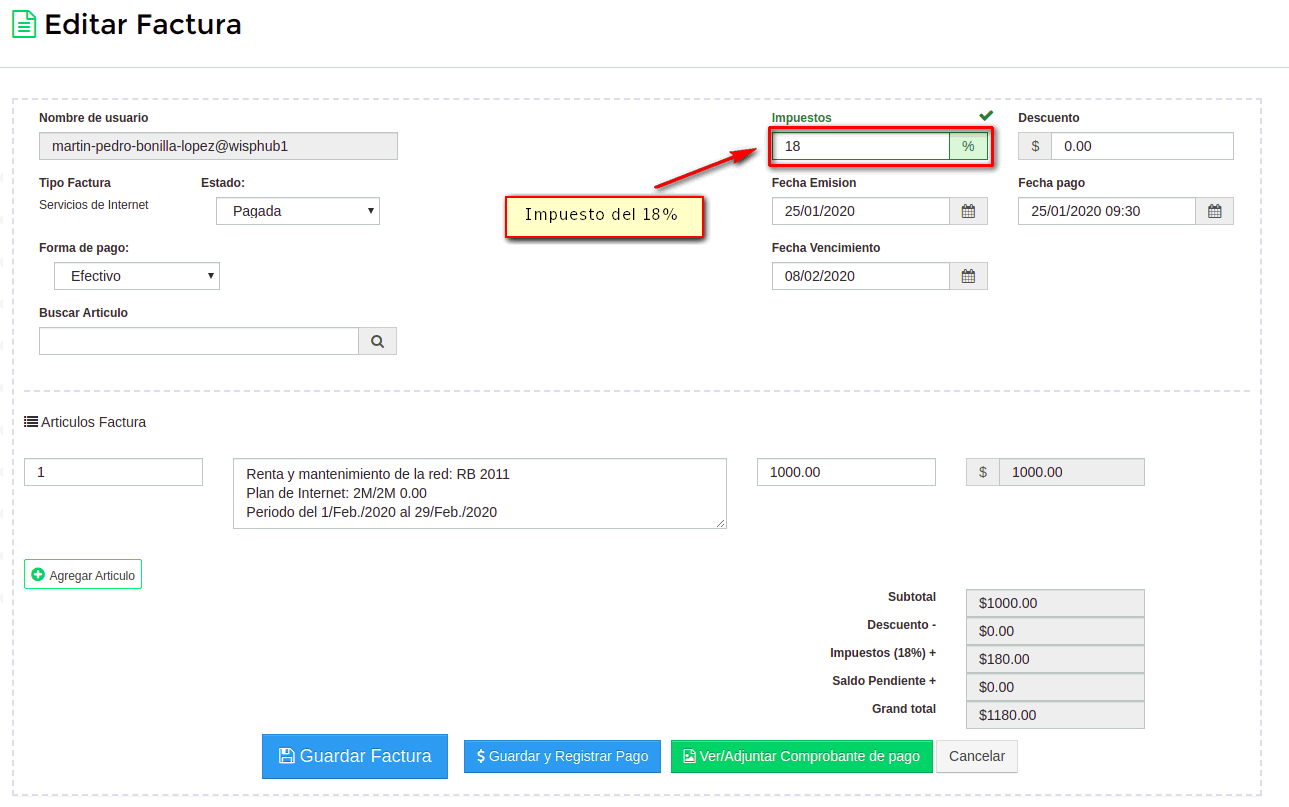
No Domiciliado, Sin RUC (Exportación):
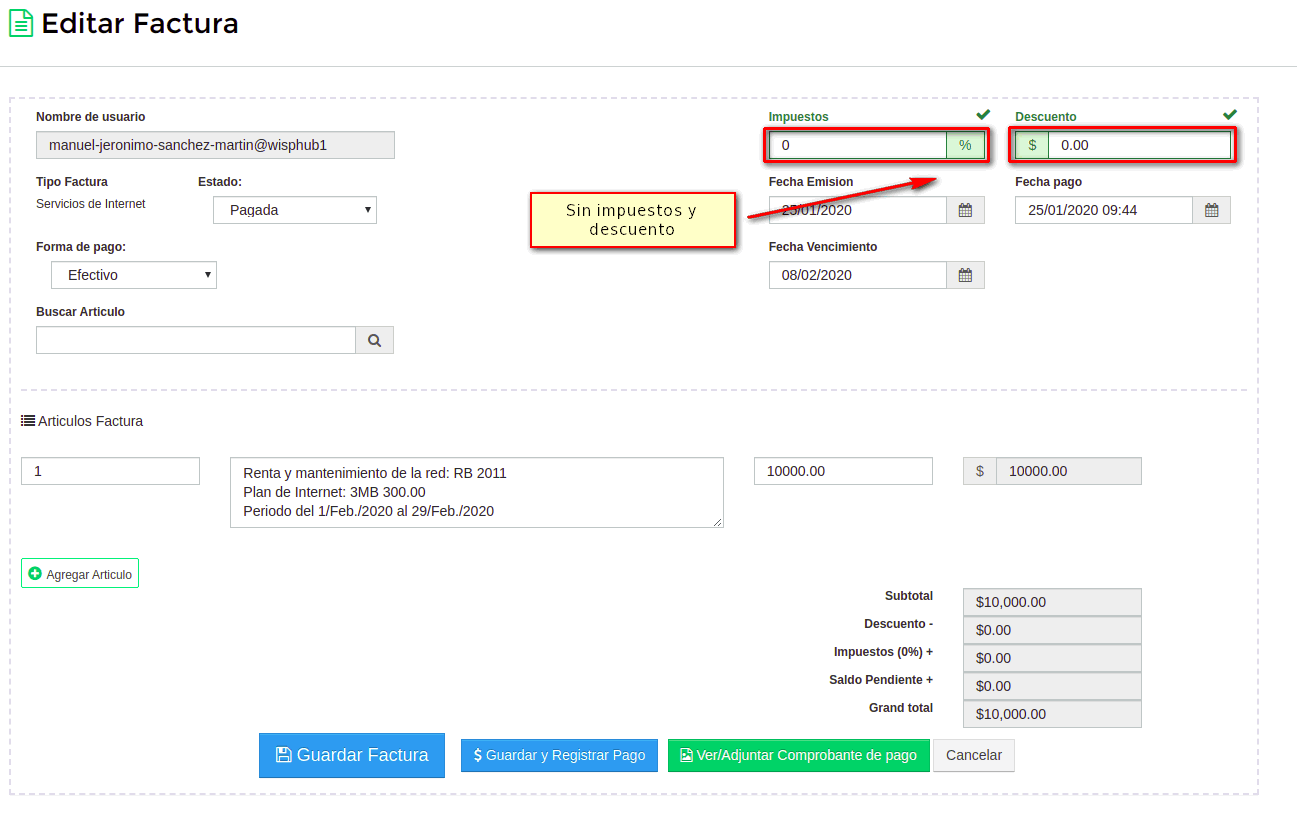
La facturación de SUNAT en Wisphub cuenta con dos tipos de identificación, RUC - Registro Único de Contribuyente y No Domiciliado, Sin Ruc (Exportación). El primer tipo se refiere a facturar operaciones gravadas con el IGV, estas operaciones pueden ser, prestación o utilización de servicios, venta e importación de bienes, por mencionar algunas. El segundo tipo son operaciones de exportación de bienes y servicios que serán consideradas inafectas al Impuesto General a las Ventas, es decir IGV.
2Escogemos la Factura.
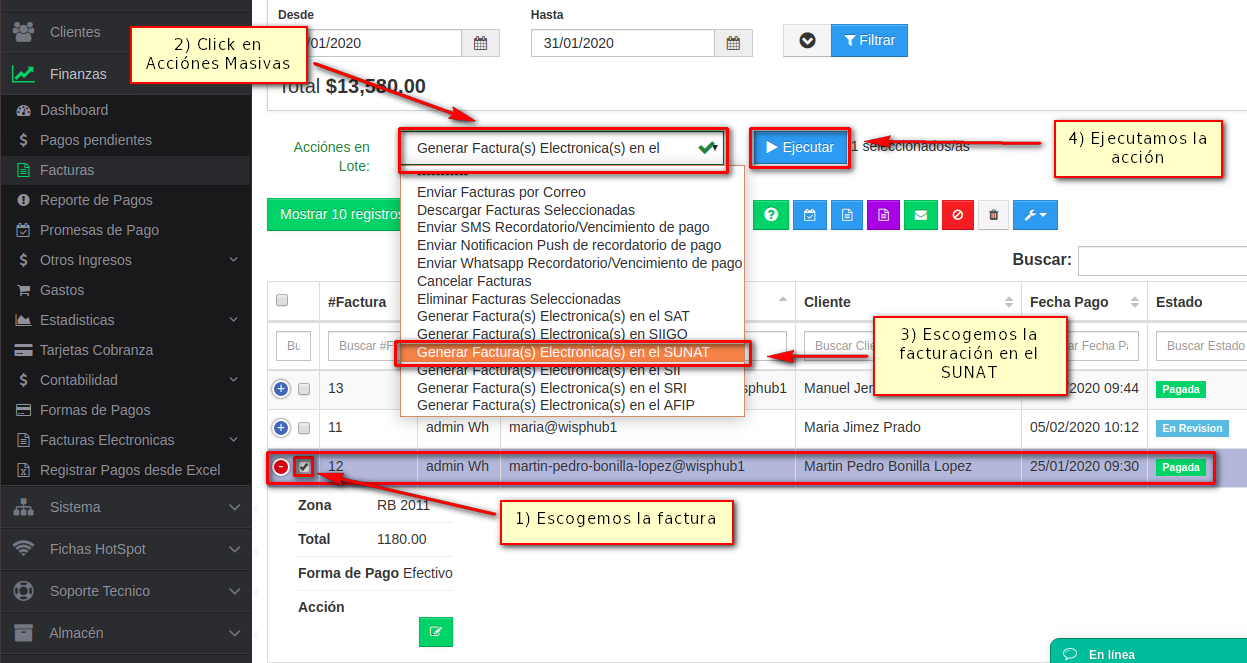
3Generamos la factura.
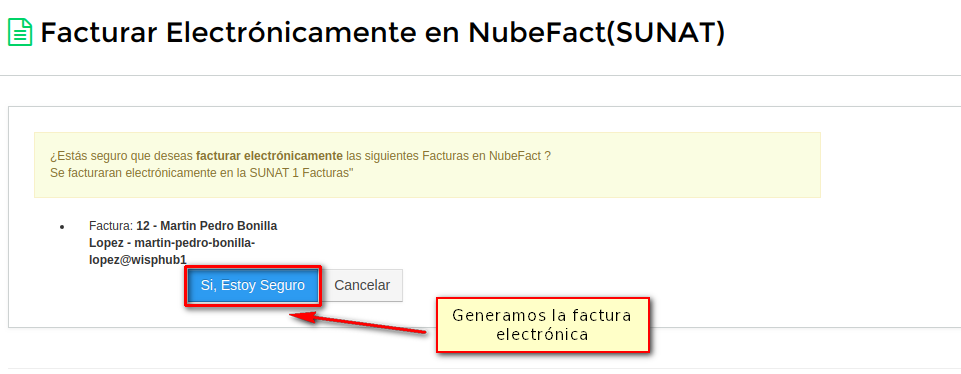
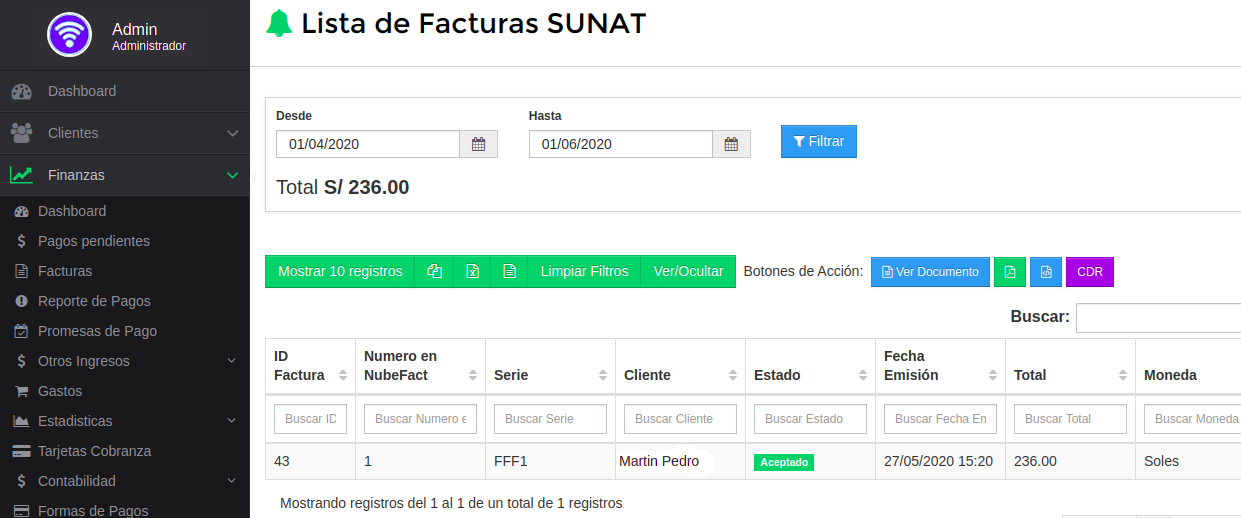
Pasos para generar una factura en el SUNAT desde Registrar Pago WispHub
Si al cobrar una factura elige esta opción, y si su empresa esta registrada con PERÚ como país, podrá visualizar un botón de opción. Si cambia la opción del botón a "SI", se emitira la facturación electrónica en NubeFact en base a la factura de Wisphub que esta cobrando. Después, de click en Guardar Pago.
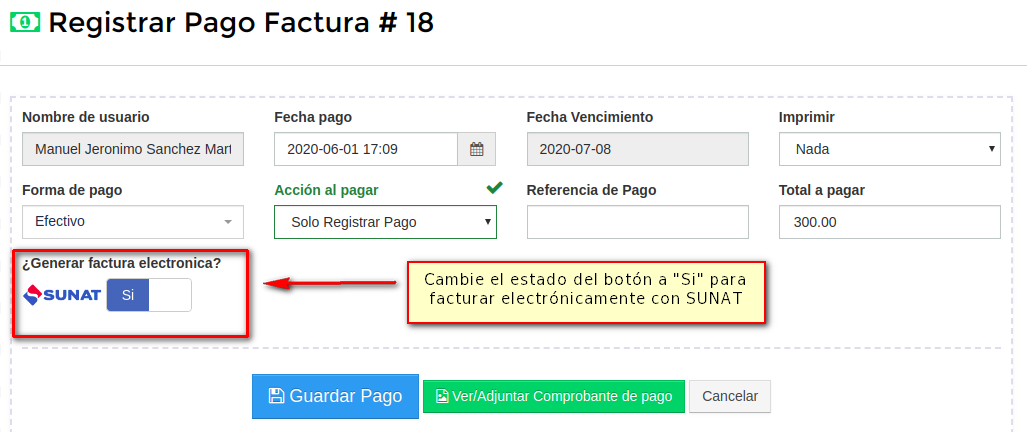
Será redirigido a la lista de pagos pendientes y se mostrará el siguiente mensaje, donde al dar "click", se mostrará la lista de facturas en NubeFact (SUNAT) y después de unos segundos su factura estará ahí.
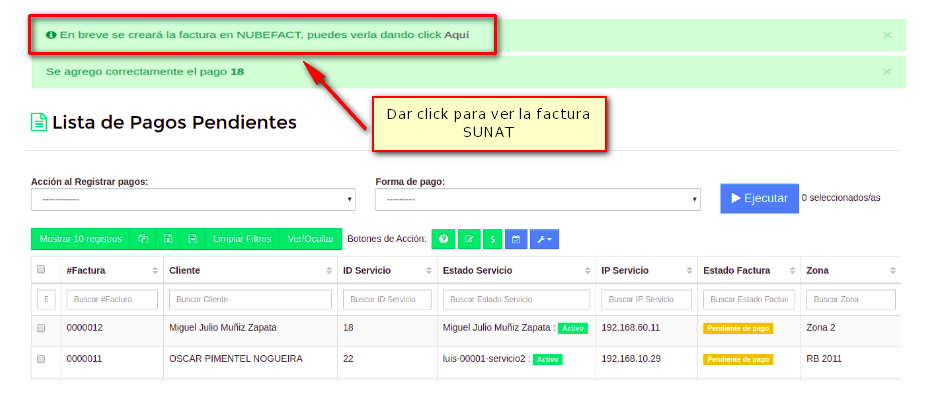
Después de algunos segundos, su factura aparecerá en la lista de Facturas NubeFact (SUNAT)
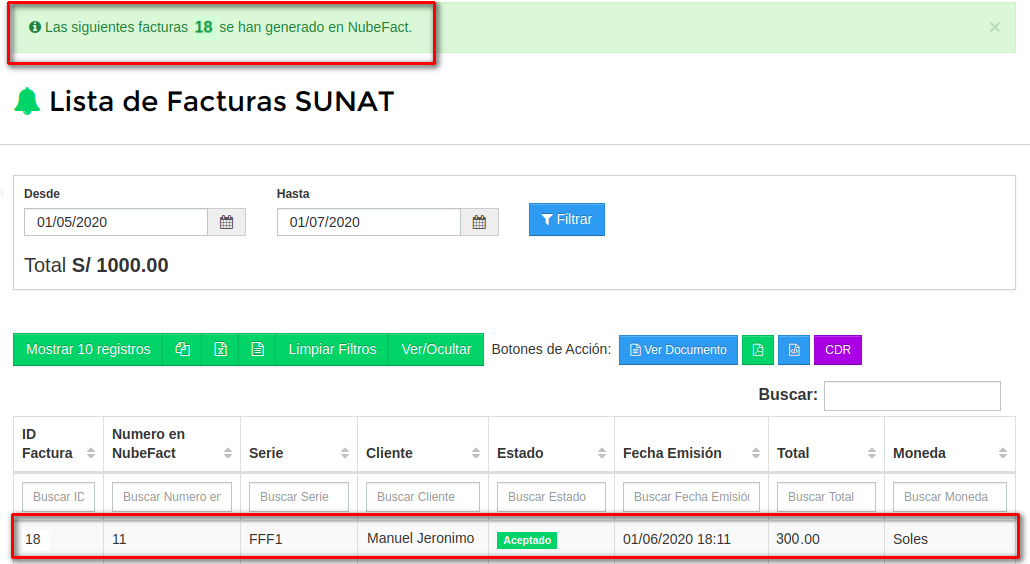
id="t3">Boleta Electrónica ¿Como generar una Boleta Electrónica desde WispHub?
WispHub puede generar boletas electrónicas por medio de NUBEFACT. Si ya generas facturas con este servicio en Wisphub sigue los siguientes pasos, en caso de querer emitir Facturas o Boletas por primera vez le recomendamos seguir los pasos al inicio de este articulo.
Al querer momento de facturar, podra seleccionar el tipo de facturación.
Facturar desde Lista de Clientes
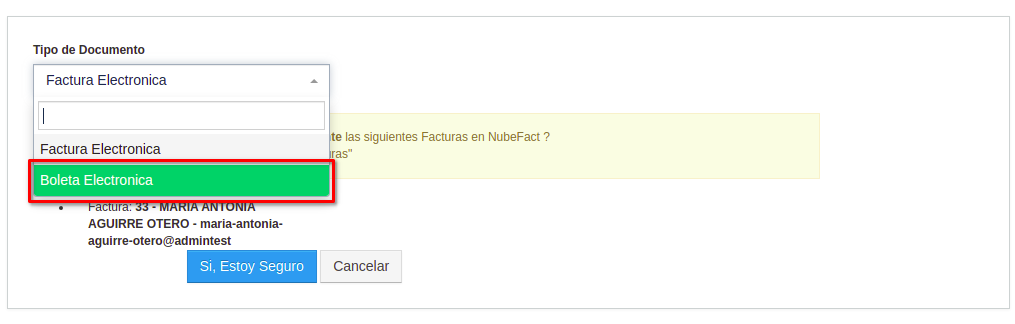
Facturar desde Registrar Pago
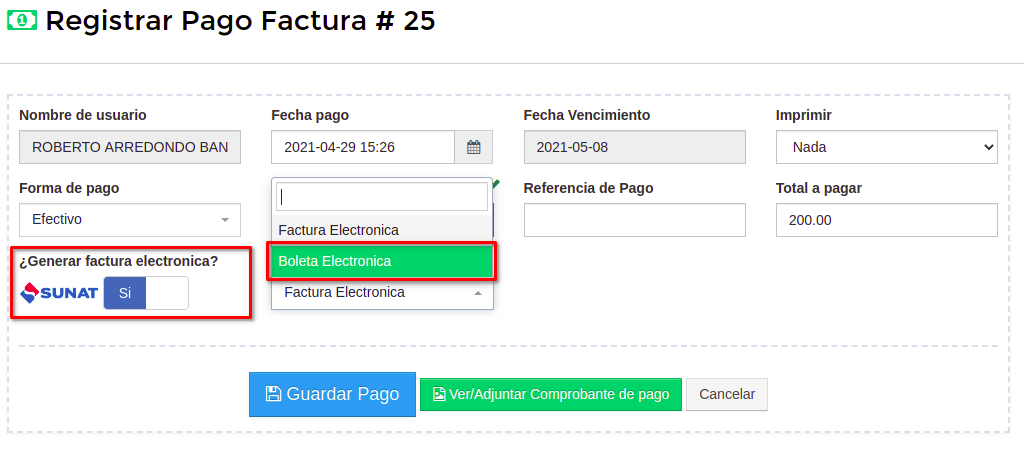
Ejemplo de Resultado
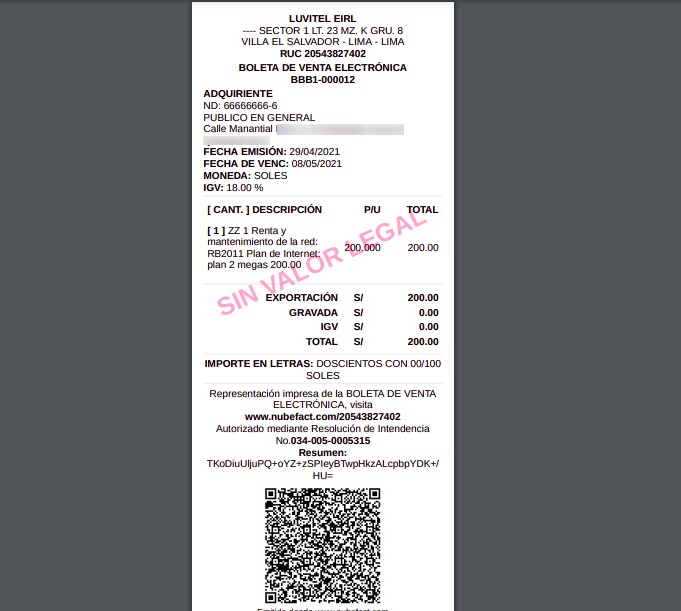
Documentos creados por NubeFact
Cuando se genera una factura por NubeFact se le entrega un PDF, XML, CDR y también un enlace al documento.
Descargar XML, PDF o CDR
1Entramos a https://wisphub.net/facturas-nubefact-sunat/
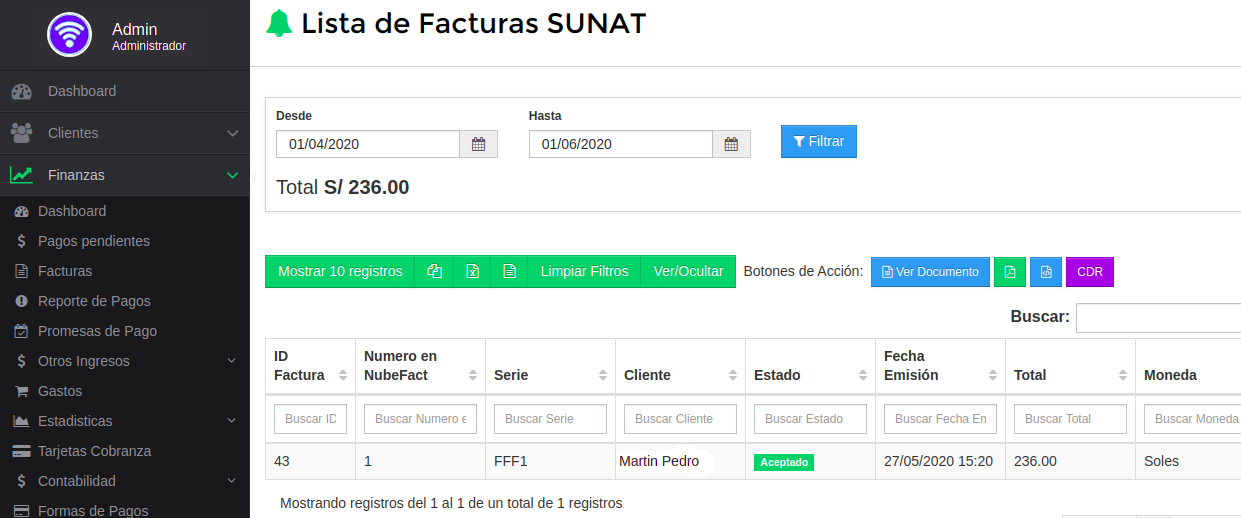
2Escogemos la factura.

3Seleccionamos el botón de nuestra preferencia.
Dependiendo de su elección, se descargara un archivo PDF, XML, CDR o se abrirá una nueva pestaña donde podrá ver la factura.
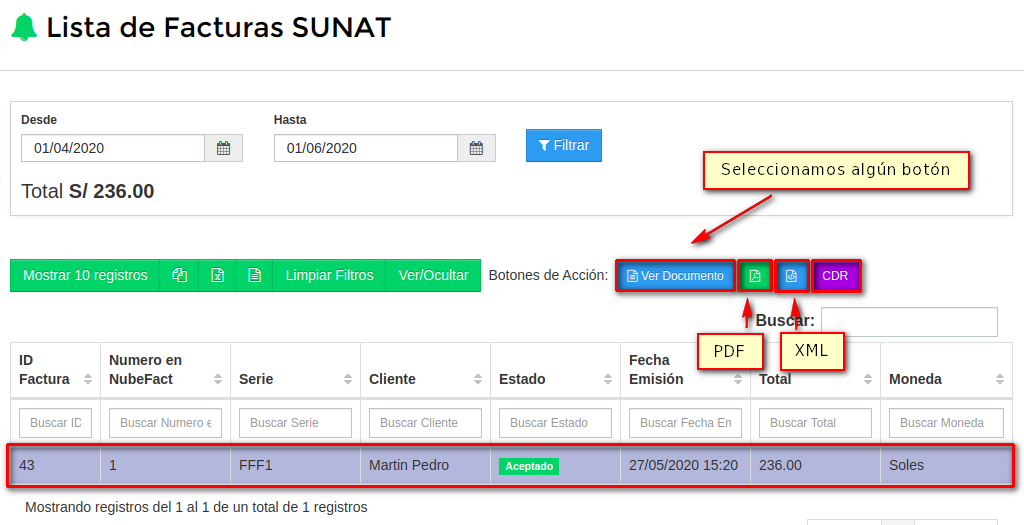

Notificación por Correo
1Agregar el correo electrónico al cliente donde le llegara la notificación.
Ir a la Lista de Clientes y editar algun cliente.
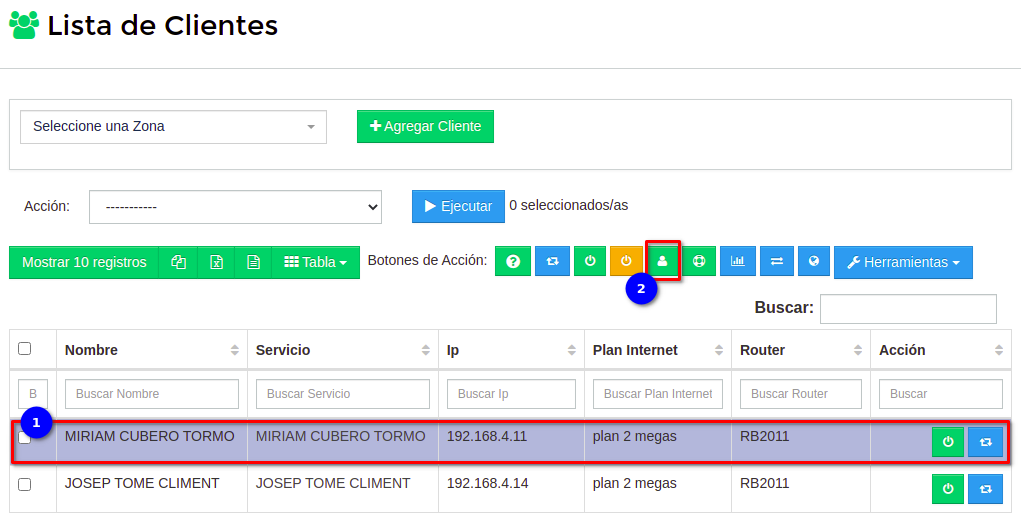
Al editar el cliente agregamos el correo electrónico
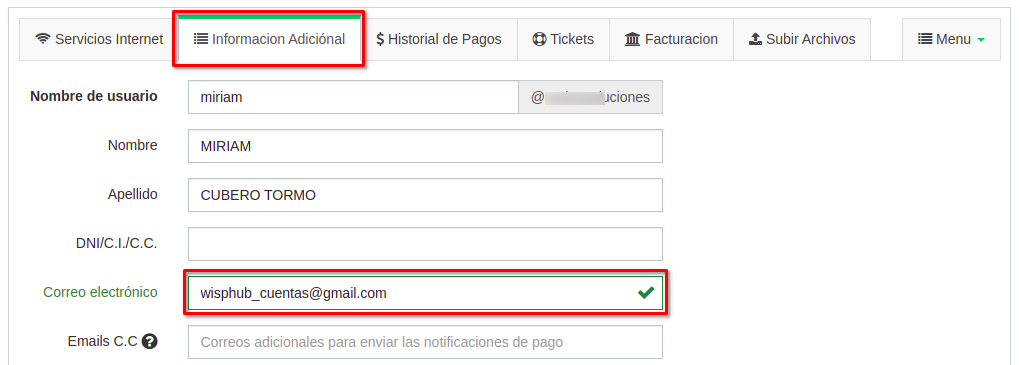
2Activamos la notificación por correo
Ir al formulario de configuración de la SUNAT en Wisphub y activar la funcionalidad
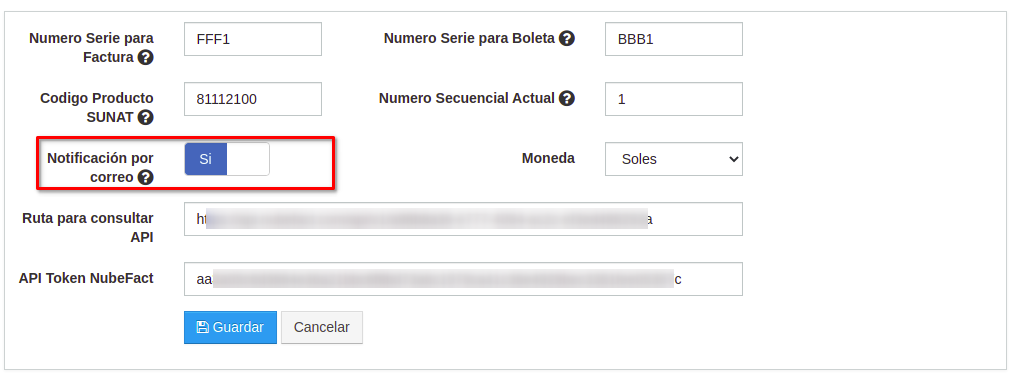
3Facturar Electronicamente Factura/Boleta
Al mandar a facturar eléctronicamente Facturas o Boletas en Wisphub, el cliente recibirá un correo electrónico con información sobre la acción hecha. Ejemplo:
Nota
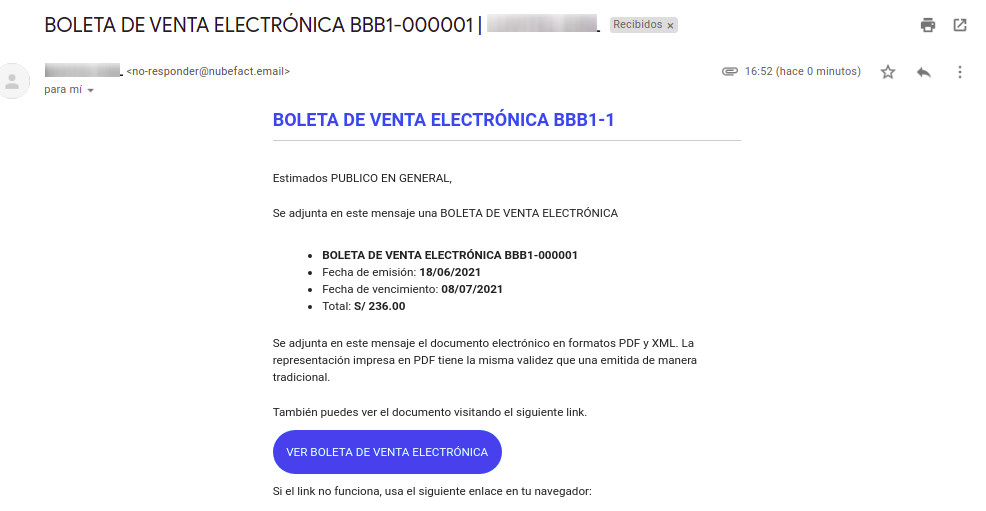
DIAN (SIIGO) - COLOMBIA
Actualización
Caso de Exito
Él Ing. Cesar Camacho Sierra de la empresa iPCom Sistemas S.A.S. ha generado con exito una factura electrónica por medio de Wisphub y Siigp.
Contacto: +57 312 4281640
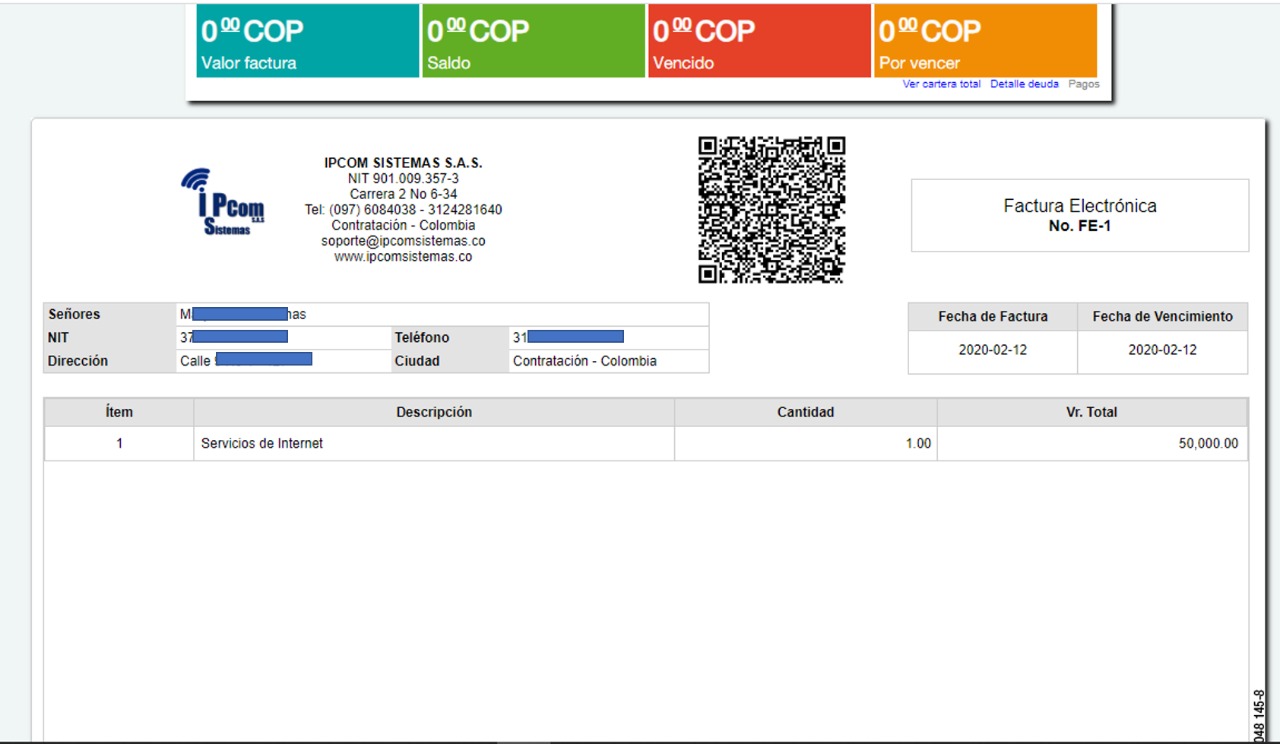
Importante
Una vez genere Facturas Electrónicas desde Siigo, podemos seguir con la integración en Wisphub en esta parte con gusto lo podemos ayudar desde el chat de Wisphub indicando que ya tiene una Factura Electrónica de pruebas en Siigo.
Sin la Factura Electrónica de pruebas en Siigo, no podemos hacer integración con Wisphub.
Pasos para la integración en WispHub
Notas de Actualización
1Llenar información de Facturación Siigo
Ingrese a https://wisphub.net/datos-fiscales/dian-siigo/ y complete los datos personales de Siigo.
Primero llene los campos con su información
Para llenar el campo "Documento default", usted previamente deberá haber llenado los campos anteriores, posteriormente dar click en "Consultar SIIGO", para después escoger el tipo de documento SIIGO que aparecerá como predeterminado cuando usted genere una factura electrónica en WispHub
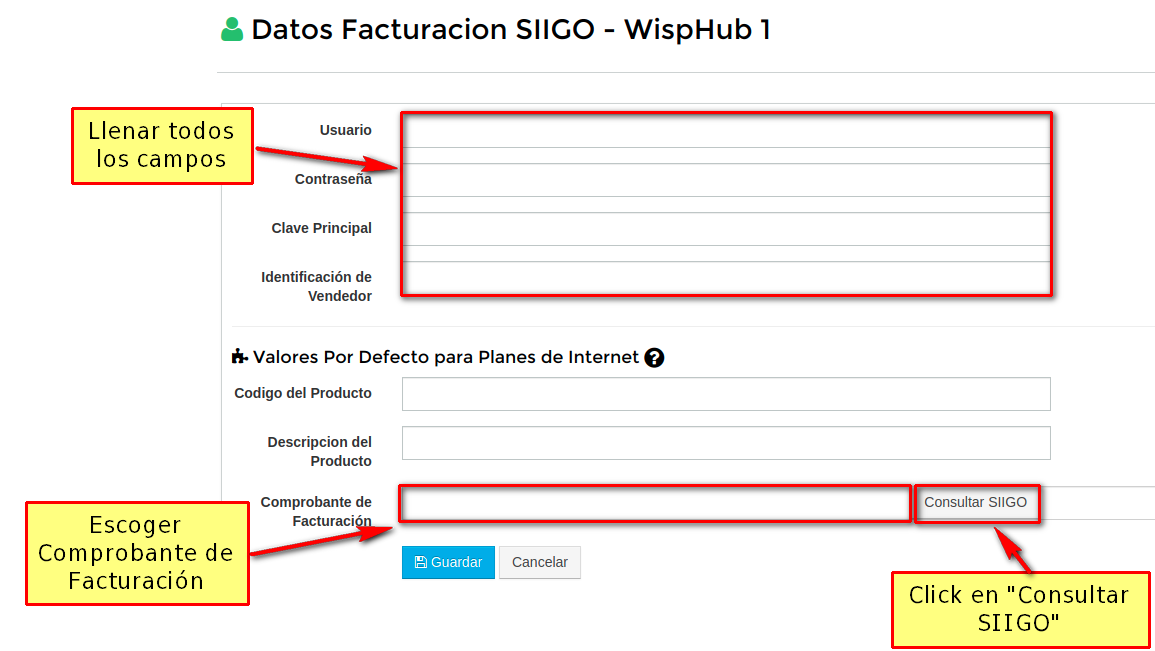
Nota
Nota Importante
¿Cómo sincronizar mis datos de SIIGO con WispHub?
Cada que actualices o agregues un documento, tipo de pago o tipo de impuesto en SIIGO, es importante realizar la sincronización con WispHub:
1Ingresar a tus datos fiscales, puedes hacerlo en el siguiente link: https://wisphub.net/datos-fiscales/dian-siigo/
Daremos click en "Consultar SIIGO" y posteriormente en "Guardar"
El campo Observaciones De Factura es opcional y es para enviar alguna observación de factura personalizada a las facturas e emitir, en caso de dejar vació este campo, se enviara "Factura
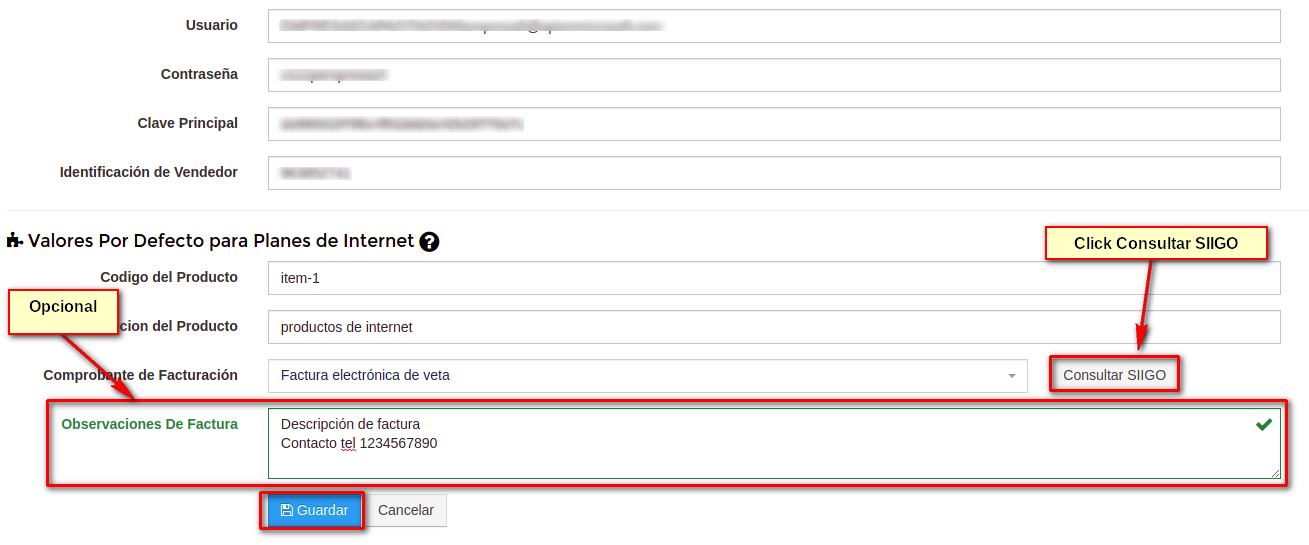
Pasos para generar una factura en Siigo desde WispHub
1Seleccionamos la Factura
Entramos a https://wisphub.net/facturas/?v=1, y seleccionamos un cliente.
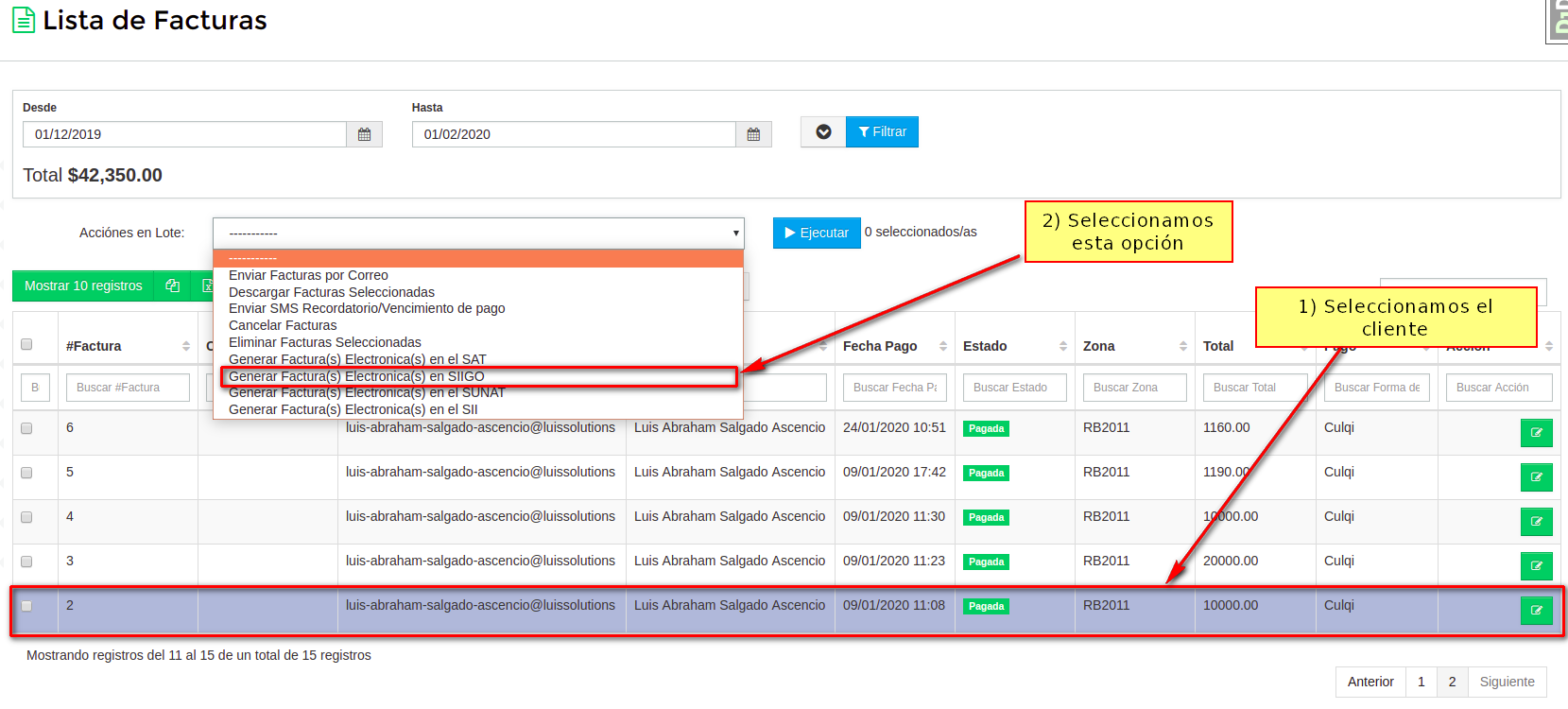
2Generar Factura en Siigo
Escogemos el tipo de documento que generaremos, con el tipo de pago y los impuestos que deseamos que se apliquen.
Nota
Nota
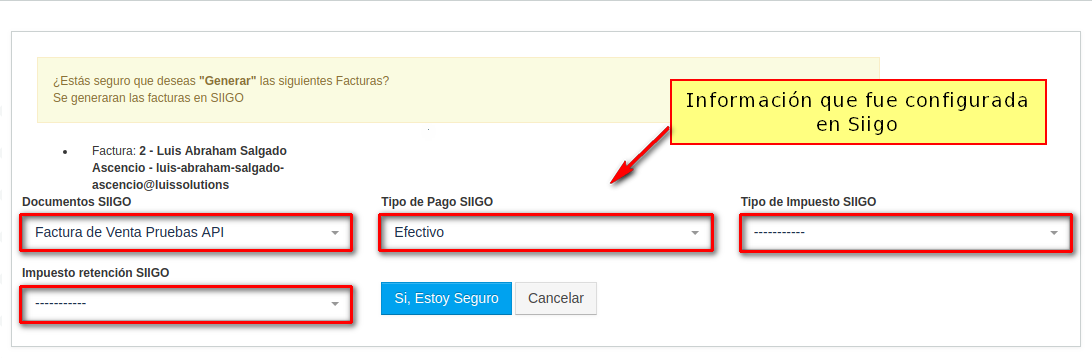
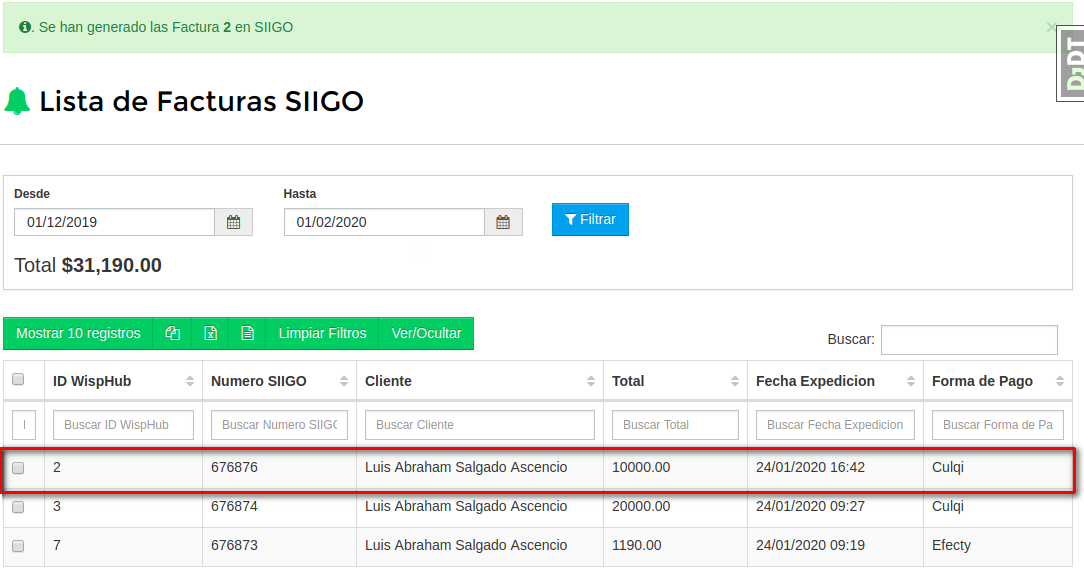
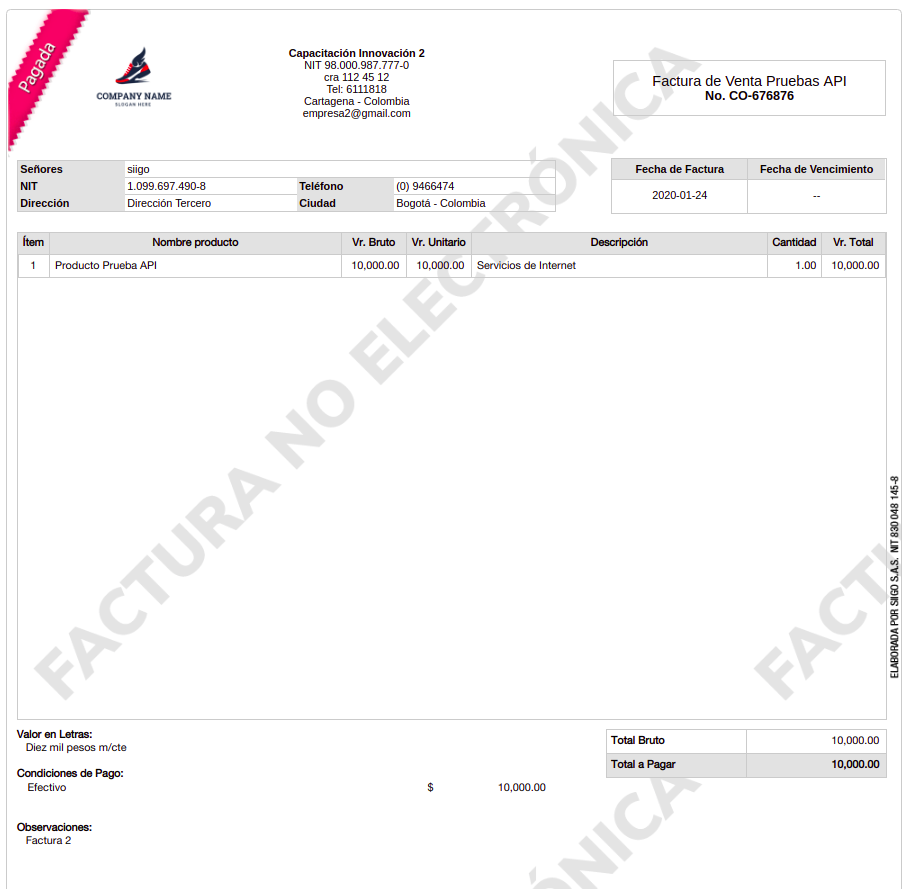
Pasos para generar una factura en Siigo desde Registrar Pago WispHub
Si al cobrar una factura elige esta opción, y si su empresa esta registrada con COLOMBIA como país, podrá visualizar un botón de opción. Si cambia la opción del botón a "SI", se desplegaran los campos que le permitirán elegir el tipo de documento SIIGO, tipo de pago SIIGO, tipo de impuesto e impuesto retención a usar para la factura electrónica que emitirá en base a la factura de Wisphub que esta cobrando. Después, de click en Guardar Pago.
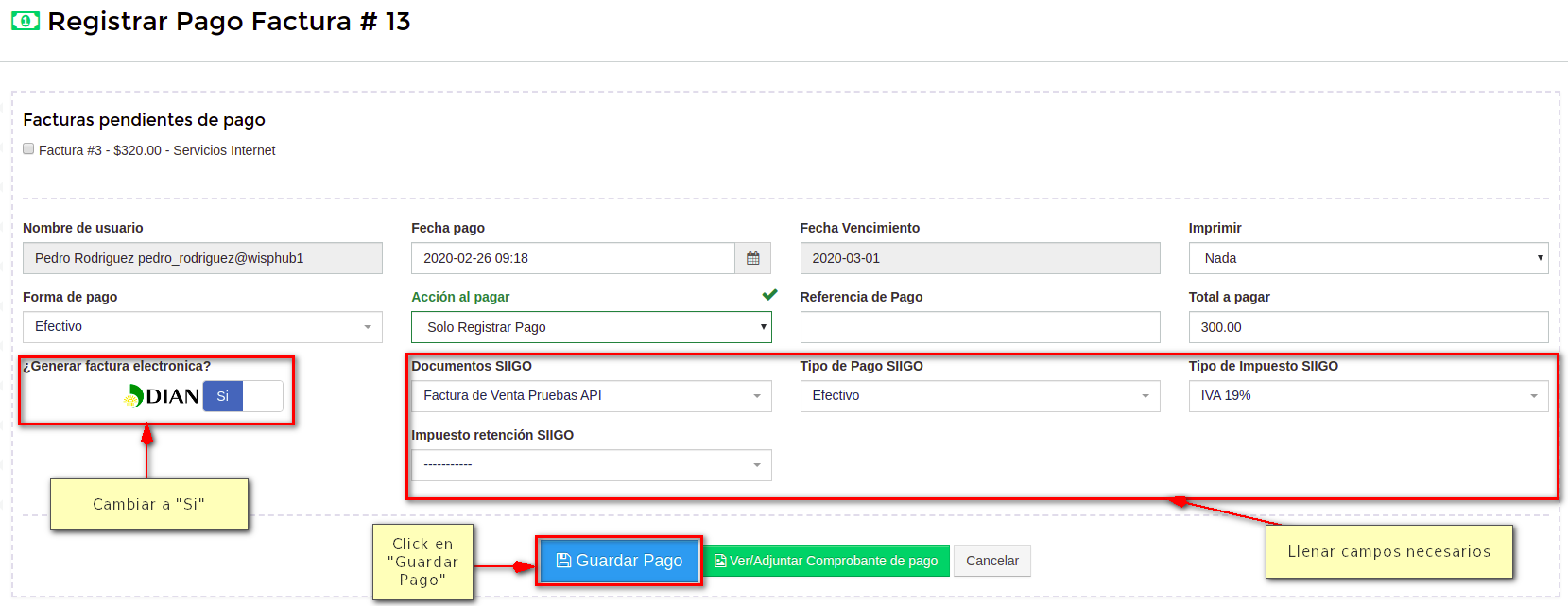
Al usar la siguiente opción, al momento de facturar y aplicar los descuentos realizados en la factura se dara prioridad a los articulos que no sear articulos por servicios de plan de internet, es decir los articulos extras en la factura seran los primeros a los que se aplicara los descuentos, Esta opcion se realiza para los clientes que desean dirigir los descuentos de sus facturas a estos articulos al momento de generar la factura electronica.
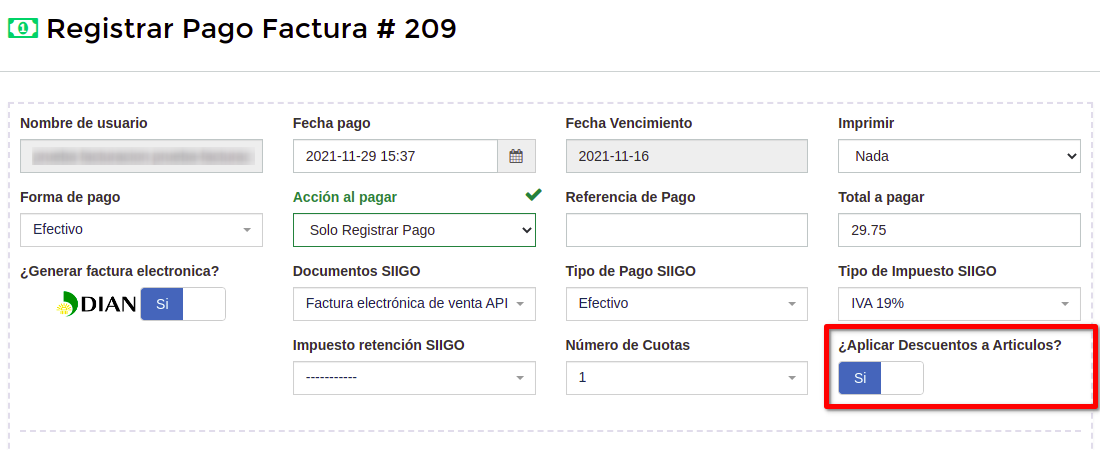
Como enviar facturas Pendiente de pago
Importante
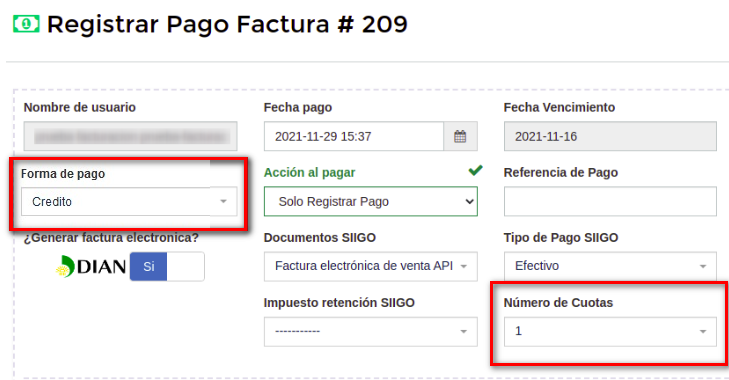
Será redirigido a la lista de pagos pendientes y se mostrará el siguiente mensaje, donde al dar "click", se mostrará la lista de facturas en SIIGO y después de unos segundos su factura estará ahí.
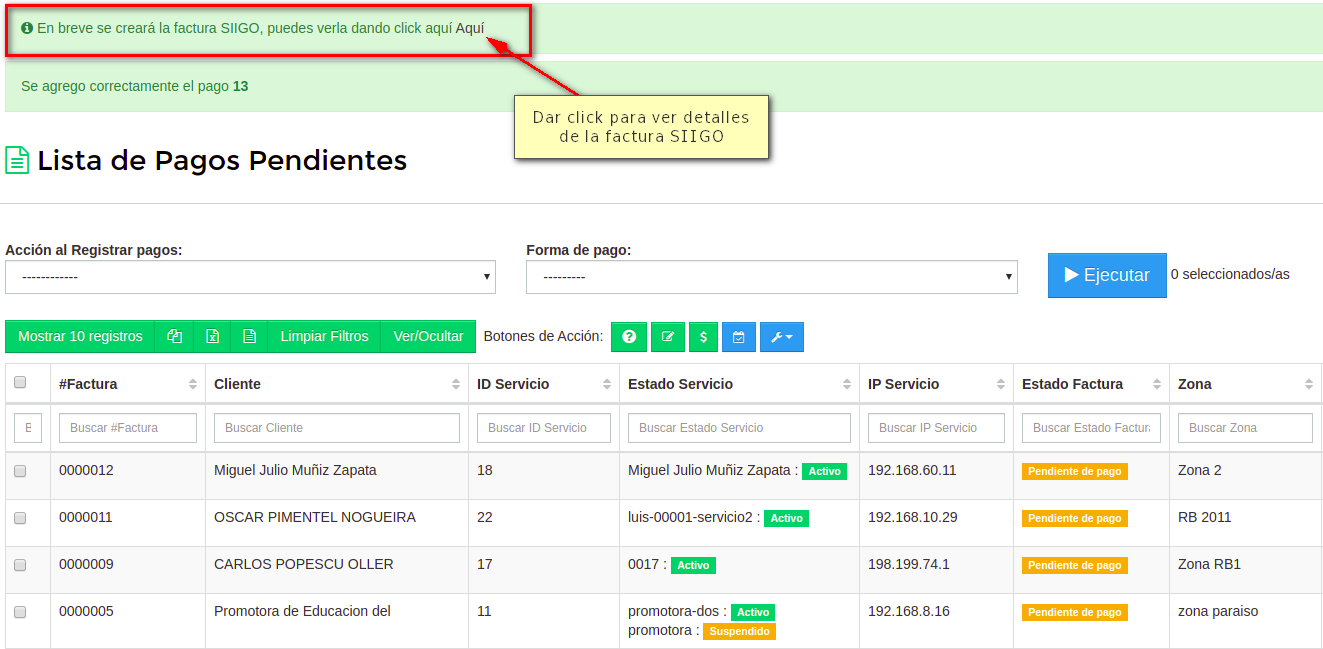
Se muestra la lista de facturas en SIIGO
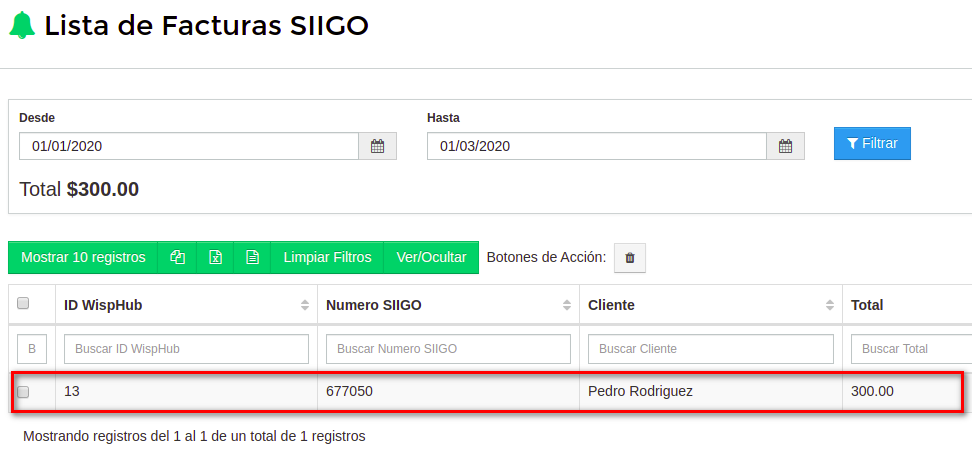
Pasos para facturar electrónicamente la factura que acabamos de crear en Wisphub
Una vez hayamos creado la factura en Siigo debemos facturarla electronicamente desde Siigo
¿La factura que genera WispHub en Siigo es Electronica?
La factura generada en Siigo atravez de WispHub aún no es electronica, el siguiente paso es convertirla a electronica desde el mismo siigo. Se puede hacer una a una o de forma masiva,
Nota
1Buscamos el número de Siigo de la Factura
Para esto debemos copiar el Número de Siigo que se encuentra en Lista de Facturas SIIGO
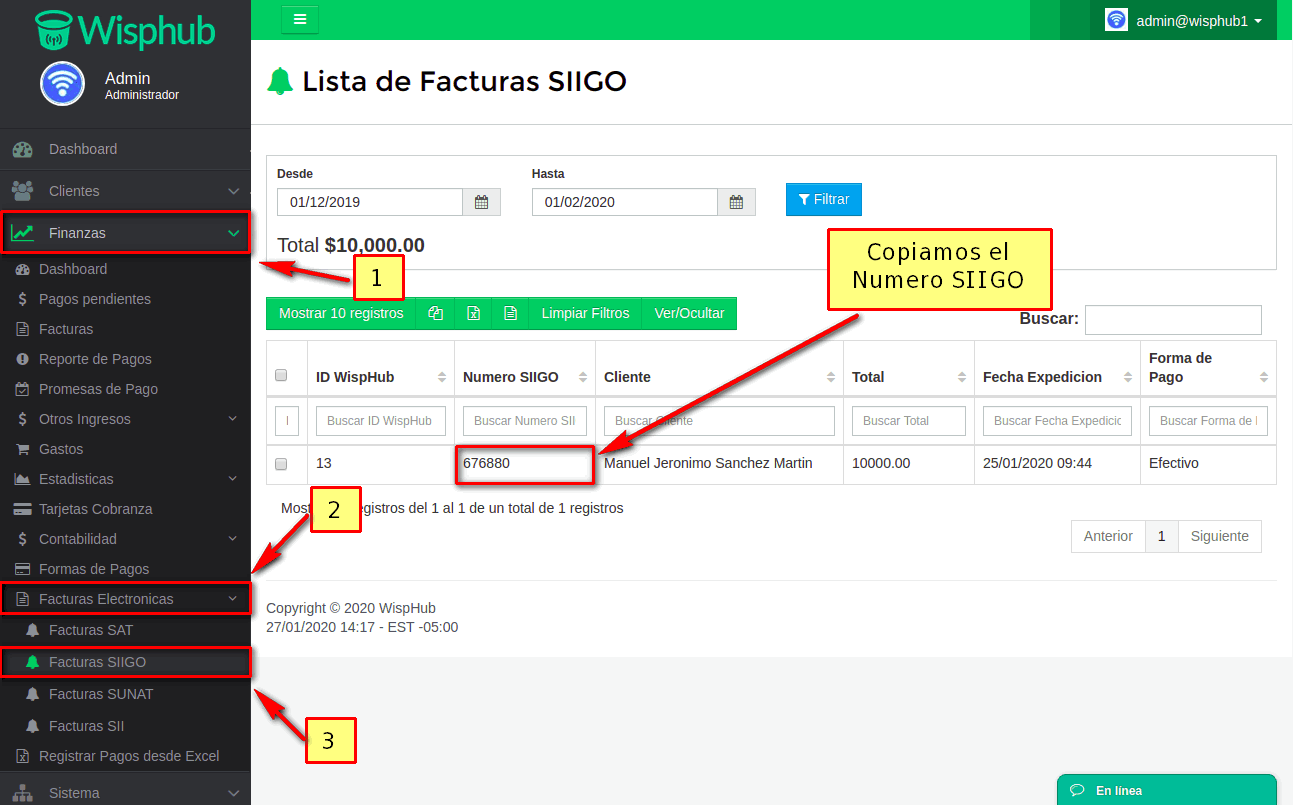
2Entrar a su Portal de Siigo
Entre a su portal de Siigo Nube, entrando a https://www.siigo.com/

3Buscamos la factura en Siigo por medio del Número SIIGO
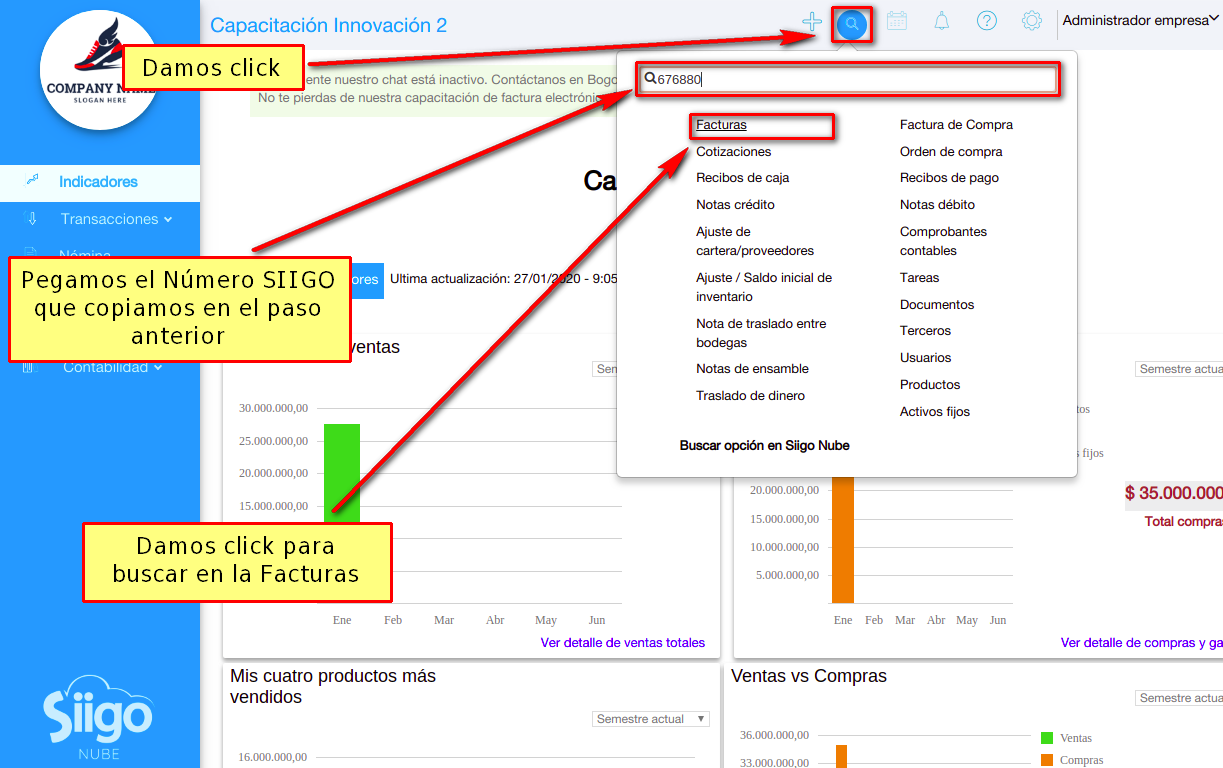
Nos saldra una ventana con los resultados encontrados
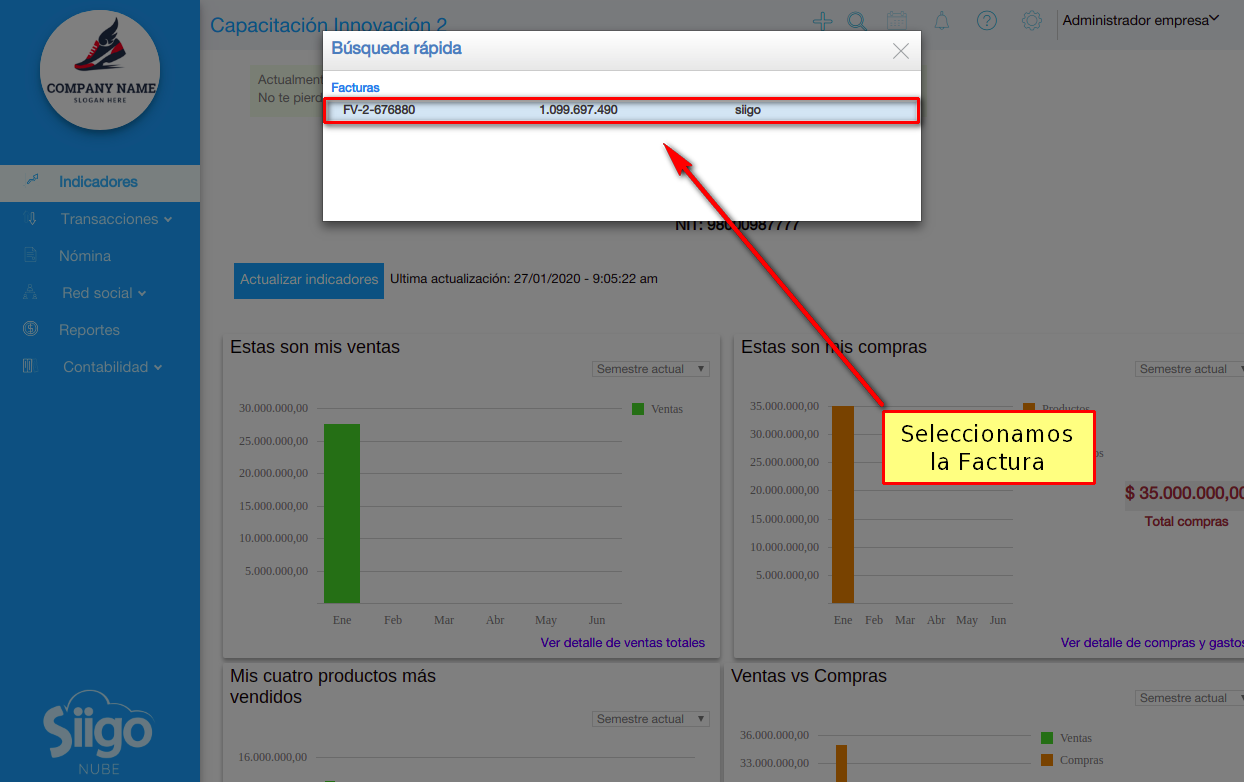
4Enviamos electrónicamente
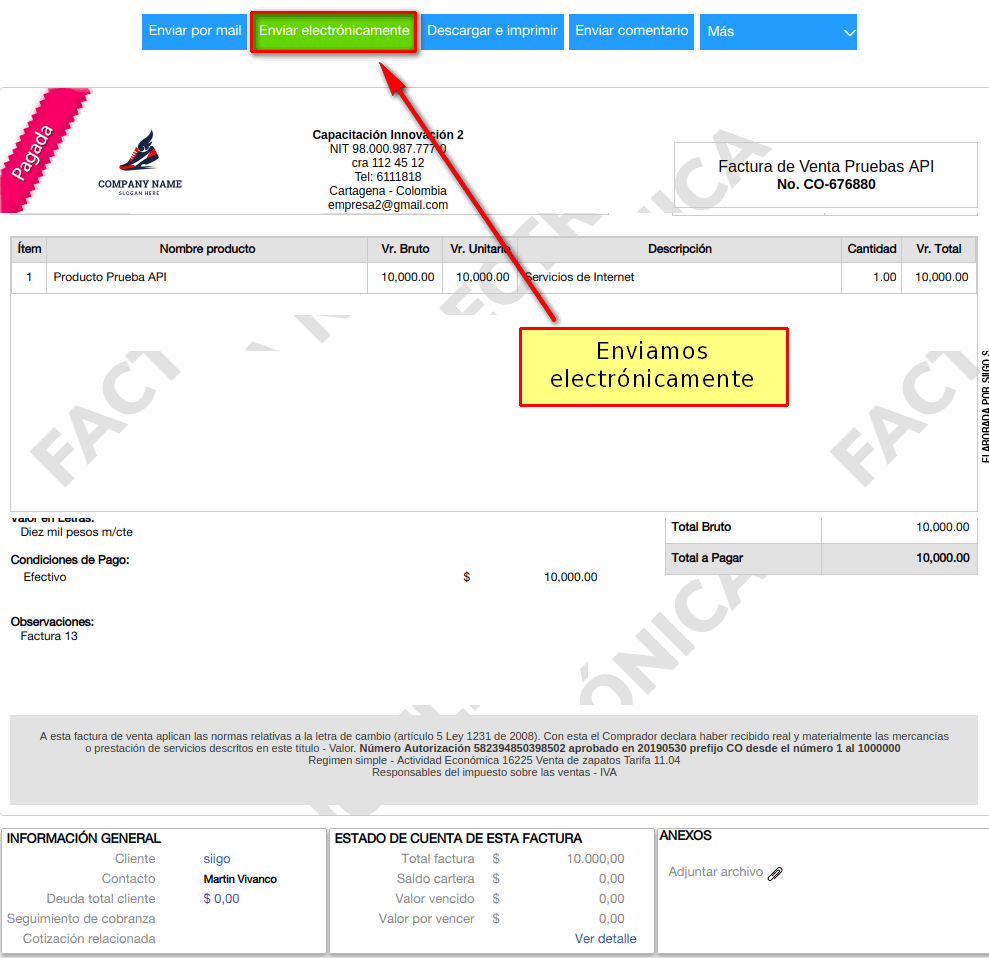
Nos saldra una ventana donde debemos poner la información del cliente
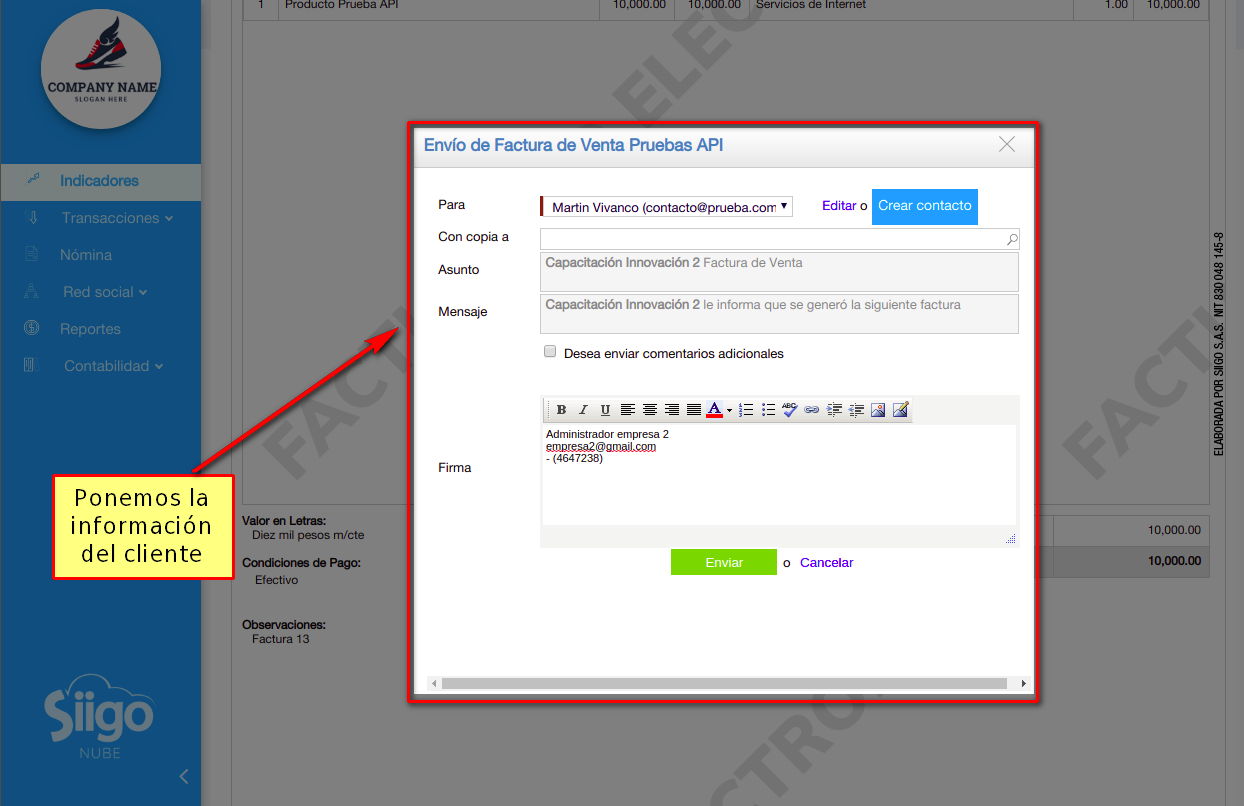
Nota
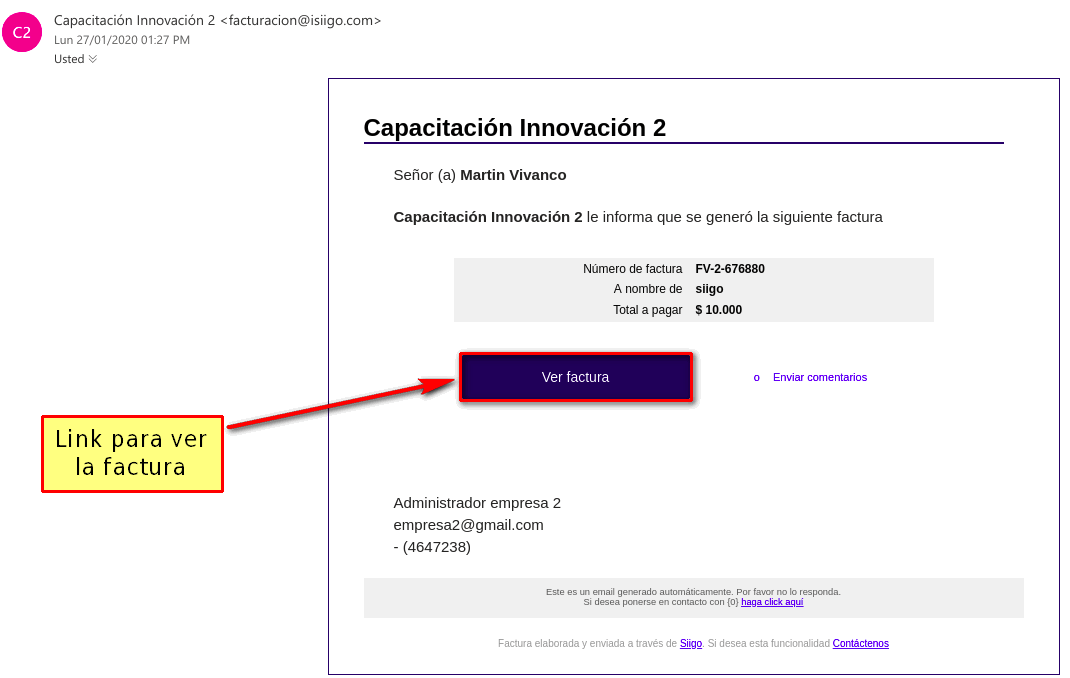
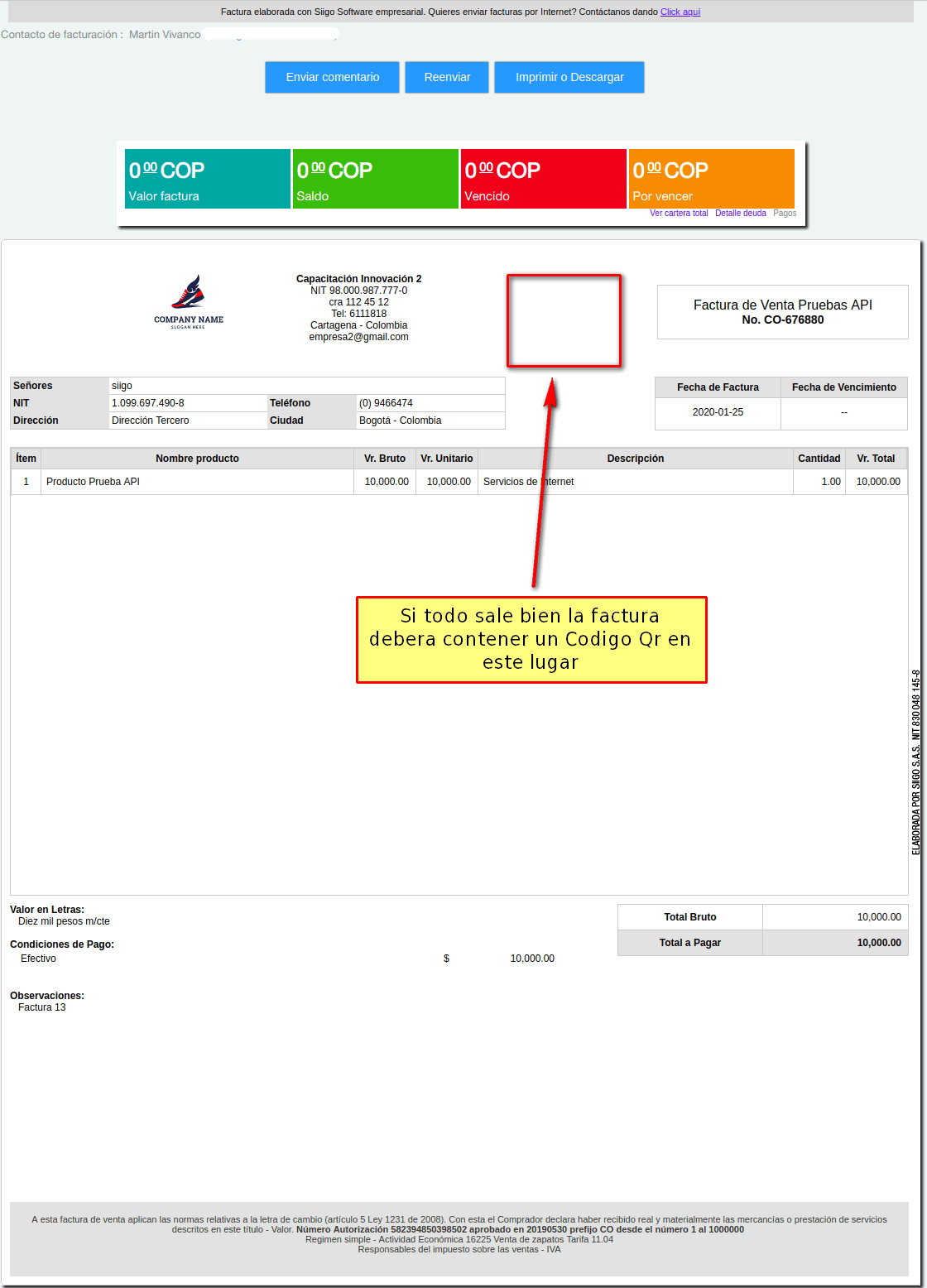
¿La factura que genera WispHub se puede Eliminar?
Si, se puede eliminar de WispHub, para eliminarla usted deberá ingresar a su lista de facturas SIIGO ingresando a https://wisphub.net/facturas-siigo/, ahí podemos ver las Facturas que hemos creado, escogeremos la factura que nos interesa eliminar y daremos click al boton de "Eliminar Factura SIIGO"
Nota Importante
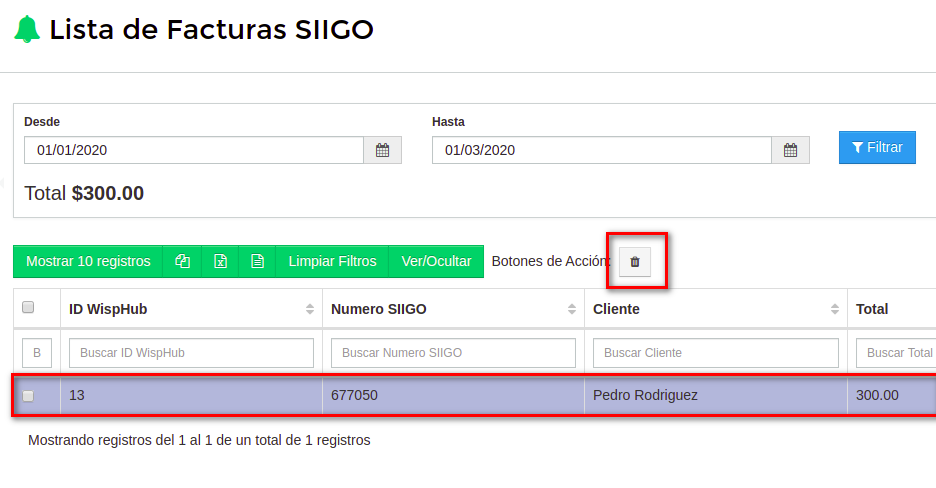
Posteriormente confirmamos la eliminacion de la Factura dando click en "Si, Estoy Seguro"
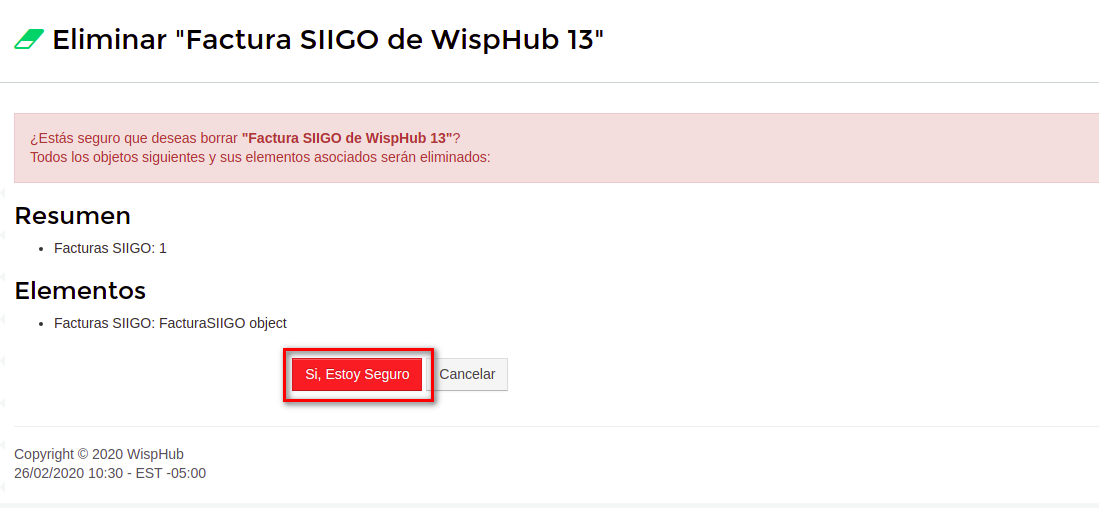
Finalmente seremos enviados nuevamente a la lista de Facturas SIIGO, donde veremos los siguientes mensajes, que nos indicarán que la eliminación se ha realizado
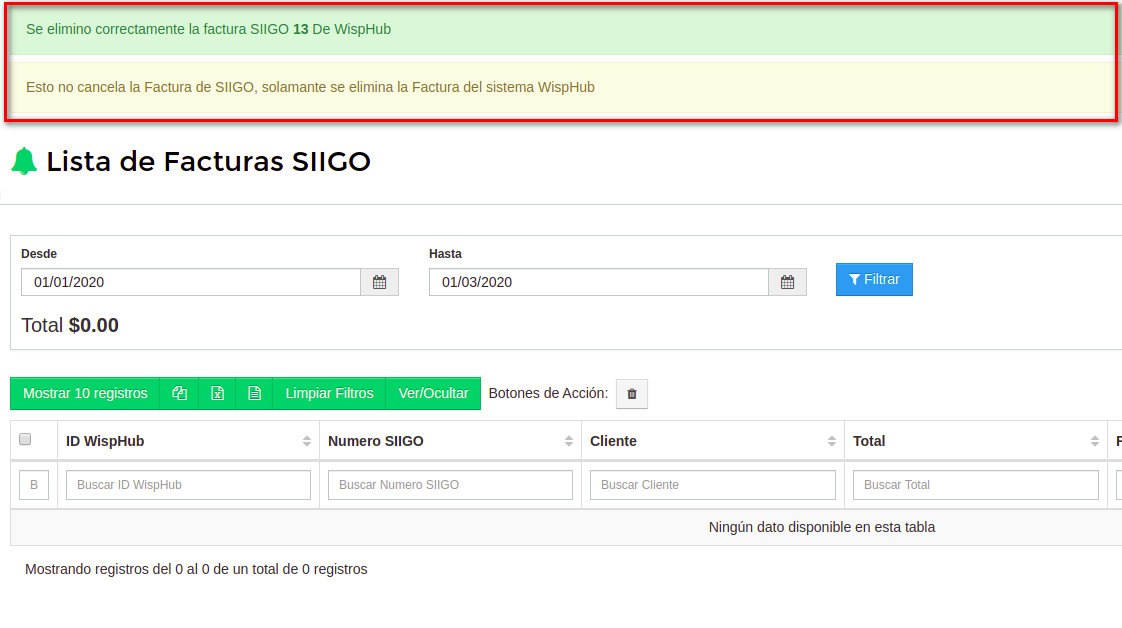
Pasos para facturar electrónicamente de manera masiva en Siigo
Desde Siigo puede facturar masivamente las facturas que ha creado ya sea desde WispHub o del mismo sistema de Siigo
¿La factura que genera WispHub en Siigo es Electronica?
La factura generada en Siigo atravez de WispHub aún no es electronica, el siguiente paso es convertirla a electronica desde el mismo siigo. Se puede hacer una a una o de forma masiva,
Nota
1Entrar a su Portal de Siigo
Entre a su portal de Siigo Nube, entrando a https://www.siigo.com/

2Entramos a Envío masivo de comprobantes electrónicos
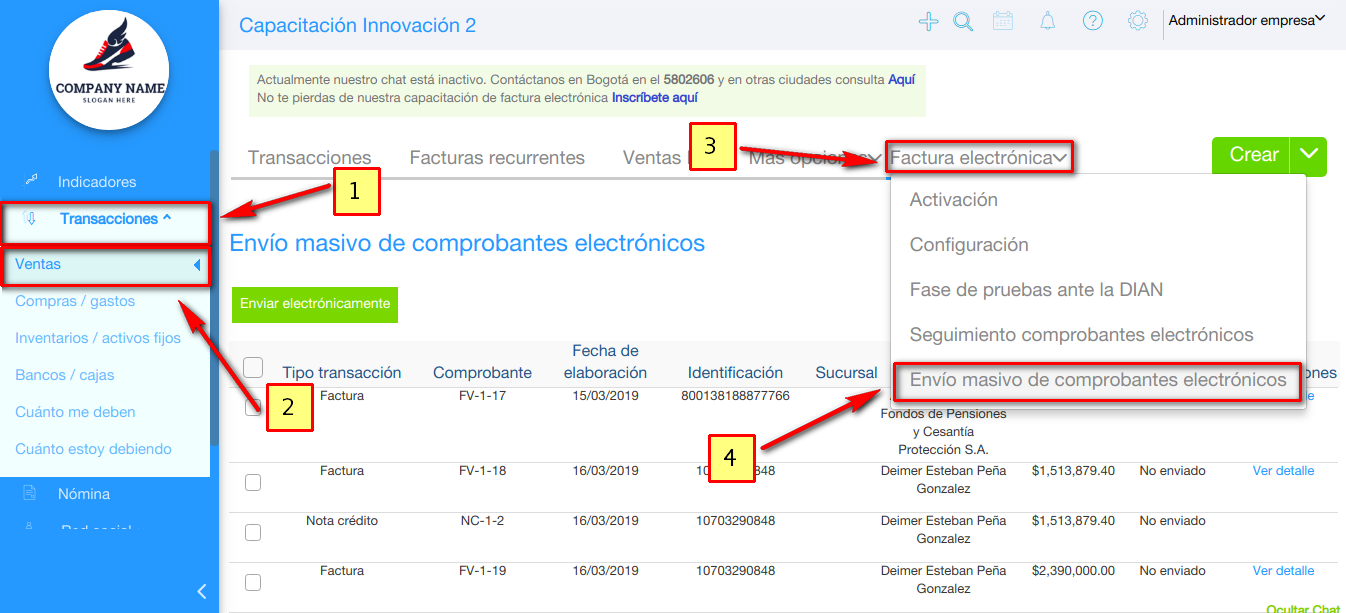
3Seleccionamos las facturas que deseamos generar electrónicamente
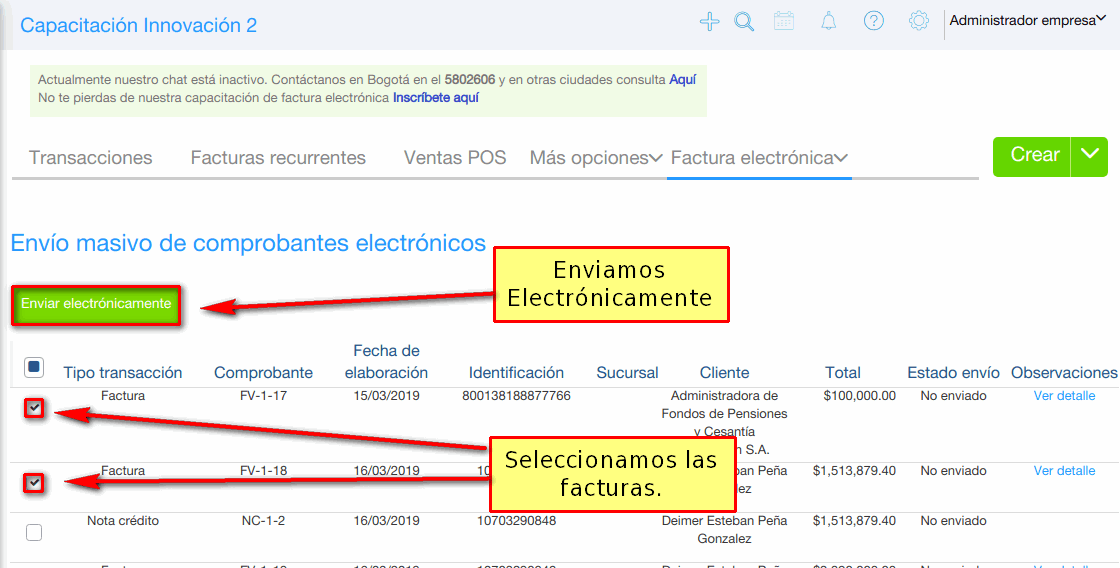
Nota
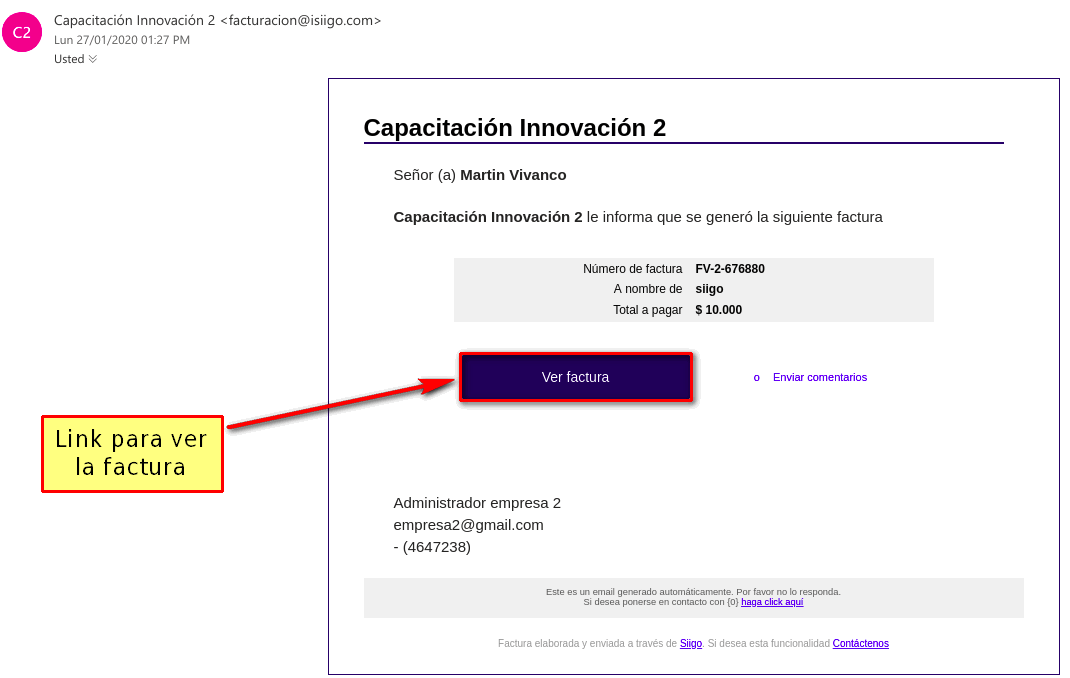
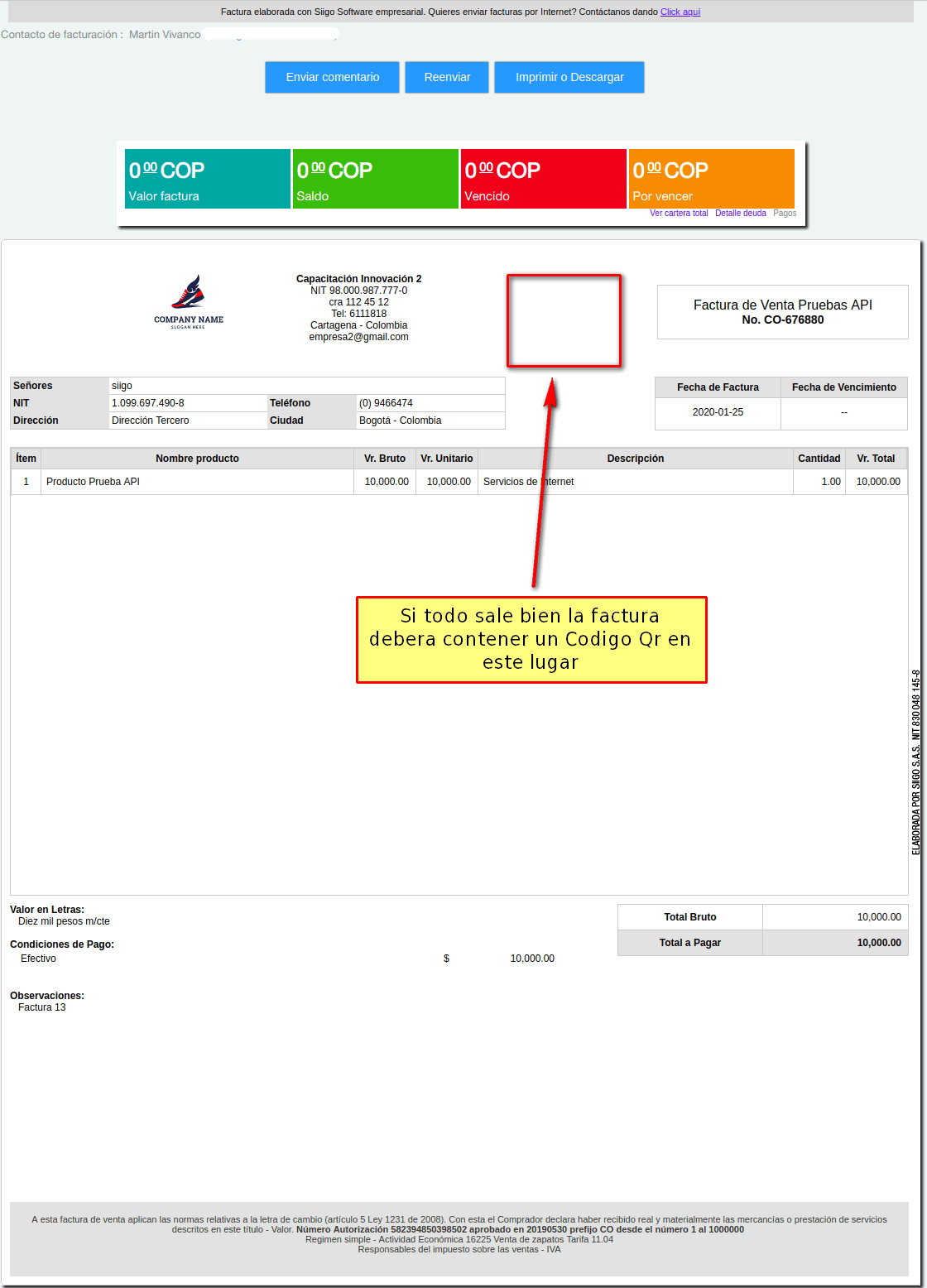
Facturación Versión 4 para Siigo
Importante
1Cambiar a la versión 4
Lo primero que se debe hacer es cambiar a la versión cuatro para usar el nuevo método de facturación. Todo lo que debe hacer es dirigirse a Ajustes > Facturación electrónica > Dian y elegir la versión 4.
En la versión 4 de Siigo solo necesitará agregar al formulario su Username y Access Key, estos los puede encontrar en el apartado API / Integraciones de su cuenta de Nube Siigo.
Despues de click en el botón Consultar Siigo para actualizar su documentación con la de su usuario en la plataforma de la versión 4. Una vez que se actualice elija un documento para usar de forma predeterminada en el campo Comprobante de Facturación.
Después actualice o rellene el campo Código del Producto por un item existente en su cuenta Nube Siigo.
Por último, rellene los campos Descripción y Observaciones y de click en Guardar.
2Preparar su información en Nube Siigo.
A este punto los siguientes elementos deben existir en tu cuenta de Siigo para poder enviar tus facturas de Wisphub a Nube Siigo
- Documento (Factura Electronica)
- Producto
Y tambien los clientes a quienes se les emitiran facturas deben existir en tu plataforma. La información que usaremos en Wisphub para relacionar una factura con un cliente y enviarla a tu cuenta de Siigo será el Número de identificación.
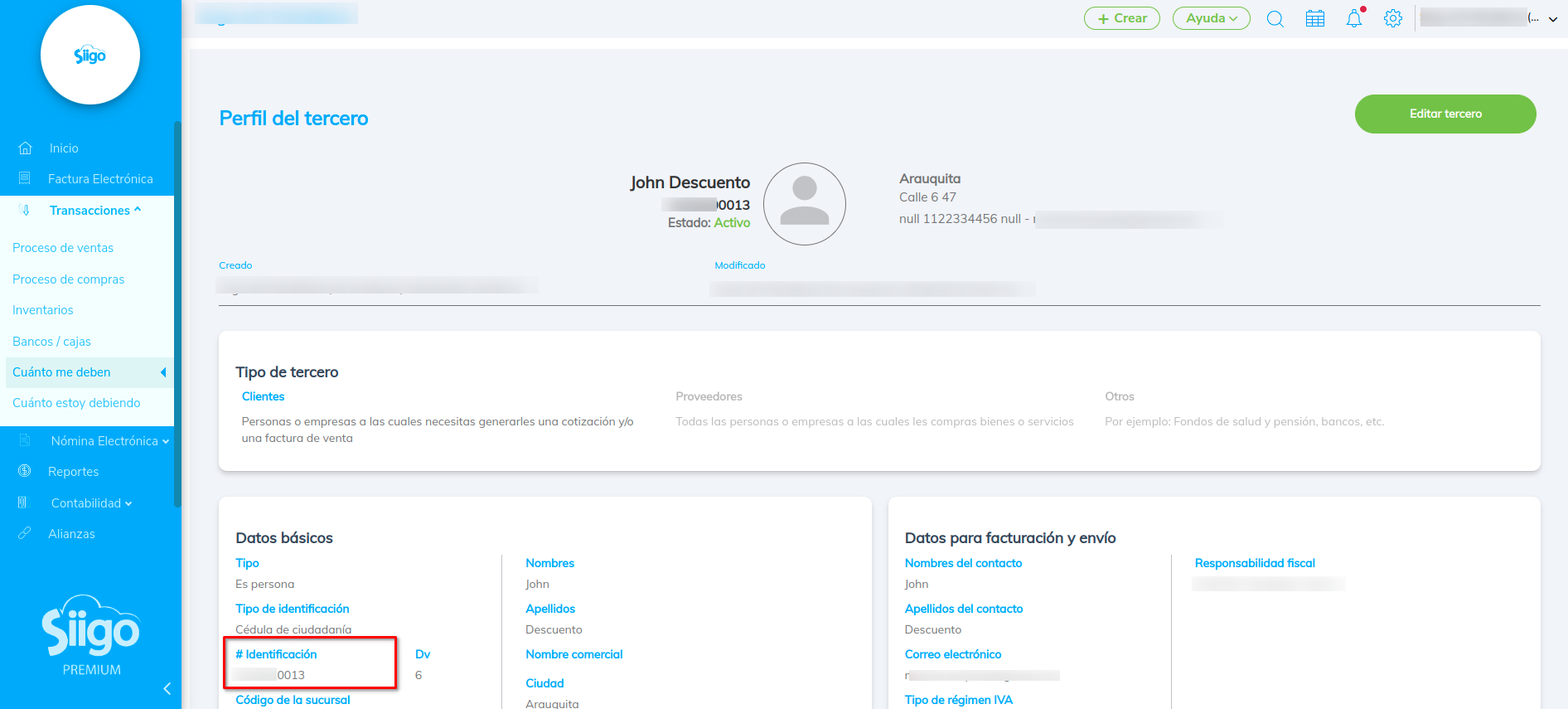 Este número lo debes colocar en la información de tu cliente en Wisphub. Ve a la lista de clientes y elige un cliente, después abre la opción Editar Cliente y coloca el Número de Identificación en el apartado de Datos Fiscales en la pestaña Información Adicional.
Este número lo debes colocar en la información de tu cliente en Wisphub. Ve a la lista de clientes y elige un cliente, después abre la opción Editar Cliente y coloca el Número de Identificación en el apartado de Datos Fiscales en la pestaña Información Adicional.
Importante
3Realiza tus facturas
Con esto ya puedes empezar a facturar en la versión 4 de Siigo. Al momento de facturar recuerda seleccionar las opciones de facturación de acuerdo a la configuración que tengas en Nube Siigo.
Para realizar las facturas, selecciona de tus facturas pagadas marcando con la casilla las facturas que necesites enviar a Siigo y después elige la opcion Generar Facturas Electrónicas en Dian y da click al botón Ejecutar.
Aquí seleccionas los impuestos, retenciones, el documento o plantilla de factura que se usara y el tipo de pago que se uso en la factura.
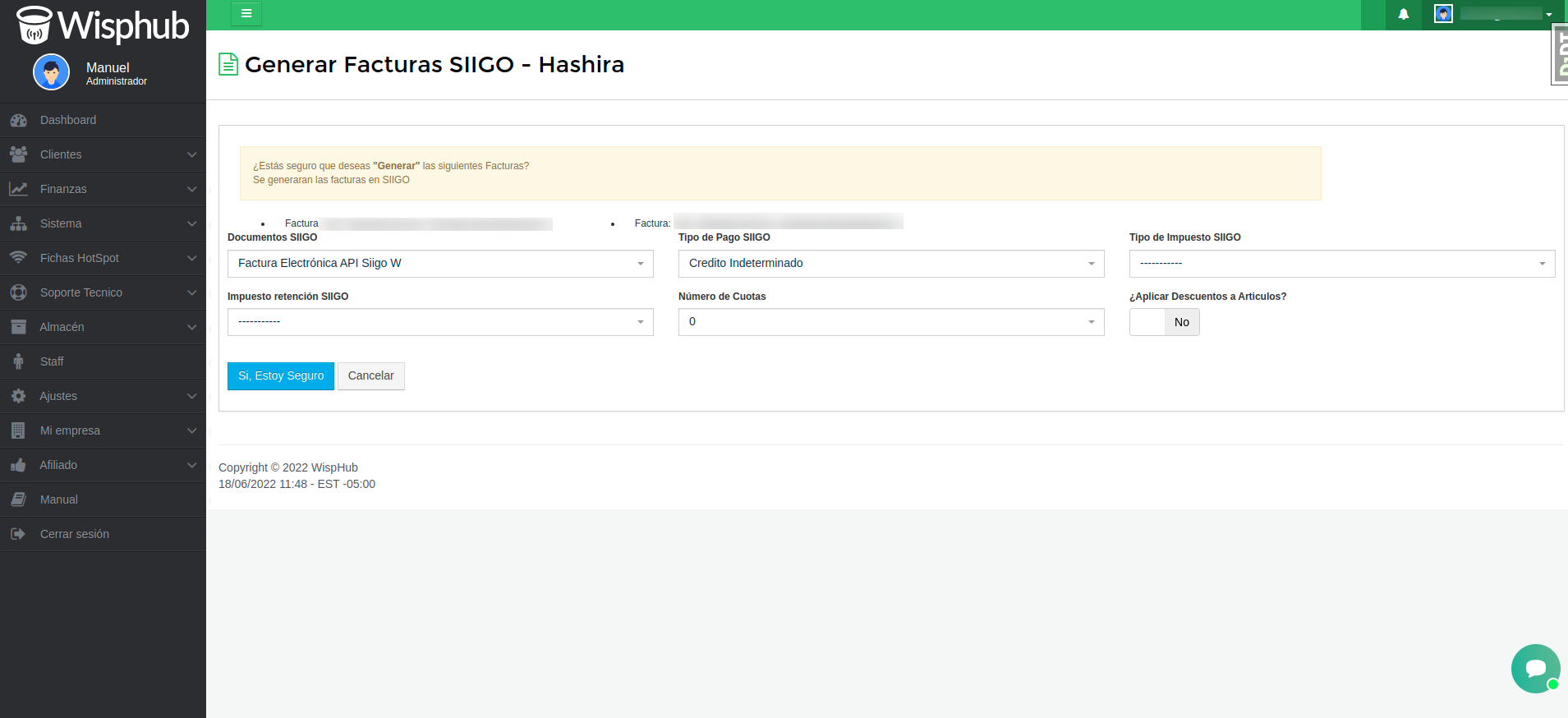 En caso de que algún data se encuentre erroneo y no se pueda generar la factura. La plataforma de Siigo te devolverá un error como el siguiente.
En caso de que algún data se encuentre erroneo y no se pueda generar la factura. La plataforma de Siigo te devolverá un error como el siguiente.
 Este error se da debido a que algún dato en tu configuración de Siigo está erroneo. Corrige los errores e intenta de nuevo. Si el problema persiste solicita apoyo al Soporte de Wisphub.
Este error se da debido a que algún dato en tu configuración de Siigo está erroneo. Corrige los errores e intenta de nuevo. Si el problema persiste solicita apoyo al Soporte de Wisphub.
Listo, ya puedes enviar facturas de Wisphub a la plataforma Siigo.
Integración de SIIGO
Importante
Una vez genere Facturas Electrónicas desde Siigo, podemos seguir con la integración en Wisphub en esta parte con gusto lo podemos ayudar desde el chat de Wisphub indicando que ya tiene una Factura Electrónica de pruebas en Siigo.
Sin la Factura Electrónica de pruebas en Siigo, no podemos hacer integración con Wisphub.
- Preguntas
- Integración
- Configuración en Siigo
- Generar Factura en Siigo desde WispHub
- Generar Factura Electronica desde Siigo
Preguntas
¿Qué es la facturacion electronica?
Es un sistema de facturación que convierte las facturas tradicionales en electrónicas, enviándolas en formato XML a la DIAN, y añadiendo algunas características como CUFE, QR y firma electrónica para validar su autenticidad.
¿Quiénes están obligados a facturar electrónicamente y cuál es el plazo?
Para saber si tu empresa debe cumplir con esta obligación, necesitarás conocer tu actividad económica principal que aparece en el RUT y verificar si ese código está en el calendario de fechas establecido en la Resolución 000064 del 1 de octubre de 2019. Allí encontrarás los plazos definitivos para facturar electrónicamente.
¿Cuál es el proceso para emitir factura electrónica?
Para empezar a facturar electrónicamente debes registrarte ante la DIAN como facturador electrónico, elegir a un proveedor tecnológico autorizado como Siigo, que se encargará de enviar todas las facturas que realices de manera automática a la DIAN y facilitarte este proceso. Recuerda que luego de hacer las pruebas debes obtener los rangos de numeración para comenzar a facturar electrónicamente.
¿Cómo registrarse ante la DIAN como facturador electrónico?
Para registrarte como facturador electrónico debes ingresar al portal de la DIAN y hacer el procedimiento en la opción "habilitación". Allí tendrás que colocar los datos de tu empresa y seleccionar a SIIGO S.A. como tu proveedor tecnológico para que el sistema te emita automáticamente los rangos de prueba. Con esta información ya estás listo para iniciar las pruebas en tu software.
¿Cuales son las ventajas de facturar electrónicamente con Siigo?
- Realiza facturas electronicas ilimitadas
- Incluye todos los requisitos legales: CUFE, CUDE, XML, QR, validación previa
- Almacena tus facturas por 5 años
- Facturas electrónicas con diseño profesional
- Tranquilidad para ti y respaldo total para tu negocio
¿Es posible generar una factura electrónica desde WispHub?
Por el momento no es posible que se pueda generar una factura electrónica desde WispHub debido que Siigo no cuenta con un API para emitir facturar electrónicas, por lo tanto solo se pueden crear facturas en Siigo desde WispHub.
¿Tiene costo el uso de la Facturación Electrónica?
La integración de WispHub con Siigo para generar facturas electronicas es Gratis, Siigo es un sistema contable y es el encargado de generar la factura electronica por lo cual el precio de generar facturar electrónicas dependerá del servicio que se contrate con el Proveedor Tecnológico Siigo
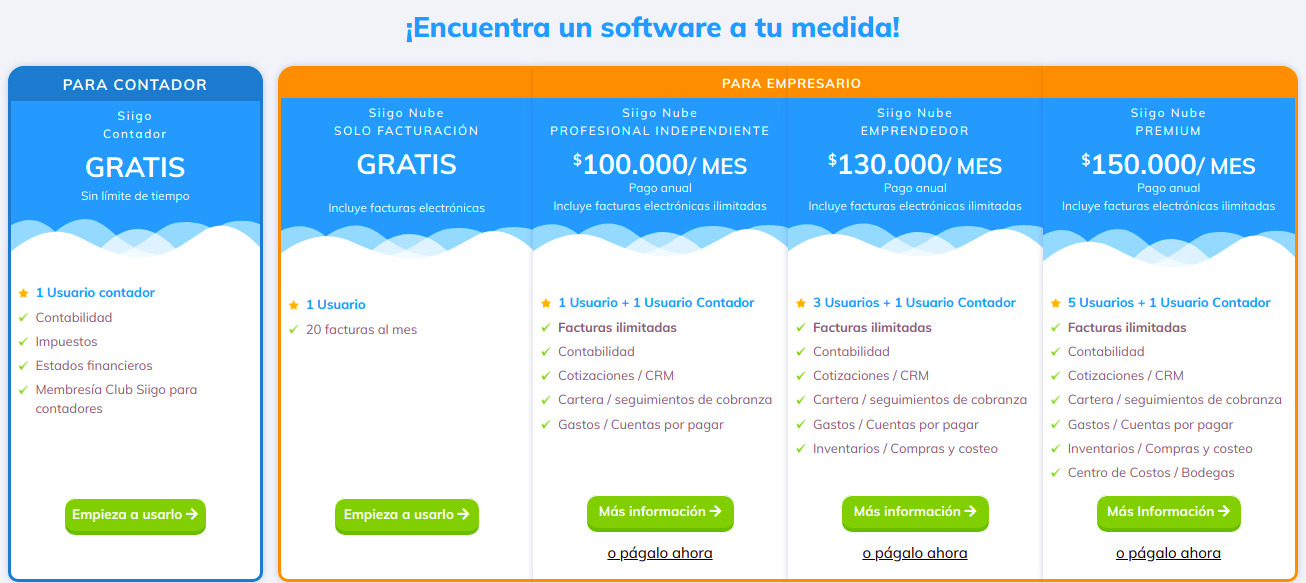
Para mas información puede visitar https://www.siigo.com/#precios-home
id="configuracion">Configuración en Siigo ¿Que aspectos debo tener en cuenta si quiero generar facturas en Siigo por medio de WispHub?
Para poder generar una factura en Siigo mediante WispHub debemos tener en consideración que necesitamos tener registrado en Siigo Nube las siguientes características.
- Estar habilitado como facturador electronico, mas detalles aqui: https://portaldeclientes.siigo.com/contabilidadnube/facturacionelectronica/ ó en los videos https://www.youtube.com/playlist?list=PLWdWTA2EpEvDZmiSNmDzjIlLvZEUn1SzY
- La información de cada cliente (que se le desee facturar eléctricamente) registrado en WispHub debe estar relacionado con la información que se registra en Siigo. Para saber que datos son importantes puede leer el apartado ¿Que datos necesitan mis clientes?
- Se deben crear documentos en Siigo que se usaran como Facturas Electrónicas. Para mas detalles puede leer el apartado ¿Como crear un documento para Facturas Electrónicas en Siigo?
- Cada factura necesita una forma de pago por eso es importante que se agreguen de Siigo ya que al generar una factura desde WispHub este le pedirá una forma de pago. Para más información puede consultar el apartado ¿Como puedo agregar una forma de pago en Siigo?
- Para generar facturas es importante que se definan impuesto en caso de que se usen. Para esto se deben agregar en Siigo. Para más información puede consultar el apartado ¿Como puedo agregar un impuesto en Siigo?
Cliente Existente en Siigo
¿Como puedo agregar un cliente en Siigo?
1Entrar a su Portal de Siigo
Entre a su portal de Siigo Nube, entrando a https://www.siigo.com/

2Entramos a la lista de clientes
En lista de clientes daremos en crear un nuevo tercero.
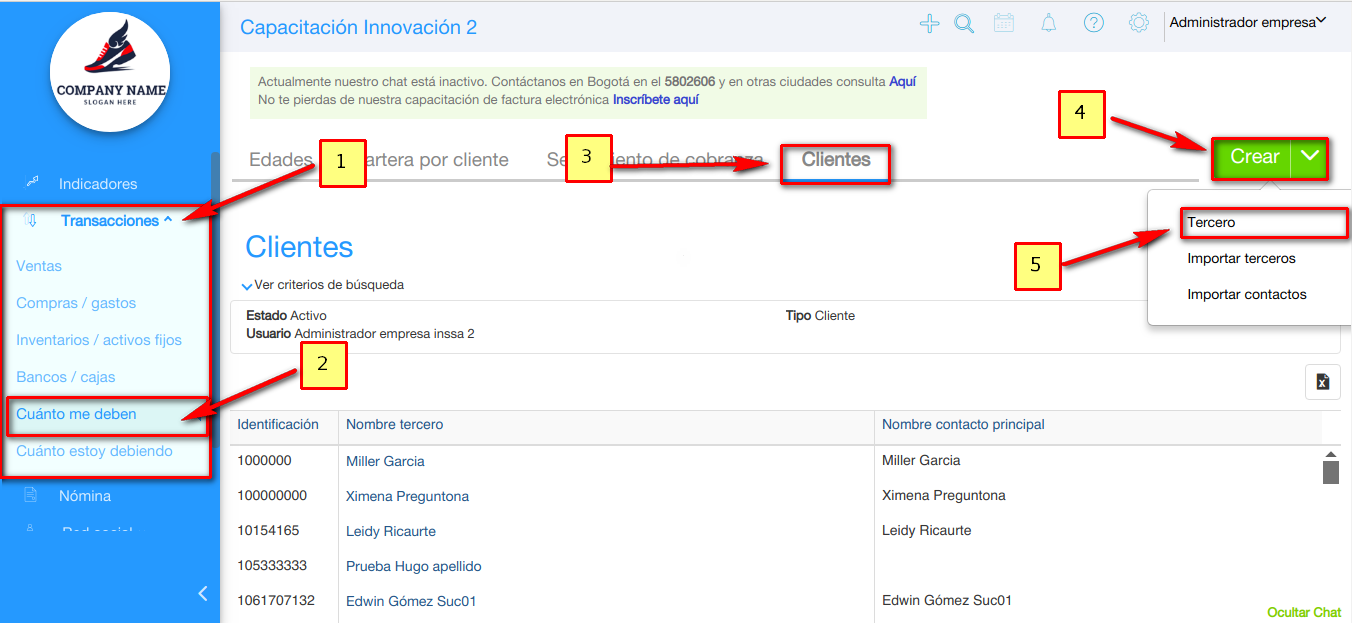
3Llenamos información del cliente
Identificación en WispHub
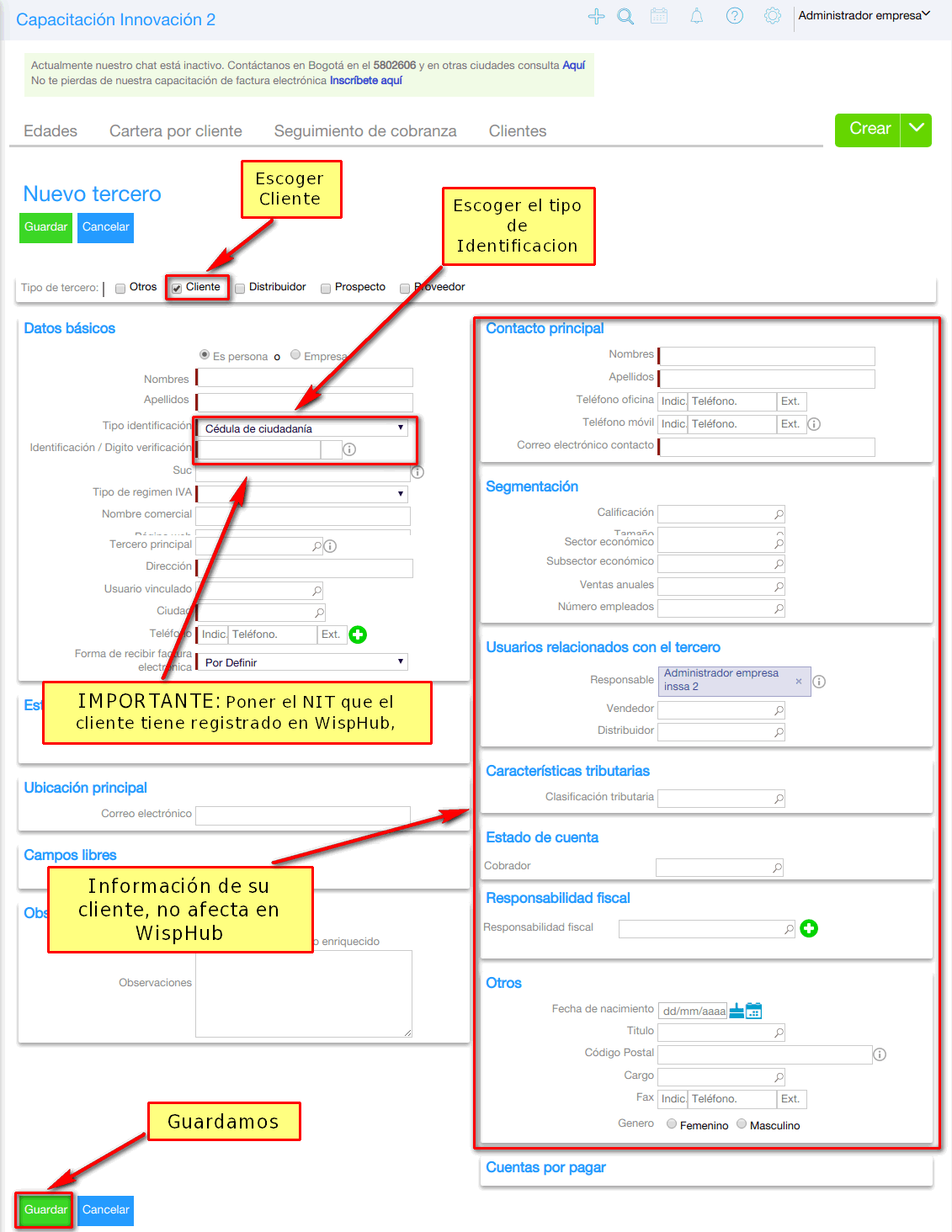
¿Como crear un documento para Facturas Electrónicas en Siigo?
1Entrar a su Portal de Siigo
Entre a su portal de Siigo Nube, entrando a https://www.siigo.com/

2Entramos a Configuración - transacciones
En Configuración - transacciones creamos un nuevo comprobante Tipo Factura
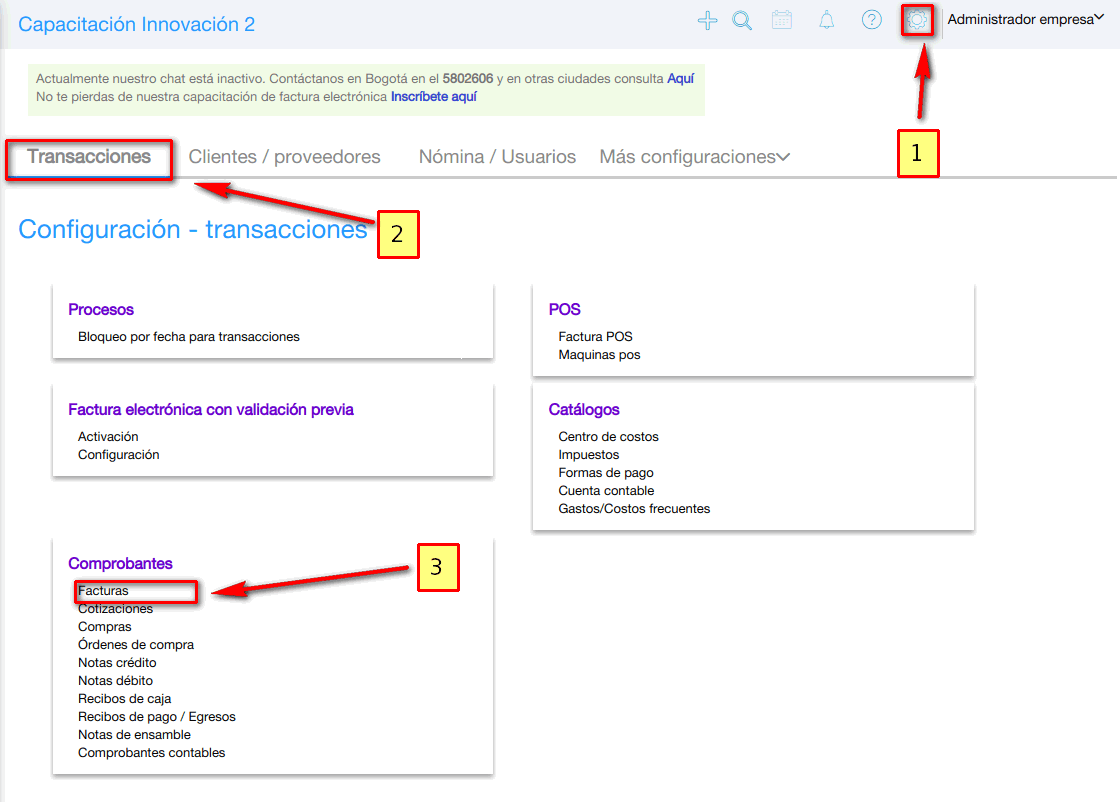
3Creamos un nuevo tipo de comprobante
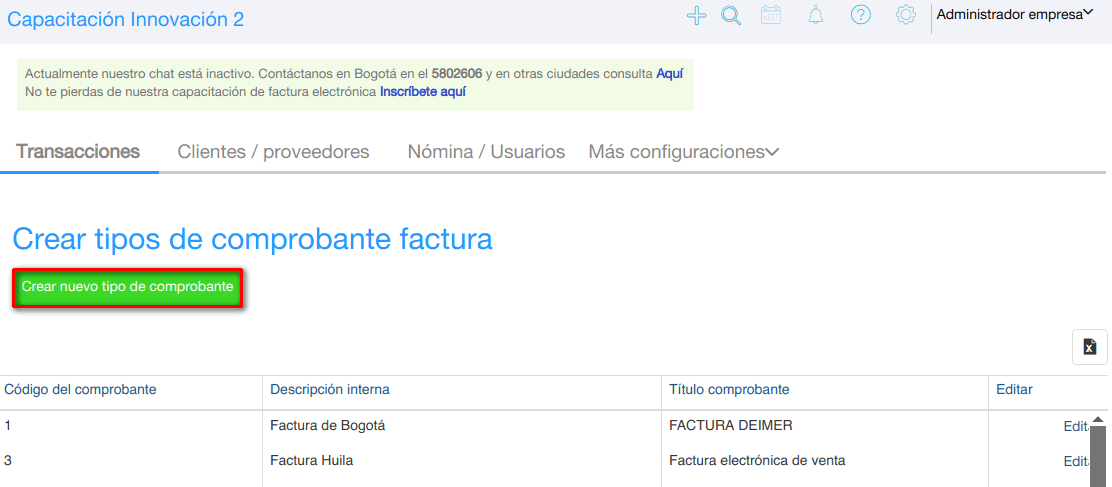
4Llenar información
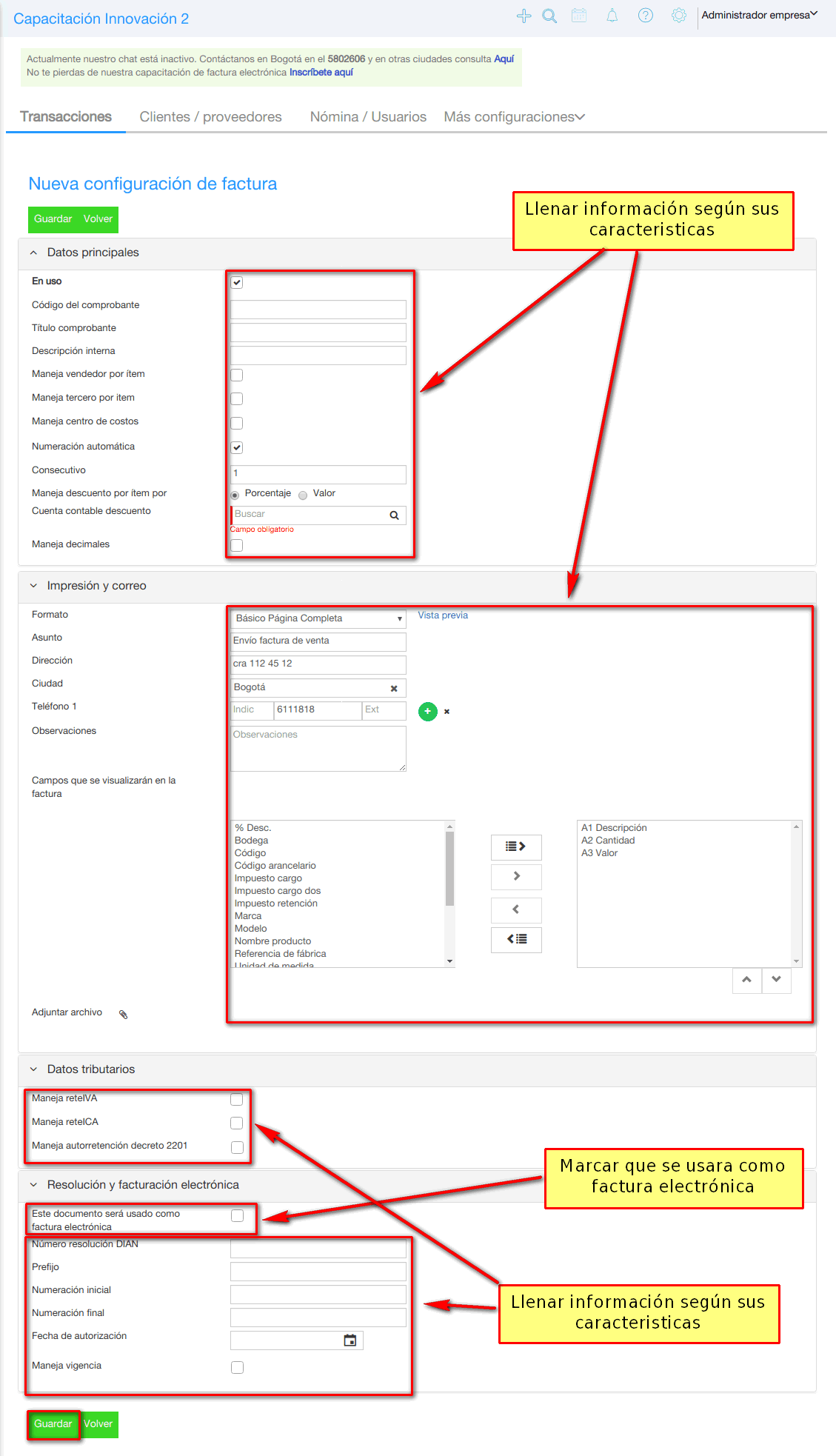
Nota Importante
¿Como puedo agregar una forma de pago en Siigo?
1Entrar a su Portal de Siigo
Entre a su portal de Siigo Nube, entrando a https://www.siigo.com/

2Entramos a Configuración - transacciones
En Configuración - transacciones creamos un nueva forma de pago
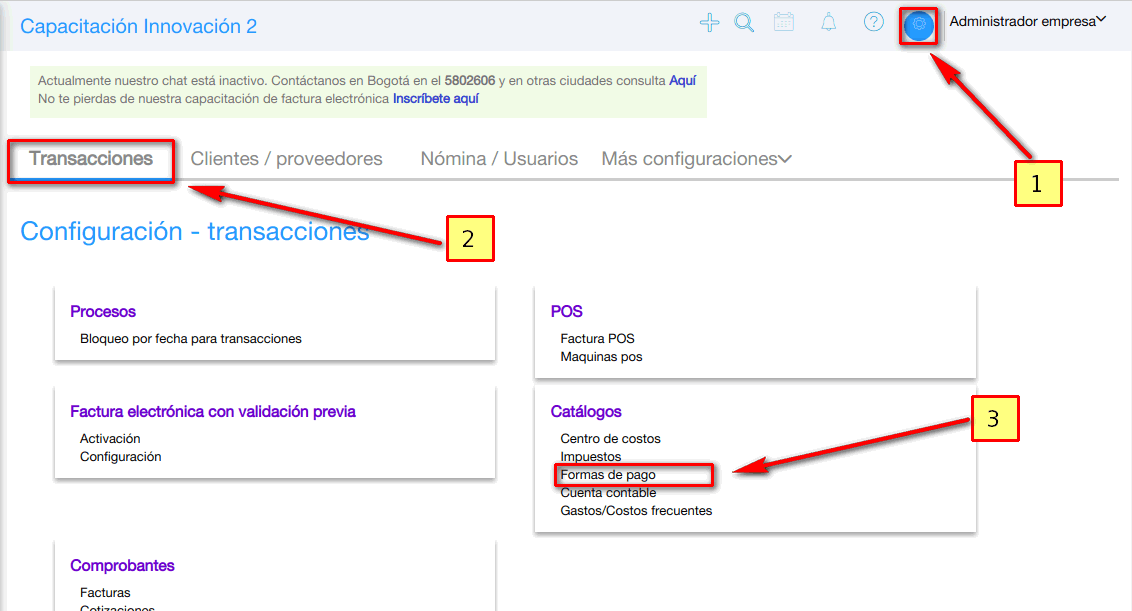
3Agregamos una forma de pago
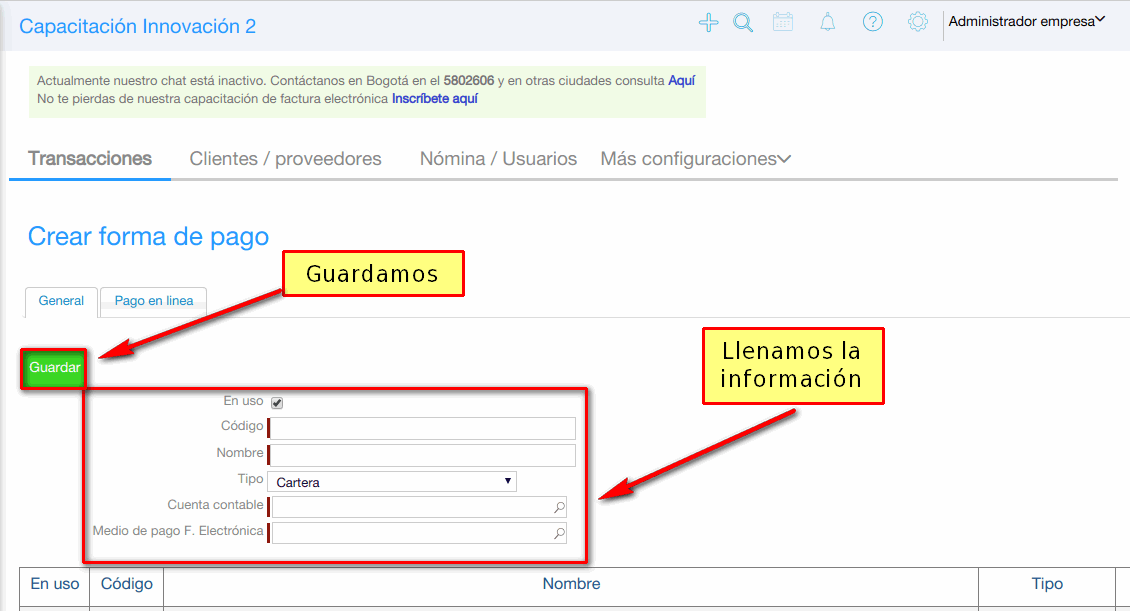
Nota Importante
¿Como puedo agregar un impuesto en Siigo?
1Entrar a su Portal de Siigo
Entre a su portal de Siigo Nube, entrando a https://www.siigo.com/

2Entramos a Configuración - transacciones
En Configuración - transacciones creamos un nuevo impuesto
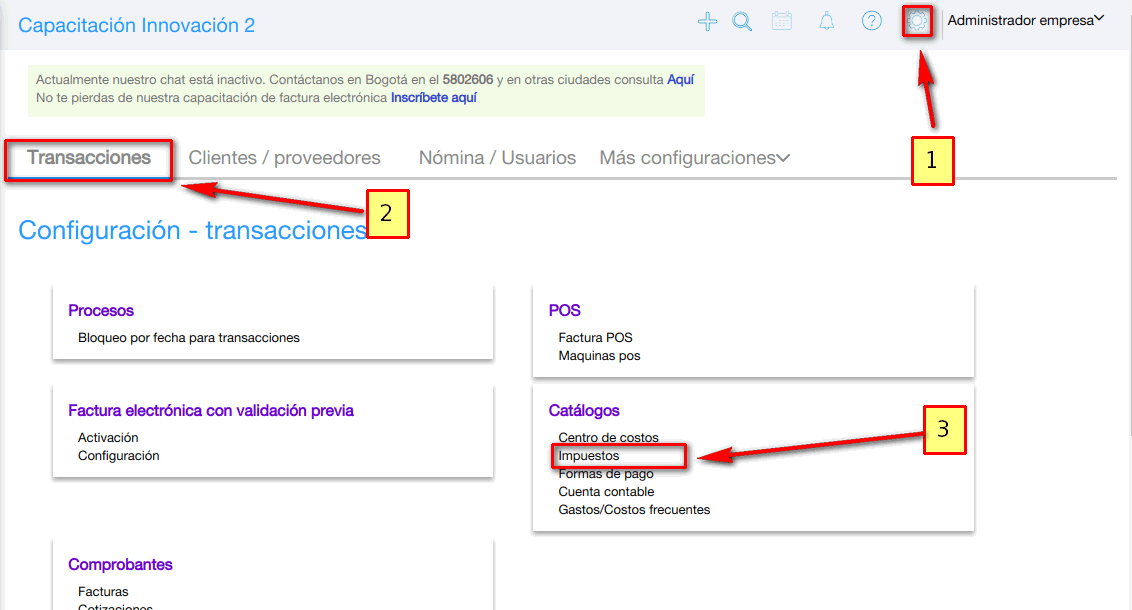
3Agregamos un impuesto
Debemos llenar la información como deseamos.
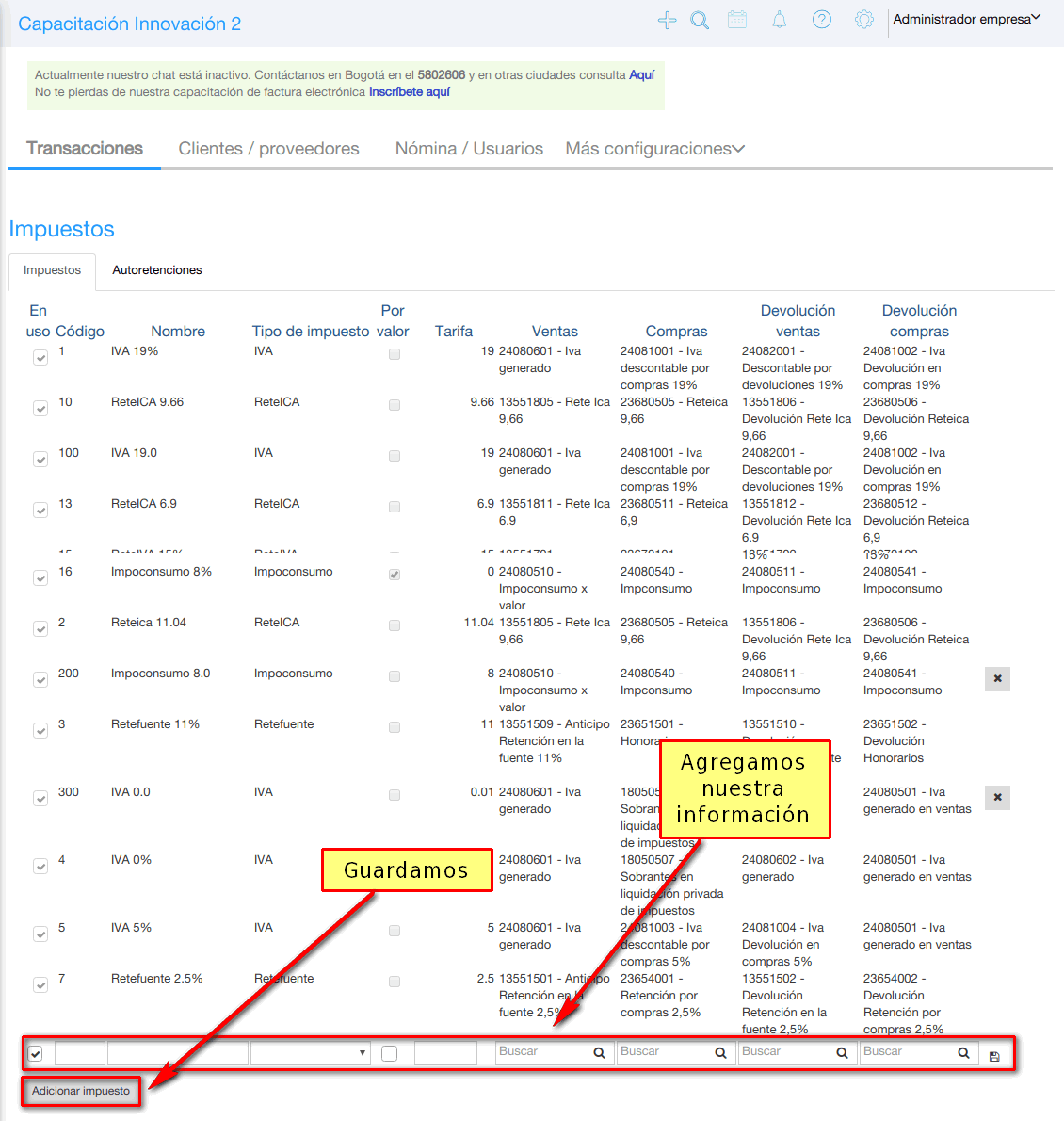
Nota Importante
¿Como puedo agregar un producto en Siigo?
1Entrar a su Portal de Siigo
Entre a su portal de Siigo Nube, entrando a https://www.siigo.com/

2Entramos a Listado de productos
Creamos un nuevo producto
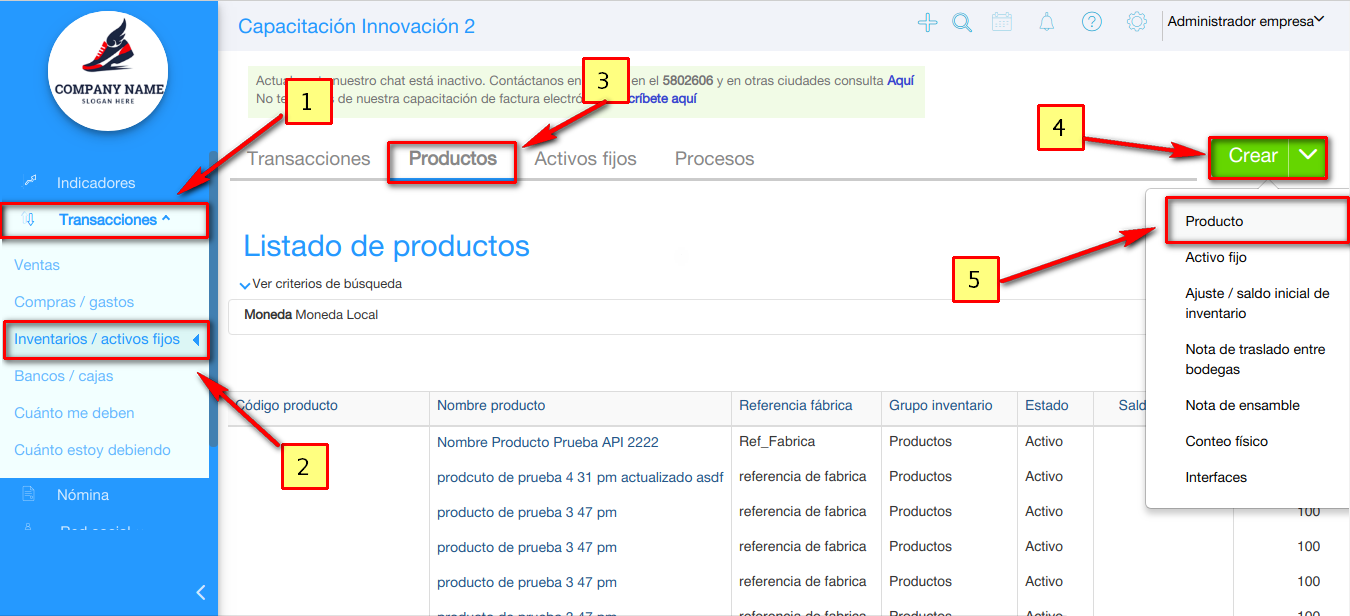
3Llenamos la información
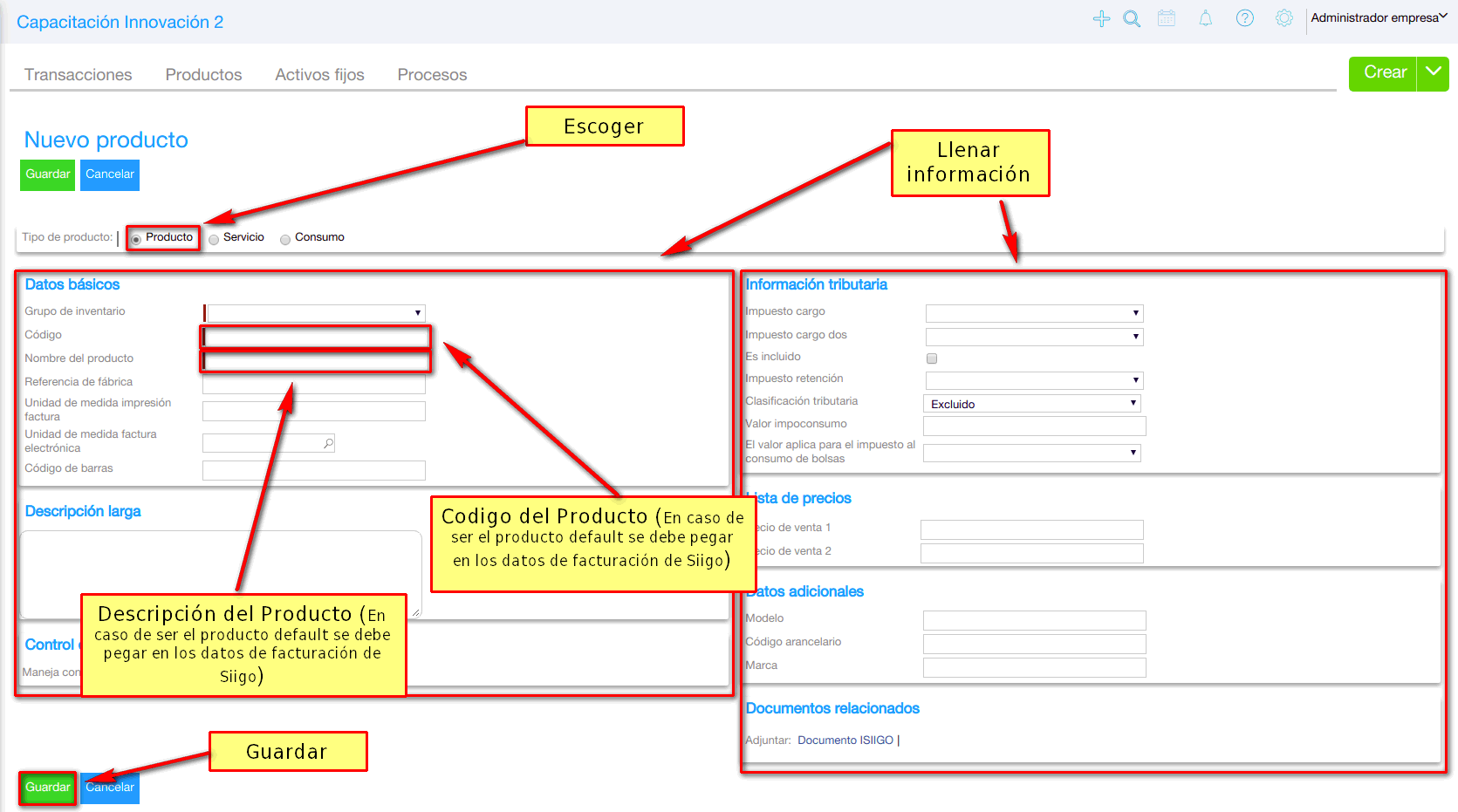
DIAN (SIGMA) - COLOMBIA
¿Qué es la factura electrónica?
Es la evolución de la factura tradicional, para efectos legales tiene la misma validez que el papel, sin embargo, se genera, valida, expide, recibe, rechaza y conserva electrónicamente, lo que representa mayores ventajas. Tributariamente es un soporte de transacciones de venta de bienes y/o servicios.
¿Cómo generar una Factura Electrónica desde Wisphub?
Actualmente una de las opciones que maneja WispHub para facturar a la DIAN, es por medio de Digital SIGMA ERP ® la cual es una solución para pequeñas y grandes empresas que desean llevar la información al día de sus movimientos contables, inventarios, cartera, nomina, CRM; actualizado bajo las normas internacionales NIIF.
¿Tiene costo el uso de la Facturación Electrónica DIAN-Digital SIGMA?
Ya que WispHub genera facturas por medio de Digital SIGMA, el precio de facturar electrónicamente dependerá del paquete contratado en su plataforma
Para más información consulte https://dsnube.co/planes-y-precios
¿Qué datos necesitan mis clientes?
Para generar facturas electrónicas a tus clientes, estos deberán tener los siguientes datos
- Departamento
- Municipio
- Código Postal
- Teléfono (Opcional)
- Razón Social
- Tipo de Identificación
- RFC/RUC/NIT
- Dirección facturación
- Email de facturación
- Regimen tributación
- Obligación Fiscal
Para agregar los datos necesarios debemos ir a Lista de Clientes https://wisphub.net/clientes/ para posteriormente seleccionar a el cliente y dar click en el boton Editar Cliente
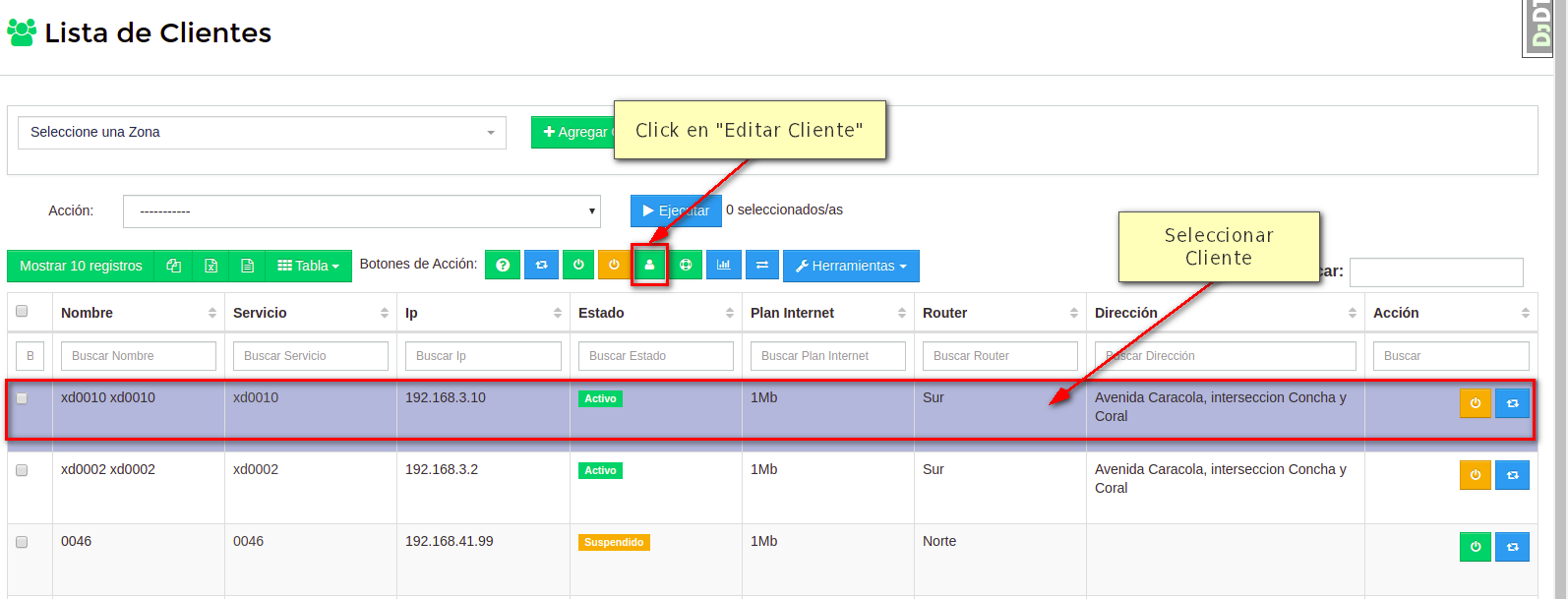
Ahora en la pestaña Información Adicional agregamos la información correspondiente
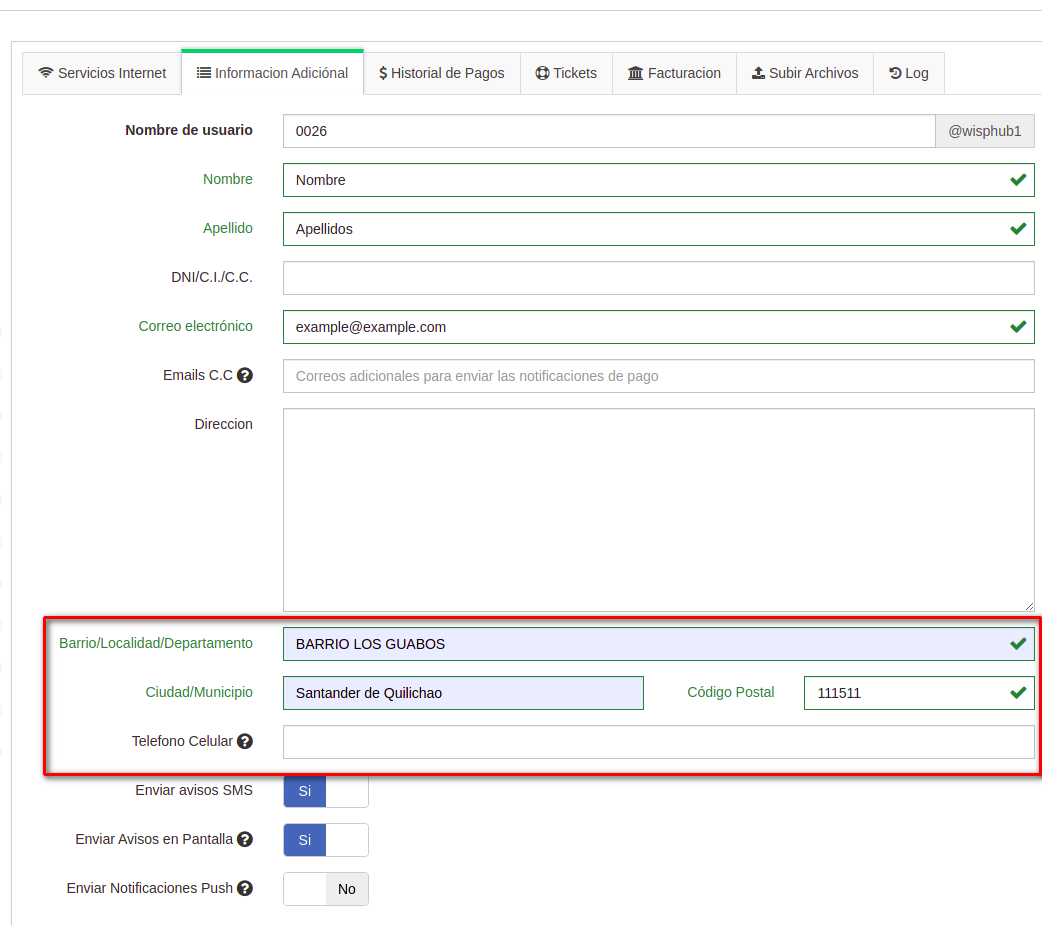
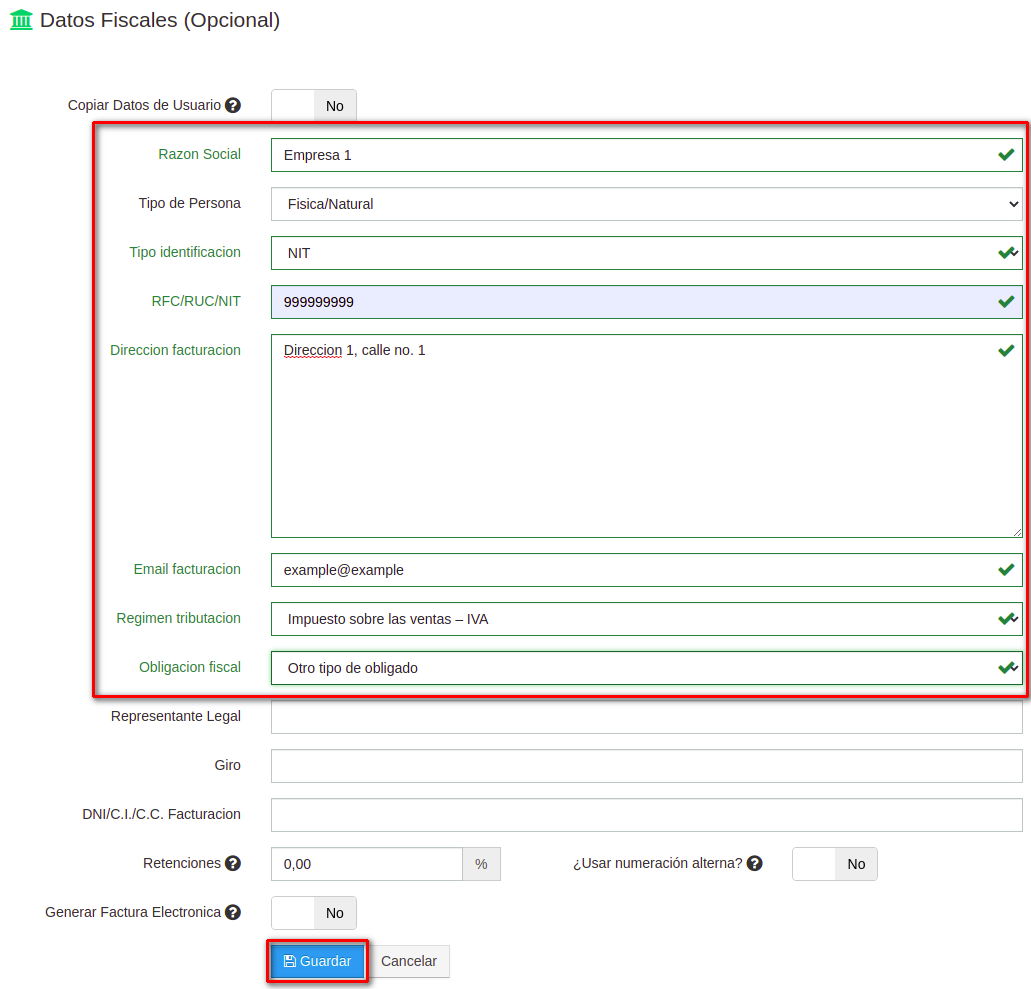
¿Qué datos necesita mi empresa en WispHub con Digital SIGMA?
Para generar facturas electrónicas con Digital SIGMA, tu empresa deberá tener los siguientes datos en WispHub
- Nombre Facturación
- Dirección Facturación
- Email Facturación
Para agregar los datos necesarios a tu empresa, ingrese a https://wisphub.net/empresa/ y posteriormente en la sección Datos Fiscales llenaremos los campos necesarios y guardamos los cambios
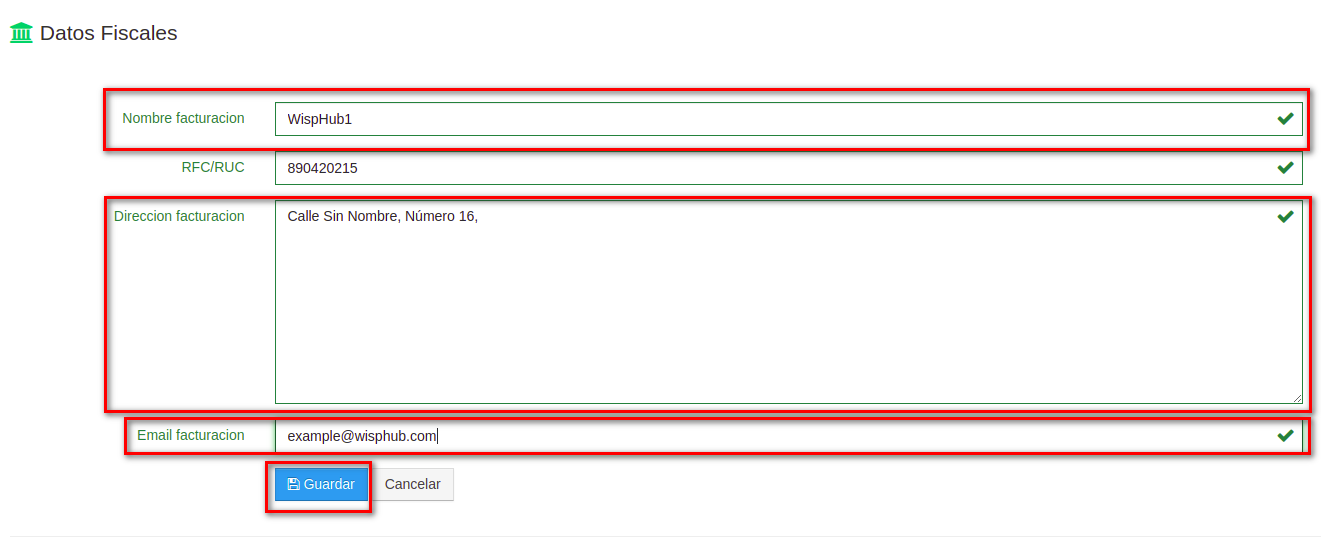
Pasos para la integración
1Ingrese a https://www.dsnube.co/ingreso-al-sistema e inicie sesión con su email y password registrados

2 En el menú lateral izquierdo debe ingresar a la opción Configuración > Empresa, y en la ventana de click en su empresa
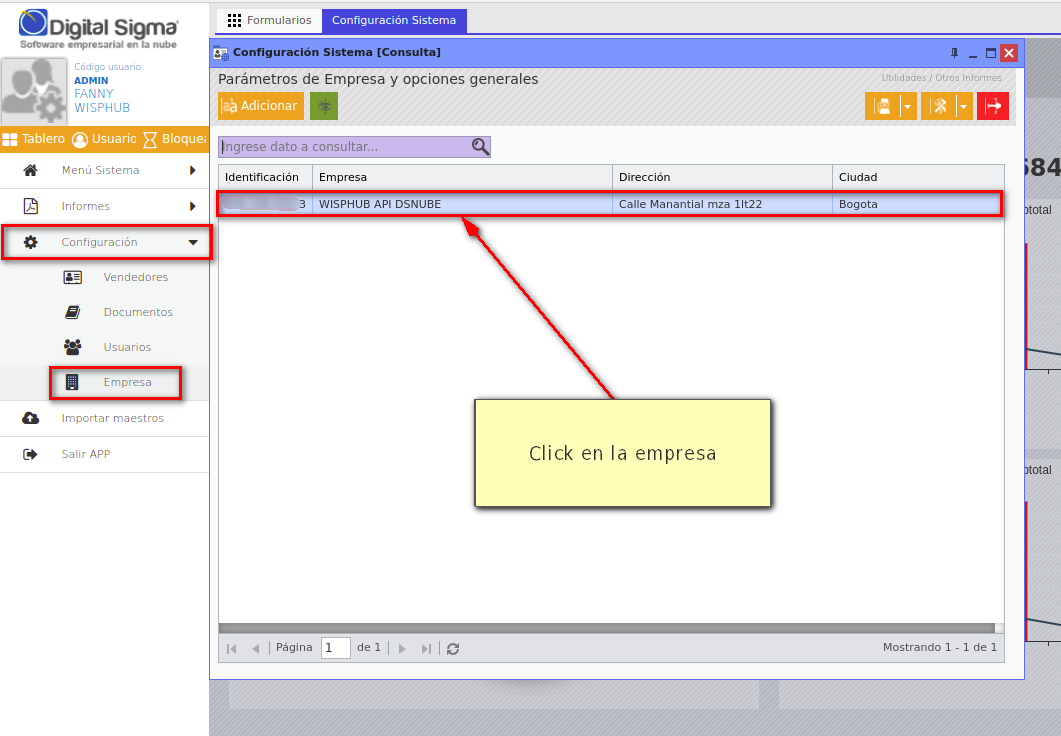
3Ahora debemos guardar algunos datos que necesitaremos en WispHub
Los primeros datos serán Identificación(NIT) y dv(Dígito Verificador)
También guardaremos el Id sucursal
De igual forma daremos click en Emisión DocFE
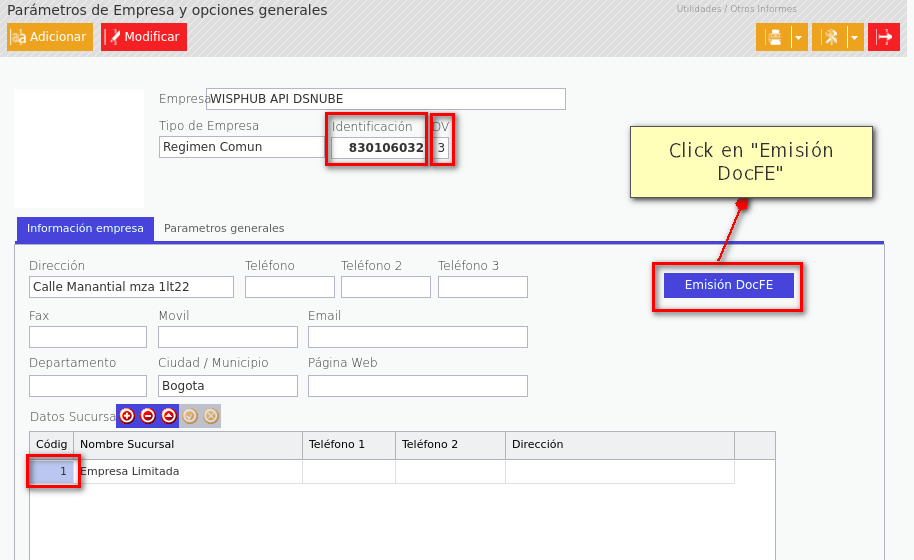
Ahora en la siguiente ventana daremos click en Credenciales API
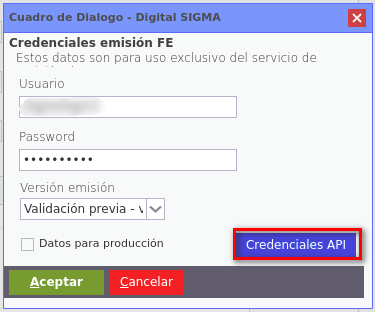
Ahora guardaremos Username y Password
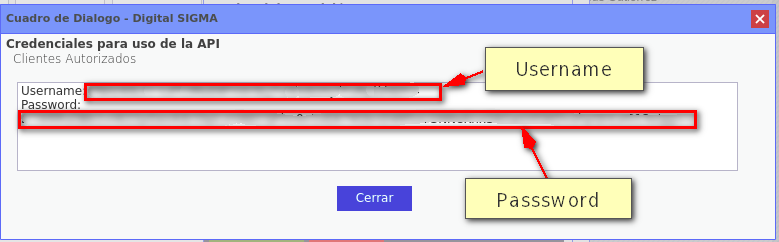
Por último utilizaremos el Prefijo del documento, para eso en el menú principal lateral izquierdo ingresaremos a la opción Configuración > Documentos
En esa vetana daremos click en Factura de Venta
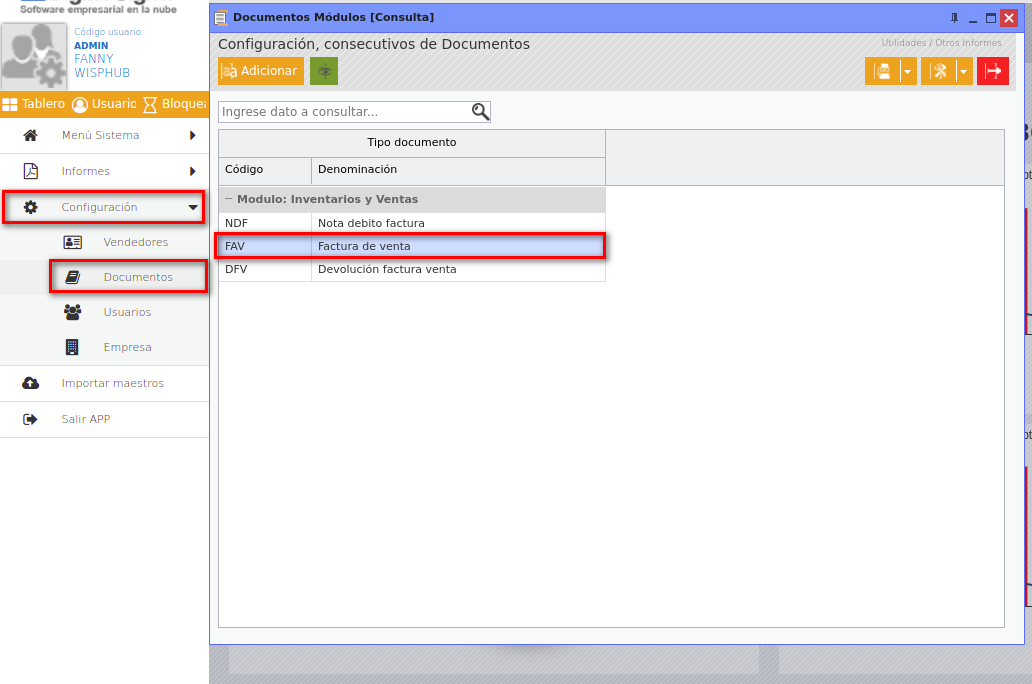
Y guardaremos el prefijo ya que lo usaremos en WispHub
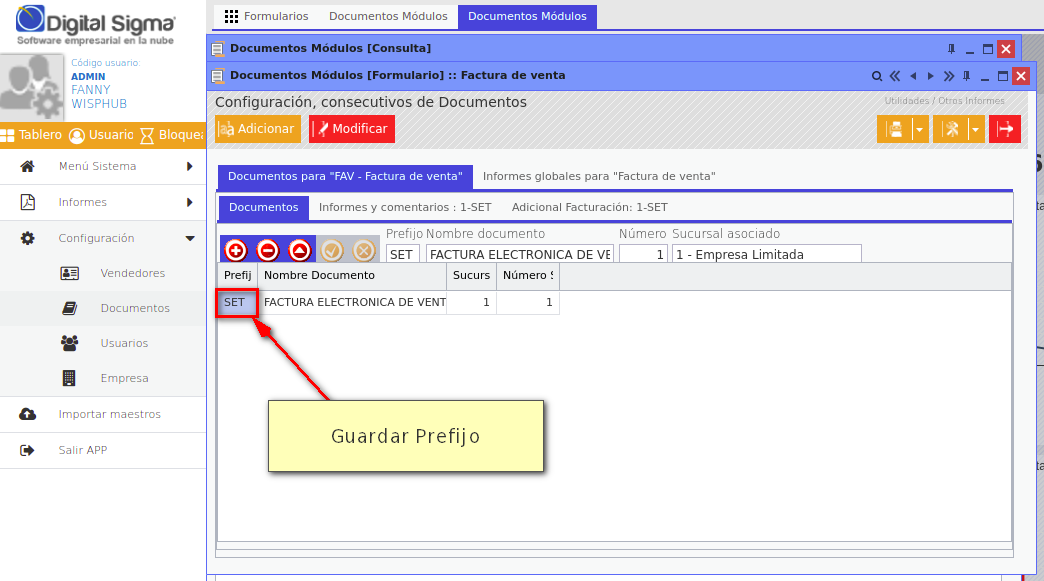
4Ingresamos a https://wisphub.net/datos-fiscales/dian-siigo/ y en la pestaña Digital SIGMA ingresaremos los datos conseguidos en el Paso 3 y algunos otros datos fiscales
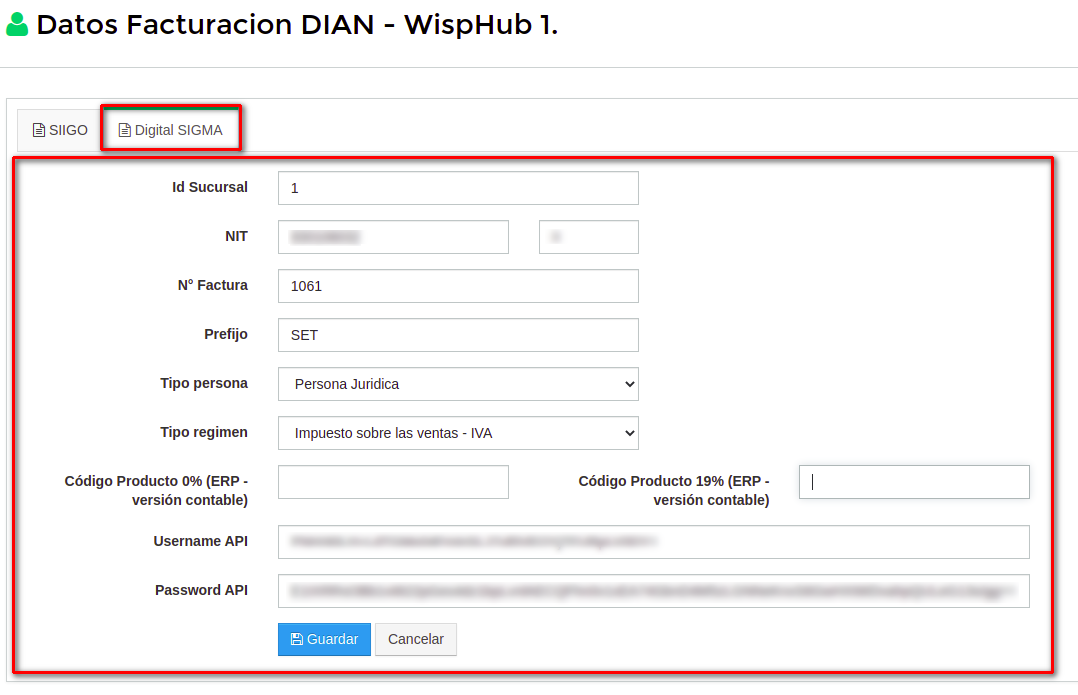
Al guardar los datos veremos los siguientes mensajes, confirmándonos que la facturación electrónica DIAN-DIGITAL SIGMA esta lista

Pasos para la integración (ERP - versión contable)
Para los registrados con el sistema ERP - versión contable, es necesario un dato adicional, para obtener los datos en el sistema Digital SIGMA, siga los siguientes pasos
1Ingrese a https://www.dsnube.co/ingreso-al-sistema e inicie sesión con su email y password registrados

2En el menú lateral izquierdo debe ingresar a la opción Control y seguridad > Control del sistema > Configuración Sistema
3Ahora debemos guardar algunos datos que necesitaremos en WispHub
Los primeros datos serán Identificación(NIT) y dv(Dígito Verificador)
También guardaremos el ID sucursal
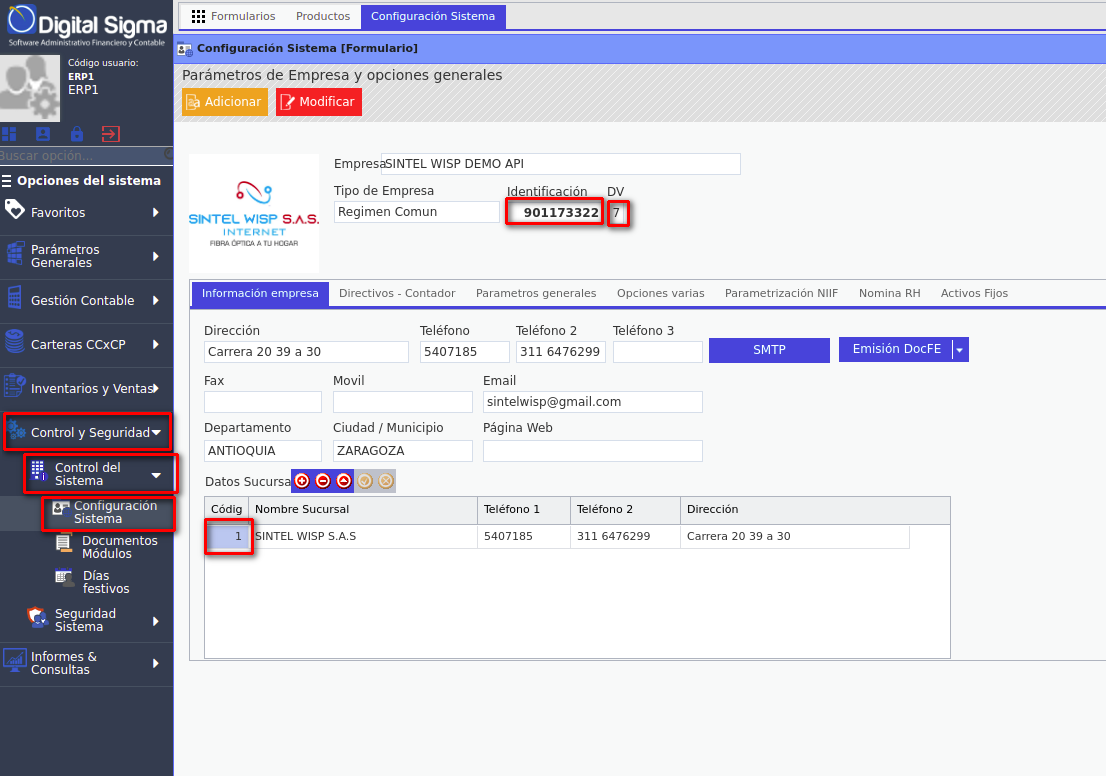
En el menú lateral izquierdo debe ingresar a la opción Control y seguridad > Control del sistema > Documentos Modulos, y en la ventana de "click" en Factura de venta o el que se adapte a sus necesidades
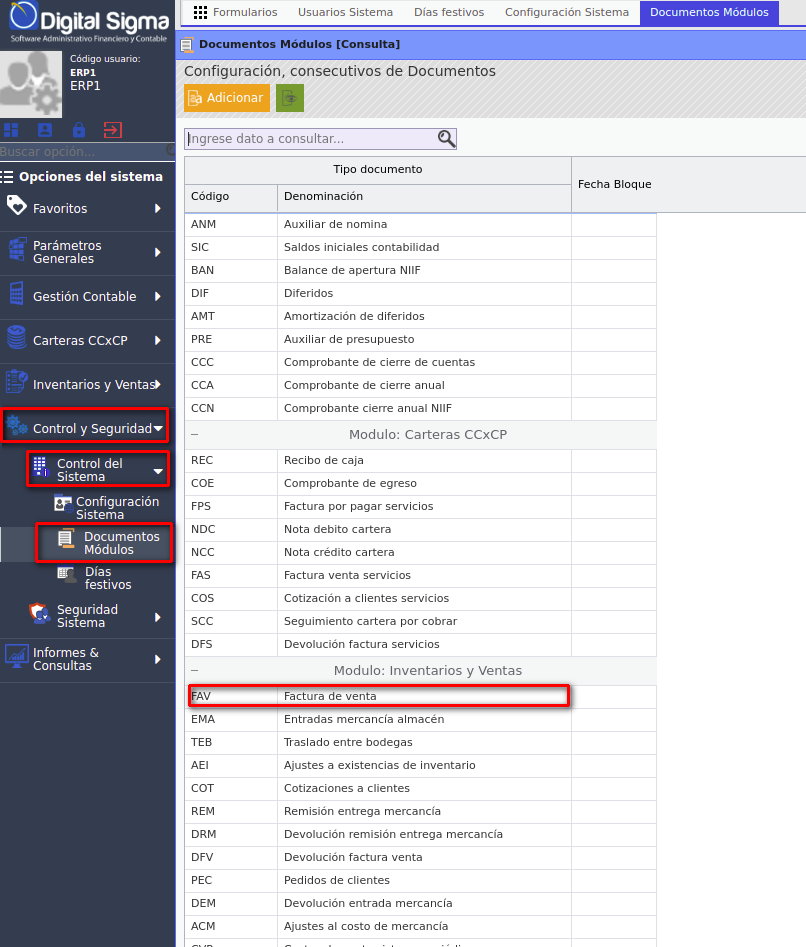
A continuación obtendremos el Prefijo
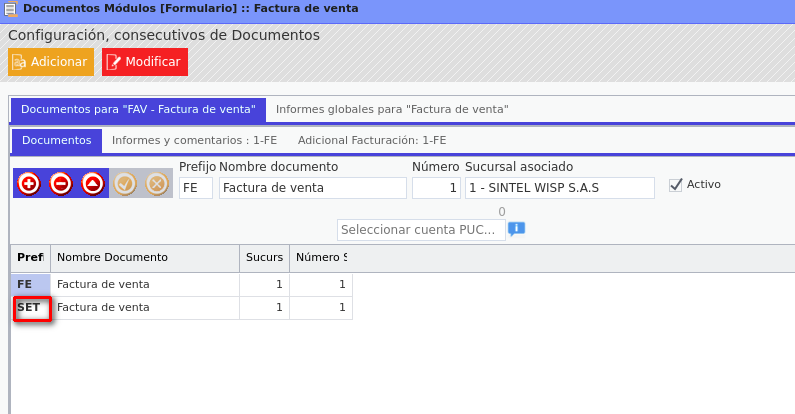
Hasta ahora hemos conseguido
- Identificación(NIT)
- dv(Dígito Verificador)
- ID sucursal
- Prefijo
- Username API(Si no tienes acceso a este, comunicate con Digital Sigma)
- Password API(Si no tienes acceso a este, comunicate con Digital Sigma)
Ahora necesitaremos códigos para Productos de Almacén de WispHub u Otros Ingresos que NO este registrados en los Planes de Internet, para eso ingresamos a https://www.dsnube.co/ingreso-al-sistema e inicie sesión con su email y password registrados

Ingresaremos a "Productos", para ello, en el menú izquierdo accederemos a Favoritos > Productos para dar click en el botón Adicionar
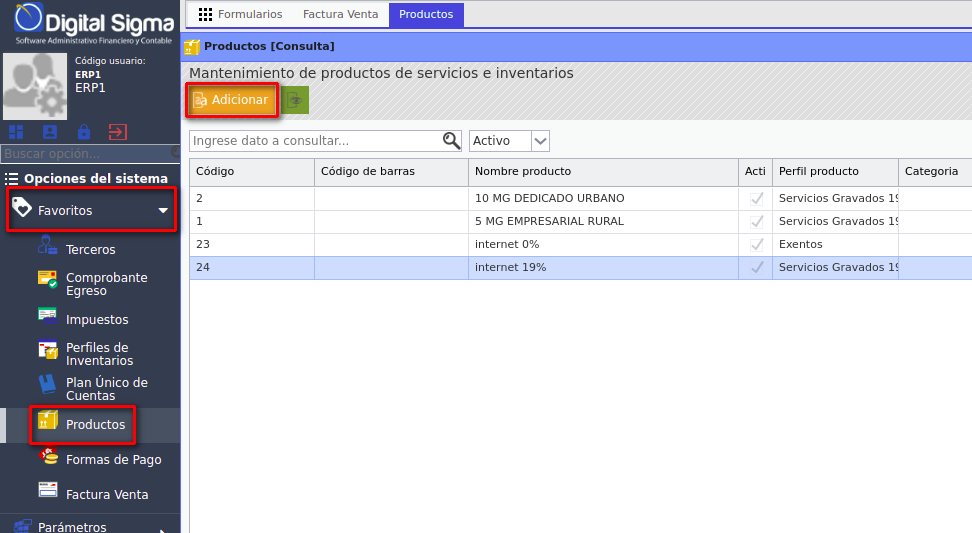
Después es necesario llenar algunos datos:
- Código: Ingresa un código en este campo(preferentemente usar números ej. 23, 24, 25)
- Nombre Producto: Este es el nombre que aparecerá en la factura(Ej. Equipo de telecomunicaciones, Dispositivos, etc)
- Perfil Producto: En este campo tenemos 2 opciones(Exentos y Servicios Gravados 19%), registraremos dos veces el Plan de Internet, el primero con Perfil Producto Exentos y el 2do con Perfil de producto Servicios Gravados 19%
Podríamos llenar algunos otros datos de ser necesario, sin embargo, esto es lo mínimo requerido para facturar, puedes consultar mas información en https://ds.dsnube.co/dsayuda/?id=88
Por último dar click en Grabar
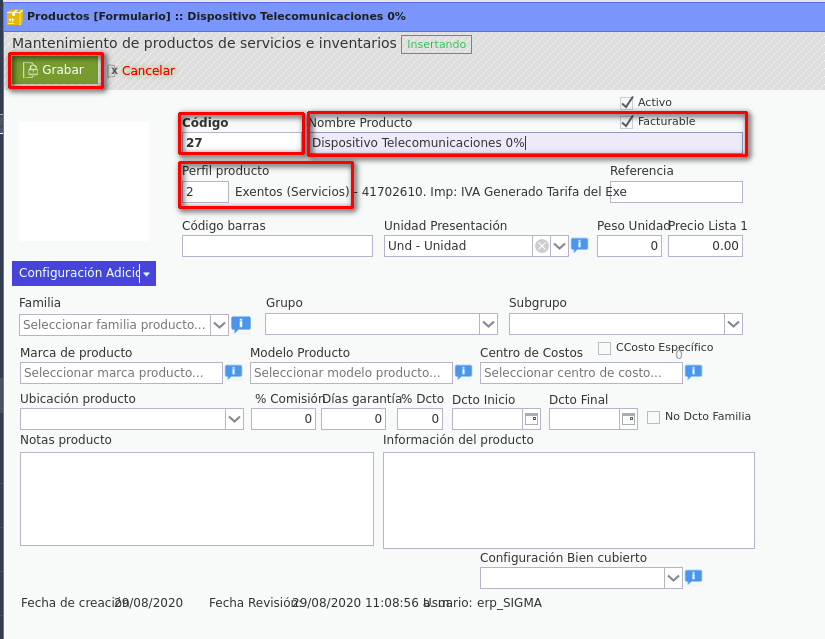
Ahora debemos repetir los últimos pasos para registrar otro producto para el mismo Productos de Almacén de WispHub u otro ingreso pero con diferente Perfil Producto (Exentos, Servicios Gravados 19%) Para al final tener 2 códigos de producto
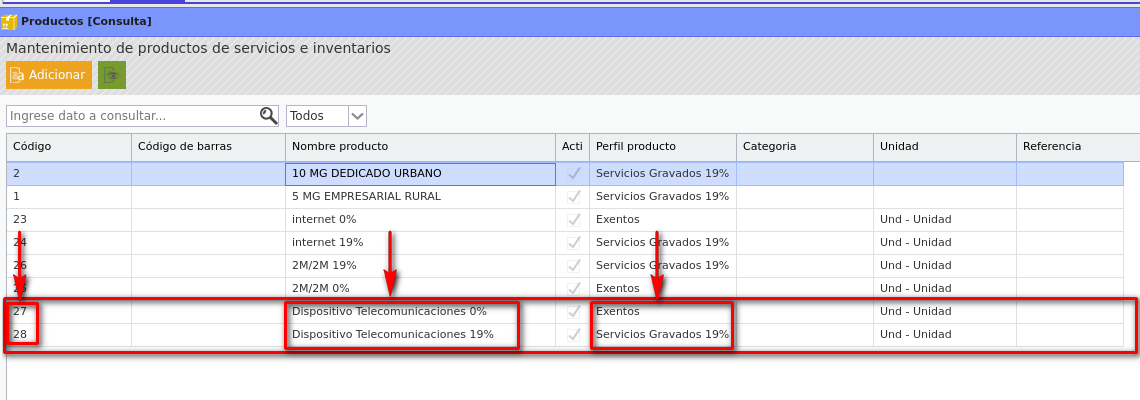
Importante
4Ingresamos a https://wisphub.net/datos-fiscales/dian-siigo/ y en la pestaña Digital SIGMA ingresaremos los datos conseguidos en el Paso 3 y algunos otros datos fiscales
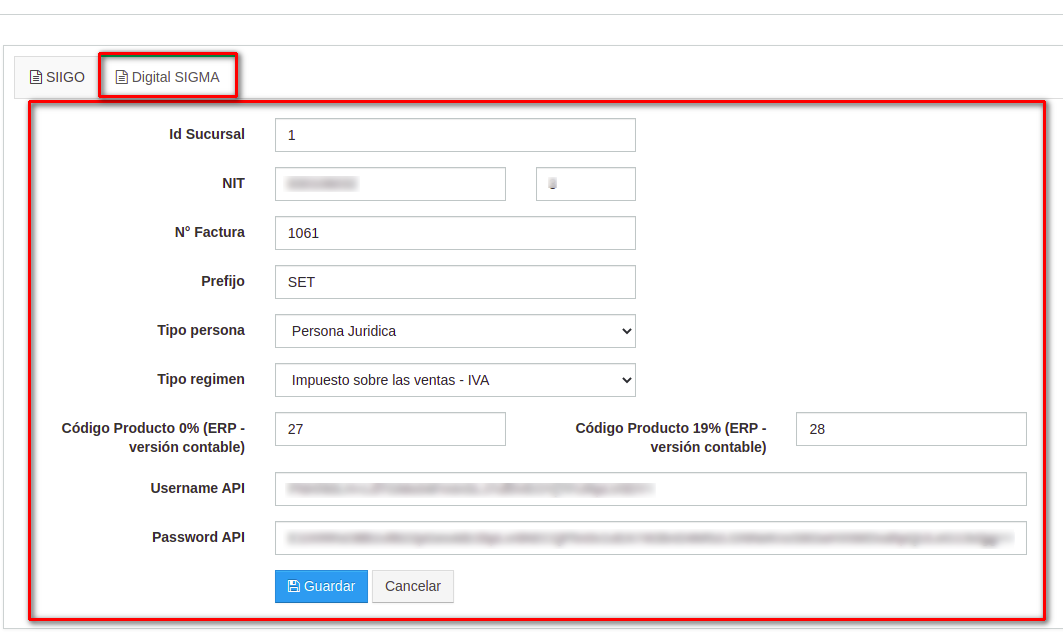
Al guardar los datos veremos los siguientes mensajes, confirmándonos que la facturación electrónica DIAN-DIGITAL SIGMA esta lista

5 Ahora necesitamos códigos de producto(solo versión Digital Sigma - ERP contable).
Cada Plan de Internet registrado en WispHub, es necesario registrarlo en 2 veces en Sigma(una con iva de 0% y otra con iva de 19%), Para realizar esto ingresar a tus planes de Internet en https://wisphub.net/plan-internet/ y en este caso registraremos el plan 2M/2M
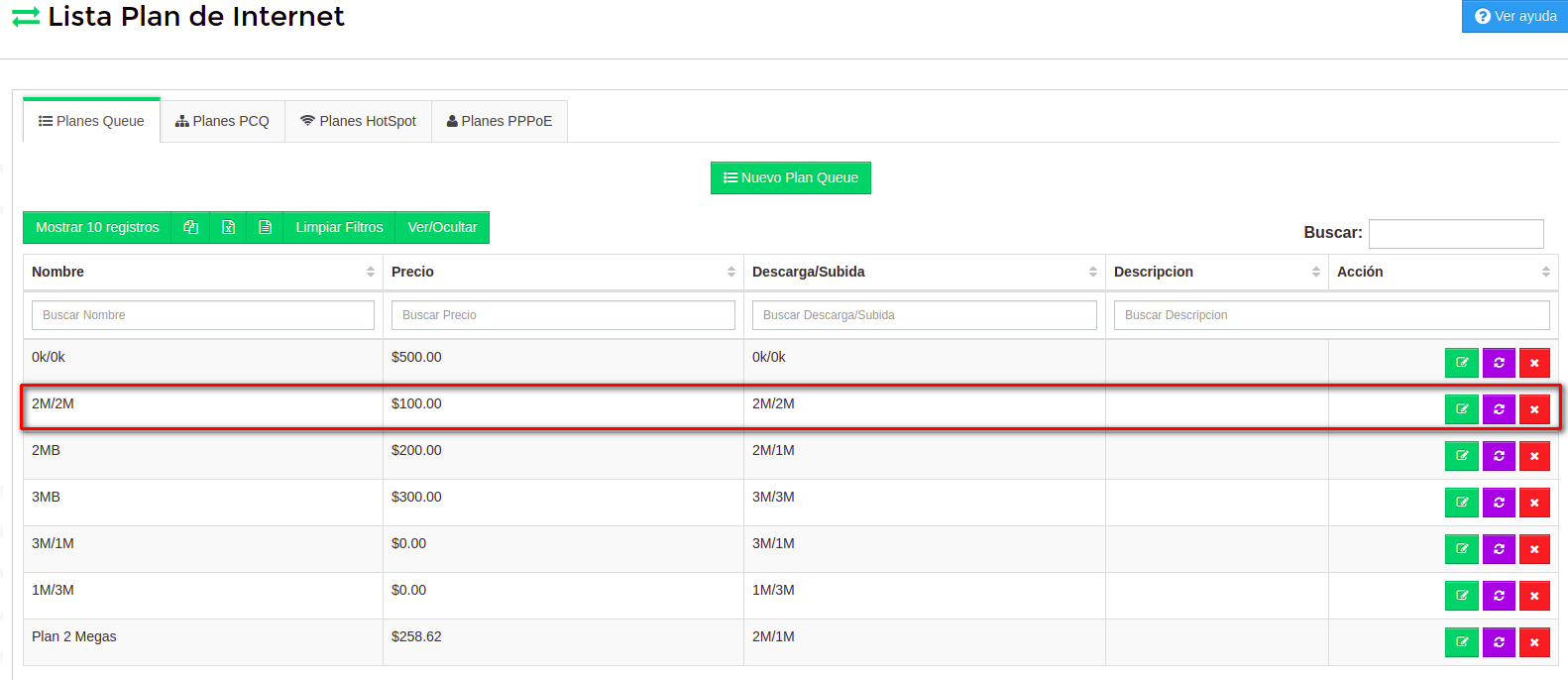
Ahora ingresamos a https://www.dsnube.co/ingreso-al-sistema e inicie sesión con su email y password registrados

Ingresaremos al menú de productos, para ello, en el menú izquierdo accederemos a Favoritos > Productos para dar click en el botón Adicionar
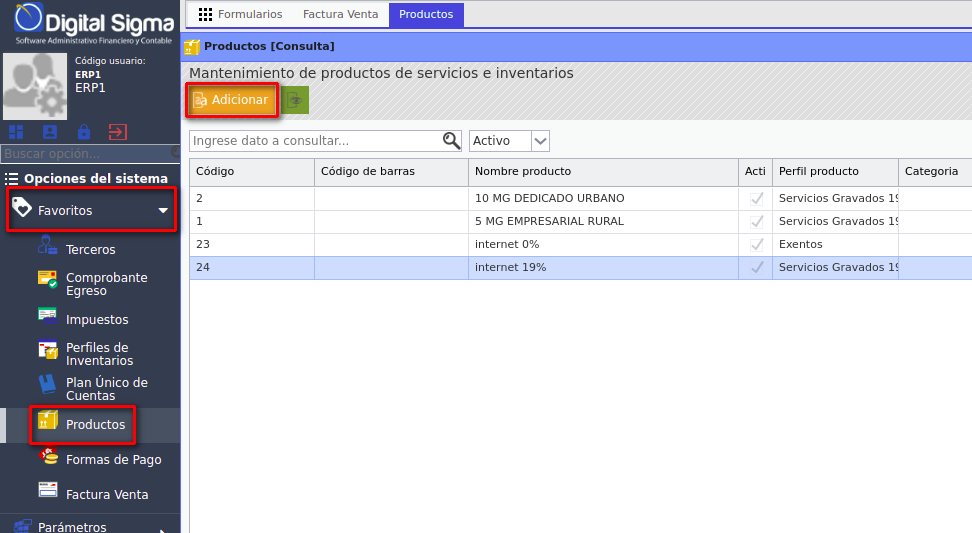
Ahora es necesario llenar algunos datos
- Código: Ingresa un código en este campo(preferentemente usar números ej. 23, 24, 25)
- Nombre Producto: Este es el nombre que aparecerá en la factura(como recomendación usar nombre del Plan de Internet de WispHub)
- Perfil Producto: En este campo tenemos 2 opciones(Exentos y Servicios Gravados 19%), registraremos dos veces el Plan de Internet, el primero con Perfil Producto Exentos y el 2do con Perfil de producto Servicios Gravados 19%,
Podríamos llenar algunos otros datos de ser necesario, sin embargo, esto es lo mínimo requerido para empezar a facturar, puedes consultar mas información en https://ds.dsnube.co/dsayuda/?id=88
Por último dar click en Grabar
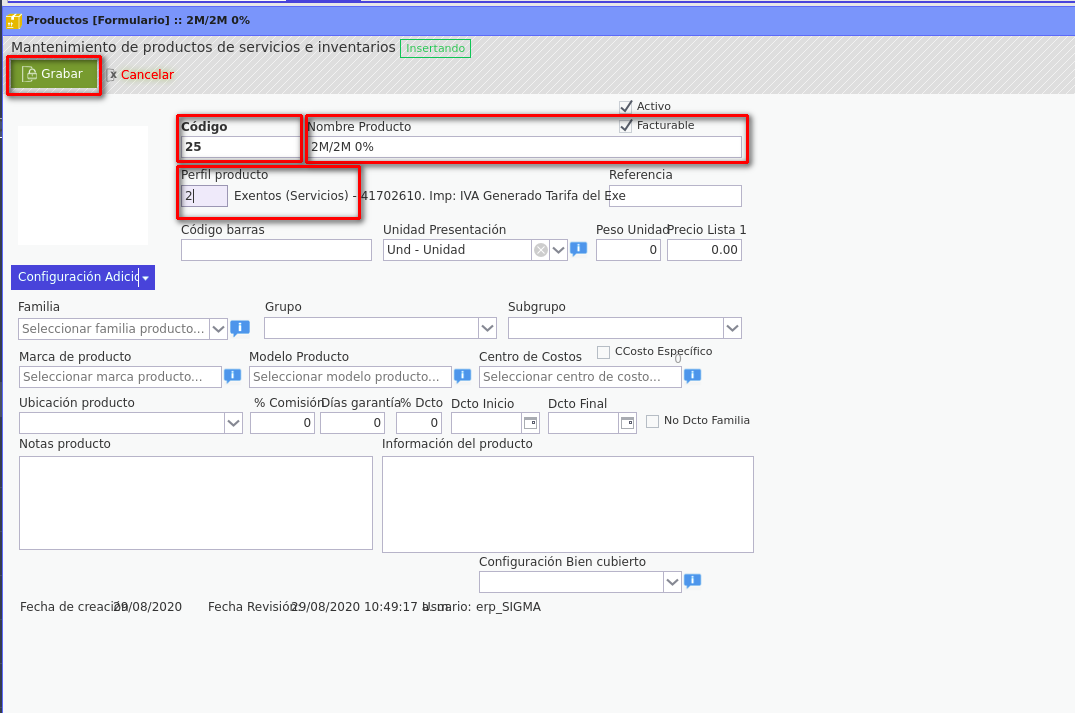
Ahora debemos repetir los últimos pasos para registrar otro producto para el mismo plan de WispHub pero con diferente Perfil Producto (Exentos, Servicios Gravados 19%) Para al final tener 2 códigos de producto
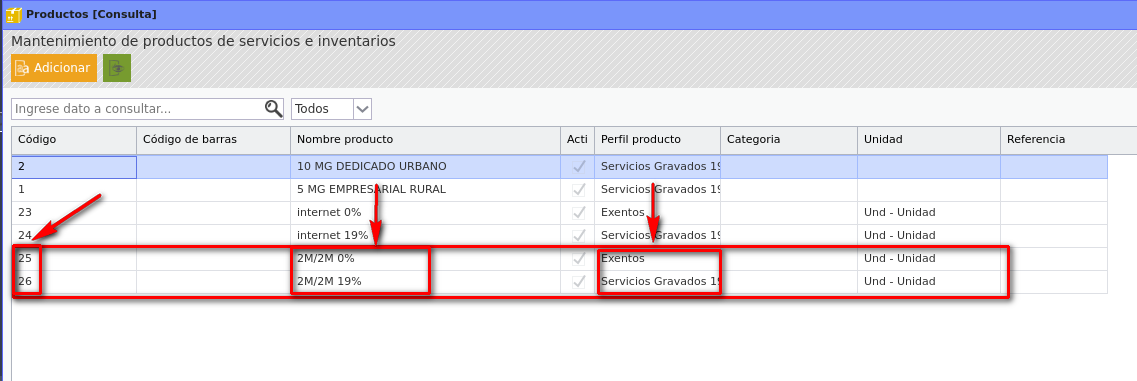
Regresaremos a https://wisphub.net/plan-internet/ y damos click en Editar Plan de Internet del Plan que hemos registrado
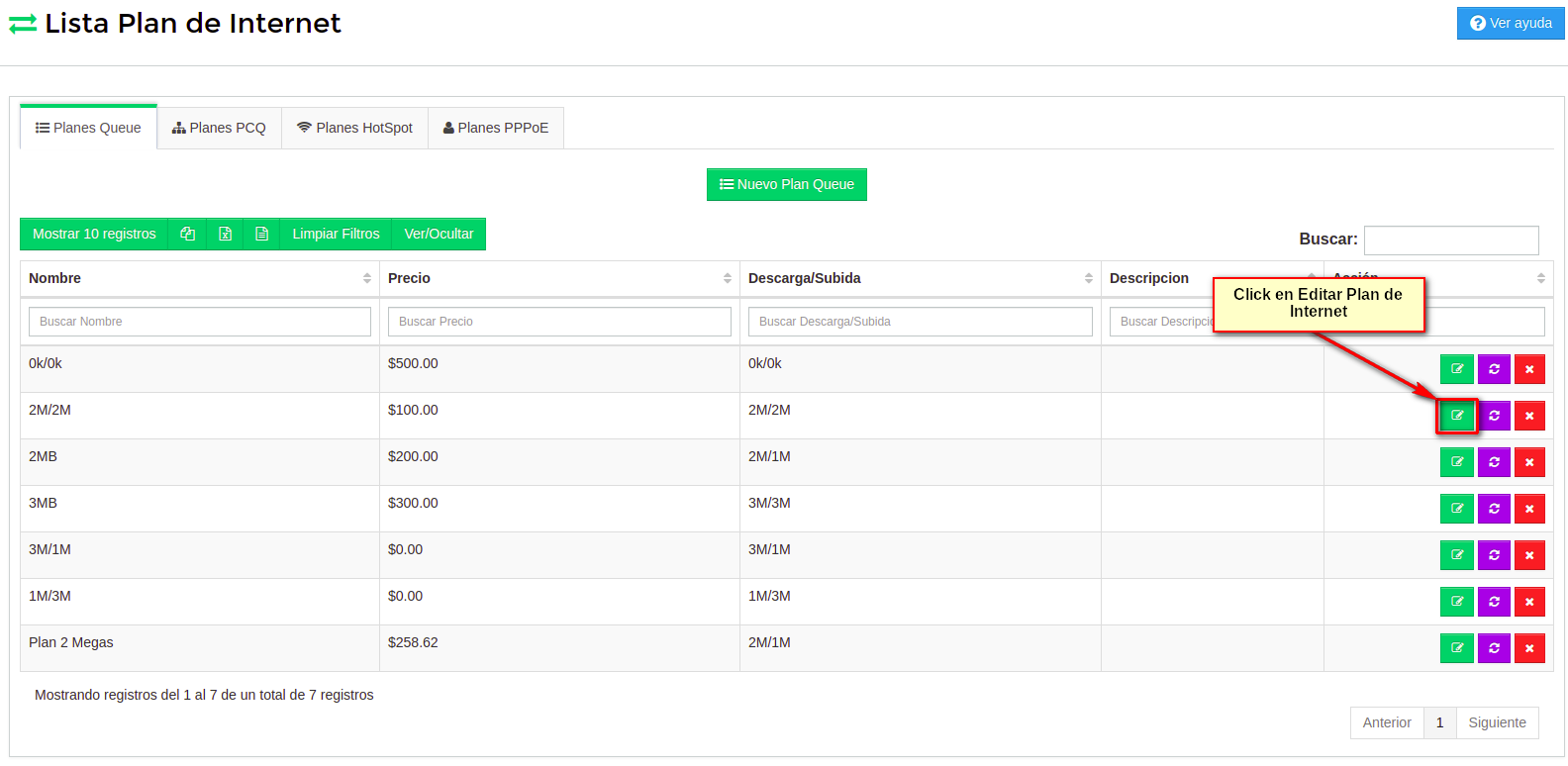
Ahora en los campos Cod Producto 0% Digital Sigma y Cod Producto 19% Digital Sigma ingresaremos los códigos según correspondan registrado en Digital Sigma y guardamos los cambios
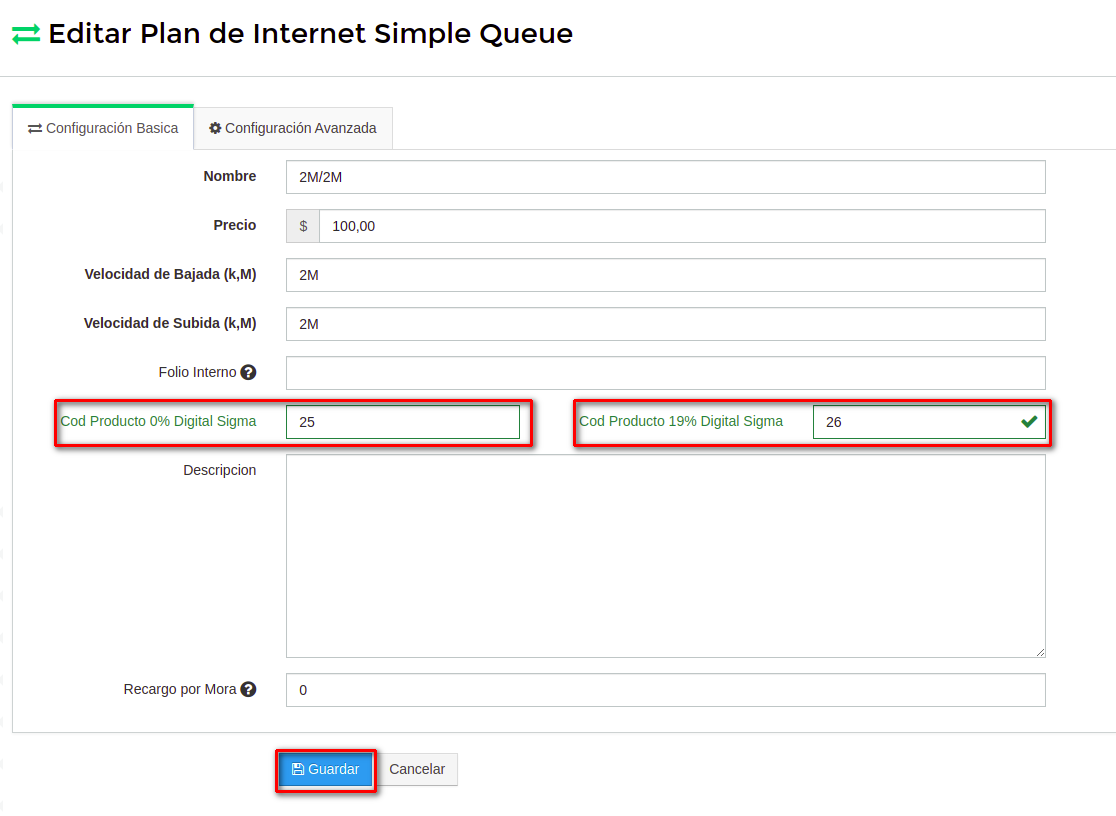
Importante
Pasos para generar una factura electrónica desde WispHub con Digital SIGMA
1Seleccionar Facturas
Ingrese a https://wisphub.net/facturas/ y selecciona las factura a facturar electrónicamente, para posteriormente en acciones masivas escoger la tarea de Generar Factura(s) Electrónica(s) en DIAN y dar click en Ejecutar
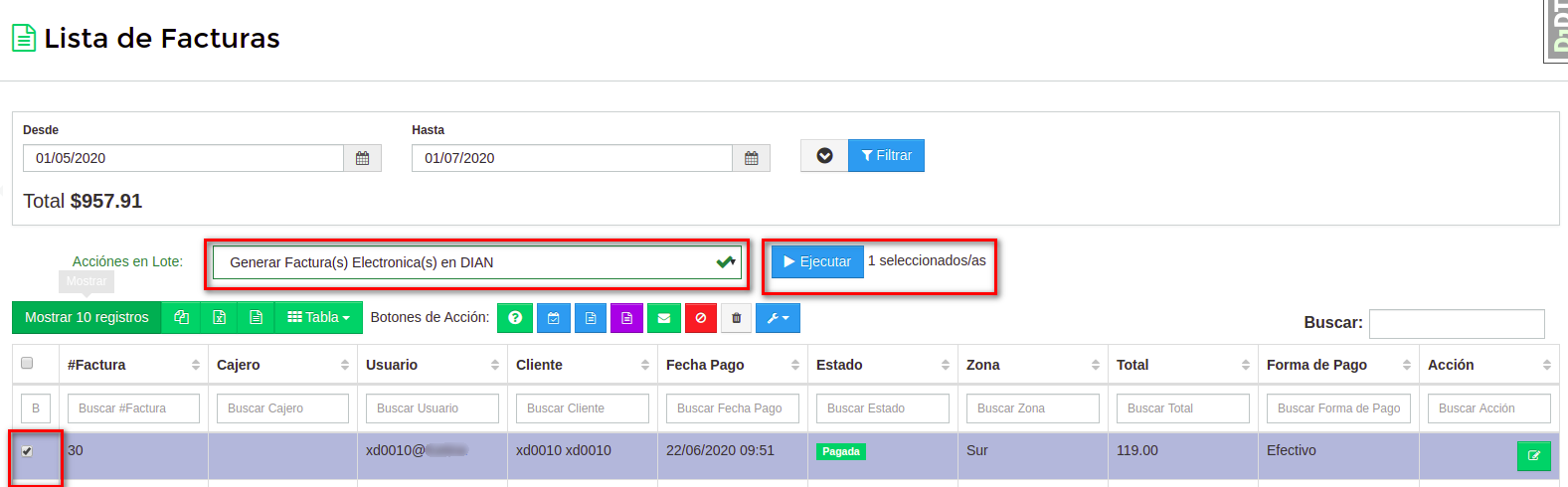
2Ahora seleccionaremos si el o los productos son excluidos de IVA o no, y solo nos queda confirmar la acción en Si, Estoy Seguro
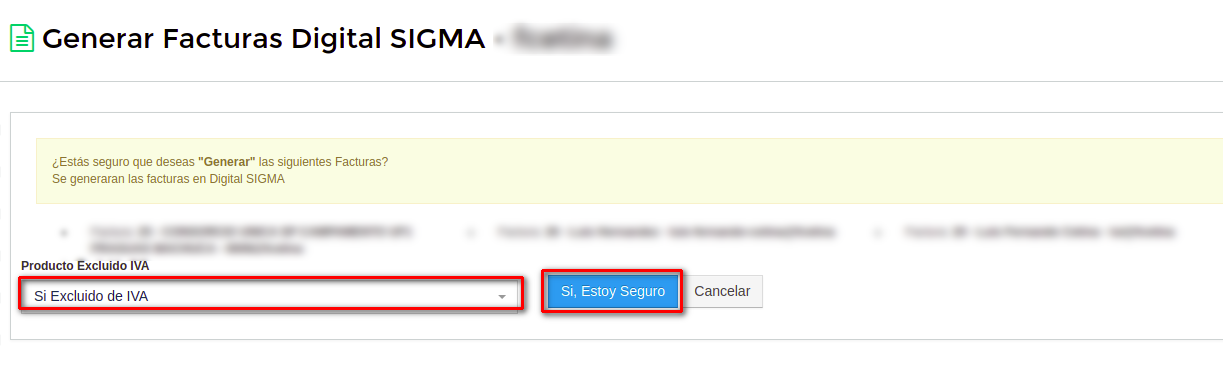
3Seremos redirigidos a la lista de Facturas Electrónicas DIAN, en donde en la pestaña Digital SIGMA, encontraremos las facturas que hemos realizado
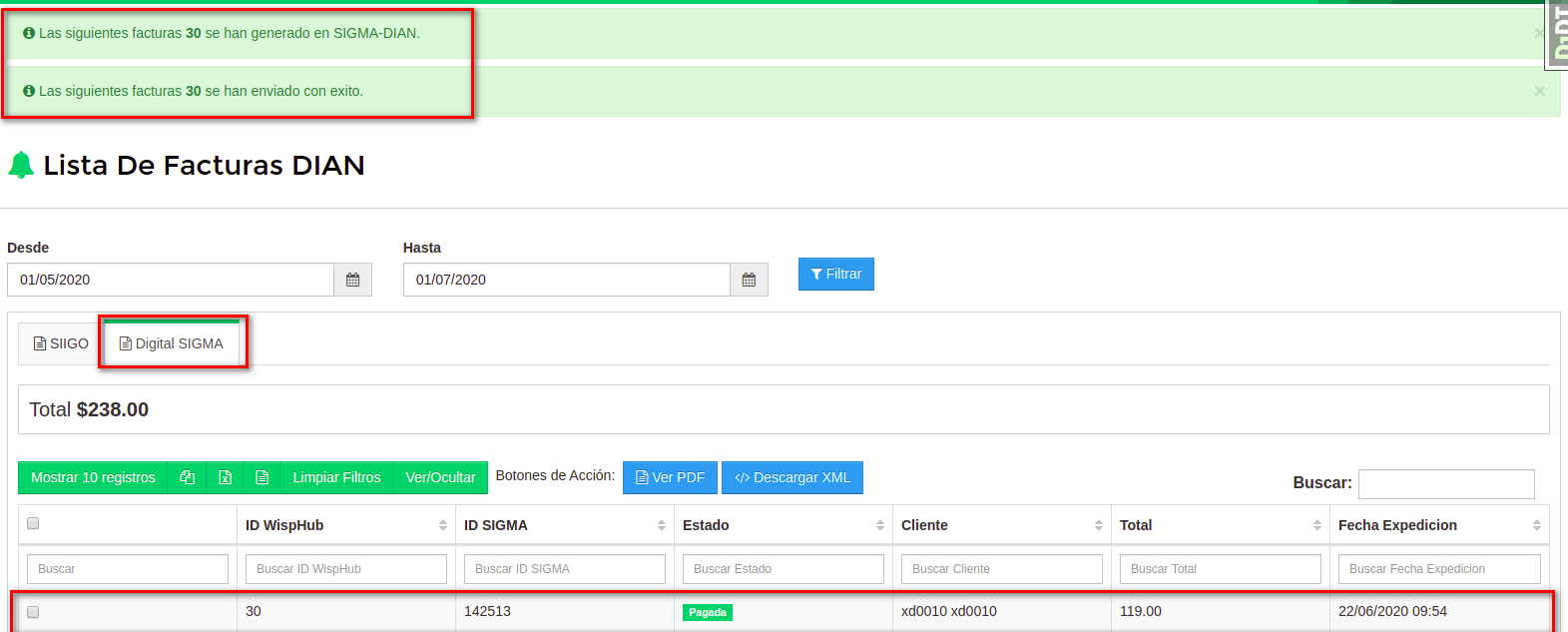
Pasos para generar una factura electrónica desde Registrar Pago con Digital SIGMA
1 Si al cobrar una factura elige esta opción, y si su empresa esta registrada con COLOMBIA como país, podrá visualizar un botón de opción. Si cambia la opción del botón a "SI", se despleagará un formulario, para seleccionar si el producto a cobrar es Excluido de IVA o No es Excluido de IVA para emitir la facturación electrónica en Digital SIGMA en base a la factura de Wisphub que esta cobrando. Después, de click en Guardar Pago.
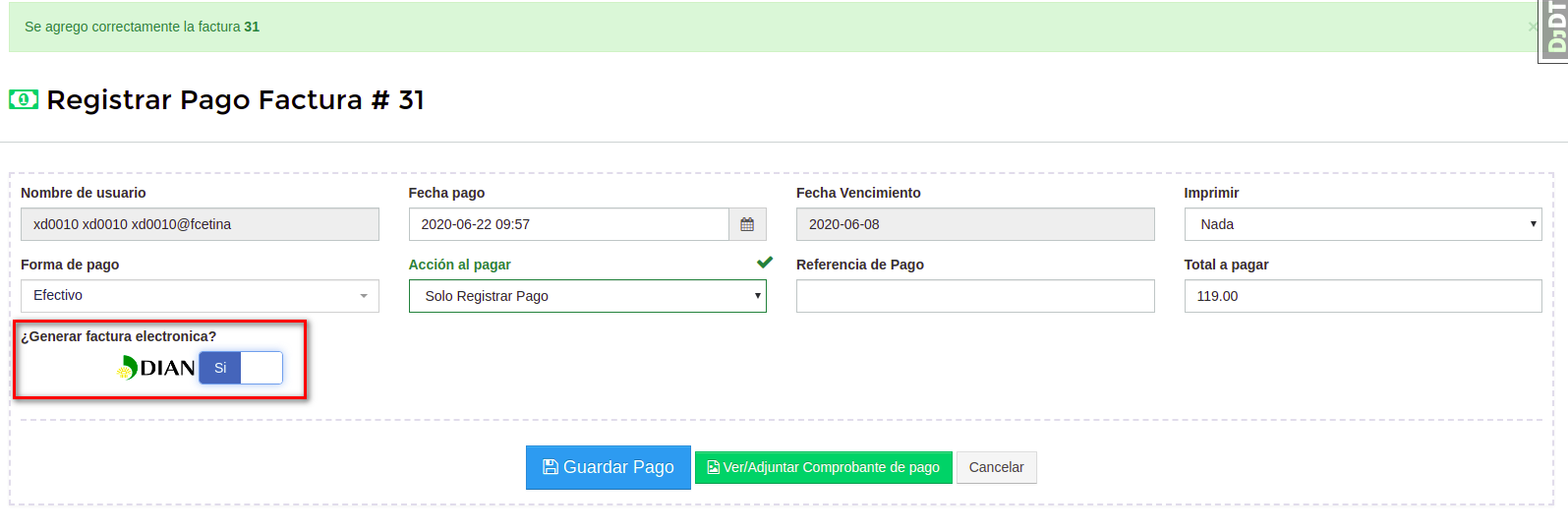
2 Será redirigido a la lista de pagos pendientes y se mostrará el siguiente mensaje, donde al dar "click", se mostrará la lista de facturas en DIAN y después de unos segundos su factura estará ahí en la pestaña Digital SIGMA.

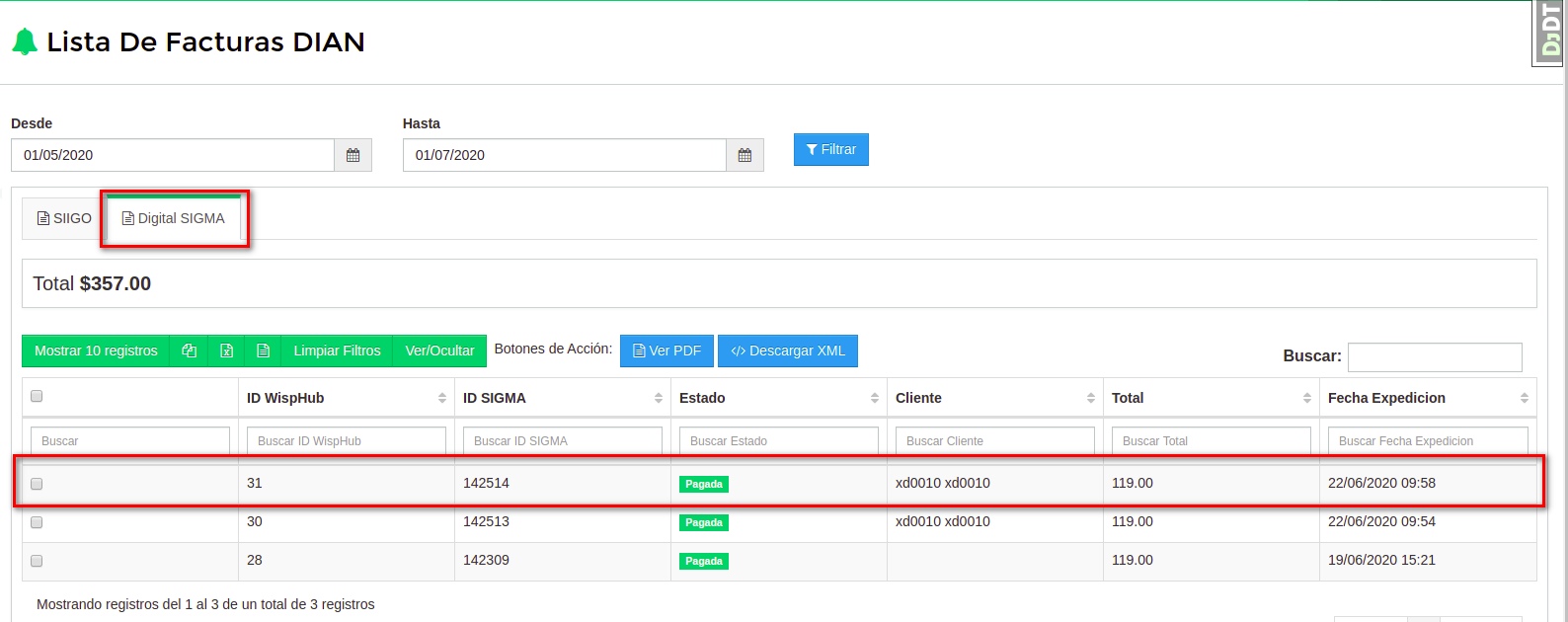
Factura PDF Y XML
Al generar una factura electrónica, automáticamente se envía la Factura PDF y un archivo XML al email de facturación del cliente. El correo tiene la siguiente estructura con los archivos adjuntos
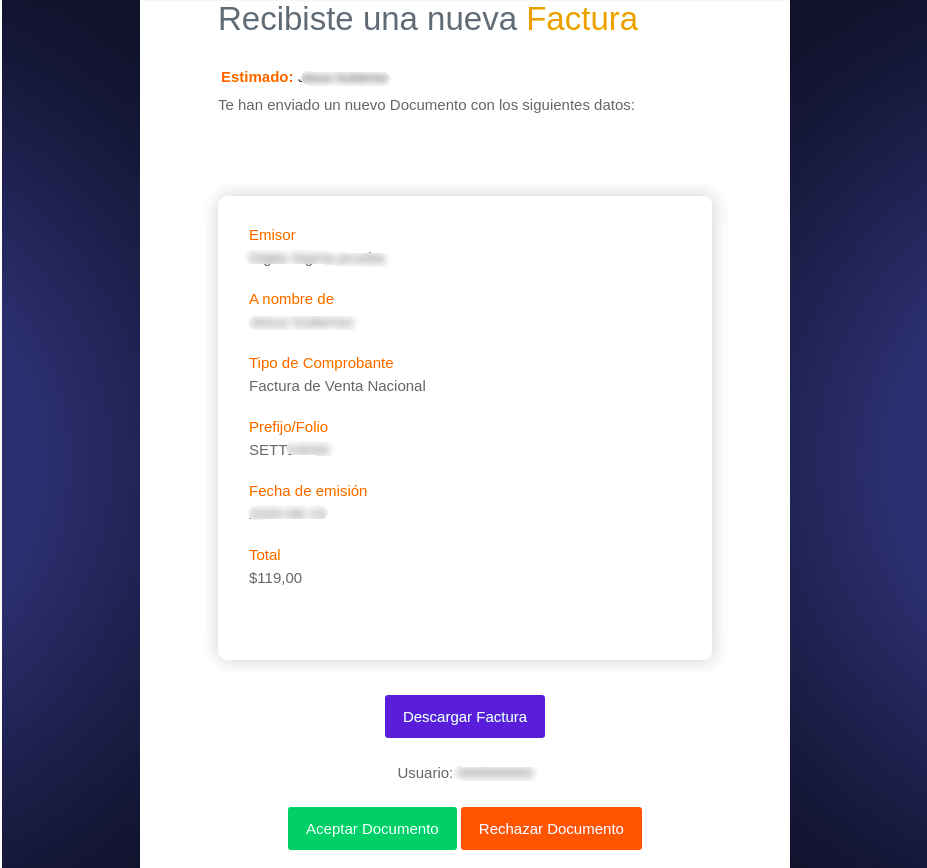
Sin embargo usted puede descargar la Factura PDF y el archivo XML ingresando a https://wisphub.net/facturas-siigo/ y en la pestaña Digital SIGMA seleccionaremos la factura que deseamos ver y seleccionar la opción que desea Ver PDF o Descargar XML
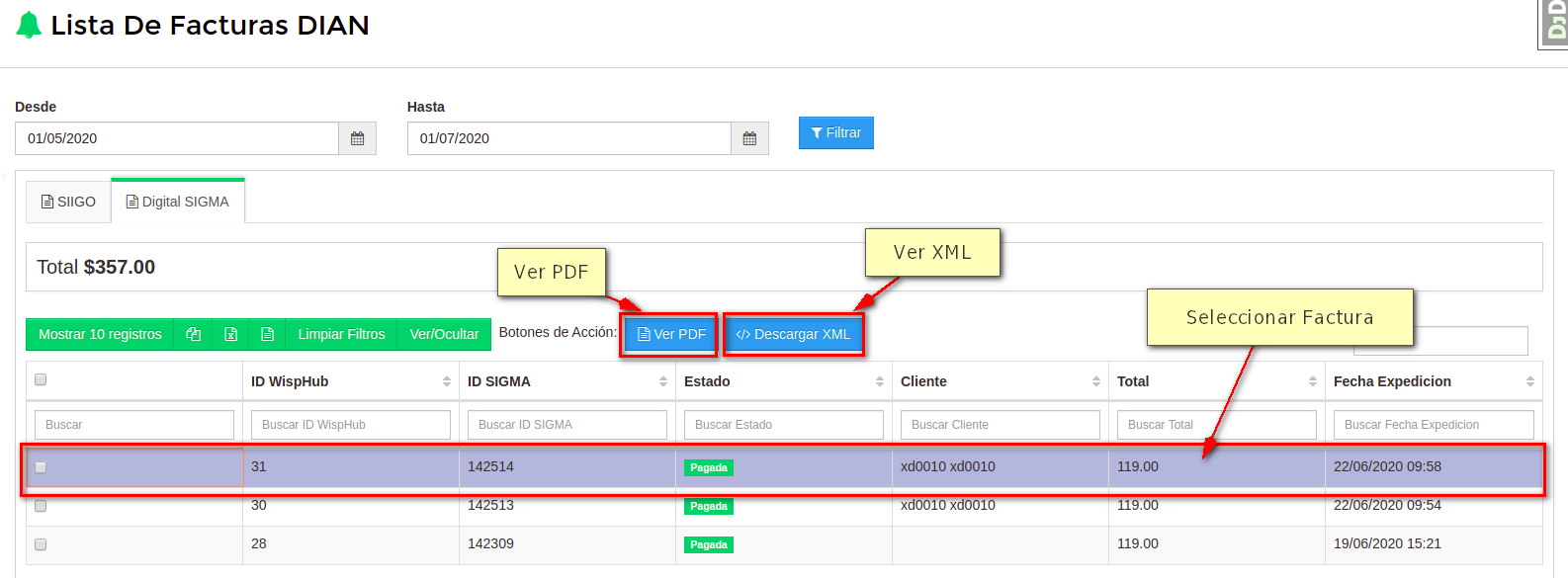
Diseño PDF:
El diseño del PDF dependerá de tu configuración en Digital SIGMA, este es el diseño creado para empresas ISP, si necesitas que te sea asignado este u otro diseño puedes consultar en Digital SIGMA ERP ®
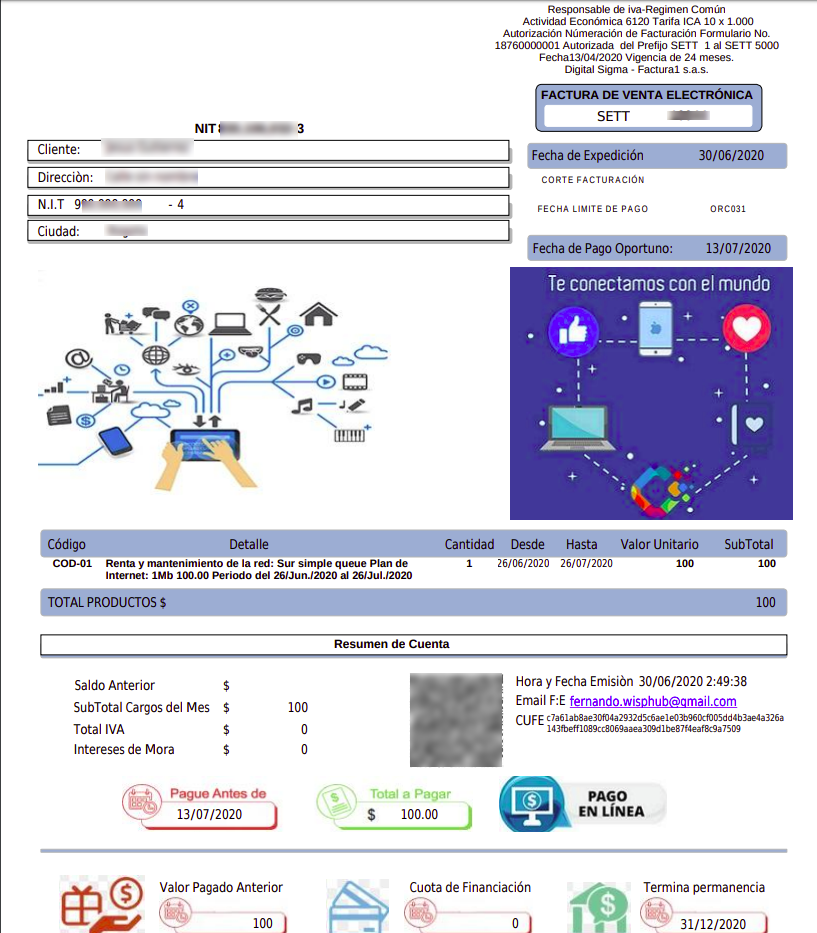
¿Donde puedo ver que facturas me generaron algún error al facturar electrónicamente con DIAN - Digital SIGMA?
Si al mandar a Facturar Electrónicamente, te muestra algún error, estos son guardados en la lista de logs de la empresa y para verlos puedes ingresar a https://wisphub.net/log-empresa/ y ahi puedes encontrar el error.
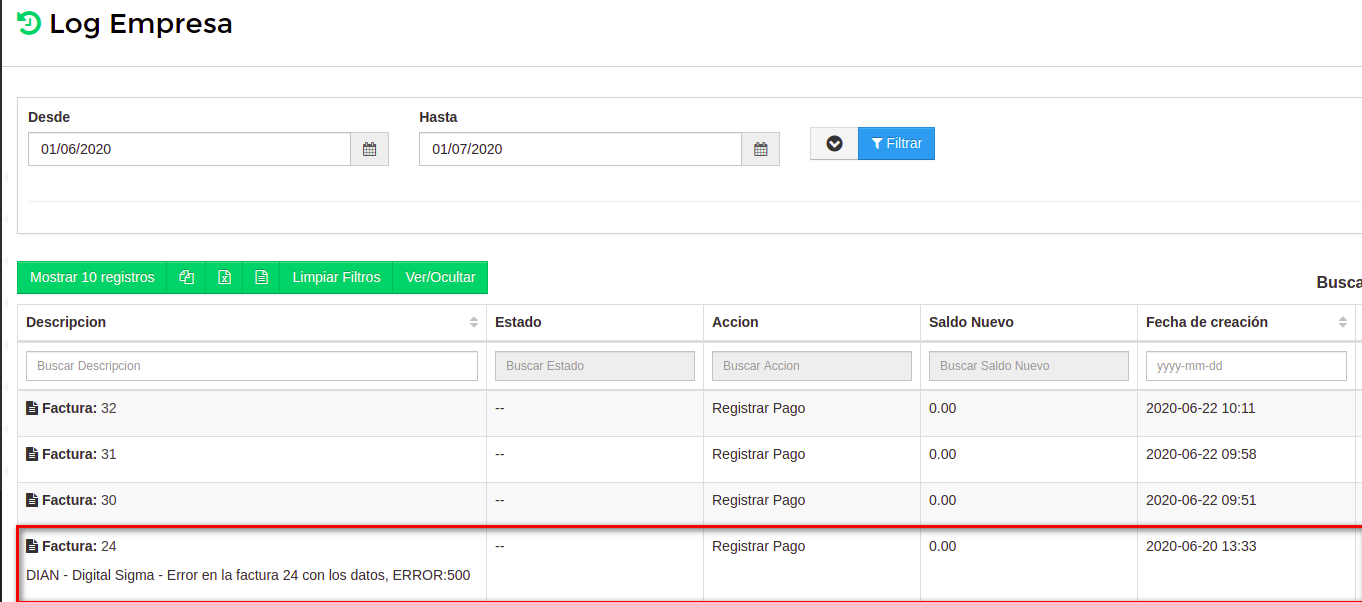
¿Puedo Generar Notas de Crédito o Notas de Débito desde WispHub?
Actualmente WispHub no cuenta con esa caracteristica. Sin embargo, si fuera necesario puede generar Notas de Crédito o Notas de Débito desde su cuenta Digital SIGMA ERP ®
Dentro de Wisphub llegan a suceder inconvenientes en ciertas vistas o acciones que pueden solucionarse de forma rápida. Pueden pasarle a los clientes o al personal de la empresa.
Regla FAD09b

Causas Habituales
Esto sucede cuando realizar la acción de generar una factura electronica desde la DIAN. con sigma
Solución
- El cliente debe tramitar la resolución con sigma ya que puede que este desactivada el servicio y no podra generar las facturas electronicas si no se encuentra habilitada.
The Factory HKA
Ahora permitimos emitir facturas en Venezuela usando la imprenta digital The Factory HKA, usted puede crear una cuenta y emitir facturas usando la API y visualizar las facturas asignadas en el portal de The Factory HKA. Cuando cree su cuenta le otorgaran unas llaves mismas que son necesarias para poder utilizar la API y realizar la integracion para emitir las facturas de Wisphub a The Factory HKA.
https://imprenta.thefactoryhka.com.ve/
Información
Integración con Wisphub
Al crear su cuenta en The Factory HKA se lo otorgará un usuario y una contraseña para utilizar la API, usted deberá de llenar un formulario en Wisphub con estos datos para permitir la integración de la API de The Factory en su cuenta Wisphub. Además deberá elegir el número de documento de la factura que desee emitir y el número de serie que se le asignará, el tipo de impuesto tambien es posible que se le sea asignado de manera general en su cuenta de The Factory. Puede revisar este apartado en el siguiente link:
https://wisphub.net/datos-fiscales/the-factory-hka/
1. Número de Documento: Este es el identificador del documento que se le asignara a la factura con ese mismo número aparecerá en su dashboard de The Factory HKA
2. Serie: El número de serie para los documentos que emitirá, en algunos casos se los asigna su proveedor.
3. Usuario: Es una de las llaves que les brinda The Factory para uso de la API
4. Impuesto predeterminado: En caso de que su cuenta tenga un tipo de impuesto que use en todas sus facturas puede elegirlo en la lista para que en el formulario de emisión se seleccione automaticamente esa opción.
5. Password: Es una de las llaves para uso de la API
¿Qué información necesitan los clientes?
Para poder emitir una factura generada a un cliente, debe llenar los siguientes datos que se incluiran en el JSON utilizado para emitir la factura.
Elija el cliente al que le emitirá la factura y de clic en "ver cliente":
Ahora en el apartado "Información adicional" debera dirigirse al apartado "Datos Fiscales" y llenar los siguientes campos con la información del cliente:
Atención
¿Que debe de tener mi factura para emitirse correctamente?
Al crear facturas que quiera emitir en la imprenta digital debe incluir el impuesto o alicuota que se le fue asignado o que usará para la transaccion, debe recordar este porcentaje para elegir el apropiado cuando decida emitir más de una factura al mismo tiempo.
Proceso para emitir la factura
1A continuación navegaremos por el procedimiento que se debe seguir para emitir facturas una vez que ya han sido generadas y que coloco la alicuota correspondiente. En la "Lista de facturas" usted deberá seleccionar la o las facturas que desee emitir digitalmente. Esto lo hará dando clic en las casillas que se encuentran del lado izquierdo. Una vez que ha seleccionado todas las facturas a emitir, en el apartado de "Acciones en Lote" seleccione la opción para emitir facturas con The Factory HKA y de clic en "Ejecutar".
2Después aparecerá la siguiente de pantalla, seleccione las opciones que apliquen a las facturas que esta por emitir y de clic en el botón "Si, estoy seguro".
Aviso
3Si todo ha sido correcto aparecera un mensaje de éxito con la lista de facturas que lograron emitirse, si alguna factura o varias facturas tuvieron un problema o sucedio algún error también le aparecerá un mensaje.
¿Cómo verificar que la factura fue creada?
Una vez que la factura ha sido emitida se guardará en esta lista de Wisphub y usted puede verificar en su dashboard en el portal de The Factory HKA que la factura exista. Además como función adicional, si un pdf fue creado puede seleccionar una factura y despues pulsar en el botón "Ver PDF" para abrir una ventana con el pdf creado para esa factura.
SAT(GUATEMALA)
¿Qué es la Facturacion Electronica SAT?
La factura electrónica es un documento digital legalmente válido como medio de respaldo de las operaciones comerciales entre contribuyentes y, por lo tanto, reemplaza a las facturas tradicionales de papel. El ser facturador electrónico habilita al contribuyente como emisor y receptor de Documentos Tributarios Electrónicos (DTE) como por ejemplo: factura electrónica, nota de crédito, nota de débito y guía de despacho.
Para más información por favor visite https://portal.sat.gob.gt/portal/efactura/
¿Cuales son las características de la Facturación Electrónica SAT?
- La Factura Electrónica va firmada digitalmente por el emisor.
- La numeración es autorizada vía Internet por el SAT.
- Puede ser impresa en papel normal, sin necesidad de tener un fondo impreso o timbrado.
- Se puede consultar la validez del documento en la página web del SAT.
- Los contribuyentes autorizados como emisores electrónicos pueden seguir emitiendo facturas tradicionales y quedan habilitados para recibir electrónicamente los DTE que le envíen otros contribuyentes.
¿Cuál es el proceso para emitir factura electrónica?
Usted puede ser emisor de factura electrónica eligiendo una de las siguientes alternativas:
- Sistema de Facturación Gratuito del SAT: El Sistema de Facturación Gratuito del SAT tiene como objetivo proveer a los contribuyentes de un sistema que les permita operar con facturas electrónicas y cumplir con la normativa legal vigente.
- Sistema de Facturación Propio o de Mercado: Los contribuyentes pueden desarrollar un software propio o adquirir en el mercado un sistema que le permita operar con factura electrónica.
Para más información por favor visite https://portal.sat.gob.gt/portal/emisor-de-dte/
¿Qué se necesita para inscribirse en uno de estos sistemas?
¿Como generar una Factura Electrónica desde WispHub?
WispHub puede generar facturar electrónicas por medio del Proveedor Tecnológico Totaldoc.
¿Tiene costo el uso de la Facturación Electrónica?
WispHub genera facturas en Totaldoc, por lo cual el precio de generar facturar electrónicas dependerá del servicio que se contrate con el Proveedor Tecnológico Totaldoc.
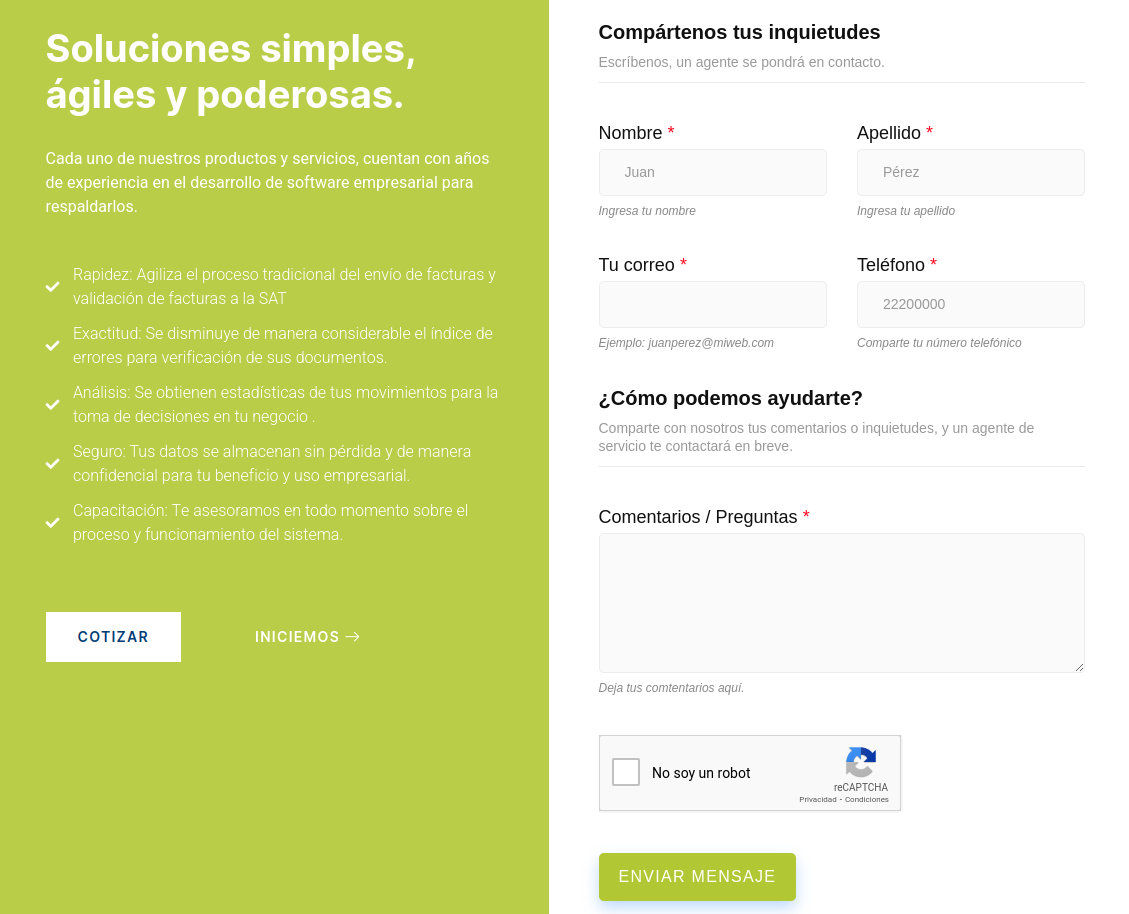
Para más información puede visitar https://www.totaldoc.com/
¿Que datos necesitan mis clientes?
Al cliente que le generara la factura debe contar con los siguientes datos que encontramos en Información Adicional del cliente.
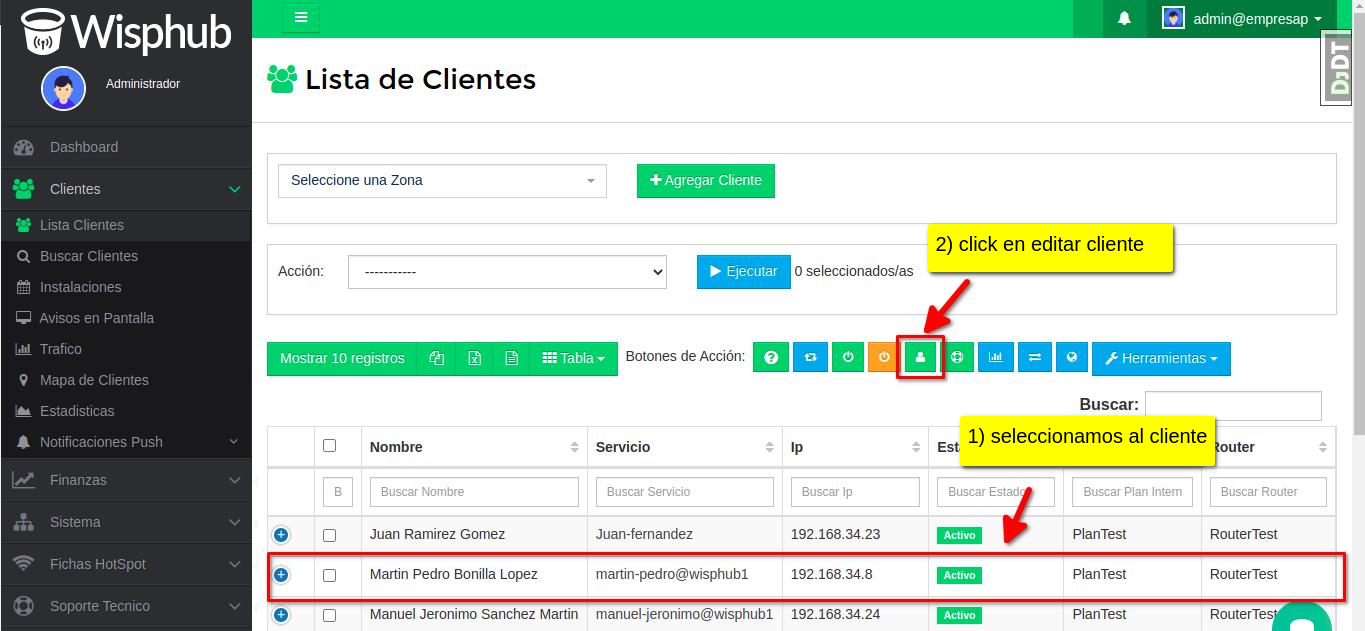
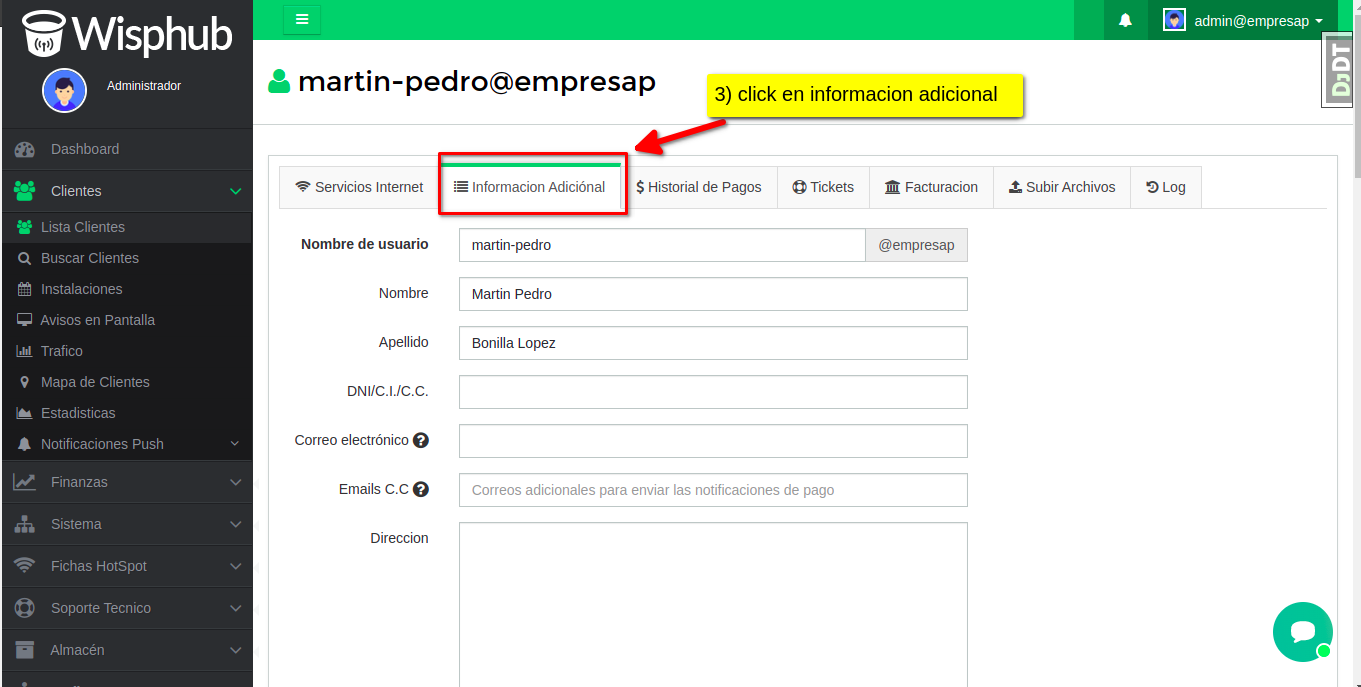

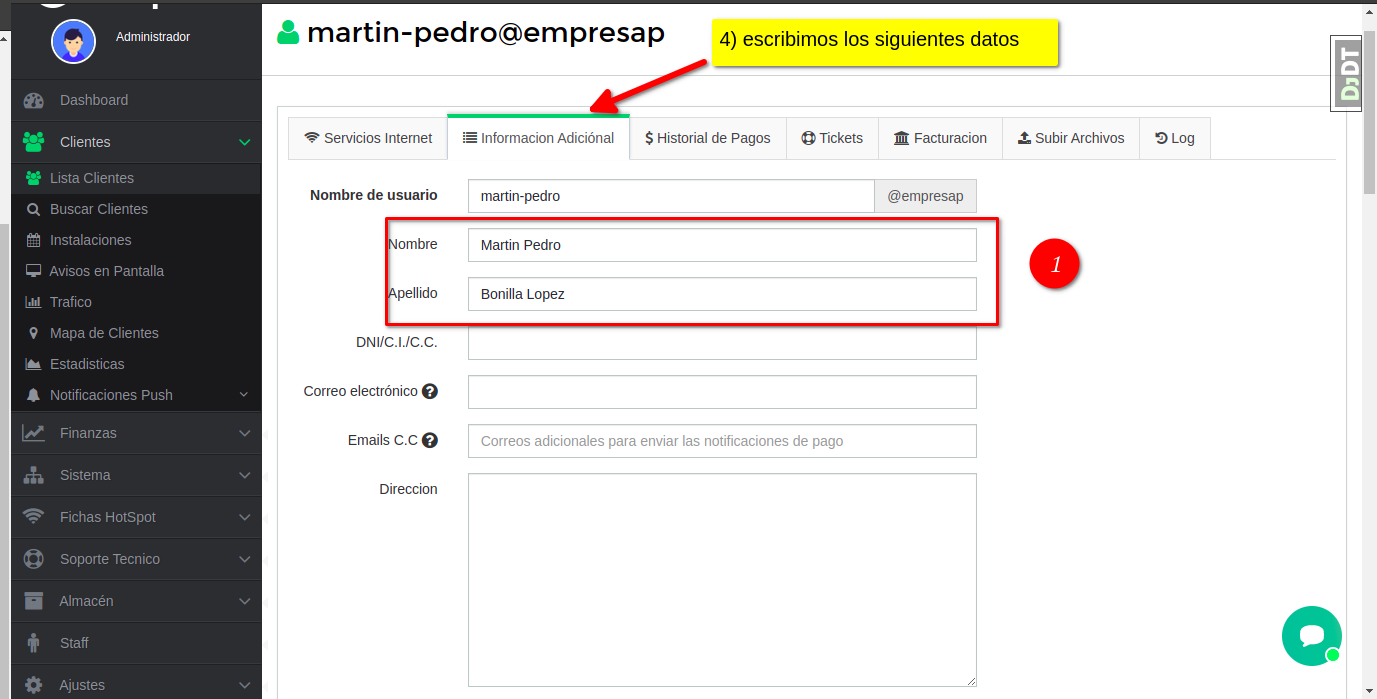
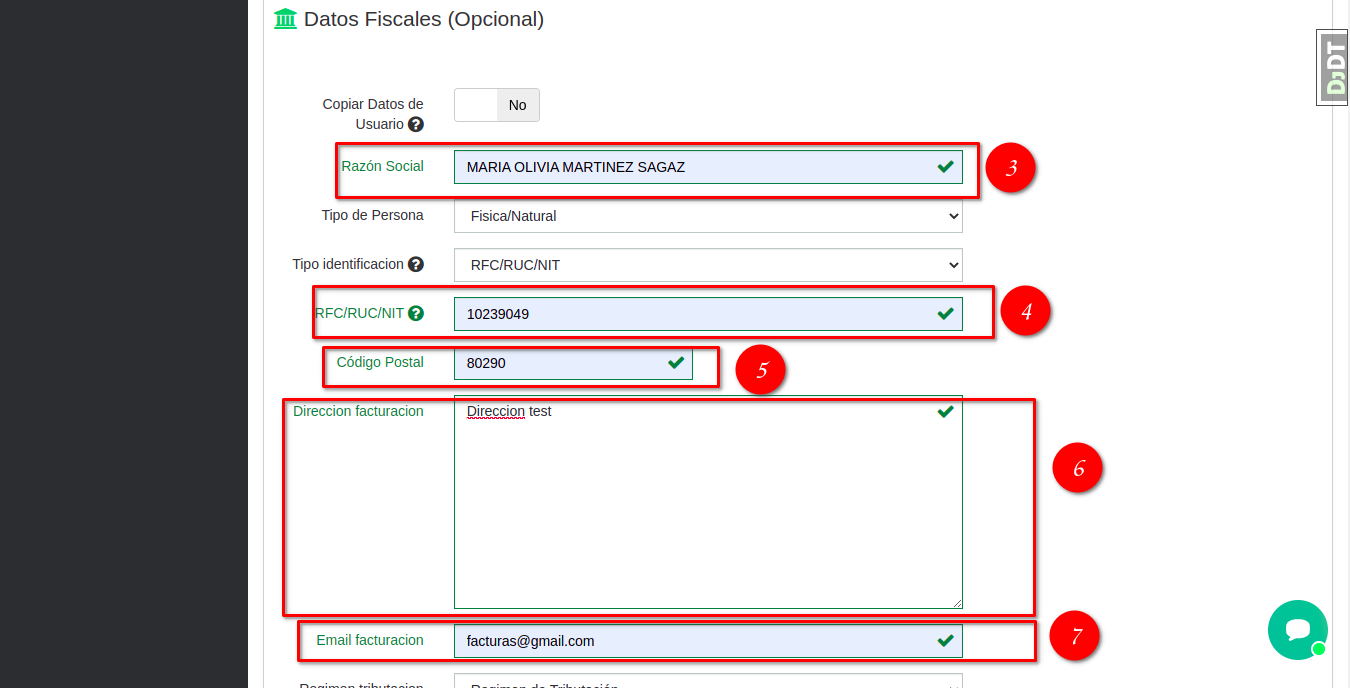
- Nombre y Apellido: Nombres y apellidos del cliente.
- Ciudad/Municipio: Ciudad donde vive el cliente
- Razon Social: Razón social del cliente.
- RFC/RUC/NIT: NIt que le sat le asigno al cliente.
- Direccion facturacion: Dirección del cliente.
- Codigo postal: Codigo postal del cliente.
- Email facturacion: Email del cliente
Pasos para la Integración WispHub
1Entramos a https://wisphub.net/datos-fiscales/sat-guatemala/
Información
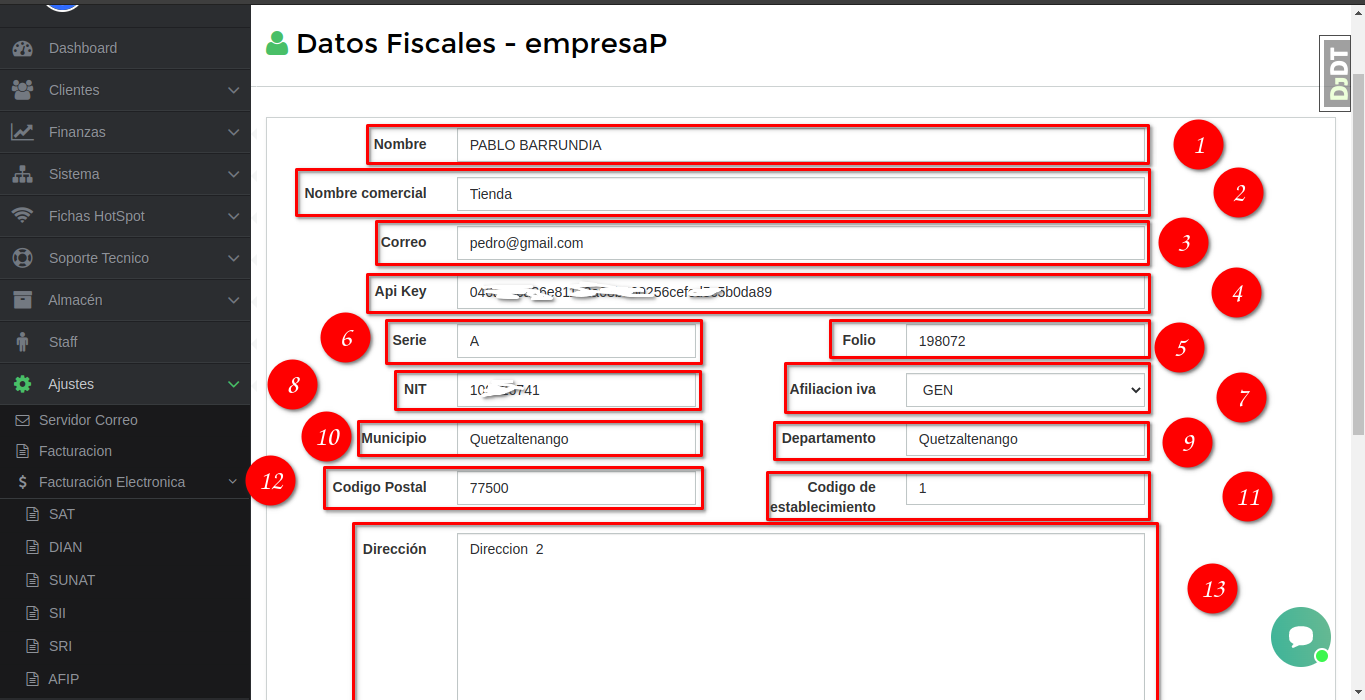
- Nombre: Nombre del emisor
- Nombre comercial: Razón social de la empresa con la que se dio de alta en Totaldoc
- Correo: Correo del emisor
- Api Key: Api Key que Totaldoc debera entregarle.
- Serie: Serie que Totaldoc debera entregarle
- Folio: Folio que Totaldoc debera entregarle
- NIT: NIT con la que saldran las facturas
- Afiliacion IVA: Afiliacion a la cual fue inscrito en el SAT
- Municipio: Municipio de la empresa
- Departamento: Departamento o localidad de la empresa
- Codigo postal: Codigo postal de la empresa
- Codigo de establecimiento: Codigo de establecimiento que el SAT debera entregarle
- Dirección: Dirección de la empresa
Pasos para generar una factura electrónica desde WispHub con Totaldoc.
Importante
1Verificar los datos de la factura.
Para generar una factura electrónica de una factura de WispHub debe asegurarse que tenga el impuesto del 12%
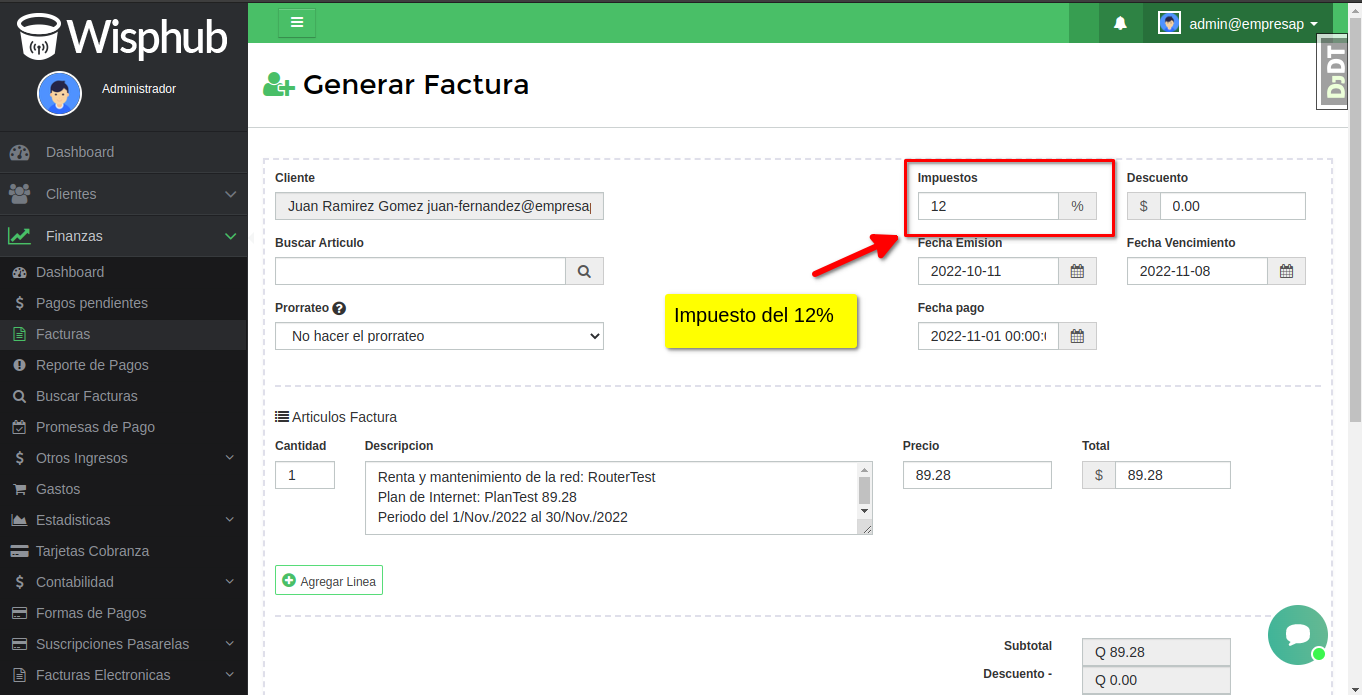
2Escogemos la Factura
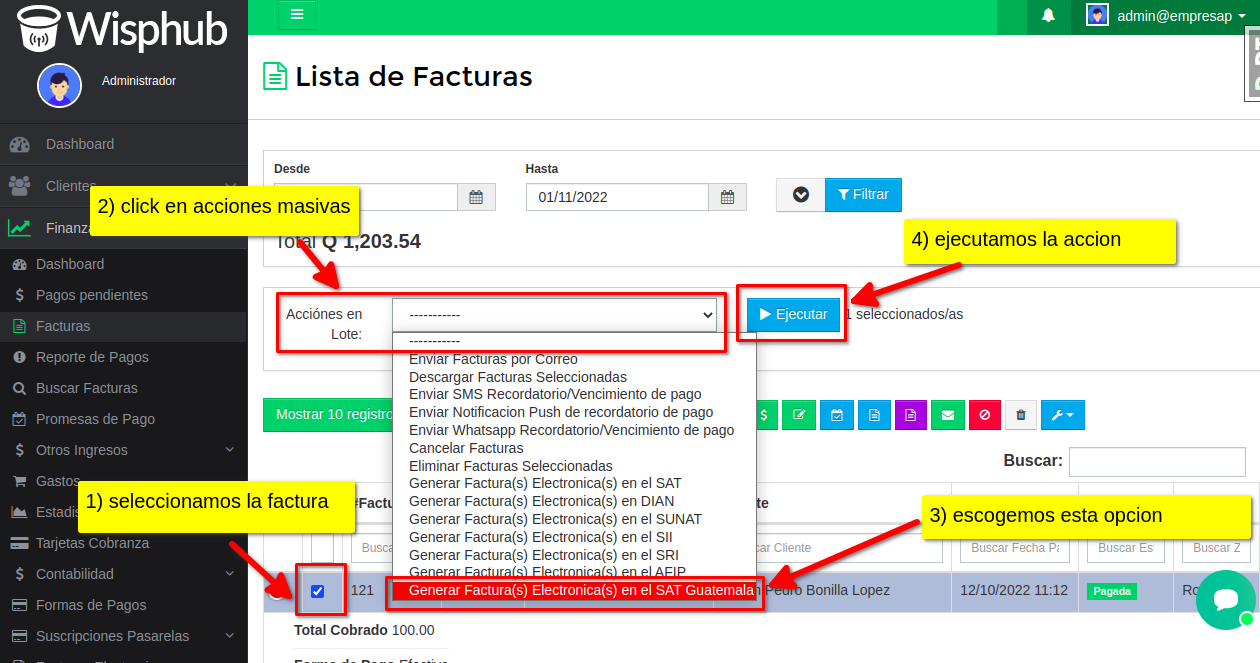
3Generamos la factura.
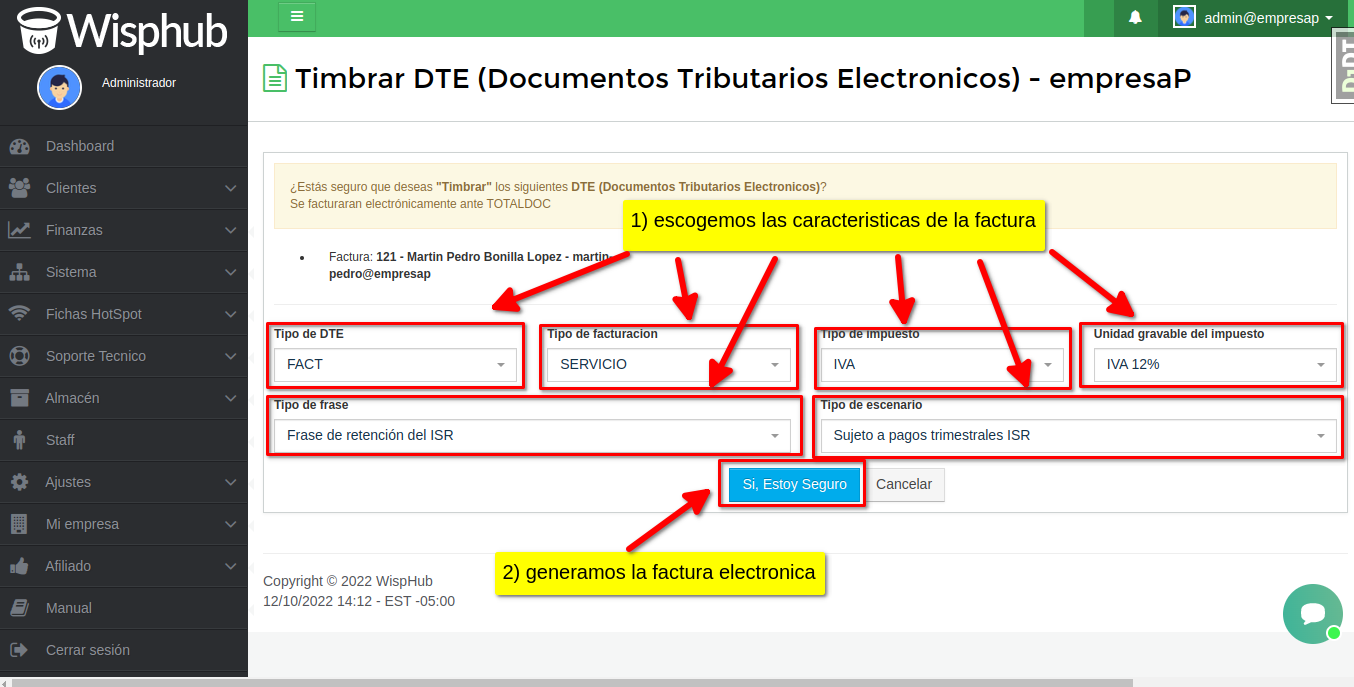
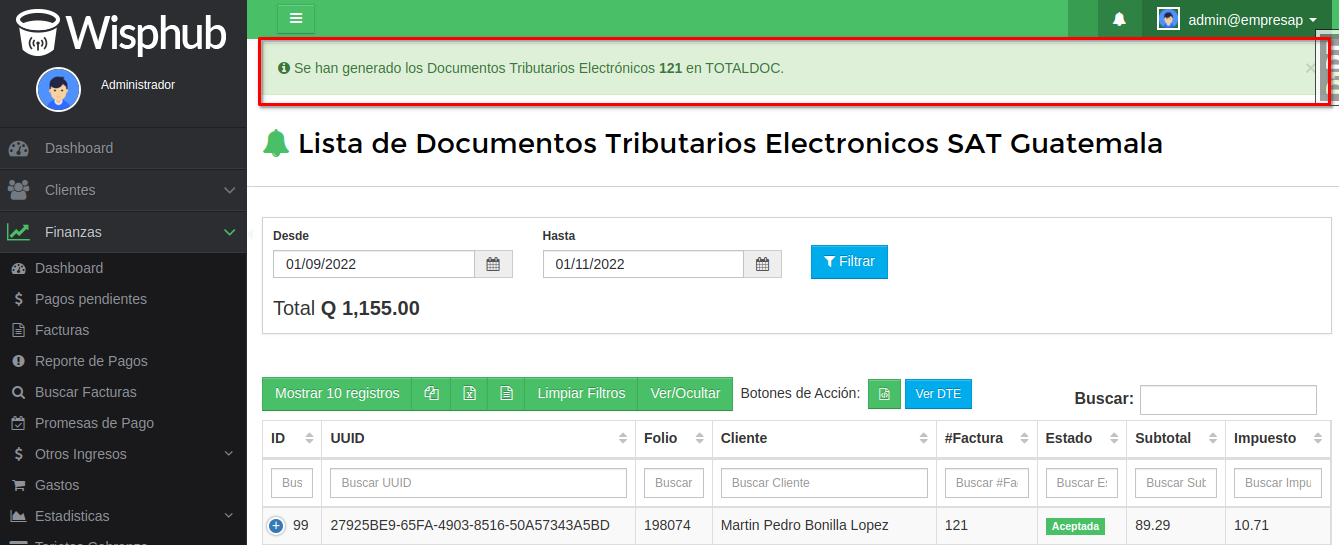
Pasos para generar una factura en el SAT desde Registrar Pago WispHub
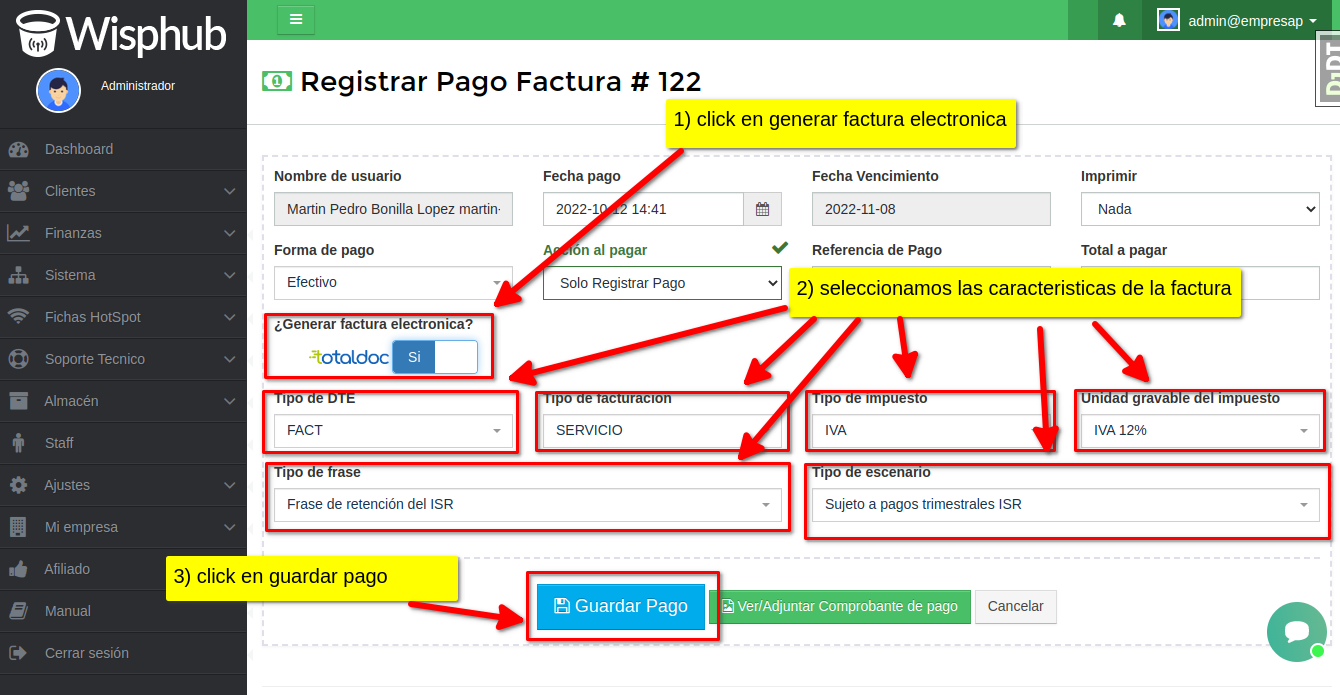
Documentos creados por Totaldoc
Cuando se genera una factura por Totaldoc se le entrega un XML y un DTE.
Descargar HTML
1Entramos a https://wisphub.net/facturas-sat-guatemala/ o Finanzas -> FActuracion Electronica -> SAT Guatemala
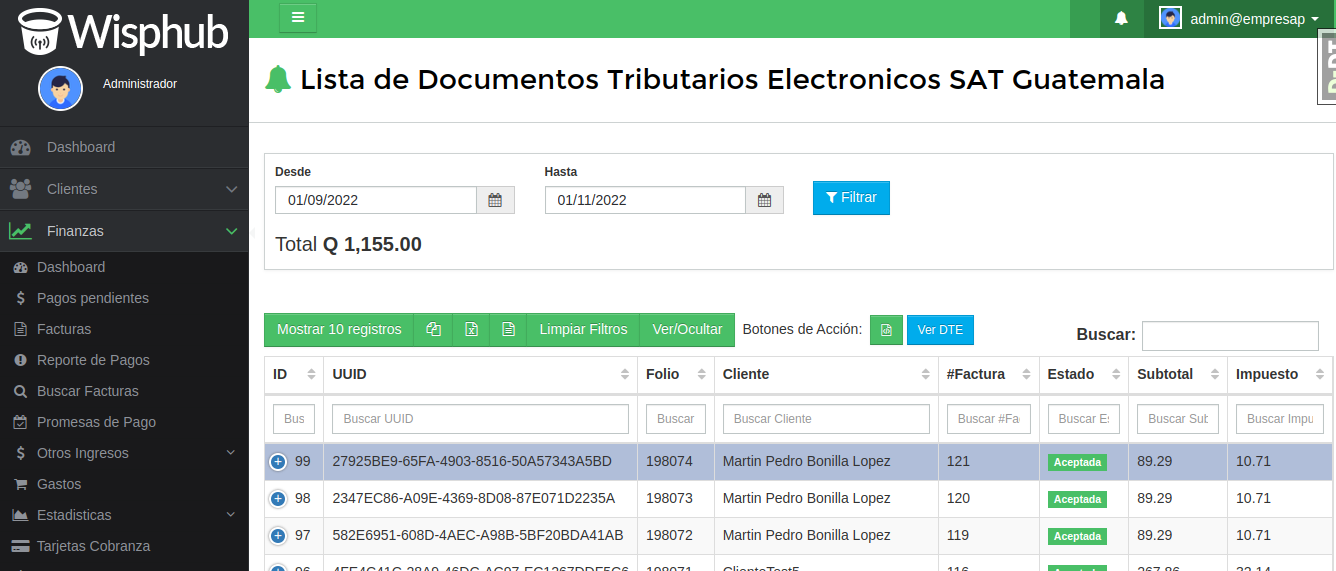
2Escogemos la factura
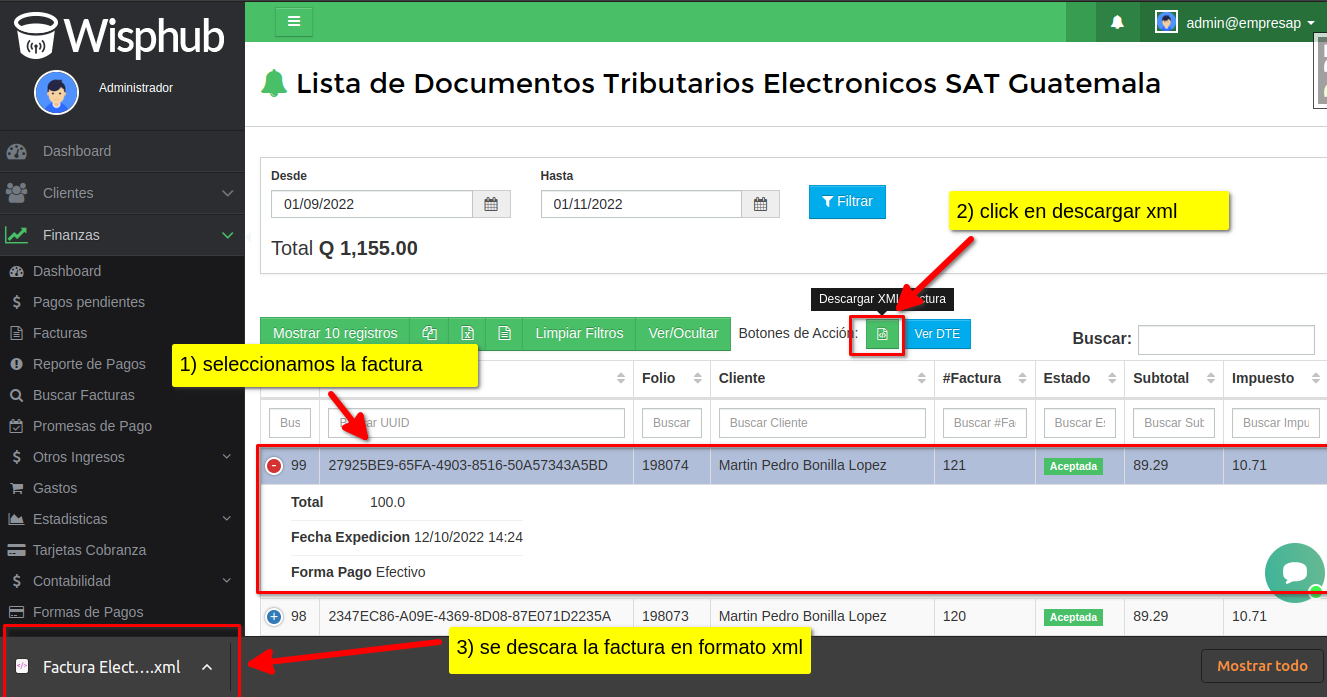
Ver DTE
1Entramos a https://wisphub.net/facturas-sat-guatemala/ o Finanzas -> FActuracion Electronica -> SAT Guatemala
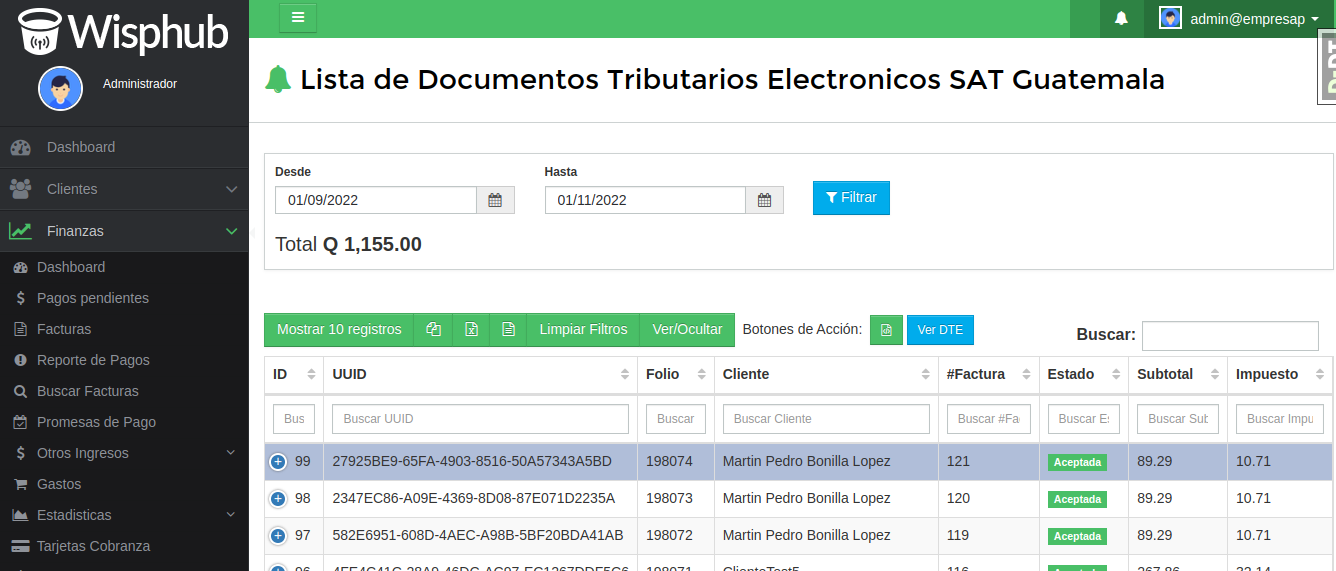
2Escogemos la factura
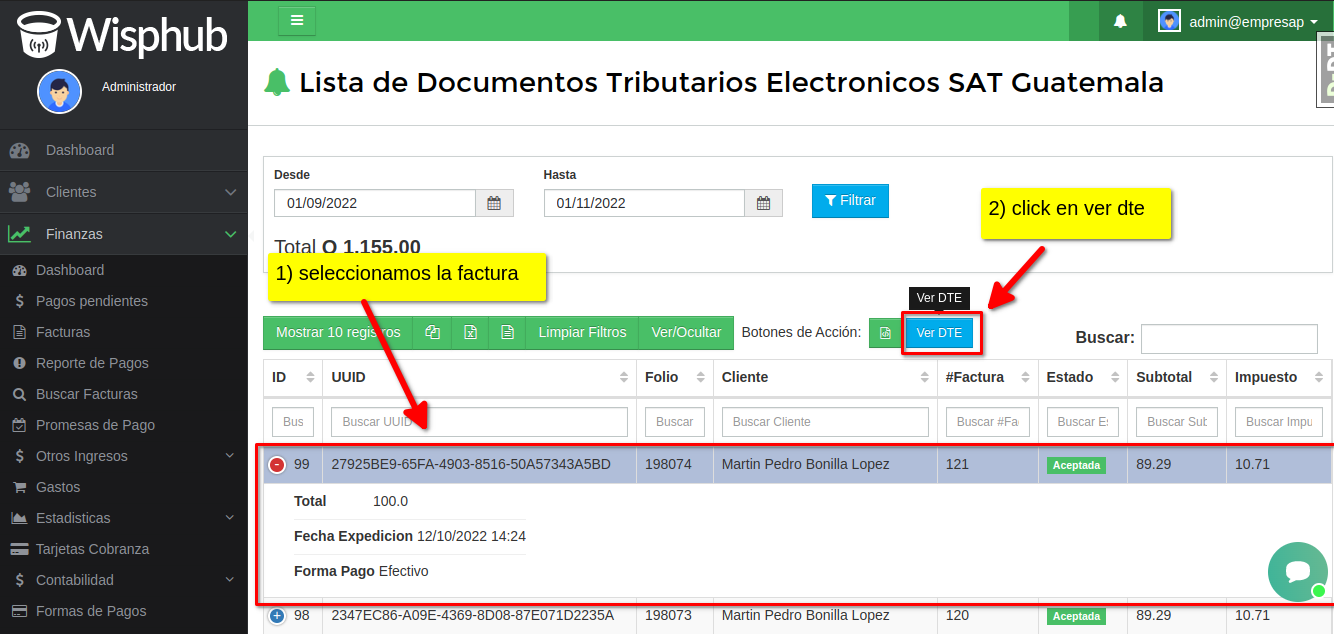
3 Al dar click en ver DTE se abrira en una nueva pestaña el PDF de la Factura Electrónica
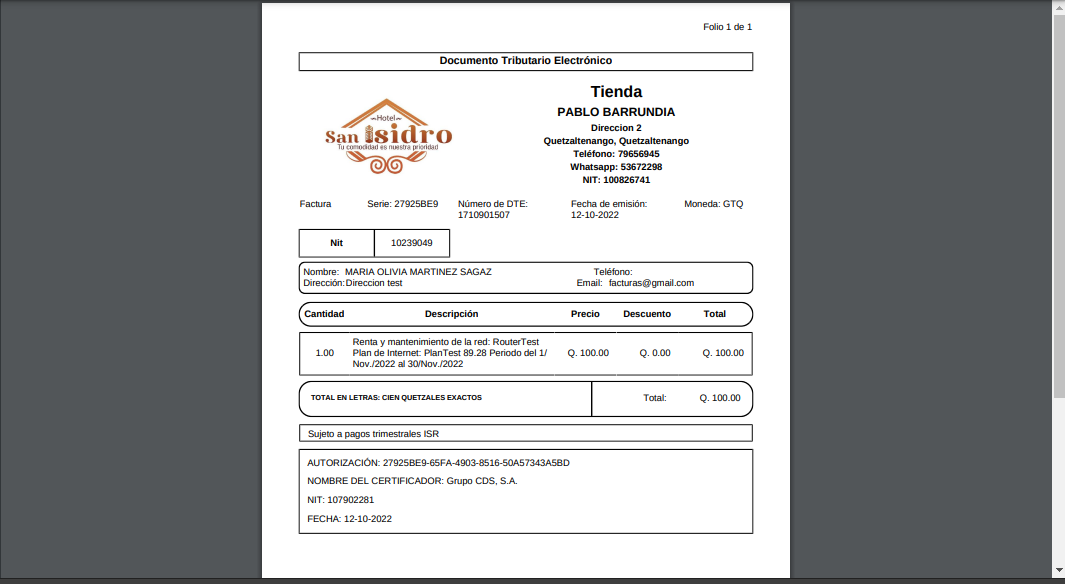
Facturas con Saldo a favor o pendiente
Importante
14 de Noviembre de 2023 a las 11:46 - Visitas: 9243